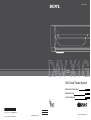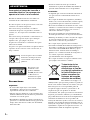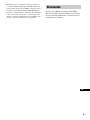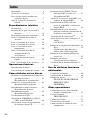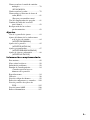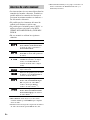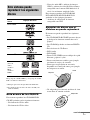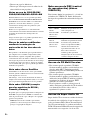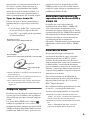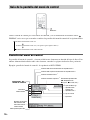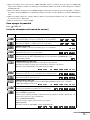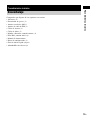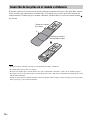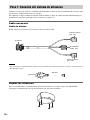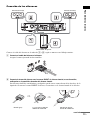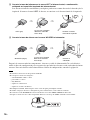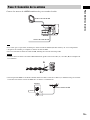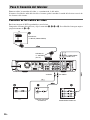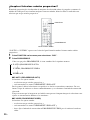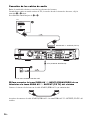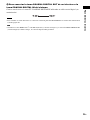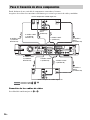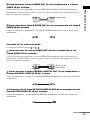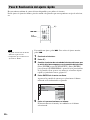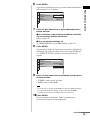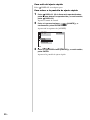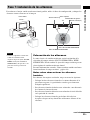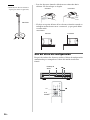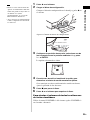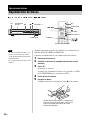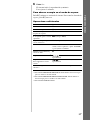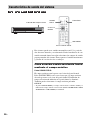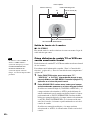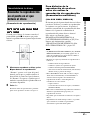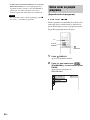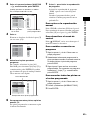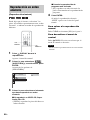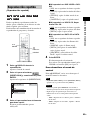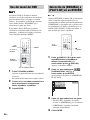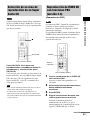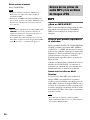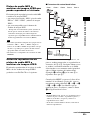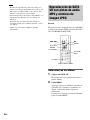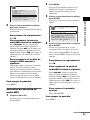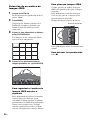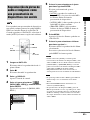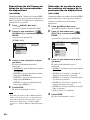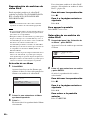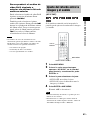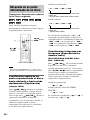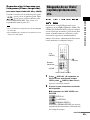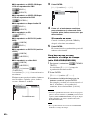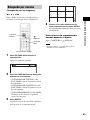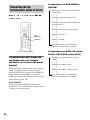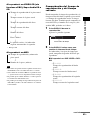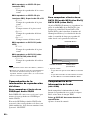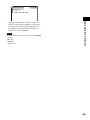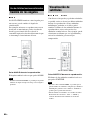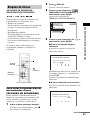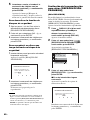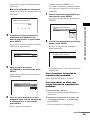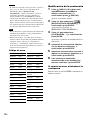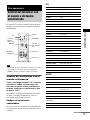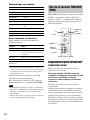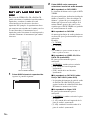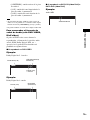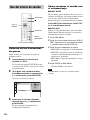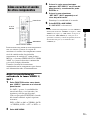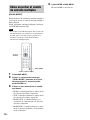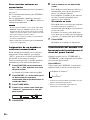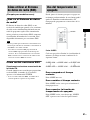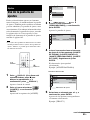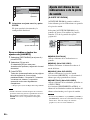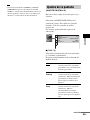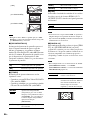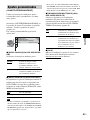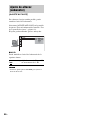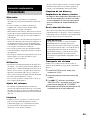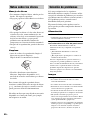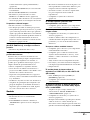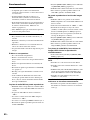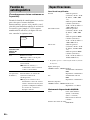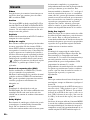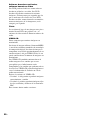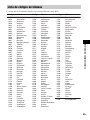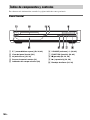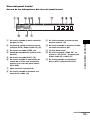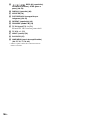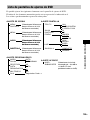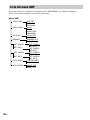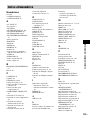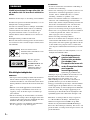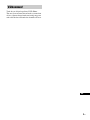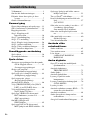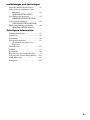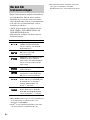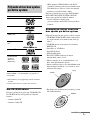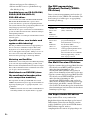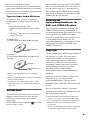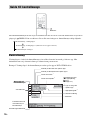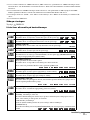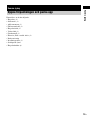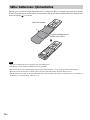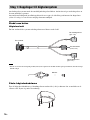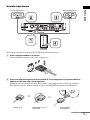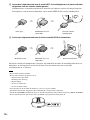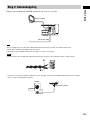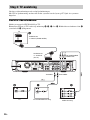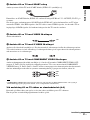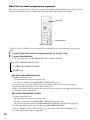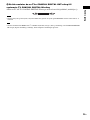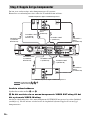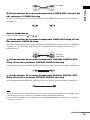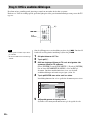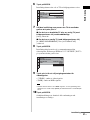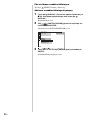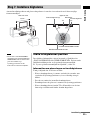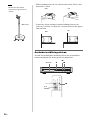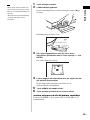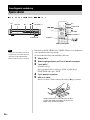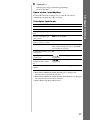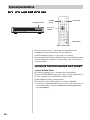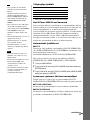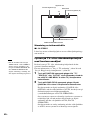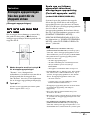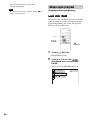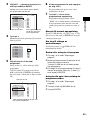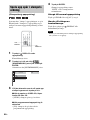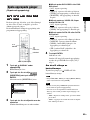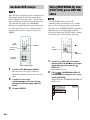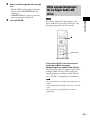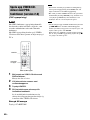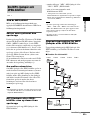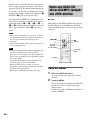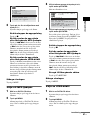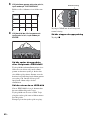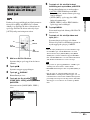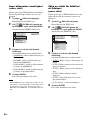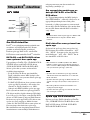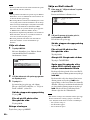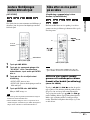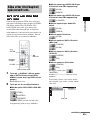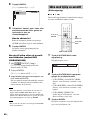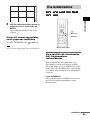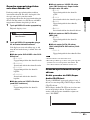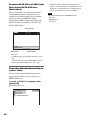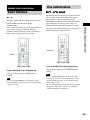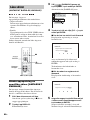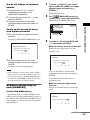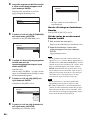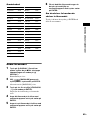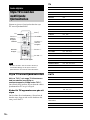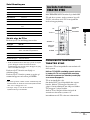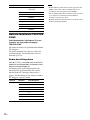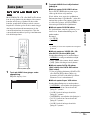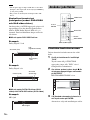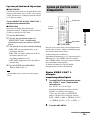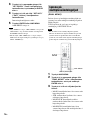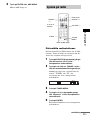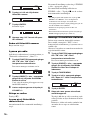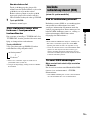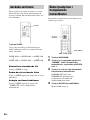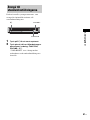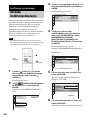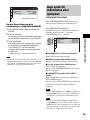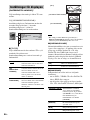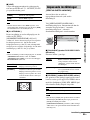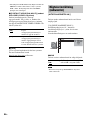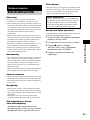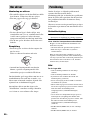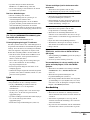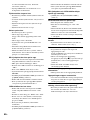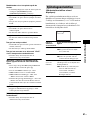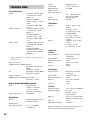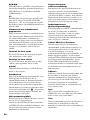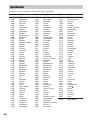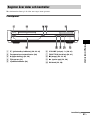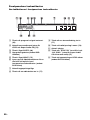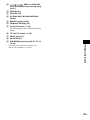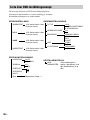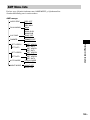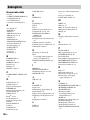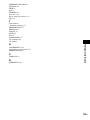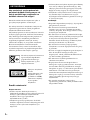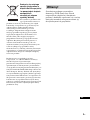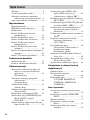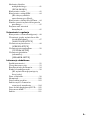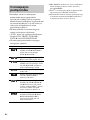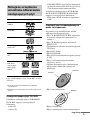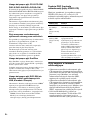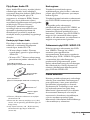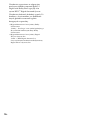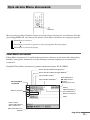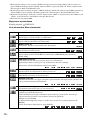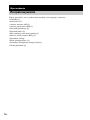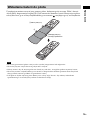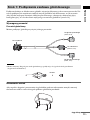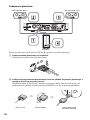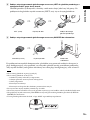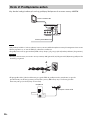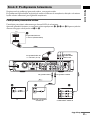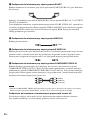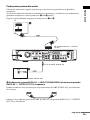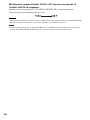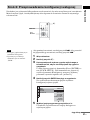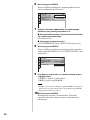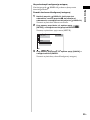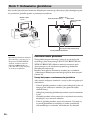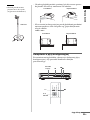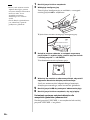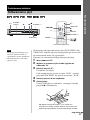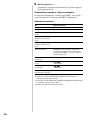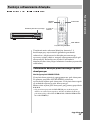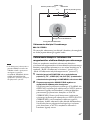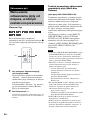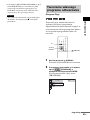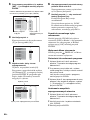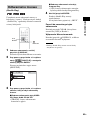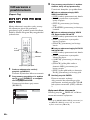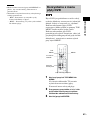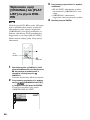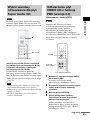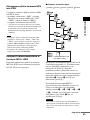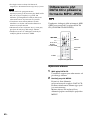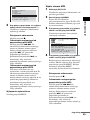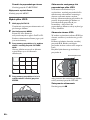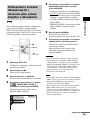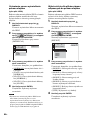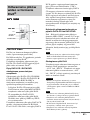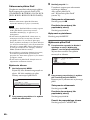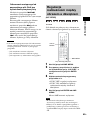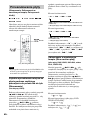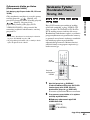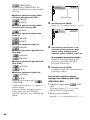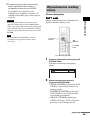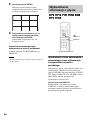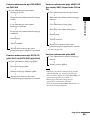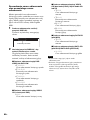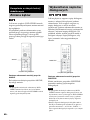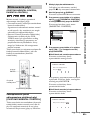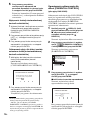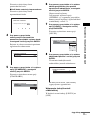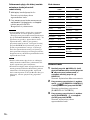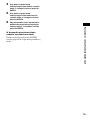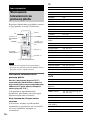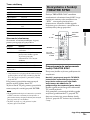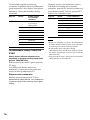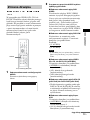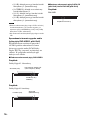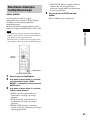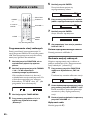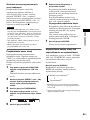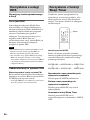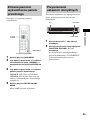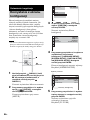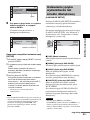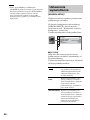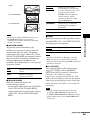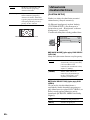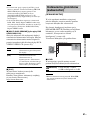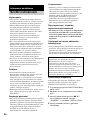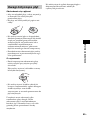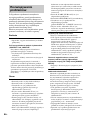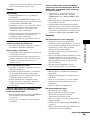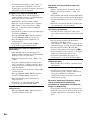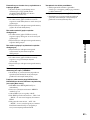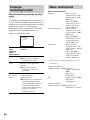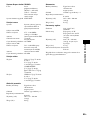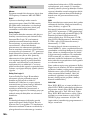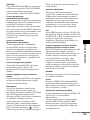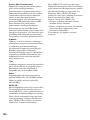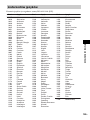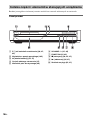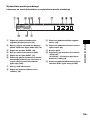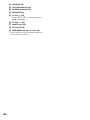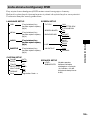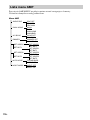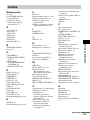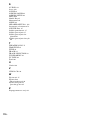Sony DAV-X1G El manual del propietario
- Categoría
- Reproductores de DVD
- Tipo
- El manual del propietario

Sony Corporation Printed in Malaysia
(1)
http://www.sony.net/
2-691-014-32(1)
©2006 Sony Corporation
DVD Home Theatre System
Manual de instrucciones
Bruksanvisning
Instrukcja obsługi
ES
SE
PL

2
ES
3
Para reducir el riesgo de incendio o
sacudida eléctrica, no exponga este
aparato a la lluvia ni a la humedad.
El cable de alimentación de CA sólo deberá ser
sustituido en un establecimiento cualificado.
No sitúe el aparato en un espacio cerrado, como una
estantería o un armario empotrado.
Para evitar el riesgo de incendio, no cubra la
ventilación del aparato con periódicos, manteles,
cortinas, etc., ni coloque velas encendidas sobre el
aparato.
Para evitar el riesgo de incendio o electrocución, no
coloque sobre el aparato objetos que contengan
líquidos como, por ejemplo, un jarrón.
La placa de características se encuentra en la parte
inferior de la unidad.
Las pilas o los aparatos instalados con pilas no deben
exponerse al calor excesivo como a la luz solar, el
fuego o similar.
No tire las pilas con los residuos
domésticos; deshágase de ellas
correctamente como residuos
químicos.
Este aparato está
clasificado como
producto CLASS 1
LASER (láser de clase
1). Esta marca se
encuentra en la parte
inferior de la unidad.
Precauciones
Seguridad
• Si se introduce algún objeto en la unidad,
desenchúfela y haga que la revise un técnico
especializado antes de volver a utilizarla.
• Aunque apague la unidad, no se desconectará de la
fuente de alimentación de CA mientras permanezca
conectada a la toma de pared.
• Desenchufe la unidad de la toma de corriente de la
pared si no va a utilizarla durante un largo período de
tiempo. Para desconectar el cable, tire del enchufe,
nunca del cable.
• Instale el sistema de modo que el cable de
alimentación se pueda desenchufar del enchufe de
pared de forma inmediata en caso de problemas.
Instalación
• Compruebe que existe una circulación adecuada de
aire para evitar el recalentamiento interno de la
unidad.
• No coloque la unidad sobre superficies (alfombras,
mantas, etc.) ni cerca de materiales (cortinas, tapices)
que puedan bloquear las ranuras de ventilación.
• No instale la unidad cerca de fuentes de calor, como
radiadores o conductos de aire caliente, ni en lugares
expuestos a la luz solar directa, polvo excesivo,
vibraciones mecánicas o golpes.
• No instale la unidad en posición inclinada. Está
diseñada para funcionar sólo en posición horizontal.
• Mantenga la unidad y los discos alejados de equipos
provistos de imanes potentes, como hornos
microondas o altavoces de gran tamaño.
• No coloque objetos pesados sobre la unidad.
• Si traslada la unidad directamente de un lugar frío a
uno cálido, es posible que se condense humedad en el
interior del sistema DVD Home Theatre y que se
dañen las lentes. Cuando instale la unidad por
primera vez, o cuando la traslade de un lugar frío a
otro cálido, espere unos 30 minutos
aproximadamente antes de emplearla.
• No coloque el sistema en espacios reducidos como,
por ejemplo, una estantería o similar.
Tratamiento de los
equipos eléctricos y
electrónicos al final de
su vida útil (aplicable en
la Unión Europea y en
países europeos con
sistemas de recogida
selectiva de residuos)
Este símbolo en el equipo o el
embalaje indica que el presente producto no puede ser
tratado como residuos domésticos normales, sino que
debe entregarse en el correspondiente punto de
recogida de equipos eléctricos y electrónicos. Al
asegurarse de que este producto se desecha
correctamente, Ud. ayuda a prevenir las consecuencias
negativas para el medio ambiente y la salud humana
que podrían derivarse de la incorrecta manipulación en
el momento de deshacerse de este producto. El
reciclaje de materiales ayuda a conservar los recursos
naturales. Para recibir información detallada sobre el
reciclaje de este producto, póngase en contacto con el
ayuntamiento, el punto de recogida más cercano o el
establecimiento donde ha adquirido el producto.
ADVERTENCIA

3
ES
ES
El fabricante de este producto es Sony Corporation,
1-7-1 Konan Minato-ku Tokyo, 108-0075 Japón. El
representante autorizado para EMC y seguridad en el
producto es Sony Deutschland GmbH, Hedelfinger
Strasse 61, 70327 Stuttgart, Alemania. Para cualquier
asunto relacionado con servicio o garantía por favor
diríjase a la dirección indicada en los documentos de
servicio o garantía adjuntados con el producto.
Gracias por adquirir el sistema DVD Home
Theatre de Sony. Antes de utilizar este sistema,
lea este manual atentamente y consérvelo para
consultarlo en el futuro.
Bienvenido

4
ES
Bienvenido ..............................................3
Acerca de este manual ............................ 6
Este sistema puede reproducir los
siguientes discos ...............................7
Guía de la pantalla del menú de
control.............................................10
Procedimientos iniciales
Desembalaje..........................................13
Inserción de las pilas en el mando a
distancia ..........................................14
Descripción general de conexiones.......15
Paso 1: Conexión del sistema de
altavoces .........................................16
Paso 2: Conexión de la antena ..............19
Paso 3: Conexión del televisor.............. 20
Paso 4: Conexión de otros
componentes ...................................26
Paso 5: Conexión del cable de
alimentación de CA
(red eléctrica)..................................29
Paso 6: Realización del ajuste
rápido..............................................30
Paso 7: Instalación de los altavoces......33
Operaciones básicas
Reproducción de discos ........................36
Característica de sonido del sistema .....38
Cómo disfrutar de los discos
Reanudar la reproducción en el punto en el
que detuvo el disco .........................41
(Reanudación de reproducción)
Cómo crear su propio programa ...........42
(Reproducción de programa)
Reproducción en orden aleatorio ..........44
(Reproducción aleatoria)
Reproducción repetida .......................... 45
(Reproducción repetida)
Uso del menú del DVD.........................46
Selección de [ORIGINAL] o [PLAY
LIST] en un DVD-RW ................... 46
Selección de un área de reproducción
de un Super Audio CD....................47
Reproducción de VIDEO CD con
funciones PBC (versión 2.0) .......... 47
(Reproducción PBC)
Acerca de las pistas de audio MP3 y los
archivos de imagen JPEG............... 48
Reproducción de DATA CD con
pistas de audio MP3 y archivos de
imagen JPEG .................................. 50
Reproducción de pistas de audio e
imágenes como una presentación de
diapositivas con sonido .................. 53
Visualización de vídeos DivX
®
............ 55
Ajuste del retardo entre la imagen y el
sonido ............................................. 57
(A/V SYNC)
Búsqueda de un punto determinado de un
disco ............................................... 58
(Exploración, Reproducción a
cámara lenta, Plano congelado)
Búsqueda de un título/capítulo/pista/
escena, etc....................................... 59
Búsqueda por escena ............................ 61
(Navegación por las imágenes)
Visualización de información sobre el
disco ............................................... 62
Uso de distintas funciones
adicionales
Cambio de los ángulos.......................... 66
Visualización de subtítulos................... 66
Bloqueo de discos................................. 67
(BLOQUEO DE SEGURIDAD,
REPRODUCCIÓN
PROHIBIDA)
Otras operaciones
Control del televisor con el mando a
distancia suministrado.................... 71
Uso de la función
THEATRE SYNC.......................... 72
Cambio del sonido................................ 74
Uso del efecto de sonido....................... 76
Cómo escuchar el sonido de otros
componentes................................... 77
Índice

5
ES
Cómo escuchar el sonido de emisión
multiplex.........................................78
(DUAL MONO)
Cómo escuchar la radio.........................79
Cómo utilizar el Sistema de datos de
radio (RDS).....................................81
(Excepto para modelos rusos)
Uso del temporizador de apagado.........81
Cambio del brillo del visor del
panel frontal....................................82
Recuperación de los valores
predeterminados..............................82
Ajustes
Uso de la pantalla de ajustes .................83
Ajuste del idioma de las indicaciones
o de la pista de sonido.....................84
[AJUSTE DE IDIOMA]
Ajustes de la pantalla ............................85
[AJUSTE PANTALLA]
Ajustes personalizados..........................87
[AJUSTE PERSONALIZADO]
Ajuste de altavoz (subwoofer) ..............88
[AJUSTE ALTAVOZ]
Información complementaria
Precauciones .........................................89
Notas sobre los discos...........................90
Solución de problemas..........................90
Función de autodiagnóstico ..................94
(Cuando aparecen letras o
números en la pantalla)
Especificaciones....................................94
Glosario.................................................96
Lista de códigos de idiomas..................99
Índice de componentes y controles.....100
Lista de pantallas de ajustes de
DVD..............................................105
Lista del menú AMP ...........................106
Indice alfamumérico ...........................107

6
ES
• Las instrucciones de este manual describen los
controles del mando a distancia. También es
posible utilizar los controles del sistema si
presentan los mismos nombres o similares a
los del mando a distancia.
• Es posible que los elementos del menú de
control sean distintos según la zona.
• Es posible que el término general “DVD” se
utilice para hacer referencia a los DVD
VIDEO, DVD+RW/DVD+R y DVD-RW/
DVD-R.
• En este manual se utilizan los siguientes
símbolos.
*1 MP3 (MPEG1 Audio Layer 3) es un formato
estándar definido por ISO/MPEG que comprime
datos de audio.
*2DivX
®
es una tecnología de compresión de archivos
de vídeo desarrollada por DivXNetworks, Inc.
*3DivX, DivX Certified y los logotipos asociados son
marcas comerciales de DivXNetworks, Inc. y se
utilizan bajo licencia.
Acerca de este manual
Símbolo Significado
Funciones disponibles para discos
DVD VIDEO, DVD-R/DVD-RW
en modo de vídeo y para discos
DVD+R/DVD+RW
Funciones disponibles para los
DVD-RW en modo VR (grabación
de vídeo)
Funciones disponibles para los
VIDEO CD (incluidos los Super
VCD y los CD-R/CD-RW en
formato de CD de vídeo o Super
VCD)
Funciones disponibles para los
Super Audio CD
Funciones disponibles para los CD
de música o los CD-R/CD-RW en
formato de CD de música
Funciones disponibles para los
DATA CD (CD-ROM/CD-R/CD-
RW con pistas de audio MP3*
1
,
archivos de imagen JPEG y
archivos de vídeo DivX*
2
*
3
)
Funciones disponibles para los
DATA DVD (DVD-R/DVD-RW/
DVD+R/DVD+RW) con archivos
de vídeo DivX*
2
*
3

7
ES
El logotipo de “DVD VIDEO” y el logotipo de “DVD-
RW” son marcas comerciales.
*1Excepto para zona de reproducción multicanal.
*2Se puede mostrar los datos de texto del CD (sólo
título de álbum).
Nota acerca de los CD/DVD
Este sistema reproduce los CD-ROM/CD-R/
CD-RW grabados en los siguientes formatos:
– En formato de CD de audio
– En formato de CD de vídeo
– Pistas de audio MP3, archivos de imagen
JPEG y archivos de vídeo DivX de formato
compatible con la norma ISO 9660 nivel 1/
nivel 2 o su formato ampliado, Joliet
Este sistema reproduce los DVD-ROM/
DVD+RW/DVD-RW/DVD+R/DVD-R
grabados en los siguientes formatos:
– Archivos de vídeo DivX de formato
compatible con UDF.
Ejemplos de discos que el
sistema no puede reproducir
El sistema no puede reproducir los siguientes
discos:
• Los CD-ROM/CD-R/CD-RW que no se hayan
grabado en los formatos enumerados en la
página 7
• Los CD-ROM grabados en formato PHOTO
CD
• Parte de datos de CD-Extras
• DVD Audio
• DVD-RAM
• Discos DVD VIDEO con un código de región
diferente (páginas 9 y 96).
• Discos con forma no estándar (por ejemplo,
con forma de tarjeta, de corazón).
• Discos que tengan fijado un accesorio
disponible en el mercado como, por ejemplo,
una etiqueta o un anillo.
• Un adaptador para convertir un disco de 8 cm
en un disco de tamaño estándar.
Este sistema puede
reproducir los siguientes
discos
Formato de
discos
Logotipo del disco
DVD VIDEO
DVD-RW
VIDEO CD
Super Audio
CD
*1
Audio CD
*2
CD-R/CD-RW
(datos de
audio)
(archivos
MP3)
(archivos
JPEG)
Anillo
Etiqueta
Adaptador
continúa

8
ES
• Discos con papel o adhesivos.
• Discos que aún tengan restos de adhesivo de
cinta celofán o con pegatinas.
Notas acerca de CD-R/CD-RW/
DVD-R/DVD-RW/DVD+R/DVD+RW
En determinados casos, no será posible reproducir
discos CD-R/CD-RW/DVD-R/DVD-RW/DVD+R/
DVD+RW en este sistema debido a la calidad de la
grabación o al estado físico del disco, o por las
características del dispositivo de grabación y del
software de creación.
El disco no se reproducirá si no se ha finalizado
correctamente. Para obtener más información, consulte
el manual de instrucciones del dispositivo de
grabación.
Tenga en cuenta que no es posible reproducir discos
creados en el formato Packet Write.
Discos de música codificados
mediante tecnologías de
protección de los derechos de
autor
Este producto se ha diseñado para reproducir discos
que cumplen con el estándar Compact Disc (CD).
Recientemente, algunas compañías discográficas
comercializan discos de música codificados mediante
tecnologías de protección de derechos de autor. Tenga
en cuenta que, entre estos discos, algunos no cumple
con el estándar CD, por lo que no podrán reproducirse
mediante este producto.
Nota sobre discos DualDisc
Un DualDisc es un disco de dos caras que combina
material grabado en DVD en una cara con material de
audio digital en la otra cara.
Sin embargo, como el lado del material de audio no
cumple con la norma Compact Disc (CD), no es seguro
que la reproducción pueda hacerse en este producto.
Nota sobre DVD-RW (excepto
para los modelos de EE.UU.,
Canadá y Europa)
Es posible que no se pueda reproducir las imágenes en
DVD-RW con protección
*
CPRM si contienen una
señal de protección de copia. “Bloqueo de copyright”
aparece en la pantalla.
*
CPRM (Protección de contenidos para medios
grabables) es una tecnología de codificación que
protege el copyright de imágenes.
Nota acerca de PBC (control
de reproducción) (discos
VIDEO CD)
Este sistema admite las versiones 1.1 y 2.0 de los
estándares de VIDEO CD. Podrá disfrutar de
dos tipos de reproducción en función del tipo de
disco.
Acerca de CD Multi Session
• Este sistema puede reproducir CD Multi
Session cuando la primera sesión incluye una
pista de audio MP3. También se podrán
reproducir las pistas de audio MP3 grabadas en
sesiones posteriores.
• Este sistema puede reproducir CD Multi
Session cuando la primera sesión incluye un
archivo de imagen JPEG. También se podrán
reproducir los archivos de imagen JPEG
grabados en sesiones posteriores.
• Si en la primera sesión se graban pistas de
audio e imágenes en formato de CD de música
o en formato de CD de vídeo, sólo se
reproducirá la primera sesión.
Acerca de Super Audio CD
Super Audio CD es un nuevo estándar de discos
de audio de alta calidad en el que la música se
graba en formato DSD (Direct Stream Digital)
(los CD convencionales se graban en formato
PCM). El formato DSD utiliza una frecuencia de
muestreo 64 veces superior a la de un CD
Tipo de disco Podrá
Discos VIDEO
CD sin
funciones PBC
(Discos de la
versión 1.1)
Disfrutar de reproducciones de
vídeo (imágenes en
movimiento) y de música.
Discos VIDEO
CD con
funciones PBC
(Discos de la
versión 2.0)
Reproducir software interactivo
utilizando las pantallas de menú
mostradas en la pantalla del
televisor (reproducción PBC),
además de las funciones de
reproducción de vídeo de los
discos de la versión 1.1.
Además, podrá reproducir
imágenes fijas de alta resolución
si el disco dispone de ellas.

9
ES
convencional, así como una cuantización de 1
bit, lo que le permite obtener un rango de
frecuencias y rango dinámico muy amplios
dentro del rango de frecuencias audible y, en
consecuencia, ofrece una reproducción de la
música extremadamente fiel al sonido original.
Tipos de Super Audio CD
Existen dos tipos de discos, en función de la
combinación de las capas Super Audio CD y
CD.
• Capa de Super Audio CD* : capa de señal
de alta densidad para Super Audio CD
• Capa CD*
1
: capa legible por un reproductor
de CD convencional
*1Puede reproducir la capa CD con un reproductor de
CD convencional.
*2 Dado que ambas capas se encuentran en una cara, no
es necesario darle la vuelta al disco.
*3Para seleccionar una capa, consulte “Selección de
un área de reproducción de un Super Audio CD”
(página 47).
Código de región
El sistema tiene un código de región impreso en
la parte trasera de la unidad y sólo reproducirá
discos DVD que presenten el mismo código de
región.
Los discos DVD VIDEO con la etiqueta
también se reproducirán en este sistema.
Si intenta reproducir cualquier otro tipo de DVD
VIDEO, el mensaje [Reproducción de este disco
prohibida por límites de zona.] aparecerá en la
pantalla del televisor. Algunos discos DVD
VIDEO pueden no presentar la indicación de
código de región, aunque su reproducción esté
prohibida por límites de zona.
Nota sobre operaciones de
reproducción de discos DVD y
VIDEO CD
Es posible que ciertas operaciones de
reproducción de discos DVD y VIDEO CD
estén expresamente determinadas por los
fabricantes de software. Puesto que este sistema
reproduce discos DVD y VIDEO CD en función
del contenido de los mismos diseñado por los
fabricantes de software, ciertas funciones de
reproducción pueden no encontrarse
disponibles. Consulte también las instrucciones
suministradas con los discos DVD y VIDEO
CD.
Derechos de autor
Este producto incorpora tecnología de
protección de derechos de autor (copyright)
amparada por patentes de EE.UU. y otros
derechos de propiedad intelectual. El uso de
dicha tecnología debe contar con la autorización
de Macrovision y está destinado únicamente
para uso doméstico y otros usos de visualización
limitados, a menos que Macrovision autorice lo
contrario. Está prohibida la ingeniería inversa o
desmontaje de la unidad.
Este sistema incorpora el decodificador de
sonido envolvente de matriz adaptable Dolby*
1
Digital y Dolby Pro Logic (II) y el sistema
DTS*
2
Digital Surround.
Este sistema descodifica perfectamente la señal
de canal 5.1, pero no puede añadir otros
altavoces surround disponibles en el mercado.
*1 Fabricado bajo licencia de Dolby Laboratories.
“Dolby”, “Pro Logic” y el símbolo de la doble D son
marcas comerciales de Dolby Laboratories.
*2Fabricado bajo licencia de Digital Theater Systems,
Inc.
“DTS” y “DTS Digital Surround” son marcas
registradas de Digital Theater Systems, Inc.
Disco de una capa
(disco con una capa Super Audio CD)
Capa Super Audio
CD
Disco híbrido*
2
(disco con una capa Super Audio CD y una capa CD
)
Capa Super Audio
CD*
3
Capa CD*
3
ALL

10
ES
Utilice el menú de control para seleccionar una función y ver la información relacionada. Pulse
DISPLAY varias veces para encender o cambiar las pantallas del menú de control de la siguiente forma:
Pantalla del menú de control
La pantalla del menú de control 1 y 2 mostrará diferentes elementos en función del tipo de disco. Para
obtener información detallada sobre cada elemento, consulte las páginas indicadas entre paréntesis.
Ejemplo: pantalla del menú de control 1 al reproducir un DVD VIDEO.
Guía de la pantalla del menú de control
DISPLAY
Pantalla del menú de control 1
m
Pantalla del menú de control 2 (sólo aparece para algunos discos)
m
Pantalla del menú de control desactivada
,
NO
T
1 : 3 2 : 5 5
1 8
(
3 4
)
1 2
(
2 7
)
DVD VIDEO
Salir:
REPETICION
ENTER DISPLAY
DISCO
TITULO
CAPITULO
NO
Número del título actualmente en reproducción*
1
Tiempo de
reproducción*
4
Número total de capítulos*
2
Opciones
Ajuste actual
Número total de títulos*
1
Estado de reproducción
(N Reproducción,
X Pausa, x Parada, etc.)
Nombre de función
del elemento del
menú de control
seleccionado
Mensaje de operación
Elemento
seleccionado
Elementos del
menú de control
Tipo de disco en
reproducción*
3
Número del capítulo actualmente en reproducción*
2

11
ES
*1Muestra el número de la escena para los VIDEO CD (PBC activado), el número de la pista para los VIDEO CD/
Super Audio CD/CD y el número de álbum para los DATA CD. Número de álbum de vídeo DivX para los DATA
DVD/DATA CD.
*2Muestra el número de índice para los VIDEO CD/Super Audio CD, el número de pista de audio MP3 o el número
de archivo de imagen JPEG para los DATA CD. Número de archivo de vídeo DivX para los DATA DVD/DATA
CD.
*3Muestra los Super VCD como “SVCD”. Muestra “MP3” en la pantalla del menú de control 1 o “JPEG” en el menú
de control 2 para los DATA CD.
*4Muestra la fecha de los archivos JPEG.
Para apagar la pantalla
Pulse DISPLAY.
Lista de elementos del menú de control
Elemento Nombre del elemento, función, tipo de disco pertinente
[TITULO] (página 59)/[ESCENA] (página 59)/[PISTA] (página 59)
Selecciona el título, la escena o la pista que se va a reproducir.
[CAPITULO] (página 59)/[INDICE] (página 59)
Selecciona el capítulo o el índice que se va a reproducir.
[INDICE] (página 59)
Muestra el índice y selecciona el índice que se va a reproducir.
[PISTA] (página 59)
Selecciona la pista que se va a reproducir.
[ORIGINAL/PLAY LIST] (página 46)
Selecciona el tipo de títulos (DVD-RW) que se van a reproducir, el [ORIGINAL] o una
[PLAY LIST] editada.
[TIEMPO/TEXTO] (página 59)
Comprueba el tiempo transcurrido y el restante de reproducción.
Introduzca el código de tiempo para la búsqueda de imágenes y de música.
Muestra el texto de DVD/CD o el nombre de la pista MP3.
[PROGRAMA] (página 42)
Selecciona la pista que se va a reproducir en el orden que desee.
[ALEATORIA] (página 44)
Reproduce la pista en orden aleatorio.
[REPETICION] (página 45)
Reproduce el disco completo (todos los títulos/pistas/álbumes) varias veces o un título/
capítulo/pista/álbum varias veces.
[REPRODUCCIÓN PROHIBIDA] (página 67)
Ajústelo para prohibir la reproducción en este sistema.
[AJUSTE] (página 83)
Ajuste [RÁPIDO] (página 30)
Utilice el ajuste rápido para elegir el idioma deseado de pantalla, el formato del televisor y el
tamaño de los altavoces que está utilizando.
Ajuste [PERSONALIZADO]
Además del ajuste rápido, puede realizar otros ajustes.
[RESTAURAR]
Devuelve el ajuste de [AJUSTE] al ajuste predeterminado.
continúa

12
ES
• El indicador del icono del menú de control se ilumina en verde si selecciona cualquier
elemento excepto [NO] ([PROGRAMA], [ALEATORIA], [REPETICION] únicamente). El indicador
[ORIGINAL/PLAY LIST] se ilumina en verde cuando selecciona [PLAY LIST] (ajuste predeterminado).
[ÁLBUM] (página 59)
Selecciona el álbum que se va a reproducir.
[ARCHIVO] (página 59)
Selecciona el archivo de imagen JPEG y el archivo de vídeo DivX que se va a reproducir.
[FECHA] (página 64)
Muestra la fecha en que se tomó la imagen.
[INTERVALO] (página 54)
Especifica el tiempo que se mostrarán las diapositivas en la pantalla.
[EFECTO] (página 54)
Selecciona los efectos que se van a utilizar para cambiar las diapositivas durante una
presentación.
[MODO (MP3, JPEG)] (página 53)
Selecciona el tipo de dato, pista de audio MP3 (AUDIO), archivo de imagen JPEG
(IMAGEN) o ambos (AUTO) que se reproducirán al reproducir un DATA CD.
Consejo
t

Procedimientos iniciales
13
ES
Compruebe que dispone de los siguientes accesorios:
• Altavoces (2)
• Potenciador de graves (1)
• Antena cerrada de AM (1)
• Antena de cable de FM (1)
• Cable de altavoz (1)
• Cable de vídeo (1)
• Mando a distancia (control remoto) (1)
• Pilas R03 (tamaño AAA) (2)
• Manual de instrucciones
• Disco de configuración (1)
• Guía de inicio rápido (tarjeta)
• Almohadillas de altavoz (8)
Procedimientos iniciales
Desembalaje

14
ES
Es posible controlar el sistema con el mando a distancia suministrado. Inserte dos pilas R03 (tamaño
AAA) de forma que coincidan los extremos 3 y # de dichas pilas con las marcas del interior del
compartimiento. Cuando emplee el mando a distancia, oriéntelo hacia el sensor de control remoto
del sistema.
• No deje el mando a distancia en lugares extremadamente cálidos o húmedos.
• No emplee pilas nuevas junto con usadas.
• No deje caer ningún objeto extraño dentro de la carcasa del mando a distancia, sobre todo al sustituir las pilas.
• No exponga el sensor de control remoto a la luz directa del sol ni a dispositivos de iluminación. Puede provocar un
fallo de funcionamiento.
• Cuando no tenga previsto utilizar el mando a distancia durante mucho tiempo, extraiga las pilas para evitar posibles
daños por fugas y corrosión de las mismas.
Inserción de las pilas en el mando a distancia
Nota
1Deslice la cubierta
para abrirla.
2
2Extraiga la cubierta
presionando los lados.

Procedimientos iniciales
15
ES
Realice todas las conexiones y ajustes siguiendo los pasos 1 a 7.
“Paso 1: Conexión del sistema de altavoces” (página 16)
“Paso 2: Conexión de la antena” (página 19)
“Paso 3: Conexión del televisor” (página 20)
“Paso 4: Conexión de otros componentes” (página 26)
“Paso 5: Conexión del cable de alimentación de CA (red eléctrica)”
(página 29)
“Paso 6: Realización del ajuste rápido” (página 30)
“Paso 7: Instalación de los altavoces” (página 33)
La señal de vídeo se envía al televisor y se emite a través de la pantalla; por su parte, el sistema procesa
las señales de audio y las emite a través de los altavoces del mismo. Además de discos DVD o CD, este
sistema también permite emitir el sonido a través de otras fuentes, como programas de televisión.
Descripción general de conexiones

16
ES
Conecte el sistema de altavoces suministrado utilizando el cable de altavoz suministrado. Conecte sólo
los altavoces suministrados con este sistema.
Para obtener el mejor sonido envolvente frontal, utilice el disco de configuración suministrado para
determinar las mejores posiciones de los altavoces (página 33).
Cable necesario
Cable de altavoz
Puede conectar el sistema y los altavoces con este único cable.
• Para prolongar la longitud del cable, puede conectar un cable de extensión (opcional) a la toma o tomas respectivas
del cable del altavoz.
Sujetar los altavoces
Para evitar vibraciones o movimientos del altavoz mientras se escucha, sujete las almohadillas
protegepiés suministradas en la parte inferior de los altavoces frontales.
Paso 1: Conexión del sistema de altavoces
Consejo
Al sistema
Al altavoz frontal
(gris, 5 m)
Al subwoofer
(negro, 3 m)
Al altavoz frontal
(gris, 5 m)
RK-SX1

Procedimientos iniciales
17
ES
Conexión de los altavoces
Conecte el cable del altavoz en el orden de 1 a 4, según se muestra en el dibujo anterior.
A Conecte el cable del altavoz al sistema.
Asegure la toma ajustando los dos tornillos.
B Conecte la toma del altavoz con la marca RIGHT al altavoz frontal; a continuación,
colóquelo en la posición derecha del altavoz frontal.
Los altavoces frontales son idénticos y cualquiera puede usarse como altavoz de la derecha y de la
izquierda. Si conecta la toma RIGHT al altavoz, se convierte en el altavoz frontal de la derecha.
COAXIAL
AM
VIDEO IN
S-VIDEO IN
S-VIDEO
VIDEO
AUDIO INAUDIO IN
L
R
DIGITAL IN
COAXIAL
DIGITAL IN
COAXAL
DIGITAL IN
OPTICAL
OPTICAL
COAXIAL
VIDEO 1 / SAT 1 VIDEO 2 / SAT 2
TV
COMPONENT VIDEO OUT
ANTENNA
VIDEO 1 /
SAT 1
VIDEO 1 / SAT 1
VIDEO 2 / SAT 2
SPEAKER
DIGITAL OUT
VIDEO 2 /
SAT 2
MONITOR OUT
FM
75
YP
B
/C
B
P
R
/C
R
OUTPUT
(
TO TV
)
Potenciador de graves
Altavoz frontal (R)
Altavoz frontal (L)
RIGHT (gris)
La cara con la etiqueta
debe estar colocada.
Conecte al altavoz
frontal de la derecha.
k
k
continúa

18
ES
C Conecte la toma del altavoz con la marca LEFT al altavoz frontal; a continuación,
colóquelo en la posición izquierda del altavoz frontal.
Los altavoces frontales son idénticos y cualquiera puede usarse como altavoz de la derecha y de la
izquierda. Si conecta la toma LEFT al altavoz, se convierte en el altavoz frontal de la izquierda.
D Conecte la toma de altavoz con la marca WOOFER al subwoofer.
Después de conectar todos los componentes, altavoces y cable de alimentación CA (red eléctrica),
utilice el disco de configuración para asegurarse de que todos los altavoces están conectados de forma
correcta. Para más detalles sobre cómo utilizar el disco de configuración, consulte la página 34.
• No instale los altavoces en una posición inclinada.
• No coloque los altavoces en lugares:
– extremadamente cálidos o fríos
– polvorientos o sucios
– muy húmedos
– expuestos a vibraciones
– expuestos a la luz solar directa
• Para limpiar la unidad, utilice un paño suave como un paño para limpiar cristales.
• No utilice estropajos abrasivos, detergente en polvo ni disolventes, como alcohol o bencina.
• No conecte la toma WOOFER ni el altavoz frontal ni a las tomas LEFT o RIGHT al subwoofer.
• Coloque los altavoces sólo sobre su superficie inferior, con el logo de SONY orientado correctamente.
Nota
LEFT (gris)
La cara con la etiqueta
debe estar colocada
hacia abajo.
Conecte al altavoz
frontal de la izquierda.
k
k
WOOFER (negro)
La cara con la etiqueta
debe estar colocada
hacia abajo.
Conecte al
subwoofer.
k
k

Procedimientos iniciales
19
ES
Conecte las antenas de AM/FM suministradas para escuchar la radio.
• Para evitar que se capte ruido, mantenga la antena cerrada de AM alejada del sistema y de otros componentes.
• Asegúrese de extender por completo la antena de cable de FM.
• Una vez conectada la antena de cable de FM, manténgala lo más horizontal posible.
• Cuando conecte la antena cerrada de AM suministrada, puede conectar el cable (A) o el cable (B) en cualquiera de
los terminales.
• Si la recepción de FM no es de buena calidad, utilice un cable coaxial de 75 ohmios (no suministrado) para conectar
el sistema a una antena exterior de FM como se muestra a continuación.
Paso 2: Conexión de la antena
Nota
Consejo
COAXIAL
AM
COMPONENT VIDEO OUT
ANTENNA
FM
75
YP
B
/C
B
P
R
/C
R
Antena cerrada de AM
Antena de cable de FM
A
B
COAXIAL
AM
ANTENNA
FM
75
Antena exterior de FM
Sistema

20
ES
Primero realice la conexión del vídeo y, a continuación, la del audio.
Si conecta la salida de audio del televisor al sistema, podrá escuchar el sonido del televisor a través de
los altavoces del sistema.
Conexión de los cables de vídeo
Envía una imagen de DVD reproducida a un televisor.
Compruebe las tomas del televisor y elija la conexión A, B, C o D. La calidad de la imagen mejora
progresivamente de A a D.
Paso 3: Conexión del televisor
COAXIAL
AM
VIDEO IN
S-VIDEO IN
S-VIDEO
VIDEO
AUDIO INAUDIO IN
L
R
DIGITAL IN
COAXIAL
DIGITAL IN
COAXAL
DIGITAL IN
OPTICAL
OPTICAL
COAXIAL
VIDEO 1 / SAT 1 VIDEO 2 / SAT 2
TV
COMPONENT VIDEO OUT
ANTENNA
VIDEO 1 /
SAT 1
VIDEO 1 / SAT 1
VIDEO 2 / SAT 2
SPEAKER
DIGITAL OUT
VIDEO 2 /
SAT 2
MONITOR OUT
FM
75
YP
B
/C
B
P
R
/C
R
OUTPUT
(
TO TV
)
Y
PB/CB
PR/CR
VIDEO
IN
S VIDEO
IN
INPUT(FROM VIDEO)
EURO AV
Televisor con tomas
COMPONENT VIDEO IN
TV
Televisor con toma
S VIDEO IN
B
CD
A COMPONENT
VIDEO OUT
A S VIDEO
TV
A
A VIDEO
A EURO AV
T OUTPUT
(TO TV)
A EURO AV
t INPUT (FROM VIDEO)

Procedimientos iniciales
21
ES
A Para realizar la conexión a un televisor con las tomas SCART
Conecte el sistema al televisor con el cable SCART (EURO AV) (no suministrado).
Asegúrese de conectar el cable SCART (EURO AV) a la toma EURO AV T OUTPUT (TO TV) del
sistema.
Cuando conecta utilizando el cable SCART (EURO AV), compruebe que el televisor acepta señales de
VIDEO o RGB. Si el televisor acepta señal de VIDEO, cambie el modo de entrada del televisor a señal
RGB. Consulte las instrucciones de funcionamiento suministradas con el televisor al que se va a
conectar.
B Para realizar la conexión a un televisor con las tomas VIDEO IN
Conecte el cable de vídeo.
C Para realizar la conexión a un televisor con la toma S VIDEO IN
Conecte un cable de S video (no suministrado). Si utiliza la toma de S vídeo en lugar de las tomas de
vídeo, el monitor del televisor también deberá conectarse mediante una toma de S vídeo. Las señales
S video se transportan a través de un bus distinto de las señales de vídeo, por lo que no se emitirán a
través de las tomas de vídeo.
D Para realizar la conexión a un televisor con las tomas COMPONENT
VIDEO IN
Conecte un cable de vídeo componente (no suministrado). Para utilizar las tomas COMPONENT
VIDEO OUT (Y, P
B/CB, PR/CR) en lugar de las tomas de vídeo, el monitor del televisor deberá estar
equipado con tomas COMPONENT VIDEO IN (Y, P
B/CB, PR/CR). Si el televisor acepta señales de
formato progresivo, utilice esta conexión y ajuste el canal de salida del sistema en el formato progresivo
(página 22).
• Únicamente cuando se selecciona la función DVD (pulsando FUNCTION varias veces hasta que aparezca DVD en
el visor del panel frontal), las tomas COMPONENT VIDEO OUT emiten señales de vídeo.
Conexión de un televisor de pantalla estándar 4:3
Dependiendo del disco, la imagen puede no adaptarse a la pantalla del televisor.
Para cambiar el formato, consulte la página 85.
Nota
Amarillo
Verde
Azul
Rojo
continúa

22
ES
¿Acepta el televisor señales progresivas?
El método progresivo de visualización de imágenes de televisión reduce el parpadeo y aumenta la
nitidez de la imagen. Para visualizar imágenes con este método, deberá realizar la conexión a un
televisor que acepte señales progresivas.
“P AUTO” o “P VIDEO” aparece en el visor del panel frontal cuando el sistema emite señales
progresivas.
1 Pulse FUNCTION varias veces para seleccionar “DVD”.
2 Pulse PROGRESSIVE.
Cada vez que pulse PROGRESSIVE, el visor cambiará de la siguiente manera:
x P AUTO (PROGRESSIVE AUTO)
Seleccione este ajuste cuando:
– su televisor acepte señales progresivas y
– esté conectado a las tomas COMPONENT VIDEO OUT.
Por lo general, deberá seleccionar esta opción si se dan las características anteriores. De esta
forma, el tipo de software se detecta automáticamente y se selecciona el método de conversión
adecuado.
Tenga en cuenta que la imagen no será nítida o no aparecerá ninguna imagen si selecciona estos
ajustes en circunstancias distintas a las anteriores.
x P VIDEO (PROGRESSIVE VIDEO)
Seleccione este ajuste cuando:
– su televisor acepte señales progresivas y
– esté conectado a las tomas COMPONENT VIDEO OUT y
– desee fijar el método de conversión en PROGRESSIVE VIDEO para el software basado en
vídeo.
PROGRESSIVE
FUNCTION
Con la cubierta abierta.
t P AUTO (PROGRESSIVE AUTO)
r
P VIDEO (PROGRESSIVE VIDEO)
r
INTERLACE

Procedimientos iniciales
23
ES
Seleccione esta opción si la imagen no es nítida al seleccionar PROGRESSIVE AUTO.
Tenga en cuenta que la imagen no será nítida o no aparecerá ninguna imagen si selecciona estos
ajustes en circunstancias diferentes a las anteriores.
x INTERLACE
Seleccione este ajuste cuando:
– su televisor no acepte señales progresivas o
– su televisor esté conectado a unas tomas distintas de las tomas COMPONENT VIDEO OUT
(MONITOR OUT (VIDEO/S VIDEO)/EURO AV
T OUTPUT (TO TV)).
Acerca de los tipos de software de DVD y el método de conversión
El software de DVD se puede dividir en 2 tipos: software basado en películas y software basado en
vídeo.
El software basado en vídeo se basa en la televisión, como los seriales y comedias, y muestra las
imágenes a 30 fotogramas/60 campos por segundo. El software basado en películas se basa en las
películas de cine y muestra las imágenes a 24 fotogramas por segundo. Algún software de DVD
contiene vídeo y películas.
Para que este tipo de imágenes aparezcan naturales en la pantalla al emitirlas en formato progresivo,
las señales progresivas necesitan convertirse para que coincidan con el tipo de software de DVD que
utiliza en ese momento.
• Si reproduce software basado en vídeo en formato de señal progresiva, es posible que las secciones de algunos tipos
de imágenes aparezcan poco naturales al emitirse a través de las tomas COMPONENT VIDEO OUT debido al
proceso de conversión. Incluso si lo ajusta en “PROGRESSIVE AUTO” o “PROGRESSIVE VIDEO”, las
imágenes de la toma MONITOR OUT (VIDEO/ S VIDEO) /EURO AV T OUTPUT (TO TV) no se verán
afectadas, ya que se emiten en el formato entrelazado.
• Si ajusta [LINE] en [AJUSTE PANTALLA] en [RGB] (página 86), el sistema cambiará a “INTERLACE”. Esto
ocurrirá incluso si selecciona “PROGRESSIVE AUTO” o “PROGRESSIVE VIDEO”.
• Si ajusta [LINE] en [AJUSTE PANTALLA] en [RGB] (página 86), el sistema no emitirá señales de vídeo
componente.
Nota
continúa

24
ES
Conexión de los cables de audio
Emite el sonido del televisor a través de los altavoces del sistema.
Cuando desea emitir en sonido estéreo de TV (2 canales) desde el sistema de altavoces, elija la
conexión A o B abajo.
La calidad del sonido mejora de A a B.
A Para conectar la toma EURO AV t INPUT (FROM VIDEO) de un
televisior a la toma EURO AV T OUTPUT (TO TV) del sistema
Conecte el sistema al televisor con el cable SCART (EURO AV) (no suministrado).
Asegúrese de conectar el cable SCART (EURO AV) a la toma EURO AV T OUTPUT (TO TV) del
sistema.
COAXIAL
AM
VIDEO IN
S-VIDEO IN
S-VIDEO
VIDEO
AUDIO INAUDIO IN
L
R
DIGITAL IN
COAXIAL
DIGITAL IN
COAXAL
DIGITAL IN
OPTICAL
OPTICAL
COAXIAL
VIDEO 1 / SAT 1 VIDEO 2 / SAT 2
TV
COMPONENT VIDEO OUT
ANTENNA
VIDEO 1 /
SAT 1
VIDEO 1 / SAT 1
VIDEO 2 / SAT 2
SPEAKER
DIGITAL OUT
VIDEO 2 /
SAT 2
MONITOR OUT
FM
75
YP
B
/C
B
P
R
/C
R
OUTPUT
(
TO TV
)
COAXIAL
DIGITAL
OUT
INPUT(FROM VIDEO)
EURO AV
A EURO AV T OUTPUT (TO TV)
TV
A TV (COAXIAL DIGITAL IN)
TV con toma COAXIAL DIGITAL OUT
B
A

Procedimientos iniciales
25
ES
B Para conectar la toma COAXIAL DIGITAL OUT de un televisor a la
toma COAXIAL DIGITAL IN del sistema
Conecte un televisor a la toma TV COAXIAL DIGITAL IN utilizando un cable coaxial digital (no
suministrado).
• Para escuchar el sonido del televisor, seleccione la función pulsando FUNCTION. Para obtener más información,
consulte página 40.
• Si utiliza las tomas EURO AV T OUTPUT (TO TV) (conexión analógica) y la toma COAXIAL DIGITAL IN
(conexión digital) al mismo tiempo, la conexión digital tendrá prioridad.
Consejo
Nota

26
ES
Puede disfrutar de una variedad de componentes conectados al sistema.
Asegúrese de realizar las conexiones con firmeza para evitar la presencia de ruido y zumbidos.
Conexión de los cables de vídeo
La calidad del sonido mejora de A a B.
Paso 4: Conexión de otros componentes
COAXIAL
AM
VIDEO IN
S-VIDEO IN
S-VIDEO
VIDEO
AUDIO INAUDIO IN
L
R
DIGITAL IN
COAXIAL
DIGITAL IN
COAXAL
DIGITAL IN
OPTICAL
OPTICAL
COAXIAL
VIDEO 1 / SAT 1 VIDEO 2 / SAT 2
TV
COMPONENT VIDEO OUT
ANTENNA
VIDEO 1 /
SAT 1
VIDEO 1 / SAT 1
VIDEO 2 / SAT 2
SPEAKER
DIGITAL OUT
VIDEO 2 /
SAT 2
MONITOR OUT
FM
75
YP
B
/C
B
P
R
/C
R
OUTPUT
(
TO TV
)
R
AUDIO
OUT
L
VIDEO
OUT
OPTICAL
DIGITAL
OUT
COAXIAL
DIGITAL
OUT
S VIDEO
OUT
S VIDEO
OUT
R
AUDIO
OUT
L
VIDEO
OUT
COAXIAL
DIGITAL
OUT
VCR o receptor de satélite digital, etc.
Conexión audio
, ,
Conexión vídeo
A, B
VCR o receptor de satélite digital, etc.
A VIDEO 1/SAT
1 (OPTICAL
DIGITAL IN)
A VIDEO 1/SAT
1 (COAXIAL
DIGITAL IN)
A VIDEO 1/
SAT 1
(AUDIO IN)
A VIDEO 1/SAT
1 (VIDEO IN)
A VIDEO 1/
SAT 1
(S-VIDEO IN)
A VIDEO 2/SAT
2 (COAXIAL
DIGITAL IN)
A VIDEO 2/SAT
2 (AUDIO IN)
A VIDEO 2/SAT
2 (VIDEO IN)
A VIDEO 2/
SAT 2
(S-VIDEO IN)

Procedimientos iniciales
27
ES
A Para conectar la toma VIDEO OUT de otro componente a la toma
VIDEO IN del sistema
Conecte un VCR u otro componente a la toma VIDEO IN utilizando un cable de vídeo/audio (no
suministrado). Cuando conecte el cable, asegúrese de ajustar el enchufe con el código de color en la
toma de componente apropiada.
B Para conectar la toma S VIDEO OUT de otro componente a la toma S
VIDEO IN del sistema
Conecte la VCR u otros componentes a las tomas S VIDEO IN mediante un cable de vídeo S (no
suministrado).
Conexión de los cables de audio
La calidad del sonido mejora de
to ,
.
Para conectar las tomas AUDIO OUT del otro componente a las
tomas AUDIO IN del sistema
Conecte un VCR u otro componente a la toma AUDIO IN utilizando un cable de vídeo/audio (no
suministrado). Cuando conecte el cable, asegúrese de ajustar el enchufe con el código de color en la
toma de componente apropiada.
Para conectar la toma COAXIAL DIGITAL OUT de un componente a
la toma COAXIAL DIGITAL IN del sistema
Conecte un componente a la toma TV COAXIAL DIGITAL IN utilizando un cable coaxial digital (no
suministrado).
Para conectar la toma OPTICAL DIGITAL OUT de un componente a la
toma OPTICAL DIGITAL IN del sistema
Conecte un componente a la toma OPTICAL DIGITAL IN utilizando un cable óptico digital (no
suministrado).
Amarillo (vídeo)
Blanco (I/audio)
Rojo (D/audio)
continúa

28
ES
• Asegúrese de que las combinaciones de las tomas conectadas es correcta; si conecta los cables de audio a
VIDEO 1/SAT 1 AUDIO IN, debería conectar el cable de vídeo a VIDEO 1/SAT 1 VIDEO IN/S-VIDEO IN.
• Cuando conecta a la toma VIDEO 1/SAT 1 OPTICAL o COAXIAL DIGITAL IN, ajuste el interruptor en el panel
posterior.
Si conecta un receptor de emisiones vía satélite digital con una toma
DIGITAL OUT (COAXIAL u OPTICAL)
Puede conectar el receptor de emisiones vía satélite digital a las tomas VIDEO 1/SAT 1 OPTICAL,
COAXIAL DIGITAL IN o VIDEO 2/SAT 2 COAXIAL en lugar de las tomas VIDEO 1/SAT 1 o
VIDEO 2/SAT 2 AUDIO IN del sistema.
El sistema puede aceptar tanto señales digitales como analógicas. Las señales digitales tienen prioridad
sobre las analógicas. Si la señal digital cesa, la señal analógica se procesará transcurridos 2 segundos.
Si conecta un receptor de emisiones vía satélite digital sin una toma
DIGITAL OUT
Conecte el receptor de emisiones vía satélite digital únicamente a las tomas VIDEO 1/SAT 1 o
VIDEO 2/SAT 2 AUDIO IN del sistema.
• La toma DIGITAL OUT emite señales de audio únicamente cuando la función DVD está seleccionada (pulsando
FUNCTION varias veces hasta que “DVD” aparece en el visor del panel frontal). (Sólo CD, DVD)
• Cuando desee reproducir un DVD, los componentes conectados que no acepten Dolby Digital, DTS, etc., pueden
producir ruido.
Nota
Nota
DIGITAL IN
OPTICAL
COAXIAL
VIDEO 1 / SAT 1

Procedimientos iniciales
29
ES
Antes de conectar el cable de alimentación de CA (red eléctrica) del sistema a una toma de pared,
conecte los altavoces al sistema (página 16).
Desconecte el cable de alimentación de CA (red eléctrica) de la toma de pared.
La clavija CA de la imagen corresponde a los modelos europeo y ruso.
Para encender el sistema
Pulse "/1.
Para apagar el sistema
Pulse "/1. El sistema entra en el modo de espera.
Mientras se reproduce un disco, no apague el sistema pulsando "/1. Si lo hace, es posible que se
cancelen los ajustes de menú. Cuando apague el sistema, pulse primero x para detener la reproducción
y, a continuación, pulse "/1.
Paso 5: Conexión del cable de alimentación de CA (red
eléctrica)
COAXIAL
AM
VIDEO IN
S-VIDEO IN
S-VIDEO
VIDEO
AUDIO INAUDIO IN
L
R
DIGITAL IN
COAXIAL
DIGITAL IN
COAXAL
DIGITAL IN
OPTICAL
OPTICAL
COAXIAL
VIDEO 1 / SAT 1 VIDEO 2 / SAT 2
TV
COMPONENT VIDEO OUT
ANTENNA
VIDEO 1 /
SAT 1
VIDEO 1 / SAT 1
VIDEO 2 / SAT 2
SPEAKER
DIGITAL OUT
VIDEO 2 /
SAT 2
MONITOR OUT
FM
75
YP
B
/C
B
P
R
/C
R
OUTPUT
(
TO TV
)
COAXIAL
AM
VIDEO IN
S-VIDEO IN
S-VIDEO
VIDEO
AUDIO INAUDIO IN
L
R
DIGITAL IN
COAXIAL
DIGITAL IN
COAXAL
DIGITAL IN
OPTICAL
OPTICAL
COAXIAL
VIDEO 1 / SAT 1 VIDEO 2 / SAT 2
TV
COMPONENT VIDEO OUT
ANTENNA
VIDEO 1 /
SAT 1
VIDEO 1 / SAT 1
VIDEO 2 / SAT 2
SPEAKER
DIGITAL OUT
VIDEO 2 /
SAT 2
MONITOR OUT
FM
75
YP
B
/C
B
P
R
/C
R
OUTPUT
(
TO TV
)
"/1
Conexión del cable de alimentación de CA (red eléctrica)
x
El adaptador de la clavija CA de la imagen corresponde al modelo británico.
Conexión del cable de alimentación de CA (red eléctrica)
"/1
x

30
ES
Hay un número mínimo de ajustes básicos disponibles para utilizar el sistema.
Puede ajustar el ajuste de idioma, pista de sonido o de pantallas que correspondan a su tipo de televisor,
etc.
Paso 6: Realización del ajuste rápido
"/1
./>
X/x
ENTER
• Se puede seleccionar un idioma
diferente según la zona.
• Compruebe que la función está
ajustada en “DVD”.
Nota
Para omitir un ajuste, pulse >. Para volver al ajuste anterior,
pulse ..
1 Encienda el televisor.
2 Pulse [/1.
3 Cambie el selector de entrada del televisor de forma que
la señal del sistema aparezca en la pantalla del televisor.
[Press [ENTER] to run QUICK SETUP.] (Pulse [ENTER]
para ejecutar AJUSTE RÁPIDO.) aparecerá en la parte inferior
de la pantalla. Si no aparece este mensaje, seleccione Ajuste
rápido y ejecútelo de nuevo (página 32).
4 Pulse ENTER sin insertar un disco.
Aparecerá la pantalla de ajustes para seleccionar el idioma
utilizado en las indicaciones en pantalla.
5 Pulse X/x para seleccionar un idioma.
El sistema muestra el menú y los subtítulos en el idioma
seleccionado.
ITALIANO
ESPAÑOL
NEDERLANDS
DANSK
SVENSKA
FRANÇAIS
ENGLISH
ENGLISH
DEUTSCH
AJUSTE DE IDIOMA
MENU PANTALLA:
MENU:
AUDIO:
SUBTITULO:

Procedimientos iniciales
31
ES
6 Pulse ENTER.
Aparecerá la pantalla de ajustes para seleccionar el formato del
televisor que se va a conectar.
7
Pulse
X
/
x
para seleccionar el ajuste adecuado para su
tipo de televisor.
x Si su televisor es de pantalla panorámica o estándar
4:3 con modo de pantalla panorámica
[16:9] (página 85)
x Si es un televisor estándar 4:3
[4:3 TIPO BUZÓN] o [4:3 EXPLO PAN] (página 85)
8 Pulse ENTER.
Aparecerá la pantalla de ajustes para seleccionar el método de
emisión de las señales de vídeo a través de la toma EURO AV
T OUTPUT (TO TV) situada en el panel posterior del
sistema.
9 Pulse X/x para seleccionar el método de emisión de las
señales de vídeo.
• [VIDEO]: emite señales de vídeo.
• [RGB]: emite señales RGB.
• Si el televisor no acepta señales RGB, no aparecerá ninguna imagen
en la pantalla del mismo aunque se haya seleccionado [RGB].
Consulte las instrucciones suministradas con el televisor.
10Pulse ENTER.
El ajuste rápido ha finalizado. Todas las conexiones y
operaciones de ajuste se han completado.
Nota
AJUSTE PANTALLA
TIPO TV:
16:9
4:3 EXPLO PAN
4:3 TIPO BUZÓN
COMPLETO
SALVA PANTALLA:
LINE:
FONDO:
SALIDA 4:3:
16:9
AJUSTE PANTALLA
SALVA PANTALLA:
SALIDA 4:3:
FONDO:
LINE:
VIDEO
VIDEO
RGB
TIPO TV:
16:9
SI
IMAGEN ÍNDICE
continúa

32
ES
Para salir del ajuste rápido
Pulse DISPLAY en cualquier paso.
Para volver a la pantalla de ajuste rápido
1 Pulse DISPLAY. (Si el disco está reproduciéndose,
pulse
x para detener la reproducción y, a continuación,
pulse DISPLAY.)
Aparece el menú de control.
2 Pulse X/x para seleccionar [AJUSTE] y, a
continuación, pulse ENTER.
Aparecerán las opciones de [AJUSTE].
3 Pulse X/x para seleccionar [RÁPIDO] y, a continuación,
pulse ENTER.
Aparecerá la pantalla de ajuste rápido.
1 2
(
2 7
)
RÁPIDO
RESTAURAR
DVD VIDEO
BNR
: :
1 8
(
3 4
)
PERSONALIZADO
RÁPIDO

Procedimientos iniciales
33
ES
Para obtener el mejor sonido envolvente frontal posible, utilice el disco de configuración y coloque los
altavoces como se muestra en la imagen.
Paso 7: Instalación de los altavoces
Vista superior
Vista lateral
Altavoz frontal (I)
TV
Potenciador de graves
Altavoz frontal (D)
Zona de FOCUS SURROUND
Zona de WIDE SURROUND
0,6 m ~
• Cuando compruebe el efecto del
sonido envolvente frontal,
asegúrse de que el ajuste SOUND
FIELD está fijado en FOCUS
SURROUND y de que una o dos
personas están la posición de
escucha.
Consejo
Colocación de los altavoces
La zona efectiva de sonido envolvente variará en función de la
selección del campo acústico (FOCUS SURROUND o WIDE
SURROUND). Puede cambiar el ajuste del campo acústico para un
efecto óptimo de sonido envolvente frontal.
Para más información, consulte “Cómo escuchar sonido envolvente
frontal mediante el campo acústico” (página 38).
Notas sobre cómo colocar los altavoces
frontales
Para obtener los mejores resultados, tenga en cuenta lo siguiente:
– Coloque los dos altavoces frontales a la misma distancia de la
que tienen respecto a la posición de escucha (para formar un
triángulo equilátero).
– Los altavoces frontales deberían estar colocados a una distancia
de al menos 0,6 m uno de otro.
– Los altavoces frontales deberían estar colocados al nivel del oído
en la posición de escucha.
– Coloque los altavoces frontales por delante del televisor.
Asegúrese de que no hay obstáculos reflectantes delante de los
altavoces.
continúa

34
ES
• Puede fijar el altavoz frontal al
soporte para altavoz (opcional).
Consejo
WS-FVX1
– Los dos altavoces frontales deberían estar colocados hacia
adelante. No los coloque en ángulo.
– No deje un espacio delante de los altavoces frontales cuando se
coloquen encima de una mesa o estantería, ya que puede haber
reverberación.
Uso del disco de configuración
Después de colocar los altavoces, utilice el disco de configuración
suministrado para comprobar el efecto del sonido envolvente
frontal.
Correcto
Incorrecto
Correcto
Incorrecto
Vista lateral
Z
x
C/c
ENTER
H
Bandeja de
discos
N
x

Procedimientos iniciales
35
ES
• Incluso si se ha seleccionado una
opción, el volumen del sonido del
subwoofer puede ser bajo. Esto es
así debido a los ajustes
predeterminados; no se trata de
funcionamiento defectuoso.
• Si los altavoces no emiten ningún
sonido, compruebe la conexión de
los altavoces.
Nota
1 Pulse Z en el sistema.
2 Cargue el disco de configuración.
Coloque el disco de configuración en la bandeja y pulse Z en
el sistema.
Aparece el menú del disco de configuración.
3 Colóquese en posición de escucha, seleccione una de
las tres opciones en la pantalla mediante
C/c, y pulse
H or ENTER.
La opción seleccionada se inicia.
4 Escuche con atención el sonido de la opción para
determinar el efecto de sonido envolvente óptimo.
Si no consigue un efecto satisfactorio de sonido envolvente,
ajuste la posición de los altavoces.
5 Pulse x para parar el disco.
6 Pulse Z en el sistema para expulsar el disco.
Para ajustar el volumen de todos los altavoces
de forma simultánea
Utilice el control VOLUME +/− del sistema o pulse VOLUME +/−
en el mando a distancia.
DAV-X1 / DAR-X1 Series
This setup disc is common for DAV-X1/DAR-X1 series.
RL RR
FL FR
C
SW

36
ES
Operaciones básicas
Reproducción de discos
"/1
FUNCTION
VOLUME –/+
N
"/1
Bandeja de
discos
FUNCTION
x
H
X
./>
MUTING
VOLUME +/–
Z
ALBUM –/+
/
x
• Al cerrar la bandeja de discos, no
presione demasiado con el dedo,
ya que podrían producirse fallos de
funcionamiento.
• No coloque más de un disco en la
bandeja.
Nota
Algunas operaciones pueden ser distintas o estar limitadas en
función del DVD VIDEO o VIDEO CD.
Consulte la información de uso suministrada con el disco.
1 Encienda el televisor.
2 Cambie el selector de entrada del televisor a este
sistema.
3 Pulse "/1.
El sistema se activará.
A menos que el modo del sistema esté ajustado en “DVD”,
pulse FUNCTION para seleccionar “DVD”.
4 Pulse Z en el sistema.
5 Cargue un disco.
Coloque un disco en la bandeja y pulse Z en el sistema.
Si reproduce un disco de 8 cm, colóquelo en
el círculo interior de la bandeja. Procure que
el disco no quede inclinado en el círculo
interior de la bandeja.
Con la cubierta abierta.

Operaciones básicas
37
ES
6 Pulse H.
El sistema inicia la reproducción (continua).
Para ajustar el volumen.
Para ahorrar energía en el modo de espera
Pulse "/1 mientras se enciende el sistema. Para cancelar el modo de
espera, pulse
"/1 una vez.
Operaciones adicionales
*1Sólo DVD VIDEO/DVD-RW/DVD-R. Puede utilizar el botón excepto
para los archivos de vídeo DivX.
*2Sólo DVD VIDEO/DVD-RW/DVD-R/DVD+RW. Puede utilizar el
botón excepto para los archivos de vídeo DivX.
*3 Sólo DATA CD/DATA DVD.
Para Pulse
Detener x
Introducir una pausa X
Reanudar la reproducción
después de la pausa
X o H
Ir al capítulo, pista o escena
siguientes
> (excepto JPEG)
Regresar al capítulo, pista o
escena anteriores
. (excepto JPEG)
Desactivar el sonido MUTING. Para cancelar la desactivación del
sonido, vuelva a pulsarlo o pulse VOLUME
+ para ajustar el volumen.
Detener la reproducción y
extraer el disco
Z
Repetir la escena anterior*
1
(repetición instantánea) durante la
reproducción.
Reproducir brevemente
hacia adelante la escena
actual*
2
(avance instantáneo) durante la
reproducción.
Ir al álbum siguiente o al
anterior*
3
ALBUM + o – durante la reproducción.

38
ES
Característica de sonido del sistema
Con la cubierta abierta.
SOUND
FIELD
C/X/x/c
ENTER
FUNCTION
Indicador del campo acústico
AMP MENU
Este sistema puede crear sonido surround de canal 5.1 a partir de
dos altavoces frontales y un subwoofer. Puede beneficiarse de este
sonido surround frontal con sólo seleccionar los campos de sonido
preprogramados del sistema. Éstos aportan el sonido emocionante
y potente de las salas de cine a su hogar.
Cómo escuchar sonido envolvente frontal
mediante el campo acústico
Pulse SOUND FIELD.
El campo acústico actual aparece en el visor del panel frontal.
Pulse SOUND FIELD varias veces hasta que el campo acústico
deseado aparezca en el visor del panel frontal. El indicador de
campo seleccionado indicado en el panel frontal se ilumina*.
También puede seleccionar el campo acústico pulsando
C/X/x/c.
* Al pulsar SOUND FIElD y el campo seleccionado es AUTO, AUTO y el
indicador de campo acústico seleccionado (FOCUS SURROUND, WIDE
SURROUND o 2CH STEREO) se iluminan.

Operaciones básicas
39
ES
• Cuando el sistema recibe señales
de multicanal DVD o señales de
emisión multiplex Dolby Digital,
el ajuste AUTO por defecto es
FOCUS SURROUND. (Puede
cambiar el ajuste AUTO a WIDE
SURROUND en AMP MENU.)
• Cuando el sistema recibe señales
de CD o DATA CD, el ajuste
AUTO es 2CH STEREO.
• El campo acústico para los Auper
Audio CD es sólo 2CH STEREO.
• El sonido envolvente puede oirse
con dificultad dependiendo del
tipo de señales fuente (por
ejemplo, señales de stereo
digitales, multiseñales digitales)
excepto para señales señales
multicanal de DVD.
• El sistema memoriza el último
campo acústico seleccionado para
cada modo de función.
Cuando seleccione una función
como puede ser DVD o TUNER,
el último campo acústico aplicado
a la función se aplicará de nuevo
automáticamente.
• Si se desconecta durante un largo
período de tiempo el cordón de
alimentación (red eléctrica) CA, el
sistema puede recuperar su ajuste
predeterminado.
Nota
Consejo
Campos acústicos disponibles
* Utilizar tecnología S-Force PRO Front Surround.
Acerca de S-Force PRO Front Surround
El largo compromiso de Sony con la tecnología surround (y las
inmensas cantidades de datos acústicos que se han acumulado
como consecuencia) ha conducido al desarrollo de un método de
procesamiento totalmente nuevo y un DSP avanzado que llamamos
S-Force PRO Front Surround para ocuparnos de esta tarea de
manera efectiva. Comparado con tecnologías surround frontales
anteriores, S-Force PRO Front Surround reproduce una sensación
de distancia y espacio más convincente, dando como resultado una
verdadera experiencia de sonido envolvente sin necesidad de
utilizar los altavoces posteriores.
Selección automática de campo acústico
x AUTO
Este modo selecciona el campo acústico (Modo surround (FOCUS
SURROUND o WIDE SURROUND) o 2CH STEREO) de forma
automática, según el tipo de señal acústica que entra.
El ajuste AUTO predeterminado es FOCUS SURROUND.
Para ajustar el modo surround (FOCUS SURROUND o WIDE
SURROUND) en AUTO MODE, siga los pasos indicados a
continuación:
1 Pulse AMP MENU.
2 Pulse X/x para seleccionar [AUTO MODE] y, a continuación,
pulse ENTER o c.
3 Pulse X/x para seleccionar [FOCUS SURR] o [WIDE SURR]
y, a continuación, pulse ENTER.
Cómo disfrutar del sistema de sonido
envolvente frontal
Puede disfrutar de tipos de sonido envolvente frontal, FOCUS
SURROUND o WIDE SURROUND, dependiendo de la zona de
escucha.
x FOCUS SURROUND
Puede disfrutar de sonido envolvente en una zona de sonido más
centrada.
x WIDE SURROUND
Puede disfrutar de sonido envolvente en una zona de sonido más
amplia. Este modo produce menos efectos envolventes que el
FOCUS SURROUND.
Campo acústico Visor
AUTO AUTO MODE
FOCUS SURROUND FOCUS SURR
*
WIDE SURROUND WIDE SURR
*
2CH STEREO 2CH STEREO
continúa

40
ES
• Si utiliza las tomas VIDEO 1/
SAT 1 o VIDEO 2/SAT 2
(conexión analógica) y la toma
COAXIAL DIGITAL IN o
OPTICAL DIGITAL IN
(conexión digital) al mismo
tiempo, la conexión digital tendrá
prioridad.
Nota
Salida de fuente de 2 canales
x 2 CH STEREO
Este modo emite 2 canales acústicos sin tener en cuenta el tipo de
señal acústica que entra.
Cómo disfrutar de sonido TV or VCR con
sonido envolvente frontal
Puede disfrutar de sonido TV o VCR con sonido envolvente frontal
de este sistema.
Para obtener más información, consulte “Paso 3: Conexión del
televisor” (página 20) y “Paso 4: Conexión de otros componentes”
(página 26).
1 Pulse FUNCTION varias veces antes que “TV”,
“VIDEO1(2)”, o “SAT1(2)” (dependiendo de que lo que
haya ajustado en su AMP MENU. Consulte la página 77)
aparezca en el visor del panel frontal.
2 Pulse SOUND FIELD varias veces hasta que el campo
acústico deseado aparezca en el visor del panel frontal.
Si utiliza una conexión digital (COAXIAL u OPTICAL) y el
campo acústico seleccionado es AUTO, puede disfrutar de
señales multicanal con el sonido envolvente frontal (el ajuste
predeterminado es FOCUS SURROUND). Incluso cuando
utiliza una conexión digital y el campo acústico seleccionado
es AUTO (FOCUS SURROUND), si el sistema recibe una
señal de 2 canales, el sistema seguirá emitiendo a través de 2
canales de sonido.
Si utiliza una conexión analógica y el campo acústico
seleccionado es AUTO, el sistema emite señales estéreo de 2
canales.
Vista superior
Altavoz frontal (I)
TV
Potenciador de graves
Altavoz frontal (D)
Zona de FOCUS SURROUND
Zona de WIDE SURROUND

Cómo disfrutar de los discos
41
ES
Cuando para el disco, el sistema recuerda el
punto donde pulsó x de manera que puede
iniciar la reproducción en el punto en que detuvo
el disco.
1 Mientras se reproduce un disco, pulse
x para detener la reproducción.
“Resume” aparece en el visor del panel
frontal, por lo que es posible reiniciar el
disco desde el punto en el que lo detuvo.
Si “Resume” no aparece, significa que el
modo de reanudación de reproducción no se
encuentra disponible.
2 Pulse H.
El sistema inicia la reproducción a partir del
punto en el que detuvo el disco en el paso 1.
Para disfrutar de la
reproducción de un disco
antes de realizar la
reanudación de reproducción
(Reanudación multidisco)
(Sólo DVD VIDEO, VIDEO CD)
El sistema guarda el punto donde detuvo el disco
para hasta 40 discos y reanuda su reproducción
la siguiente vez que los inserta. Si guarda el
punto de reanudación de reproducción del disco
número 41, el punto de reanudación de
reproducción del primer disco se borrará.
Para activar esta función, ajuste
[REANUDACIÓN MULTIDISCO] de
[AJUSTE PERSONALIZADO] en [SI]. Para
obtener más información, consulte
“[REANUDACIÓN MULTIDISCO] (Sólo
DVD VIDEO/VIDEO CD)” (página 87).
• Si [REANUDACIÓN MULTIDISCO] de [AJUSTE
PERSONALIZADO] está en [NO] (página 87), el
punto de reanudación se borrará cuando cambie la
función pulsando FUNCTION.
• El punto en el que haya detenido la reproducción se
borrará si:
– cambia el modo de reproducción.
– cambia los ajustes en la pantalla de ajustes.
– cambia la función pulsando FUNCTION.
– desconecta el cable de alimentación (red eléctrica)
durante un largo período de tiempo.
• En los DVD-RW en modo VR, los CD, los Super
Audio CD, los DATA CD y los DATA DVD, el
sistema recuerda el punto de reanudación de
reproducción del disco actual. El punto de
reanudación se borra cuando:
– expulsa el disco.
– el sistema entra en modo de espera (sólo DATA
CD/DATA DVD).
• El modo de reanudación de reproducción no funciona
durante la reproducción de programa y la
reproducción aleatoria.
• Es posible que esta función no funcione con algunos
discos.
• Dependiendo de donde detenga el disco, es posible
que el sistema no reanude la reproducción
exactamente a partir del mismo punto.
Cómo disfrutar de los discos
Reanudar la reproducción
en el punto en el que
detuvo el disco
(Reanudación de reproducción)
H
x
Nota
continúa

42
ES
• Si [REANUDACIÓN MULTIDISCO] de [AJUSTE
PERSONALIZADO] no está en [SI] (página 87) y
reproduce un disco grabado, como un DVD-RW, es
posible que el sistema reproduzca otros discos
grabados a partir del mismo punto de reanudación.
• Para reproducir el disco desde el principio, pulse x
dos veces y, a continuación, pulse H.
Puede reproducir el contenido de un disco en el
orden que desee estableciendo el orden de las
pistas del mismo para crear su propio programa.
Es posible programar hasta 99 pistas.
1 Pulse DISPLAY.
Aparece el menú de control.
2 Pulse X/x para seleccionar
[PROGRAMA] y, a continuación, pulse
ENTER.
Aparecerán las opciones de
[PROGRAMA].
Consejo
Cómo crear su propio
programa
(Reproducción de programa)
H
X/x/c
ENTER
DISPLAY
PLAY
6 (14)
T
2 : 5 0
NO
AJUSTAR
SI
NO
CD

Cómo disfrutar de los discos
43
ES
3 Pulse X/x para seleccionar [AJUSTAR
t] y, a continuación, pulse ENTER.
4 Pulse c.
El cursor se desplaza a la fila de la pista [T]
(en este caso, [01]).
5 Seleccione la pista que desee
programar.
Por ejemplo, seleccione la pista [02].
Pulse X/x para seleccionar [02] bajo [T] y,
a continuación, pulse ENTER. Es posible
que el número de pista de un Super Audio
CD se muestre en 3 dígitos.
6 Para programar otras pistas, repita los
pasos 4 y 5.
Las pistas programadas se muestran según
el orden seleccionado.
7 Pulse H para iniciar la reproducción
de programa.
Se inicia la reproducción de programa.
“PGM” aparece en el visor del panel
frontal.
Cuando el programa finalice, puede
reiniciar el mismo programa de nuevo
pulsando H.
Para volver a la reproducción
normal
Pulse CLEAR o seleccione [NO] en el paso 2.
Para reproducir de nuevo el mismo programa,
seleccione [SI] en el paso 3 y pulse ENTER.
Para desactivar el menú de
control
Pulse DISPLAY varias veces hasta que el
menú de control se desactive.
Para cambiar o cancelar un
programa
1 Siga los pasos 1 a 3 de “Cómo crear su
propio programa”.
2
Seleccione el número de programa de la
pista que desea cambiar o cancelar con
X
/
x
.
Si desea eliminar la pista del programa,
pulse CLEAR.
3 Siga el paso 5 para realizar una nueva
programación. Para cancelar un programa,
seleccione [--] bajo [T] y, a continuación,
pulse ENTER.
Para cancelar todas las pistas en
el orden programado
1 Siga los pasos 1 a 3 de “Cómo crear su
propio programa”.
2 Pulse X y seleccione [BORRAR TODO].
3 Pulse ENTER.
– –
01
02
03
04
05
06
PROGRAMA
1. PISTA
BORRAR TODO
2. PISTA
– –
3. PISTA
– –
4. PISTA
– –
5. PISTA
– –
6. PISTA
– –
7. PISTA
– –
T
0:00:00
[PISTA] aparecerá al reproducir un VIDEO
CD, un Super Audio CD o un CD.
Pistas grabadas
en un disco
Tiempo total de las
pistas programadas
PROGRAMA
1. PISTA
– –
BORRAR TODO
2. PISTA
– –
3. PISTA
– –
4. PISTA
– –
5. PISTA
– –
6. PISTA
– –
7. PISTA
– –
T
0:00:00
– –
02
03
04
05
06
01
PROGRAMA
1.
PISTA
0 2
BORRAR TODO
2.
PISTA
– –
3.
PISTA
– –
4.
PISTA
– –
5.
PISTA
– –
6.
PISTA
– –
7.
PISTA
– –
0:15:30
T
– –
02
03
04
05
06
01
Pista seleccionada
Tiempo total de las pistas programadas

44
ES
Puede dejar que el sistema “seleccione” las
pistas. Al establecer posteriormente otro “orden
aleatorio”, se obtiene un orden de reproducción
diferente.
1 Pulse DISPLAY durante la
reproducción.
Aparece el menú de control.
2 Pulse X/x para seleccionar
[ALEATORIA] y, a continuación, pulse
ENTER.
Aparecerán las opciones de
[ALEATORIA].
3 Pulse X/x para seleccionar el elemento
que desea reproducir en orden
aleatorio.
x Al reproducir un VIDEO CD, Super
Audio CD o CD
• [PISTA]: reproduce las pistas del disco en
orden aleatorio.
x Cuando la reproducción de
programa está activada
• [SI]: reproduce en orden aleatorio las
pistas seleccionadas en la reproducción de
programa.
4 Pulse ENTER.
Se inicia la reproducción aleatoria.
“SHUF” aparece en el visor del panel
frontal.
Para volver a la reproducción
normal
Pulse CLEAR o seleccione [NO] en el paso 2.
Para desactivar el menú de
control
Pulse DISPLAY varias veces hasta que el
menú de control se desactive.
• Puede ajustar la reproducción aleatoria con el sistema
detenido.
Reproducción en orden
aleatorio
(Reproducción aleatoria)
X/x
ENTER
DISPLAY
PLAY
6 (14)
T
2 : 5 0
NO
PISTA
NO
CD
Consejo

Cómo disfrutar de los discos
45
ES
Puede reproducir repetidamente todos los
títulos, pistas o álbumes de un disco o un solo
título, capítulo, pista o álbum.
Puede utilizar una combinación de los modos de
reproducción de programa y aleatoria.
1 Pulse DISPLAY durante la
reproducción.
Aparece el menú de control.
2 Pulse X/x para seleccionar
[REPETICION] y, a continuación, pulse
ENTER.
Aparecen las opciones de [REPETICION].
3 Pulse X/x para seleccionar el elemento
que desea repetir.
El ajuste predeterminado aparece
subrayado.
x Al reproducir un DVD VIDEO o DVD-
RW
•[NO]: no se reproduce de forma repetida.
• [DISCO]: repite todos los títulos del disco
actual.
• [TITULO]: repite el título actual de un
disco.
• [CAPITULO]: repite el capítulo actual.
x Al reproducir un VIDEO CD, Super
Audio CD o CD
•[NO]: no se reproduce de forma repetida.
• [DISCO]: repite todas las pistas del disco.
• [PISTA]: repite la pista actual.
x Al reproducir un DATA CD o DATA
DVD
•[NO]: no se reproduce de forma repetida.
• [DISCO]: repite todos los álbumes del
disco.
• [ÁLBUM]: repite el álbum actual.
• [PISTA] (sólo pistas de audio MP3):
repite la pista actual.
• [ARCHIVO] (sólo archivos de vídeo
DivX): repite el archivo actual.
4 Pulse ENTER.
El elemento queda seleccionado.
Para volver a la reproducción normal, pulse
CLEAR o seleccione [NO] en el paso 2.
Para desactivar el menú de
control
Pulse DISPLAY varias veces hasta que el
menú de control se desactive.
• Si [MODO (MP3, JPEG)] está en [IMAGEN (JPEG)]
(página 53), no podrá seleccionar [PISTA].
• Asimismo puede pulsar REPEAT en el mando a
distancia para fijar el modo de reproducción repetida.
• Según el tipo de repetición que seleccione, las
indicaciones en el visor del panel frontal pueden
variar:
– “REP”: Repetir todos los títulos, pistas o álbumes
de un disco.
– “REP1”: Repetir un sólo título, capítulo o álbum
en un disco.
Reproducción repetida
(Reproducción repetida)
X/x
ENTER
DISPLAY
REPEAT
Con la cubierta abierta.
PLAY
6 (14)
T
2 : 5 0
NO
DISCO
PISTA
NO
CD
Nota
Consejo

46
ES
Los discos DVD se dividen en muchas
secciones, las cuales componen una imagen o
pieza de música. Estas secciones se llaman
“títulos”. Si reproduce un DVD que contiene
varios títulos, utilice TOP MENU para
seleccionar el título que desee.
Si reproduce discos DVD que permiten
seleccionar elementos como el idioma de los
subtítulos y el idioma del sonido, seleccione
estos elementos mediante MENU.
1 Pulse TOP MENU o MENU.
Aparece el menú del disco en la pantalla del
televisor.
El contenido del menú varía según el disco.
2 Pulse C/X/x/c o los botones numéricos
para seleccionar el elemento que
desea reproducir o modificar.
3 Pulse ENTER.
Algunos DVD-RW en modo VR (grabación de
vídeo) tienen dos tipos de títulos para su
reproducción: los títulos grabados originalmente
([ORIGINAL]) y los títulos que se pueden crear
en reproductores de DVD regrabables para su
edición ([PLAY LIST]). Puede seleccionar el
tipo de título que desea reproducir.
1 Pulse DISPLAY. (Si el disco está
reproduciéndose, pulse x para
detener la reproducción y, a
continuación, pulse DISPLAY.)
Aparece el menú de control.
2 Pulse X/x para seleccionar
[ORIGINAL/PLAY LIST] y, a
continuación, pulse ENTER.
Aparecerán las opciones de [ORIGINAL/
PLAY LIST].
3 Pulse X/x para seleccionar un ajuste.
• [PLAY LIST]: reproduce los títulos
creados en [ORIGINAL] para su edición.
• [ORIGINAL]: reproduce los títulos
grabados originalmente.
4 Pulse ENTER.
Uso del menú del DVD
MENU
Botones
numéricos
C/X/x/c
ENTER
TOP
MENU
Con la cubierta abierta.
Selección de [ORIGINAL] o
[PLAY LIST] en un DVD-RW
X/x
ENTER
DISPLAY
x
3
(
2 8
)
1
(
4 4
)
DVD-RW
T
1 : 3 0 : 5 0
PLAY LIST
PLAY LIST
ORIGINAL

Cómo disfrutar de los discos
47
ES
Algunos discos Super Audio CD se componen
de una capa HD de Super Audio CD y una capa
CD. Puede seleccionar la capa de reproducción
que desee escuchar.
Pulse SA-CD/CD. (Si el disco está
reproduciéndose, pulse x para detener la
reproducción y, a continuación, pulse
SA-CD/CD.)
Cada vez que pulse el botón, se seleccionará, de
forma alternativa, una capa HD de Super Audio
CD o una capa CD. Al reproducir una capa
Super Audio CD, “SA-CD” se ilumina en el
visor del panel frontal.
• Para obtener información detallada sobre los discos
Super Audio CD, consulte la página 8.
• Las funciones de modo de reproducción sólo
funcionan en el área de reproducción seleccionada.
• No puede cambiar una capa de reproducción durante
la reproducción.
Las funciones PBC (Control de reproducción)
permiten realizar sencillas operaciones
interactivas, funciones de búsqueda y demás
operaciones similares.
La reproducción PBC permite reproducir discos
VIDEO CD de forma interactiva siguiendo las
instrucciones del menú que aparece en la
pantalla del televisor.
1 Inicie la reproducción de un VIDEO CD
con funciones PBC.
Aparece el menú correspondiente a la
selección.
2 Seleccione el número del elemento que
desea mediante los botones
numéricos.
3 Pulse ENTER.
4 Siga las instrucciones del menú para
realizar operaciones interactivas.
Consulte la información de uso
suministrada con el disco, ya que el
funcionamiento de la unidad puede variar
según el VIDEO CD que se utilice.
Selección de un área de
reproducción de un Super
Audio CD
Nota
SA-CD/CD
Con la cubierta abierta.
x
Reproducción de VIDEO CD
con funciones PBC
(versión 2.0)
(Reproducción PBC)
Botones
numéricos
ENTER
Con la cubierta abierta.
continúa

48
ES
Para volver al menú
Pulse O RETURN.
• No puede utilizar Program Play, Shuffle Play o
Repeat Play con Video CD y Super VCD con
reproducción PBC.
• En función del VIDEO CD, [Pulse ENTER] en el
paso 3 puede aparecer como [Pulse SELECT] en las
instrucciones suministradas con el disco. En este
caso, pulse H.
• Para realizar la reproducción sin utilizar PBC, pulse
./> o los botones numéricos mientras el
sistema está parado para seleccionar una pista y, a
continuación, pulse H o ENTER.
No es posible reproducir imágenes fijas, como un
menú. Para recuperar el modo de reproducción PBC,
pulse x dos veces y, a continuación, pulse H.
¿Qué es MP3/JPEG?
MP3 es una tecnología de compresión de audio
que cumple las normativas de ISO/MPEG.
JPEG es una tecnología de compresión de
imágenes.
Discos que puede reproducir
el sistema
Puede reproducir DATA CD (CD-ROM/CD-R/
CD-RW) grabados en formato MP3 (MPEG1
Audio Layer 3) y JPEG. No obstante, los discos
deberán estar grabados conforme a la norma ISO
9660 nivel 1, nivel 2 o formato Joliet para que el
sistema reconozca las pistas (o archivos).
También puede reproducir discos grabados en
Multi Session.
Consulte las instrucciones suministradas con las
unidades de CD-R/CD-RW y el software de
grabación (no suministrado) para obtener más
información sobre el formato de grabación.
Acerca de los discos Multi
Session
Si las pistas de audio MP3 o los archivos de
imagen JPEG están grabados en la primera
sesión, el sistema también reproducirá pistas de
audio MP3 o archivos de imagen JPEG de otras
sesiones. Si en la primera sesión se graban pistas
de audio e imágenes en formato de CD de audio
o en formato de CD de vídeo, sólo se reproducirá
la primera sesión.
• Es posible que el sistema no puede reproducir
algunos DATA CD. En ese caso, no podrá visualizar
las imágenes JPEG grabadas.
Nota
Consejo
Acerca de las pistas de
audio MP3 y los archivos
de imagen JPEG
Nota

Cómo disfrutar de los discos
49
ES
Pistas de audio MP3 o
archivos de imagen JPEG que
puede reproducir el sistema
El sistema puede reproducir pistas de audio MP3
o archivos de imagen JPEG:
• que tengan la extensión “.MP3” (pista de audio
MP3) o “.JPG”/“.JPEG” (archivo de imagen
JPEG)
• que sean compatibles con el formato de
archivo de imagen DCF*
* “Design rule for Camera File system” (Norma de
diseño para el sistema de archivos de cámaras):
estándares de imagen para cámaras digitales
regulados por la Japan Electronics and Information
Technology Industries Association (JEITA).
• El sistema reproducirá cualquier dato que presente la
extensión “.MP3”, “.JPG” o “.JPEG” aunque su
formato no sea MP3 o JPEG. Al reproducir este tipo
de datos, es posible que se genere un ruido intenso
que podría dañar el sistema de altavoces.
• El sistema no es compatible con el formato de audio
MP3PRO.
Orden de reproducción de
pistas de audio MP3 o
archivos de imagen JPEG
El orden de reproducción de las pistas de audio
MP3 o de los archivos de imagen JPEG
grabados en un DATA CD es el siguiente:
x Estructura del contenido del disco
Cuando inserte un DATA CD y pulse H, las
pistas o archivos numerados se reproducirán en
secuencia, del 1 al 7. Cualquier álbum o pista
(o archivo) secundario incluidos en el álbum
seleccionado en ese momento tendrá prioridad
sobre el álbum siguiente del mismo árbol.
(Ejemplo: C contiene D por lo tanto 4 se
reproduce antes que 5.)
Cuando pulse MENU y aparezca la lista de los
nombres de los álbumes (página 49), estos se
organizan en orden alfabético (A t B t C
t D t F t G). Los álbumes que no
contengan pistas (o archivos) (como el álbum
E) no aparecerán en la lista.
• Si añade números (01, 02, 03, etc.) al principio de los
nombres de pista o archivo, al guardar las pistas (o
archivos) en un disco, las pistas y archivos se
reproducirán en ese orden.
• Si un disco contiene muchos árboles, tarda más en
iniciar la reproducción.
Nota
Consejo
ROOT
Árbol 1 Árbol 2 Árbol 3 Árbol 4 Árbol 5
Álbum
Pista (audio MP3) o
archivo (imagen JPEG)
continúa

50
ES
• El orden de reproducción puede variar del que se
muestra en la imagen dependiendo del software que
utilice para crear DATA CD o si hay más de 200
álbumes y 300 archivos en cada álbum.
• El sistema puede reconocer hasta 200 álbumes y no
reproducirá más álbumes una vez superado esa
cantidad.
• Es posible que el sistema tarde más tiempo en
reproducir cuando pase al álbum siguiente o salte a
otro álbum.
• Algunos tipos de archivos JPEG no pueden
reproducirse.
El sistema puede reproducir pistas de audio MP3
y archivos de imagen JPEG grabados en DATA
CD (CD-ROM/CD-R/CD-RW).
Selección de un álbum
1 Cargue un DATA CD.
El sistema inicia la reproducción desde el
primer álbum.
2 Pulse MENU.
Aparecerá la lista de álbumes grabados en
el DATA CD. Cuando se reproduzca un
álbum, el título del mismo aparecerá
sombreado.
Para activar y desactivar la lista de álbumes,
pulse el botón MENU.
Nota
Reproducción de DATA
CD con pistas de audio
MP3 y archivos de
imagen JPEG
PICTURE
NAVI
x
H
C/X/x/c
ENTER
MENU
Con la cubierta abierta.
O RETURN
./>
CLEAR

Cómo disfrutar de los discos
51
ES
3 Pulse X/x para seleccionar el álbum
que desea y pulse H.
El sistema inicia la reproducción del álbum
seleccionado.
Para detener la reproducción
Pulse x.
Para reproducir la pista de
audio MP3 anterior o siguiente
Pulse ./>. Tenga en cuenta que
puede seleccionar el álbum siguiente si
continúa pulsando > tras la última pista
del primer álbum, pero no podrá volver al
álbum anterior si pulsa .. Para volver al
álbum anterior, selecciónelo de la lista de
álbumes.
Para reproducir el archivo de
imagen JPEG anterior o
siguiente
Pulse C/c cuando no aparezca el menú de
control. Tenga en cuenta que puede
seleccionar el álbum siguiente si continúa
pulsando c tras la última imagen del primer
álbum, pero no podrá volver al álbum
anterior si pulsa C. Para volver al álbum
anterior, selecciónelo de la lista de álbumes.
Para apagar la pantalla
Pulse MENU.
Selección de una pista de
audio MP3
1 Cargue un DATA CD.
El sistema inicia la reproducción desde el
primer álbum.
2 Pulse MENU.
Aparecerán los álbumes grabados en el
DATA CD. Cuando se reproduzca un
álbum, el título del mismo aparecerá
sombreado.
3 Pulse X/x para seleccionar un álbum y
pulse ENTER.
Aparecerá la lista de pistas que contiene el
álbum.
4 Pulse X/x para seleccionar una pista y
pulse ENTER.
Se inicia la reproducción de la pista
seleccionada. Para desactivar la lista de
pistas, pulse el botón MENU. Si pulsa de
nuevo el botón MENU, aparecerá la lista de
álbumes.
Para detener la reproducción
Pulse x.
Para reproducir la pista de
audio MP3 anterior o siguiente
Pulse ./>. Tenga en cuenta que
puede seleccionar el álbum siguiente si
continúa pulsando > tras la última pista
del primer álbum, pero no podrá volver al
álbum anterior si pulsa .. Para volver al
álbum anterior, selecciónelo de la lista de
álbumes.
Para volver a la pantalla
anterior
Pulse O RETURN.
Para apagar la pantalla
Pulse MENU.
5
(
3 0
)
BOSSA NOVA
CLASSIC
JAZZ
KARAOKE
MY FAVOURITE SONG
R&B
ROCK BEST HIT
SALSA OF CUBA
M Y FAVOURITE SONG
1
(
2 5 6
)
ALL BLUES
AUTUM LEAVES
MILES TONES
MY FUNNY VALENTINE
MY ROMANCE
SOMEDAY MY PRINCE W...
WALTZ FOR DEBBY
continúa

52
ES
Selección de un archivo de
imagen JPEG
1 Cargue un DATA CD.
El sistema inicia la reproducción desde el
primer álbum.
2 Pulse MENU.
Aparecerán los álbumes grabados en el
DATA CD. Cuando se reproduzca un
álbum, el título del mismo aparecerá
sombreado.
3 Pulse X/x para seleccionar un álbum y
pulse PICTURE NAVI.
Las imágenes de los archivos del álbum
aparecen en 16 subpantallas.
4 Pulse C/X/x/c para seleccionar la
imagen que desea ver y pulse ENTER.
Para reproducir el archivo de
imagen JPEG anterior o
siguiente
Pulse C/c cuando no aparezca el menú de
control. Tenga en cuenta que puede
seleccionar el álbum siguiente si continúa
pulsando c tras la última imagen del primer
álbum, pero no podrá volver al álbum
anterior si pulsa C. Para volver al álbum
anterior, selecciónelo de la lista de álbumes.
Para girar una imagen JPEG
Cuando aparezca un archivo de imagen
JPEG en la
pantalla, podrá girar la imagen
90 grados.
Pulse X/x mientras visualiza la imagen.
Cada vez que pulse X, la imagen girará
hacia la izquierda 90 grados.
Ejemplo de imagen al pulsar X una vez:
Pulse CLEAR para volver a la visualización
normal.
Para detener la reproducción
Pulse x.
1234
5678
13 14 15 16
9101112
Dirección de rotación

Cómo disfrutar de los discos
53
ES
Para reproducir una presentación de diapositivas
con sonido, coloque primero los archivos MP3 y
JPEG en el mismo álbum de un DATA CD.
Cuando reproduzca el DATA CD, seleccione el
modo [AUTO] tal como se explica más adelante.
1 Cargue un DATA CD.
El sistema inicia la reproducción desde el
primer álbum.
2 Pulse x.
El sistema detendrá la reproducción.
3 Pulse DISPLAY.
Aparece el menú de control.
4 Pulse X/x para seleccionar
[MODO (MP3, JPEG)] y, a continuación,
pulse ENTER.
Aparecen las opciones de [MODO (MP3,
JPEG)].
5 Pulse X/x para seleccionar el ajuste
que desea y pulse ENTER.
El ajuste predeterminado aparece
subrayado.
•[AUTO]
: reproduce los archivos de
imagen JPEG y las pistas de audio MP3
del mismo álbum en forma de
presentación de diapositivas.
• [AUDIO (MP3)]: sólo reproduce pistas de
audio MP3 de forma continua.
• [IMAGEN (JPEG)]: sólo reproduce
archivos de imagen JPEG en forma de
presentación de diapositivas.
6 Pulse MENU.
Aparecerá la lista de álbumes grabados en
el DATA CD.
7 Pulse X/x para seleccionar el álbum
que desea y pulse H.
El sistema inicia la reproducción del álbum
seleccionado.
Para activar y desactivar la lista de álbumes,
pulse MENU de forma repetida.
• Cuando seleccione [AUTO], el sistema podrá
reconocer hasta un máximo de 300 pistas MP3 y 300
archivos JPEG de un solo álbum. Cuando seleccione
[AUDIO (MP3)] o [IMAGEN (JPEG)], el sistema
podrá reconocer hasta un máximo de 600 pistas MP3
y 600 archivos JPEG de un mismo álbum.
Independientemente del modo seleccionado, el
sistema puede reconocer un máximo de 200 álbumes.
• No podrá reproducir archivos JPEG y pistas MP3 al
mismo tiempo si no se encuentran en el mismo
álbum.
• El botón PICTURE NAVI no funcionará si se
selecciona [AUDIO (MP3)].
• Si reproduce datos de imágenes JPEG y pistas de
MP3 de gran tamaño a la vez, es posible que se omita
el sonido. Se recomienda ajustar la velocidad de bits
de MP3 en 128 kbps o inferior cuando cree el archivo.
Si se sigue omitiendo el sonido, reduzca el tamaño del
archivo JPEG.
Reproducción de pistas de
audio e imágenes como
una presentación de
diapositivas con sonido
X/x
ENTER
DISPLAY
H
MENU
x
DATA CD
MP3
1 8
(
3 4
)
1 2
(
2 7
)
T
1 : 3 2 : 5 5
IMAGEN (JPEG)
AUDIO (MP3)
AUTO
AUTO
Consejo
Nota
continúa

54
ES
Especificación del tiempo de
duración de la presentación
de diapositivas
(sólo JPEG)
Cuando reproduzca archivos de imagen JPEG
por medio de una presentación de diapositivas,
podrá especificar el tiempo que las diapositivas
permanecerán en pantalla.
1 Pulse DISPLAY dos veces.
Aparecerá el menú de control de JPEG.
2 Pulse X/x para seleccionar
[INTERVALO] y, a continuación, pulse
ENTER.
Aparecerán las opciones de
[INTERVALO].
3 Pulse X/x para seleccionar el ajuste
que desee.
El ajuste predeterminado aparece
subrayado.
• [NORMAL]
: ajusta la duración en unos 6
a 9 segundos.
• [RÁPIDO]: ajusta la duración en menos
tiempo que [NORMAL].
• [LENTO 1]: ajusta la duración en más
tiempo que [NORMAL].
• [LENTO 2]: ajusta la duración en más
tiempo que [LENTO 1].
4 Pulse ENTER.
El ajuste seleccionado se activa.
• Es posible que algunos archivos JPEG tarden más
tiempo en mostrarse que otros, lo que puede hacer
que la duración parezca más larga que la opción
seleccionada. En especial, los archivos JPEG
progresivos o archivos JPEG de 3.000.000 píxeles o
más.
Selección de un efecto para
los archivos de imagen de la
presentación de diapositivas
(sólo JPEG)
Cuando reproduzca un archivo de imagen JPEG,
podrá seleccionar el efecto que desea utilizar
cuando se visualice la presentación de
diapositivas.
1 Pulse DISPLAY dos veces.
Aparecerá el menú de control de JPEG.
2 Pulse X/x para seleccionar
[EFECTO] y, a continuación, pulse
ENTER.
Aparecerán las opciones de [EFECTO].
3 Pulse X/x para seleccionar el ajuste
que desee.
El ajuste predeterminado aparece
subrayado.
• [MODO 1]
: la imagen aparece por barrido
descendente.
• [MODO 2]: la imagen se ensancha de
izquierda a derecha de la pantalla.
• [MODO 3]: la imagen se ensancha desde
el centro de la pantalla.
• [MODO 4]: los efectos se aplican a las
imágenes de forma aleatoria.
• [MODO 5]: la imagen siguiente se desliza
sobre la anterior.
• [NO]: desactiva esta función.
4 Pulse ENTER.
El ajuste seleccionado se activa.
Nota
10 / 29 / 2 004
1(
NORMAL
DATA CD
JPEG
NORMAL
RÁPIDO
LENTO 1
LENTO 2
4)
3 (
12)
1 0 / 2 3 / 2 0 0 4
1(
MODO 1
DATA CD
JPEG
MODO 1
MODO 2
MODO 3
MODO 4
MODO 5
NO
4)
3 (
12)

Cómo disfrutar de los discos
55
ES
Acerca de los archivos de
vídeo DivX
DivX
®
es una tecnología de compresión de
archivos de vídeo desarrollada por
DivXNetworks, Inc. Éste es un producto
certificado de DivX
®
.
Puede reproducir DATA CD y DATA DVD que
contengan archivos de vídeo DivX
®
.
DATA CD y DATA DVD que el
sistema puede reproducir
La reproducción de los DATA CD (CD-ROM/
CD-R/CD-RW) y los DATA DVD (DVD-R/
DVD-RW/DVD+R/DVD+RW) en este sistema
está sujeta a ciertas condiciones:
– En los DATA CD que contienen archivos de
vídeo DivX además de pistas de audio MP3 o
archivos de imagen JPEG, el sistema sólo
reproduce los archivos de vídeo DivX.
– En los DATA DVD, el sistema sólo reproduce
los archivos de vídeo DivX. Cualquier otro
dato que no sea un archivo de vídeo DivX,
como las pistas de audio MP3 y los archivos
de imagen JPEG, no se reproducirá.
Sin embargo, este sistema sólo reproduce los
DATA CD cuyo formato lógico sea la norma
ISO 9660 nivel 1/nivel 2 o Joliet y los DATA
DVD con formato de disco universal (UDF).
También puede reproducir los DATA CD
grabados en Multi Session (página 48), aunque
los DATA DVD grabados en Multi Session no
son reproducibles.
Consulte las instrucciones suministradas con las
unidades de disco y el software de grabación (no
suministrado) para obtener más información
sobre el formato de grabación.
Acerca del orden de
reproducción de los datos en los
DATA CD o los DATA DVD
Consulte “Orden de reproducción de pistas de
audio MP3 o archivos de imagen JPEG”
(página 49). Tenga en cuenta que el orden de
reproducción podría no aplicarse, según el
software utilizado para crear el archivo de vídeo
DivX o si hay más de 200 álbumes y 600
archivos de vídeo DivX en cada álbum.
• Es posible que el sistema no pueda reproducir
algunos DATA CD/DATA DVD creados con el
formato Packet Write.
Archivos de vídeo DivX que
puede reproducir el sistema
El sistema puede reproducir datos grabados en
formato DivX y que tengan la extensión “.AVI”
o “.DIVX”. El sistema no reproducirá archivos
con la extensión “.AVI” ni “.DIVX” si no
contienen un vídeo DivX.
• Para obtener información detallada sobre las pistas de
audio MP3 o los archivos de imagen JPEG de los
DATA CD que se pueden reproducir, consulte “Pistas
de audio MP3 o archivos de imagen JPEG que puede
reproducir el sistema” (página 49).
• Es posible que el sistema no reproduzca un archivo de
vídeo DivX si es la combinación de dos o más
archivos de vídeo DivX.
• El sistema no puede reproducir un archivo de vídeo
DivX de un tamaño superior a 720 (anchura) × 576
(altura) o 2 GB.
• En algunos archivos de vídeo DivX, es posible que la
imagen no sea nítida o que se omita el sonido.
• El sistema no puede reproducir algunos archivos de
vídeo DivX con una duración superior a 3 horas.
Visualización de vídeos
DivX
®
H
C/X/x/c
ENTER
MENU
x
O
RETURN
./>
Nota
Consejo
Nota
continúa

56
ES
Reproducción de archivos de
vídeo DivX
Puede reproducir archivos de vídeo DivX
grabados en DATA CD (CD-ROM/CD-R/CD-
RW) y DATA DVD (DVD-R/DVD-RW/
DVD+R/DVD+RW).
• Puede ver la información sobre el disco mientras
reproduce un archivo de vídeo DivX (página 62).
• Si no hay ningún archivo de vídeo DivX grabado en
un DATA DVD, aparecerá un mensaje para indicar
que el disco no es reproducible.
• En algunos archivos de vídeo DivX, es posible que la
imagen se detenga o no sea nítida. En cuyo caso, es
recomendable que cree el archivo a una velocidad de
bits inferior. Si todavía escucha ruidos, es
recomendable que utilice el formato de audio MP3.
Sin embargo, ha de tener en cuenta que el sistema no
es compatible con el formato WMA (Audio de
Windows Media).
• Debido a la tecnología de compresión utilizada en los
archivos de vídeo DivX, es posible que la imagen
tarde algún tiempo en aparecer después de pulsar H.
• En algunos archivos de vídeo DivX, es posible que el
sonido no coincida con las imágenes en pantalla.
Selección de un álbum
1 Pulse MENU.
Aparecerá una lista con los álbumes que
contiene el disco. La lista sólo contiene los
álbumes con archivos de vídeo DivX.
2 Pulse X/x para seleccionar el álbum
que desea reproducir.
3 Pulse H.
El sistema inicia la reproducción del álbum
seleccionado.
Para seleccionar archivos de vídeo DivX,
consulte “Selección de un archivo de vídeo
DivX” (página 56).
Para detener la reproducción
Pulse x.
Para ir a la página anterior o
siguiente
Pulse C/c.
Para apagar la pantalla
Pulse MENU varias veces.
Selección de un archivo de
vídeo DivX
1 Después del paso 2 de “Selección de
un álbum”, pulse ENTER.
Aparecerá la lista de archivos que contiene
el álbum.
2 Pulse X/x para seleccionar un archivo
y pulse ENTER.
Se inicia la reproducción del archivo
seleccionado.
Para detener la reproducción
Pulse x.
Para ir a la página anterior o
siguiente
Pulse C/c.
Para volver a la pantalla
anterior
Pulse O RETURN.
Consejo
Nota
3
(
3
)
SUMMER 2003
NEW YEAR'S DAY
MY FAVOURITES
M Y FAVOURITES
1
(
2
)
HAWAII 2004
VENUS

Cómo disfrutar de los discos
57
ES
Para reproducir el archivo de
vídeo DivX siguiente o
anterior sin activar la lista de
archivos anterior
Puede seleccionar el archivo de vídeo DivX
siguiente o anterior del mismo álbum
pulsando ./>.
También puede seleccionar el primer
archivo del siguiente álbum pulsando >
durante la reproducción del último archivo
del álbum actual. Tenga en cuenta que no
puede volver al álbum anterior pulsando
.. Para volver al álbum anterior,
selecciónelo en la lista de álbumes.
• Si el número de veces de visualización está
memorizado, puede reproducir los archivos de vídeo
DivX tantas veces como indique este número. Se
tendrán en cuenta las siguientes incidencias:
– si el sistema está apagado.
– si la bandeja de discos está abierta.
– si se está reproduciendo otro archivo.
Si el sonido no coincide con la imagen de la
pantalla, puede ajustar el retardo entre la imagen
y el sonido.
1 Pulse AMP MENU.
2 Pulse X/x varias veces hasta que
aparezca “A/V SYNC” en el visor del
panel frontal y, a continuación, pulse
ENTER o c.
3 Pulse X/x para seleccionar el ajuste.
• SYNC OFF: no realiza el ajuste.
• SYNC ON: ajusta la diferencia entre la
imagen y el sonido.
4 Pulse ENTER o AMP MENU.
El menú AMP se desactivará.
• En función del flujo de entrada, es posible que esta
función no sea efectiva.
• Esta función no es válida para señales desde un
sintonizador de satélite digital conectado, señales de
audio MP3, CD Super Audio o DTS CD.
Consejo
Ajuste del retardo entre la
imagen y el sonido
(A/V SYNC)
Nota
AMP MENU
X/x/c
ENTER
Con la cubierta abierta.

58
ES
Puede localizar rápidamente un punto
determinado de un disco observando la imagen
o reproduciendo a cámara lenta.
• En algunos DVD/VIDEO CD, es posible que no
pueda realizar algunas de las operaciones descritas.
Localización rápida de un
punto reproduciendo el disco
hacia adelante o hacia atrás
rápidamente (Exploración)
(excepto JPEG)
Pulse m o M mientras se reproduce
el disco. Cuando encuentre el punto deseado,
pulse H para volver a la velocidad normal.
Cada vez que pulse m o M durante la
exploración, cambiará la velocidad de
reproducción. Cada vez que pulse el botón, la
indicación cambiará como se indica a
continuación. Es posible que las velocidades
reales difieran en algunos discos.
Sentido de reproducción
Sentido contrario
La velocidad de reproducción “
× 2B”/“× 2b”
corresponde aproximadamente al doble de la
velocidad normal. La velocidad de reproducción
“3M”/“3m” es más rápida que la “2M”/
“2m” y la velocidad de reproducción “2M”/
“2m” es más rápida que “1M”/“1m”.
Visualización fotograma por
fotograma (Reproducción a
cámara lenta)
(Sólo DVD VIDEO, DVD-RW, Vídeo
DivX,
VIDEO CD)
Pulse m o M con el sistema en modo
de pausa. Para volver a la velocidad de
reproducción normal, pulse H. Cada vez que
pulse m o M durante la reproducción
a cámara lenta, cambiará la velocidad de
reproducción. Hay dos velocidades disponibles.
Cada vez que pulse el botón, la indicación
cambiará de la siguiente forma:
Sentido de reproducción
2 y 1
Sentido contrario (sólo DVD VIDEO/
DVD-RW)
2 y 1
La velocidad de reproducción “2 ”/“2 ” es
más lenta que “1 ”/“1 ”.
Búsqueda de un punto
determinado de un disco
(Exploración, Reproducción a cámara
lenta, Plano congelado)
Nota
H
m/M
/ SLOW
/
Con la cubierta abierta.
× 2B t 1M t 2M t 3M
3M (Sólo DVD VIDEO/DVD-RW/Vídeo DivX/
VIDEO CD)
× 2B (Sólo DVD VIDEO/Super Audio CD/CD)
× 2b t 1m t 2m t 3m
3m (Sólo DVD VIDEO/DVD-RW/Vídeo DivX/
VIDEO CD)
× 2b (Sólo DVD VIDEO)

Cómo disfrutar de los discos
59
ES
Reproducción fotograma por
fotograma (Plano congelado)
(excepto Super Audio CD, CD y JPEG)
Cuando el sistema esté en modo de pausa, pulse
(paso) para ir al siguiente plano. Pulse
(paso) para ir al plano anterior (sólo
DVD VIDEO/DVD-RW). Para volver a la
reproducción normal, pulse H.
• No es posible buscar imágenes fijas en un DVD-RW
en modo VR.
• En los DATA CD, esta función sólo funciona con los
archivos de vídeo DivX.
Puede buscar en un DVD por título o por
capítulo y en un VIDEO CD/Super Audio CD/
CD/DATA CD/DATA DVD, por pista, índice o
escena. Dado que los títulos y pistas de un disco
tienen asignados números exclusivos, podrá
seleccionar el que desee introduciendo su
número. Si lo desea, también puede buscar una
escena mediante el código de tiempo.
1 Pulse DISPLAY. (Si reproduce un
DATA CD con archivos de imagen
JPEG, pulse DISPLAY dos veces.)
Aparece el menú de control.
2 Pulse X/x para seleccionar el método
de búsqueda.
x Al reproducir un DVD VIDEO o un
DVD-RW
[TITULO]
[CAPITULO]
[TIEMPO/TEXTO]
Seleccione [TIEMPO/TEXTO] para buscar
un punto de inicio mediante la introducción
del código de tiempo.
Nota
Búsqueda de un título/
capítulo/pista/escena,
etc.
Botones
numéricos
CLEAR
X/x
ENTER
DISPLAY
Con la cubierta abierta.
continúa

60
ES
x Al reproducir un VIDEO CD/Super
VCD sin reproducción PBC
[PISTA]
[INDICE]
x Al reproducir un VIDEO CD/Super
VCD con reproducción PBC
[ESCENA]
x Al reproducir un Super Audio CD
[PISTA]
[INDICE]
x Al reproducir un CD
[PISTA]
x Al reproducir un DATA CD (audio
MP3)
[ÁLBUM]
[PISTA]
x Al reproducir un DATA CD (archivo
JPEG)
[ÁLBUM]
[ARCHIVO]
x Al reproducir un vídeo DivX
[ÁLBUM]
[ARCHIVO]
Ejemplo: si selecciona
[CAPITULO]
se selecciona [** (**)] (** hace referencia a
un número).
El número entre paréntesis indica el número
total de títulos, capítulos, pistas, índices,
escenas, álbumes o archivos.
3 Pulse ENTER.
[** (**)] cambia a [– – (**)].
4 Pulse X/x o los botones numéricos
para seleccionar el número de título,
capítulo, pista, índice, escena, etc. que
desea buscar.
Si comete un error
Cancele el número pulsando CLEAR y
después seleccione otro número.
5 Pulse ENTER.
El sistema inicia la reproducción a partir del
número seleccionado.
Para buscar una escena
mediante el código de tiempo
(sólo DVD VIDEO/DVD-RW)
1 En el paso 2, seleccione [TIEMPO/
TEXTO].
Se selecciona [T **:**:**] (tiempo de
reproducción del título actual).
2 Pulse ENTER.
[T **:**:**] cambia a [T --:--:--].
3 Introduzca el código de tiempo con los
botones numéricos y pulse ENTER.
Por ejemplo, para buscar la escena situada a 2
horas, 10 minutos y 20 segundos del
comienzo, basta con introducir [2:10:20].
• Cuando la pantalla del menú de control esté apagada,
pulse los botones numéricos y ENTER para buscar un
capítulo (DVD VIDEO/DVD-RW), una pista (Super
Audio CD/CD) o un archivo (DATA CD (vídeo
DivX)/DATA DVD).
• No es posible buscar una escena de un DVD+RW
mediante el código de tiempo.
DVD VIDEO
1 8
(
3 4
)
1 2
(
2 7
)
T
1 : 3 2 : 5 5
Fila seleccionada
Consejo
Nota
DVD VIDEO
(
3 4
)
1 2
(
2 7
)
T
1 : 3 2 : 5 5

Cómo disfrutar de los discos
61
ES
Puede dividir la pantalla en 9 subpantallas y
encontrar la escena que desea rápidamente.
1 Pulse PICTURE NAVI durante la
reproducción.
Aparece la pantalla siguiente.
2 Pulse PICTURE NAVI varias veces para
seleccionar un elemento.
• [VISUALIZADOR TITULOS] (sólo
DVD VIDEO): muestra la primera escena
de cada título.
• [VISUALIZADOR CAPITULOS] (sólo
DVD VIDEO): muestra la primera escena
de cada capítulo.
• [VISUALIZADOR PISTA] (sólo VIDEO
CD/Super VCD): muestra la primera
escena de cada pista.
3 Pulse ENTER.
La primera escena de cada título, capítulo o
pista aparece de la siguiente forma:
4 Pulse C/X/x/c para seleccionar un
título, capítulo o pista y pulse ENTER.
La reproducción comenzará desde la escena
seleccionada.
Para volver a la reproducción
normal durante el ajuste
Pulse O RETURN o DISPLAY.
• En algunos discos, es posible que no pueda
seleccionar ciertos elementos.
Búsqueda por escena
(Navegación por las imágenes)
PICTURE
NAVI
C/X/x/c
ENTER
DISPLAY
Con la cubierta abierta.
VISUALIZADOR CAPITULOS
ENTER
Nota
1
4
7
2
5
8
3
6
9

62
ES
Visualización del tiempo de
reproducción y el tiempo
restante en el visor del panel
frontal
Puede comprobar la información sobre el disco,
como el tiempo restante, el número total de
títulos de un DVD, las pistas de un VIDEO CD,
Super Audio CD, CD o MP3, el nombre de
archivo de un vídeo DivX mediante el visor del
panel frontal (página 101).
Pulse DISPLAY.
Cada vez que pulse DISPLAY mientras se
reproduce el disco, la indicación cambiará como
se muestra en los diagramas.
Al reproducir un DVD VIDEO o
DVD-RW
Al reproducir un DATA CD (vídeo
DivX) o DATA DVD (vídeo DivX)
Visualización de
información sobre el disco
DISPLAY
DISPLAY
Con la cubierta abierta.
t Tiempo de reproducción y número del
título actual
r
Tiempo restante del título actual
r
Tiempo de reproducción y número del
capítulo actual
r
Tiempo restante del capítulo actual
r
Nombre del disco
r
Título y capítulo
r
La pantalla vuelve a la indicación
superior transcurridos 2 segundos.
t Tiempo de reproducción del archivo
actual
r
Nombre de archivo actual
r
Número de archivo y álbum actual
r
La pantalla vuelve a la indicación
superior transcurridos 2 segundos.

Cómo disfrutar de los discos
63
ES
Al reproducir un VIDEO CD (sin
funciones PBC), Super Audio CD o
CD
Al reproducir un MP3
• El sistema sólo puede mostrar el primer nivel de texto
de DVD/CD, como el nombre del disco o el título.
• Si el nombre de un archivo MP3 no se puede mostrar,
“*” aparecerá en el visor del panel frontal en su lugar.
• Es posible que el nombre del disco o el de la pista no
se visualicen en función del texto.
• Es posible que el tiempo de reproducción de pistas de
audio MP3 y archivos de vídeo DivX no se visualice
correctamente.
Comprobación del tiempo de
reproducción y del tiempo
restante
Puede comprobar el tiempo de reproducción y el
tiempo restante del título, capítulo o pista actual,
y el tiempo de reproducción total o el tiempo
restante del disco. También puede comprobar el
texto del DVD y el nombre de la carpeta y del
archivo MP3 grabados en el disco.
1 Pulse DISPLAY durante la
reproducción.
Aparece la pantalla siguiente.
2 Pulse DISPLAY varias veces para
cambiar la información de tiempo.
La indicación y los tipos de tiempo que
puede comprobar dependen del disco que
reproduzca.
x Al reproducir un DVD VIDEO o DVD-
RW
• T **:**:**
Tiempo de reproducción del título
actual
• T–**:**:**
Tiempo restante del título actual
• C **:**:**
Tiempo de reproducción del capítulo
actual
• C–**:**:**
Tiempo restante del capítulo actual
Nota
t Tiempo de reproducción de la pista actual
r
Tiempo restante de la pista actual
r
Tiempo de reproducción del disco
r
Tiempo restante del disco
r
Nombre del disco
r
Pista e índice*
r
La pantalla vuelve a la indicación
superior transcurridos 2 segundos.
* Excepto CD.
t Tiempo de reproducción y número de
pista actual
r
Nombre de la pista (archivo)
T 1:01:57
Información de tiempo
continúa

64
ES
x Al reproducir un VIDEO CD (con
funciones PBC)
• **:**
Tiempo de reproducción de la escena
actual
x Al reproducir un VIDEO CD (sin
funciones PBC), Super Audio CD o CD
• T **:**
Tiempo de reproducción de la pista
actual
• T–**:**
Tiempo restante de la pista actual
• D **:**
Tiempo de reproducción del disco
actual
• D–**:**
Tiempo restante del disco actual
x Al reproducir un DATA CD (audio
MP3)
• T **:**
Tiempo de reproducción de la pista
actual
x Al reproducir un DATA CD (vídeo
DivX)/DATA DVD (vídeo DivX)
• **:**:**
Tiempo de reproducción del archivo
actual
• Sólo pueden mostrarse letras del alfabeto y números.
• El sistema sólo puede mostrar una cantidad limitada
de caracteres en función del tipo de disco que se
reproduce. Además, según el disco, no se mostrarán
todos los caracteres del texto.
Comprobación de la
información de reproducción
del disco
Para comprobar el texto de un
DVD/Super Audio CD/CD
Pulse DISPLAY varias veces en el paso 2 para
mostrar el texto grabado en el DVD/Super
Audio CD/CD.
El texto del DVD/Super Audio CD/CD sólo
aparecerá si hay texto grabado en el disco y no
podrá modificarse. Si el disco no contiene texto,
aparecerá “NO TEXT”.
Para comprobar el texto de un
DATA CD (audio MP3/vídeo DivX)/
DATA DVD (vídeo DivX)
Al pulsar DISPLAY mientras se reproducen las
pistas de audio MP3 de un DATA CD o los
archivos de vídeo DivX de un DATA CD/
DATA DVD, podrá visualizar el nombre del
álbum/pista/archivo y la velocidad de bits de
audio (la cantidad de datos por segundo del
audio actual) en la pantalla del televisor.
* Aparece cuando:
– se reproduce una pista de audio MP3 de los DATA
CD.
– se reproduce un archivo de vídeo DivX con señales
de audio MP3 de los DATA CD/DATA DVD.
Comprobación de la
información de fecha
(sólo JPEG)
Puede comprobar la información de fecha
durante la reproducción si se graba la etiqueta
Exif* en los datos de imagen JPEG.
Pulse DISPLAY dos veces durante la
reproducción.
Aparece el menú de control.
Nota
BRAHMS SYMPHONY
17:30T
JAZZ
RIVER SIDE
128k
Velocidad de bits*
Nombre del álbum Nombre de la
pista/archivo

Cómo disfrutar de los discos
65
ES
* “Exchangeable Image File Format” (formato de
archivos de imagen intercambiable) es un formato
de imagen para cámaras digitales definido por la
Japan Electronics and Information Technology
Industries Association (JEITA).
• La información de fecha tiene el formato [DD/MM/
AAAA].
DD: Día
MM: Mes
AAAA: Año
Consejo
1
(
8
)
1
(
2 0
)
01/ 01/ 2003
DATA CD
JPEG
Información de fecha

66
ES
Si el DVD VIDEO contiene varios ángulos para
una escena, puede cambiar el ángulo de
visualización.
Por ejemplo, mientras se reproduce una escena
de un tren en movimiento, puede visualizarla
desde la parte frontal del tren o desde la
ventanilla izquierda o derecha del mismo sin que
se interrumpa el movimiento del tren.
Pulse ANGLE durante la reproducción.
El ángulo cambiará cada vez que pulse ANGLE.
• En función del DVD VIDEO, es posible que no pueda
cambiar de ángulo aunque éste tenga varios ángulos
grabados.
Con discos en los que haya grabados subtítulos,
es posible activar o desactivar dichos subtítulos
durante la reproducción. Si hay subtítulos
multilingües grabados en el disco, podrá
cambiar el idioma de los subtítulos durante la
reproducción o activar o desactivar los
subtítulos cuando lo desee. Por ejemplo, puede
seleccionar un idioma que esté aprendiendo y
activar los subtítulos para una mejor
comprensión.
Pulse SUBTITLE durante la reproducción.
El idioma de los subtítulos cambiará cada vez
que pulse SUBTITLE.
• En ciertos discos DVD VIDEO, es posible que no
pueda cambiar los subtítulos aunque haya subtítulos
multilingües grabados en los mismos. También es
posible que no pueda desactivarlos.
• Puede cambiar los subtítulos si el archivo de vídeo
DivX tiene una extensión “.AVI” o “.DIVX” y
contiene información de subtítulo en el mismo
archivo.
Uso de distintas funciones adicionales
Cambio de los ángulos
Nota
ANGLE
Con la cubierta abierta.
Visualización de
subtítulos
Nota
SUBTITLE
Con la cubierta abierta.

Uso de distintas funciones adicionales
67
ES
Puede establecer 2 tipos de restricciones de
reproducción para el disco que desee.
• Bloqueo de seguridad
Puede establecer restricciones de reproducción
para que el sistema no reproduzca discos
inapropiados.
• Reproducción prohibida
Es posible limitar la reproducción de ciertos
discos DVD VIDEO a un nivel
predeterminado, como la edad de los usuarios.
Las escenas podrán bloquearse o sustituirse
por otras.
Se utiliza la misma contraseña para la
reproducción prohibida y el bloqueo de
seguridad.
Para evitar la reproducción de
determinados discos
[BLOQUEO DE SEGURIDAD]
Puede establecer la misma contraseña de
bloqueo de seguridad para un máximo de 40
discos. Cuando la establezca para el disco
número 41, se cancelará el primer disco.
1 Inserte el disco que desee bloquear.
Si el disco está reproduciéndose, pulse x
para detener la reproducción.
2 Pulse DISPLAY.
Aparece el menú de control.
3 Pulse X/x para seleccionar
[REPRODUCCIÓN PROHIBIDA] y, a
continuación, pulse ENTER.
Aparecerán las opciones de
[REPRODUCCIÓN PROHIBIDA].
4 Pulse X/x para seleccionar [SI t] y, a
continuación, pulse ENTER.
x Si no ha introducido ninguna
contraseña
Aparecerá la pantalla de registro de
contraseñas nuevas.
Introduzca una contraseña de 4 dígitos con
los botones numéricos y, a continuación,
pulse ENTER.
Aparecerá la pantalla de confirmación de
contraseña.
x Si ya ha registrado una contraseña
Aparecerá la pantalla de introducción de la
contraseña.
Bloqueo de discos
(BLOQUEO DE SEGURIDAD,
REPRODUCCIÓN PROHIBIDA)
Botones
numéricos
DISPLAY
C/X/x
ENTER
x
Con la cubierta abierta.
NO
CONTRASEÑA
REPRODUCTOR
SI
DVD VIDEO
T
1 : 3 2 : 5 5
1 8
(
3 4
)
1 2
(
2 7
)
REPRODUCCIÓN PROHIBIDA
Introduzca una contraseña nueva de 4
dígitos y pulse
.
ENTER
REPRODUCCIÓN PROHIBIDA
Introduzca contraseña y pulse
.
ENTER
continúa

68
ES
5 Introduzca o vuelva a introducir la
contraseña de 4 dígitos con los
botones numéricos y, a continuación,
pulse ENTER.
Aparecerá el mensaje [Bloqueo de
seguridad activado.] y después volverá a
mostrarse la pantalla del menú de control.
Para desactivar la función de
bloqueo de seguridad
1 Siga los pasos 1 a 3 de “Para evitar la
reproducción de determinados discos
[BLOQUEO DE SEGURIDAD]”.
2 Pulse X/x para seleccionar [NO t] y, a
continuación, pulse ENTER.
3 Introduzca la contraseña de 4 dígitos con
los botones numéricos y, a continuación,
pulse ENTER.
Para reproducir un disco que
tenga activado un bloqueo de
seguridad
1 Inserte el disco para el que se ha activado el
bloqueo de seguridad.
Aparece la pantalla [BLOQUEO DE
SEGURIDAD].
2 Introduzca la contraseña de 4 dígitos con
los botones numéricos y, a continuación,
pulse ENTER.
El sistema está preparado para la
reproducción.
• Si olvida la contraseña, introduzca el número de 6
dígitos “199703” mediante los botones numéricos
cuando la pantalla [BLOQUEO DE SEGURIDAD] le
solicite la contraseña y, a continuación, pulse
ENTER. La pantalla solicitará que introduzca una
contraseña nueva de 4 dígitos.
Limitación de la reproducción
para niños [REPRODUCCIÓN
PROHIBIDA]
(Sólo DVD VIDEO)
Es posible limitar la reproducción de ciertos
discos DVD VIDEO a un nivel predeterminado,
como la edad de los usuarios. La función
[REPRODUCCIÓN PROHIBIDA] permite
ajustar el nivel de limitación de reproducción.
1 Pulse DISPLAY. (Si el disco está
reproduciéndose, pulse x para
detener la reproducción y, a
continuación, pulse DISPLAY.)
Aparece el menú de control.
2 Pulse X/x para seleccionar
[REPRODUCCIÓN PROHIBIDA] y, a
continuación, pulse ENTER.
Aparecerán las opciones de
[REPRODUCCIÓN PROHIBIDA].
3 Pulse X/x para seleccionar
[REPRODUCTOR t] y, a continuación,
pulse ENTER.
x Si no ha introducido ninguna
contraseña
Aparecerá la pantalla de registro de
contraseñas nuevas.
Introduzca una contraseña de 4 dígitos con
los botones numéricos y, a continuación,
pulse ENTER.
Consejo
BLOQUEO DE SEGURIDAD
Bloqueo de seguridad ya esta
activado. Introduzca contraseña
y pulse .
ENTER
NO
CONTRASEÑA
REPRODUCTOR
SI
DVD VIDEO
T
1 : 3 2 : 5 5
1 8
(
3 4
)
1 2
(
2 7
)
REPRODUCCIÓN PROHIBIDA
Introduzca una contraseña nueva de 4
dígitos y pulse
.
ENTER

Uso de distintas funciones adicionales
69
ES
Aparecerá la pantalla de confirmación de
contraseña.
x Si ya ha registrado una contraseña
Aparecerá la pantalla de introducción de la
contraseña.
4 Introduzca o vuelva a introducir la
contraseña de 4 dígitos con los
botones numéricos y, a continuación,
pulse ENTER.
Aparecerá la pantalla de ajuste del nivel de
limitación de reproducción.
5 Pulse X/x para seleccionar
[ESTANDAR] y, a continuación, pulse
ENTER.
Aparecen los elementos de selección para
[ESTANDAR].
6 Pulse X/x para seleccionar un área
geográfica como nivel de limitación de
la reproducción y, a continuación,
pulse ENTER.
El área quedará seleccionada.
Cuando seleccione [OTROS t],
seleccione e introduzca el código estándar
de la tabla de la página 70 con los botones
numéricos.
7 Pulse X/x para seleccionar [NIVEL] y, a
continuación, pulse ENTER.
Aparecen los elementos de selección para
[NIVEL].
8 Pulse X/x para seleccionar el nivel que
desea y pulse ENTER.
El ajuste de reproducción prohibida se
habrá completado.
Cuanto menor sea el valor, más estricta será
la limitación.
Para desactivar la función de
reproducción prohibida
Ajuste [NIVEL] en [NO] en el paso 8.
Para reproducir un disco que
tenga activada la reproducción
prohibida
1 Inserte el disco y pulse H.
Aparecerá la pantalla de introducción de la
contraseña.
2 Introduzca la contraseña de 4 dígitos con
los botones numéricos y, a continuación,
pulse ENTER.
El sistema iniciará la reproducción.
REPRODUCCIÓN PROHIBIDA
Introduzca contraseña y pulse .
ENTER
REPRODUCCIÓN PROHIBIDA
NIVEL: NO
EE.UU.
ESTANDAR:
REPRODUCCIÓN PROHIBIDA
NIVEL: NO
EE.UU.
ESTANDAR:
EE.UU.
OTROS
REPRODUCCIÓN PROHIBIDA
NIVEL:
NO
NO
ESTANDAR:
8:
7:
6:
5:
NC17
R
REPRODUCCIÓN PROHIBIDA
NIVEL:
ESTANDAR: EE.UU.
4: PG13
continúa

70
ES
• Si olvida la contraseña, extraiga el disco y repita los
pasos 1 a 3 de “Para evitar la reproducción de
determinados discos [BLOQUEO DE
SEGURIDAD]”. Cuando el sistema le solicite la
contraseña, introduzca “199703” mediante los
botones numéricos y pulse ENTER. La pantalla
solicitará que introduzca una contraseña nueva de 4
dígitos. Tras introducir una nueva contraseña de 4
dígitos, vuelva a insertar el disco en el sistema y pulse
H. Cuando aparezca la pantalla de introducción de
la contraseña, introduzca la nueva contraseña.
• Si reproduce discos que no disponen de la función de
reproducción prohibida, no será posible limitar la
reproducción en este sistema.
• En función del disco, es posible que se le solicite
cambiar el nivel de reproducción prohibida mientras
reproduce el disco. En este caso, introduzca la
contraseña y, a continuación, cambie el nivel. Si el
modo de reanudación de reproducción se cancela, se
recuperará el nivel anterior.
Código de zona
Modificación de la contraseña
1 Pulse DISPLAY. (Si el disco está
reproduciéndose, pulse x para
detener la reproducción y, a
continuación, pulse DISPLAY.)
Aparece el menú de control.
2 Pulse X/x para seleccionar
[REPRODUCCIÓN PROHIBIDA] y, a
continuación, pulse ENTER.
Aparecerán las opciones de
[REPRODUCCIÓN PROHIBIDA].
3 Pulse X/x para seleccionar
[CONTRASEÑA t] y, a continuación,
pulse ENTER.
Aparecerá la pantalla de introducción de la
contraseña.
4 Introduzca la contraseña de 4 dígitos
con los botones numéricos y, a
continuación, pulse ENTER.
5 Introduzca una contraseña nueva de 4
dígitos con los botones numéricos y, a
continuación, pulse ENTER.
6 Para confirmar la contraseña,
introdúzcala de nuevo mediante los
botones numéricos y pulse ENTER.
Si comete un error al introducir la
contraseña
Pulse C antes de pulsar ENTER e introduzca el
número correcto.
Consejo
Nota
Estándar Código
Alemania 2109
Argentina 2044
Australia 2047
Austria 2046
Bélgica 2057
Brasil 2070
Canadá 2079
Chile 2090
China 2092
Corea 2304
Dinamarca 2115
España 2149
Filipinas 2424
Finlandia 2165
Francia 2174
Holanda 2376
India 2248
Indonesia 2238
Italia 2254
Japón 2276
Malasia 2363
México 2362
Noruega 2379
Nueva
Zelanda
2390
Pakistán 2427
Portugal 2436
Reino
Unido
2184
Rusia 2489
Singapur 2501
Suecia 2499
Suiza 2086
Tailandia 2528
Estándar Código

Otras operaciones
71
ES
El ajuste de la señal de control remoto permite
controlar el televisor con el mando a distancia
suministrado.
• Al sustituir las pilas del mando a distancia, es posible
que el código se reajuste en el valor de fábrica
(SONY). Vuelva a ajustar el código apropiado.
Control de televisores con el
mando a distancia
Pulse y mantenga pulsado TV [/1 mientras
introduce el código ’del fabricante ’del
televisor (consulte la tabla) mediante los
botones numéricos. A continuación, deje
de pulsar TV [/1.
Si establece el código del fabricante de forma
correcta, el mando transmitirá la señal de
encendido/apagado del televisor.
Códigos de televisores
controlables
Si aparece más de un código, introdúzcalos uno
tras otro hasta encontrar el que funciona con su
televisor.
TV
CATV
Otras operaciones
Control del televisor con
el mando a distancia
suministrado
Nota
TV VOL +/–
TV/VIDEO
Botones
numéricos
TV CH +/–
TV ?/1
TV
ENTER
TV VOL +/–
con el botón
TV
TV CH +/–
con el
botón TV
Con la cubierta abierta.
Fabricante Código
SONY 001 (predeterminado)
AIWA 007, 008
DAEWOO 002, 003, 004, 005, 006
FISHER 009
FUJITSU 055
FUNAI 054
GOLDSTAR 002, 020, 056
GRUNDIG 052, 053
HITACHI 002, 013, 014, 015
JVC 018, 019
LOEWE 027, 028
MAGNAVOX 002, 034
MITSUBISHI/MGA 002, 021, 022
NEC 002, 023, 024
ITT/NOKIA 025, 026
PANASONIC 049, 050, 051
PHILIPS 013, 027, 034
PIONEER 029, 030, 031
RCA/PROSCAN 002, 012, 032, 033
SAMSUNG 002, 036, 037, 038
SANYO 010, 011
SHARP 039, 040
TELEFUNKEN 041, 042, 043, 044
THOMSON 035, 045
TOSHIBA 046, 047, 048
ZENITH 016, 017
Fabricante Código
SONY 101
HAMLIN/REGAL 123, 124, 125, 126, 127
JERROLD 117, 118
JERROLD/GI 102, 103, 104, 105, 106, 107,
108, 109, 119
OAK 128, 129, 130
PANASONIC 111, 113, 120, 121, 122, 131
PIONEER 115, 116
SCIENTIFIC
ATLANTA
110, 111, 112
TOCOM/PHILIPS 117, 118, 131
ZENITH 113, 114
continúa

72
ES
Sintonizador vía satélite
Para controlar el televisor
Puede controlar el televisor mediante los
siguientes botones.
* Para utilizar estos botones numéricos, ajuste el
mando a distancia en modo de televisor pulsando el
botón TV. Para cancelar el modo de TV, pulse el
botón TV de nuevo.
Puede seleccionar los canales de televisión
mediante los botones numéricos.
Para seleccionar los canales de TV, pulse los
botones numéricos y, a continuación, ENTER.
• Dependiendo de su televisor, CATV o sintonizador
vía satélite, es posible que no pueda utilizar el mando
a distancia o alguno de los botones mencionados
anteriormente.
• El modo de televisor se apagará cuando no utilice el
mando a distancia durante 10 segundos.
THEATRE SYNC permite encender el televisor
SONY y este sistema, cambia el modo del
sistema a “DVD” y, a continuación, cambia la
fuente de entrada del televisor que ajuste con
sólo una pulsación.
Preparativos para la función
THEATRE SYNC
Registre la fuente de entrada del televisor
conectada a este sistema.
Mantenga pulsado TV/VIDEO mientras
introduce el código de la fuente de entrada
del televisor conectada al sistema
(consulte la tabla) mediante los botones
numéricos.
La fuente de entrada del televisor quedará
seleccionada.
Si ajusta correctamente el código de la fuente de
entrada del televisor, el botón TV parpadeará
dos veces lentamente. Si el ajuste no es correcto,
el botón TV parpadeará 5 veces rápidamente.
Establezca la entrada del televisor en la entrada
que utilizó para conectar el sistema. Para obtener
más información, consulte las instrucciones de
su televisor.
Fabricante Código
SONY 201, 202, 203
AMSTRAD 204, 205
BSKYB 221
GRUNDING 218, 219
HUMAX 205, 206
NOKIA 210, 212, 213, 223
PACE 207, 208, 209, 211, 221, 222,
223
PANASONIC 214
PHILIPS 215, 216, 217, 218, 219, 223
THOMSON 216, 220, 223
Al pulsar Podrá
TV [/1 Apagar o encender el televisor.
TV/VIDEO* Cambiar la fuente de entrada del
televisor’entre éste y otras fuentes
de entrada.
TV VOL +/–* Ajustar el volumen del televisor.
TV CH +/–* Seleccionar el canal de televisión.
Botones
numéricos*
Seleccionar el canal de televisión.
Nota
Uso de la función THEATRE
SYNC
TV CH +
TV/VIDEO
Botones
numéricos
THEATRE
SYNC
CLEAR
ALBUM –/+
TV
Con la cubierta abierta.

Otras operaciones
73
ES
Funcionamiento de la función
THEATRE SYNC
Oriente el mando a distancia en la dirección del
televisor y de este sistema y, a continuación,
pulse THEATRE SYNC una vez.
Mientras se transmite el código desde el mando
a distancia, el botón TV parpadea.
Si esta función no se activa, cambie el tiempo de
transmisión. El tiempo de transmisión varía en
función del televisor.
Para cambiar el tiempo de
transmisión
Mantenga pulsado TV CH + mientras
introduce el código de tiempo de transmisión
(consulte la tabla) mediante los botones
numéricos.
El tiempo de transmisión queda seleccionado en
el mando a distancia.
Si ajusta correctamente el código de tiempo de
transmisión, el botón TV parpadeará dos veces
lentamente. Si el ajuste no es correcto, el botón
TV parpadeará 5 veces rápidamente.
• Esta función sólo se utiliza para modelos de
televisores SONY. (Es posible que esta función no
funcione en algunos modelos de televisores SONY.)
• Si el televisor y este sistema están demasiado
alejados, puede que esta función no se active. Instale
el sistema cerca del televisor.
• Mantenga el mando a distancia en la dirección del
televisor y de este sistema mientras parpadea el botón
TV.
Al pulsar Número Fuente de entrada
del televisor
TV/VIDEO 0 Sin fuente de entrada
(valor predeterminado)
1VIDEO1
2VIDEO2
3VIDEO3
4VIDEO4
5VIDEO5
6VIDEO6
7VIDEO7
8VIDEO8
Al pulsar Número Tiempo de
transmisión
TV CH + 1 0,5 (valor
predeterminado)
21
31,5
42
52,5
63
73,5
84
Nota

74
ES
En el caso de VIDEO CD, CD o DATA CD,
podrá seleccionar el sonido del canal derecho o
izquierdo y escuchar el sonido del canal
seleccionado por los altavoces derecho e
izquierdo. Por ejemplo, al reproducir un disco
que contiene una canción con el sonido vocal en
el canal derecho y el instrumental en el
izquierdo, puede seleccionar el canal izquierdo y
escuchar solamente el instrumental por ambos
altavoces.
1 Pulse AUDIO durante la reproducción.
Aparece la pantalla siguiente.
2 Pulse AUDIO varias veces para
seleccionar la señal de audio deseada.
x Al reproducir un DVD VIDEO
La elección de idioma varía según el DVD
VIDEO.
Si aparecen 4 dígitos, indicarán el código de
idioma. Consulte la “Lista de códigos de
idiomas” (página 99) para comprobar el
idioma que representa cada código. Si el
mismo idioma aparece dos o más veces,
significa que el DVD VIDEO está grabado
en varios formatos de audio.
x Al reproducir un DVD-RW
Se muestran los flujos de audio grabados en
un disco. El ajuste predeterminado aparece
subrayado.
Ejemplo:
• [1: AUDIO
]
• [2: AUDIO]
• [2: AUDIO] no aparece cuando un flujo de
audio se graba en el disco.
x Al reproducir un VIDEO CD, CD o
DATA CD (audio MP3)
El ajuste predeterminado aparece
subrayado.
•[ESTEREO]
: sonido estéreo estándar
• [1/I]: sonido del canal izquierdo
(monoaural)
• [2/D]: sonido del canal derecho
(monoaural)
x Al reproducir un DATA CD (vídeo
DivX) o DATA DVD (vídeo DivX)
• La elección de formatos de señal de audio
de DATA CD o DATA DVD variará
según el archivo de vídeo DivX del disco.
El formato se muestra en el visor.
x Al reproducir un Super VCD
El ajuste predeterminado aparece
subrayado.
• [1:ESTEREO]
: sonido estéreo de la pista
de audio 1
• [1:1/I]: sonido del canal izquierdo de la
pista de audio 1 (monoaural)
• [1:2/D]: sonido del canal derecho de la
pista de audio 1 (monoaural)
Cambio del sonido
AUDIO
Con la cubierta abierta.
1
:
INGLES DOLBY DIGITAL 3/2.1
Nota

Otras operaciones
75
ES
• [2:ESTEREO]: sonido estéreo de la pista
de audio 2
• [2:1/I]: sonido del canal izquierdo de la
pista de audio 2 (monoaural)
• [2:2/D]: sonido del canal derecho de la
pista de audio 2 (monoaural)
• Al reproducir un Super VCD en el que la pista de
audio 2 no esté grabada, no se emitirá sonido alguno
cuando seleccione [2:ESTEREO], [2:1/I] o [2:2/D].
• No puede cambiar el sonido de los Super Audio CD.
Para comprobar el formato de
señal de audio (sólo DVD VIDEO,
DivX video)
Si pulsa AUDIO varias veces durante la
reproducción, el formato de la señal de audio
actual (PCM, Dolby Digital, DTS, etc.)
aparecerá en la pantalla. Esta función está
prohibida en algunos discos.
x Al reproducir un DVD VIDEO
Ejemplo:
Dolby Digital de 5.1 canales
Ejemplo:
Dolby Digital de 3 canales
x Al reproducir un DATA CD (vídeo DivX) o
DATA DVD (vídeo DivX)
Ejemplo:
Audio MP3
Nota
1
:
INGLES DOLBY DIGITAL
3 / 2 .1
Envolvente (L/R)
Frontal (L/R)
+ Central
LFE (efecto de baja
frecuencia)
2
:
ESPAÑOL DOLBY DIGITAL
2 / 1
Frontal (L/R)
Envolvente
(monoaural)
1: MP3 128k
Velocidad de bits

76
ES
Refuerzo de las frecuencias
de graves
Puede reforzar las secuencias de bajos en
cualquier fuente.
1 Compruebe que la función está
ajustada en “DVD”.
De lo contrario, pulse FUNCTION varias
veces hasta que “DVD” aparezca en el visor
del panel frontal.
2 (Si el disco está reproduciéndose,
pulse x para detener la reproducción
y, a continuación, pulse WOOFER.)
Aparece la pantalla de ajustes.
3 Seleccione el nivel de subwoofer
deseado con X/x y, a continuación,
pulse ENTER.
El ajuste quedará seleccionado y la
configuración finalizará.
Cómo escuchar el sonido con
el volumen bajo
x NIGHT MODE
En este modo, puede disfrutar de los efectos de
sonido o los diálogos al igual que lo haría en una
sala de cine, incluso con el volumen bajo.
Resulta útil para ver películas durante la noche.
Pulse NIGHT para seleccionar “NIGHT ON”
en el visor del panel frontal.
x AUDIO DRC
Limita el rango dinámico de la pista de sonido
Dolby Digital. Resulta útil para ver películas a
volumen bajo durante la noche.
1 Pulse AMP MENU.
2 Pulse x/X varias veces hasta que “AUDIO
DRC”
aparezca en el visor del panel frontal
y, a continuación, pulse ENTER o c.
3 Pulse x/X para seleccionar el ajuste.
• DRC OFF: no comprime el rango dinámico.
• DRC STD: reproduce la pista de sonido con
el tipo de rango dinámico diseñado por el
ingeniero de grabación.
• DRC MAX: comprime totalmente el rango
dinámico.
4 Pulse ENTER o AMP MENU.
El menú AMP se desactivará.
• AUDIO DRC sólo funciona con fuentes Dolby
Digital.
Uso del efecto de sonido
AMP MENU
X/x/c
ENTER
WOOFER
Con la cubierta abierta.
NIGHT
FUNCTION
x
AJUSTE ALTAVOZ
SUBWOOFER:
0.0dB
NIVEL:
Nota

Otras operaciones
77
ES
Puede disfrutar del sonido de otros componentes
con este sistema. Conecte el receptor de
emisiones vía satélite o los componentes con un
nivel de emisión audio alto (incluidos
componentes de emisión 2V, como platinas
MD, etc.) a las tomas VIDEO 1/SAT 1 o VIDEO
2/SAT 2 y ejecute lo descrito a continuación
para evitar cualquier distorsión.
Consulte el manual de instrucciones
suministrado con los componentes para obtener
más información sobre el funcionamiento.
Bajar la sensibilidad de
entrada de la toma VIDEO 1/
SAT 1
1 Pulse FUNCTION varias veces hasta
que “VIDEO1” aparezca en el visor del
panel frontal.
Si “SAT 1” aparece, la sensibilidad de
entrada más baja ya está ajustada y los
siguientes pasos no son necesarios.
Cada vez que pulse FUNCTION, el modo
del sistema cambiará según la siguiente
secuencia:
DVD t FM t AM t VIDEO1 (SAT1)
t VIDEO2 (SAT2) t TV t DVD t
….
2 Pulse AMP MENU.
3 Pulse X/x varias veces hasta que
aparezca “SET VIDEO1” en el visor del
panel frontal y, a continuación, pulse
ENTER o c.
4 Pulse X/x para seleccionar
“SET SAT1” (SAT1 parpadea) en el
visor del panel frontal.
Disminuye la sensibilidad de la entrada.
5 Pulse ENTER o AMP MENU.
El AMP MENU se desactivará.
• Cuando conecte un componente a la toma VIDEO 2/
SAT 2 jack, seleccione “VIDEO2” en el paso 1, “SET
VIDEO2” en el paso 3 y “SET SAT 2” en el paso 4.
• Si selecciona “SET VIDEO1(2)” en el paso 4, la
operación se cancela y el modo de pantalla (el modo
del sistema en el paso 1) se mantiene como
“VIDEO1(2)”.
Cómo escuchar el sonido
de otros componentes
FUNCTION
AMP MENU
Con la cubierta abierta.
X/x/c
ENTER
Nota

78
ES
Puede disfrutar del sonido de emisión multiplex
si el sistema recibe la señal de emisión multiplex
Dolby Digital.
Puede reproducir emisiones bilingües grabadas
en DVD-RW en modo VR.
• Para recibir la señal Dolby Digital, debe conectar un
sintonizador digital vía satélite al sistema mediante
un cable óptico o un cable coaxial (página 28) y
establecer el modo de salida digital de dicho
sintonizador en Dolby Digital.
1 Pulse AMP MENU.
2 Pulse x/X varias veces hasta que
“DUAL MONO” aparezca en el visor
del panel frontal y, a continuación,
pulse ENTER o c.
3 Pulse x/X para seleccionar el sonido
que desea.
• MAIN: el sonido principal se emite desde
los altavoces derecho e izquierdo.
• SUB: el sonido secundario se emite desde
los altavoces derecho e izquierdo.
• MAIN+SUB: el sonido principal y el
secundario se emiten desde los altavoces
derecho e izquierdo.
• MAIN/SUB: el sonido principal se emite
desde el altavoz izquierdo y el secundario,
desde el derecho.
4 Pulse ENTER o AMP MENU.
El menú AMP se desactivará.
Cómo escuchar el sonido
de emisión multiplex
(DUAL MONO)
Nota
AMP MENU
X/x/c
ENTER
Con la cubierta abierta.

Otras operaciones
79
ES
Memorización de emisoras de
radio
Es posible memorizar 20 emisoras de FM y 10
de AM. Antes de realizar la sintonización,
asegúrese de reducir el volumen al mínimo.
1 Pulse FUNCTION varias veces hasta
que la banda deseada aparezca en el
visor del panel frontal.
2 Mantenga pulsado TUNING + o – hasta
que se inicie la exploración
automática.
La exploración se detiene cuando el sistema
sintoniza una emisora. “TUNED” y “ST”
(para programas estéreo) aparecerán en el
visor del panel frontal.
3 Pulse TUNER MENU.
4 Pulse C/X/x/c varias veces hasta que
“Memory?” aparezca en el visor del
panel frontal.
5 Pulse ENTER.
El visor del panel frontal muestra un
número de memorización.
6 Pulse X/x para seleccionar el número
de memorización que desee.
7 Pulse ENTER.
La emisora se almacenará.
8 Repita los pasos 1 a 7 para almacenar
más emisoras.
Para cambiar el número de
memorización
Vuelva a comenzar desde el paso 1.
Cómo escuchar la radio
En primer lugar, memorice emisoras de radio en
la memoria del sistema (consulte
“Memorización de emisoras de radio”
(página 79)).
1 Pulse FUNCTION varias veces hasta
que “FM” o “AM” aparezca en el visor
del panel frontal.
Se sintonizará la última emisora recibida.
2 Pulse PRESET + o – varias veces para
seleccionar la emisora memorizada
que desee.
Cada vez que pulse el botón, el sistema
sintonizará una emisora memorizada.
3 Pulse VOLUME +/– para ajustar el
volumen.
Para apagar la radio
Pulse "/1.
Cómo escuchar la radio
TUNER
MENU
TUNING –/+
C/X/x/c
ENTER
FUNCTION
PRESET
–/+
VOLUME +/–
CLEAR
Con la cubierta abierta.
TUNED ST
TUNED ST
TUNED ST
TUNED ST
TUNED ST
continúa

80
ES
Para escuchar emisoras no
memorizadas
Utilice la sintonización manual o la automática
del paso 2.
Para la sintonización manual, pulse TUNING +
o – varias veces.
Para la sintonización automática, mantenga
pulsado TUNING + o –. Pulse x para detener la
sintonización automática.
• Si un programa de FM se oye con ruido, pulse FM
MODE de forma que “MONO” aparezca en el visor
del panel frontal. La recepción será de mejor calidad,
aunque se perderá el efecto estéreo. Pulse el botón de
nuevo para recuperar el efecto estéreo.
• Para mejorar la recepción, cambie la orientación de
las antenas suministradas.
• Puede comprobar la frecuencia pulsando DISPLAY
varias veces (página 80).
Asignación de un nombre a
emisoras memorizadas
Puede introducir un nombre para la emisoras
memorizadas. Estos nombres (por ejemplo,
“XYZ”) aparecen en el visor del panel frontal
del sistema al seleccionar la emisora.
Tenga en cuenta que sólo es posible introducir
un nombre por cada emisora memorizada.
1 Pulse FUNCTION varias veces hasta
que “FM” o “AM” aparezca en el visor
del panel frontal.
Se sintonizará la última emisora recibida.
2 Pulse PRESET + o – varias veces con el
fin de seleccionar la emisora
memorizada para la que desee crear un
nombre de índice.
3 Pulse TUNER MENU.
4 Pulse C/X/x/c varias veces hasta que
“Name In?” aparezca en el visor del
panel frontal.
5 Pulse ENTER.
6 Cree el nombre con los botones de
cursor.
Pulse X/x para seleccionar un carácter y, a
continuación, pulse c para desplazar el
cursor a la posición siguiente.
Para componer el nombre de una emisora
de radio, se pueden introducir letras,
números y otros símbolos.
Si comete un error
Pulse C/c varias veces hasta que parpadee
el carácter que desee cambiar y, a
continuación, pulse X/x para seleccionar el
carácter deseado.
Para borrar el carácter, pulse C/c varias
veces hasta que el carácter que desea borrar
parpadee y, a continuación, pulse CLEAR.
7 Pulse ENTER.
El nombre de la emisora se almacenará.
Visualización del nombre o la
frecuencia de la emisora en el
visor del panel frontal
Cuando el sistema esté en “TUNER AM” o
“TUNER FM”, podrá comprobar la frecuencia
en el visor del panel frontal.
Pulse DISPLAY.
Cada vez que pulse DISPLAY, la indicación
cambiará como se muestra en los diagramas.
*
1
Se mostrará si ha introducido un nombre para una
emisora memorizada (página 80).
*
2
Vuelve a la visualización original una vez
transcurridos varios segundos.
Consejo
TUNED ST
t Nombre de emisora*
1
r
Frecuencia*
2

Otras operaciones
81
ES
(Excepto para modelos rusos)
¿Qué es el Sistema de datos
de radio?
El Sistema de datos de radio (RDS) es un
servicio de emisión que permite a las estaciones
de radio enviar información adicional con una
señal de programa regular. Este sintonizador
ofrece prácticas características RDS, como una
visualización del nombre de la estación. Está
disponible únicamente para estaciones FM*.
• RDS es posible que no funcione correctamente si la
estación que sintoniza no transmite correctamente la
señal RDS o si la señal es débil.
* No todas las estaciones FM proporcionan un
servicio RDS ni proporcionan el mismo tipo de
servicios. Si no está familiarizado con el sistema
RDS, consulte con las estaciones de radio locales
acerca de servicios RDS en su zona.
Cómo recibir emisiones RDS
Simplemente seleccione una estación de
la banda FM.
Cuando sintoniza una estación que proporciona
servicios RDS, el nombre de la estación*
aparece en la información TUNER.
* Si no se recibe emisiones RDS, el nombre de la
estación puede no aparecer en la pantalla.
Puede ajustar el sistema para que se apague en
un tiempo predeterminado; de esta forma podrá
quedarse dormido escuchando música. El
tiempo puede programarse en intervalos de 10
minutos.
Pulse SLEEP.
Cada vez que pulse el botón, la visualización de
minutos (el tiempo restante) cambiará de la
siguiente forma:
Para comprobar el tiempo
restante
Pulse SLEEP una vez.
Para cambiar el tiempo restante
Pulse SLEEP varias veces para seleccionar el
tiempo que desee.
Para cancelar la función de
temporizador de apagado
Pulse SLEEP varias veces hasta que “SLEEP
OFF” aparezca en el visor del panel frontal.
Cómo utilizar el Sistema
de datos de radio (RDS)
Nota
Uso del temporizador de
apagado
SLEEP
SLEEP 90M t SLEEP 80M t SLEEP 70M
Rr
SLEEP OFF T SLEEP 10M ..... SLEEP 60M

82
ES
Puede ajustar el brillo del visor del panel frontal
en cualquiera de los 2 niveles.
1 Pulse AMP MENU.
2 Pulse X/x varias veces hasta que
aparezca “DIMMER” en el visor del
panel frontal y, a continuación, pulse
ENTER o c.
3 Pulse X/x para seleccionar el brillo del
visor del panel frontal.
DIMMER OFF: Brillante.
DIMMER ON: El visor del panel frontal se
vuelve oscuro y el indicador de campo
acústico se apaga.
4 Pulse ENTER o AMP MENU.
El menú AMP se desactivará.
Puede recuperar los valores predeterminados del
sistema como, por ejemplo, los ajustes de las
emisoras memorizadas.
1 Pulse "/1 para encender el sistema.
2 Pulse y mantenga pulsado en orden
FUNCTION, VOLUME–, "/1 en el
sistema.
“COLD RESET” aparece en el visor del
panel frontal y se recuperan los valores
predeterminados.
Cambio del brillo del visor
del panel frontal
AMP MENU
X/x/c
ENTER
Con la cubierta abierta.
Recuperación de los
valores predeterminados
"/1
VOLUME–
FUNCTION

Ajustes
83
ES
Puede realizar distintos ajustes en elementos
como la imagen y el sonido mediante la pantalla
de ajustes. También puede establecer un idioma
para los subtítulos y la pantalla de ajustes, entre
otras funciones. Para obtener información sobre
cada elemento de la pantalla de ajustes, consulte
las páginas 84 a 88. Con respecto a la lista
completa de elementos de la pantalla de ajustes,
consulte la página 105.
• Los ajustes de reproducción almacenados en el disco
tendrán prioridad sobre los ajustes de la pantalla de
ajustes. Además, es posible que no funcionen todas
las funciones descritas.
1 Pulse DISPLAY. (Si el disco está
reproduciéndose, pulse x para
detener la reproducción y, a
continuación, pulse DISPLAY.)
Aparece el menú de control.
2 Pulse X/x para seleccionar
[AJUSTE] y, a continuación, pulse
ENTER.
Aparecerán las opciones de [AJUSTE].
3 Pulse X/x para seleccionar
[PERSONALIZADO] y, a continuación,
pulse ENTER.
Aparece la pantalla de ajustes.
4 Pulse X/x para seleccionar el elemento
de ajuste en la lista mostrada: [AJUSTE
DE IDIOMA], [AJUSTE PANTALLA],
[AJUSTE PERSONALIZADO], [AJUSTE
ALTAVOZ]. Seguidamente, pulse
ENTER.
El elemento de ajuste quedará
seleccionado.
Ejemplo: [AJUSTE PANTALLA]
5 Seleccione un elemento con X/x y, a
continuación, pulse ENTER.
Aparecerán las opciones correspondientes
al elemento seleccionado.
Ejemplo: [TIPO TV]
Ajustes
Uso de la pantalla de
ajustes
Nota
X/x
ENTER
DISPLAY
x
1 2
(
2 7
)
RÁPIDO
RESTAURAR
DVD VIDEO
BNR
: :
1 8
(
3 4
)
PERSONALIZADO
RÁPIDO
AJUSTE DE IDIOMA
MENU:
AUDIO:
SUBTITULO:
ORIGINAL
SEGUIMIENTO AUDIO
MENU PANTALLA:
INGLES
INGLES
AJUSTE PANTALLA
TIPO TV:
SALVA PANTALLA:
FONDO:
16:9
SI
IMAGEN ÍNDICE
LINE:
SALIDA 4:3:
COMPLETO
VIDEO
Elemento seleccionado
Elementos de ajuste
continúa

84
ES
6 Seleccione un ajuste con X/x y pulse
ENTER.
El ajuste quedará seleccionado y la
configuración finalizará.
Para restablecer todos los
ajustes de [AJUSTE]
1 Seleccione [RESTAURAR] en el paso 3 y
pulse ENTER.
2 Seleccione [SI] con X/x.
Si selecciona [NO] en este paso,
abandonará el proceso y regresará al menú
de control.
3 Pulse ENTER.
Todos los ajustes explicados en las páginas
84 a 88 regresarán a sus valores
predeterminados*. No pulse [/1 mientras
se restaura el sistema, ya que esta
operación tarda unos segundos en
completarse.
* Excepto para ajustes de Reproducción prohibida.
• Cuando encienda el sistema después de restaurarlo,
aparecerá el mensaje guía en la pantalla del televisor.
Para realizar el ajuste rápido (página 30), pulse
ENTER. Para volver a la pantalla normal, pulse
CLEAR.
[AJUSTE DE IDIOMA] permite establecer
varios idiomas para las indicaciones en pantalla
o la pista de sonido.
Seleccione [AJUSTE DE IDIOMA] en la
pantalla de ajustes. Para utilizar la pantalla,
consulte “Uso de la pantalla de ajustes”
(página 83).
x [MENU PANTALLA]
Alterna el idioma de las indicaciones en
pantalla.
x [MENU] (Sólo DVD VIDEO)
Permite seleccionar el idioma deseado en el
menú del disco.
x [AUDIO] (Sólo DVD VIDEO)
Alterna el idioma de la pista de sonido.
Si selecciona [ORIGINAL], se seleccionará el
idioma que tenga prioridad en el disco.
x [SUBTITULO] (Sólo DVD VIDEO)
Alterna el idioma de los subtítulos grabados en
el DVD VIDEO.
Si selecciona [SEGUIMIENTO AUDIO], el
idioma de los subtítulos cambiará en función del
idioma seleccionado para la pista de sonido.
• Si selecciona [OTROS t] en [MENU], [AUDIO] o
[SUBTITULO], seleccione e introduzca un código de
idioma de la “Lista de códigos de idiomas”
(página 99) con los botones numéricos.
Nota
AJUSTE PANTALLA
TIPO TV:
SALVA PANTALLA:
FONDO:
16:9
16:9
4:3 TIPO BUZÓN
4:3 EXPLO PAN
LINE:
SALIDA 4:3:
COMPLETO
Opciones
AJUSTE PANTALLA
TIPO TV:
SALVA PANTALLA:
FONDO:
16:9
SI
IMAGEN ÍNDICE
LINE:
SALIDA 4:3:
COMPLETO
VIDEO
Ajuste seleccionado
Ajuste del idioma de las
indicaciones o de la pista
de sonido
[AJUSTE DE IDIOMA]
Consejo
AJUSTE DE IDIOMA
MENU PANTALLA:
MENU:
AUDIO:
SUBTITULO:
INGLES
INGLES
ORIGINAL
SEGUIMIENTO AUDIO

Ajustes
85
ES
• Si selecciona un idioma en [MENU], [AUDIO] o
[SUBTITULO] que no esté grabado en el DVD
VIDEO, se seleccionará automáticamente uno de los
idiomas grabados (según el disco, es posible que el
idioma no se seleccione de forma automática).
Elija los valores según el televisor que vaya a
conectar.
Seleccione [AJUSTE PANTALLA] en la
pantalla de ajustes. Para utilizar la pantalla,
consulte “Uso de la pantalla de ajustes”
(página 83).
Los valores predeterminados aparecerán
subrayados.
x [TIPO TV]
Selecciona el formato del televisor conectado
(4:3 estándar o panorámico).
El ajuste predeterminado varía en función del
modelo del país.
Nota
Ajustes de la pantalla
[AJUSTE PANTALLA]
[16:9]
Seleccione esta opción cuando
conecte un televisor de pantalla
panorámica o uno con una función
de modo panorámico.
[4:3 TIPO
BUZÓN]
Seleccione esta opción cuando
conecte un televisor de pantalla
estándar 4:3. Muestra una imagen
panorámica con franjas en las
partes superior e inferior de la
pantalla.
[4:3 EXPLO
PAN]
Seleccione esta opción cuando
conecte un televisor de pantalla
estándar 4:3. Muestra
automáticamente la imagen
panorámica en toda la pantalla y
corta las partes que no se adapten a
ésta.
AJUSTE PANTALLA
TIPO TV:
SALVA PANTALLA:
FONDO:
16:9
SI
IMAGEN ÍNDICE
LINE:
VIDEO
SALIDA 4:3:
COMPLETO
continúa

86
ES
• En algunos discos DVD, es posible que [4:3 TIPO
BUZÓN] se seleccione automáticamente en lugar de
[4:3 EXPLO PAN] o viceversa.
x [SALVAPANTALLA]
La imagen del protector de pantalla aparece si
deja el sistema en modo de pausa o parada
durante 15
minutos o si reproduce un Super
Audio CD, CD o DATA CD (audio MP3) durante
más de 15 minutos. El protector de pantalla evita
que el dispositivo de visualización se dañe
(imágenes residuales). Pulse
H
para desactivar
el protector de pantalla.
x [FONDO]
El fondo puede ajustarse/mostrarse en los
siguientes casos:
– Cuando se para un DVD or Video CD, DATA
CD (archivos JPEG).
– Cuando se rebobina o se para un Super Audio
CD, un CD o un DATA CD (audio MP3).
x [LINE]
Selecciona el método de emisión de las señales
de vídeo a través de la toma EURO AV T
OUTPUT (TO TV) situada en el panel posterior
del sistema.
• Si el televisor no acepta señales RGB, no aparecerá
ninguna imagen en la pantalla del mismo aunque se
haya seleccionado [RGB]. Consulte las instrucciones
suministradas con el televisor.
x [SALIDA 4:3]
Esta configuración sólo es eficaz si ajusta [TIPO
TV] de [AJUSTE PANTALLA] en [16:9]
(página 85)
. Ajústelo para ver señales progresivas
de formato 4:3. Si puede cambiar el formato de su
televisor compatible con el formato progresivo
(525p/625p), cambie el ajuste en el televisor, no en
el sistema.
• Esta configuración sólo es eficaz cuando “P AUTO
(PROGRESSIVE AUTO)” o “P VIDEO
(PROGRESSIVE VIDEO)” se selecciona utilizando
PROGRESSIVE (página 22).
Nota
[SI]
Activa el protector de pantalla.
[NO]
Desactiva el protector de pantalla.
[IMAGEN
ÍNDICE]
Aparece una imagen índice
(imagen fija), pero sólo si dicha
imagen ya está grabada en el disco
(CD-EXTRA, etc.). Si el disco no
contiene ninguna imagen índice,
aparecerá la imagen
[GRÁFICOS].
[GRÁFICOS]
Aparece una imagen preajustada
en el sistema.
[4:3 EXPLO PAN]
[16:9]
[4:3 TIPO BUZÓN]
[AZUL]
El color de fondo es azul.
[NEGRO]
El color de fondo es negro.
[VIDEO]
Emite señales de vídeo.
[RGB]
Emite señales RGB.
Nota
Nota
[COMPLETO]
Selecciónelo si puede cambiar el
formato en el televisor.
[NORMAL]
Selecciónelo si no puede cambiar
el formato en el televisor. Muestra
una señal de formato 16:9 con
franjas negras en los lados
izquierdo y derecho de la imagen.
Televisor con formato 16:9

Ajustes
87
ES
Utilice este menú para configurar ajustes
relacionados con la reproducción, así como
otros ajustes.
Seleccione [AJUSTE PERSONALIZADO] en
la pantalla de ajustes. Para utilizar la pantalla,
consulte “Uso de la pantalla de ajustes”
(página 83).
Los valores predeterminados aparecerán
subrayados.
x [MODO PAUSA] (Sólo DVD VIDEO/DVD-
RW)
Selecciona la imagen en modo de pausa.
x [SELECCION PISTA] (Sólo DVD VIDEO)
Da prioridad a la pista de sonido que contiene el
número más alto de canales al reproducir un
DVD VIDEO en el que haya grabados varios
formatos de audio (formatos PCM, DTS, audio
MPEG o Dolby Digital).
• Si ajusta el elemento en [AUTO], es posible que el
idioma cambie. El ajuste de [SELECCION PISTA]
tiene más prioridad que los de [AUDIO] de [AJUSTE
DE IDIOMA] (página 84). (Según el disco, es posible
que esta función no se active.)
• Si las pistas de sonido PCM, DTS, Dolby Digital y
audio MPEG tienen el mismo número de canales, el
sistema seleccionará las pistas de sonido PCM, DTS,
Dolby Digital y audio MPEG por este orden.
x [REANUDACIÓN MULTIDISCO] (Sólo
DVD VIDEO/VIDEO CD)
Conecta y desconecta la reanudación
multidisco. El punto de reanudación de
reproducción puede almacenarse en memoria
para un máximo de 40 discos DVD VIDEO/
VIDEO CD distintos (página 41).
x [DivX]
Muestra el código de registro de este sistema.
Para obtener más información, consulte
http://www.divx.com
en Internet.
Ajustes personalizados
[AJUSTE PERSONALIZADO]
[AUTO]
Se emite la imagen estable,
incluidos los motivos con
movimiento dinámico. Por lo
general, seleccione esta posición.
[FOTOGRAMA]
Se emite la imagen con alta
resolución, incluidos los motivos
sin movimiento dinámico.
[NO]
No se da prioridad.
[AUTO]
Se da prioridad.
Nota
DivX:
Registration Code
REANUDACIÓN MULTIDISCO:
AJUSTE PERSONALIZADO
AUTO
MODO PAUSA:
NO
SELECCION PISTA:
SI
[SI]
Almacena la configuración de
reanudación en la memoria para
un máximo de 40 discos.
[NO]
No almacena la configuración de
reanudación en la memoria. La
reproducción se inicia en el punto
de reanudación sólo para el disco
que se encuentre en esos
momentos en el sistema.

88
ES
Para obtener el mejor sonido posible, puede
cambiar el nivel del subwoofer.
Seleccione [AJUSTE ALTAVOZ] en la pantalla
de ajustes. Para más información, consulte “Uso
de la pantalla de ajustes” (página 83).
El ajuste predeterminado aparece subrayado.
x NIVEL
Puede modificar el nivel del subwoofer de la
siguiente forma.
• Asimismo puede pulsar WOOFER para ajustar el
nivel de subwoofer.
Ajuste de altavoz
(subwoofer)
[AJUSTE ALTAVOZ]
[SUBWOOFER]
0dB
Ajústelo entre –6 dB y +6 dB
en incrementos de 1 dB.
Consejo
AJUSTE ALTAVOZ
NIVEL:

Información complementaria
89
ES
Ubicación
• Instale el sistema en un lugar con ventilación
adecuada para evitar el recalentamiento interno del
mismo.
• La caja se calienta si se utiliza la unidad con
volúmenes de sonido elevados durante mucho
tiempo. Esto no constituye un fallo de
funcionamiento. Sin embargo, debe evitar el contacto
con ella. No coloque la unidad en un lugar cerrado sin
ventilación ya que puede provocar que la unidad se
sobrecaliente.
• No coloque objetos sobre el sistema que bloqueen las
ranuras de ventilación. El sistema está equipado con
un amplificador de alta potencia. La unidad puede
sobrecalentarse y presentar fallos de funcionamiento
si se bloquean las ranuras de ventilación.
• No coloque el sistema sobre una superficie blanda,
como una alfombra, que pueda bloquear los orificios
de ventilación.
• No coloque el sistema cerca de fuentes de calor, ni en
lugares expuestos a la luz solar directa, polvo
excesivo o golpes mecánicos.
Utilización
• Si traslada el sistema directamente de un lugar frío a
uno cálido, o si lo instala en una sala muy húmeda, es
posible que se condense humedad en las lentes de su
interior. Si esto ocurre, es posible que el sistema no
funcione correctamente. En este caso, extraiga el
disco y deje el sistema encendido durante una media
hora hasta que la humedad se evapore.
• Si va a mover el sistema, extraiga el disco. Si no lo
hace, el disco puede dañarse.
Ajuste del volumen
• No aumente el volumen mientras escucha una
sección con entradas de nivel muy bajo o sin señales
de audio. Si lo hace, los altavoces podrían dañarse al
reproducirse repentinamente una sección de volumen
muy alto.
Limpieza
• Limpie el exterior, el panel y los controles con un
paño suave ligeramente humedecido con una
solución detergente poco concentrada. No utilice
estropajos abrasivos, detergente en polvo ni
disolventes, como alcohol o bencina.
Si desea realizar alguna consulta o solucionar algún
problema relacionado con el sistema, póngase en
contacto con el distribuidor Sony más próximo.
Limpieza de los discos y
limpiadores de discos y lentes
• No utilice los discos limpiadores disponibles en el
mercado ni los limpiadores de discos o de lentes,
ya sean en líquido o en aerosol, porque podrían
provocar anomalías en el funcionamiento del
aparato.
En el color del televisor
• Si los altavoces producen irregularidad de color en la
pantalla del televisor, apáguelo y vuelva a encenderlo
transcurridos de 15 a 30 minutos. Si la irregularidad
persiste, aleje los altavoces del televisor.
Transporte del sistema
Cuando vaya a transportar el sistema, realice el
siguiente procedimiento para proteger el mecanismo
interior.
1 Pulse FUNCTION varias veces para
seleccionar “DVD”.
2 Asegúrese de que se extrae el disco del
sistema.
3 Pulse x y "/1 de forma simultánea.
“MECHA LOCK” aparecerá en el visor del
panel frontal después de “STANDBY”.
4 Desconecte el cable de alimentación de CA
(red eléctrica) de la toma de pared.
Información complementaria
Precauciones
AVISO IMPORTANTE
Precaución: este sistema es capaz de mantener
indefinidamente en la pantalla del televisor
imágenes fijas de vídeo o indicaciones en pantalla.
Si las imágenes fijas de vídeo o las indicaciones en
pantalla permanecen mostradas en el televisor
durante mucho tiempo, la pantalla de éste podría
dañarse permanentemente. Los televisores de
proyección son especialmente susceptibles a estas
situaciones.

90
ES
Manejo de discos
• Para mantener limpio el disco, tómelo por los
bordes. No toque su superficie.
• No pegue papeles ni cinta adhesiva en el disco.
• No exponga los discos a la luz solar directa ni
a fuentes de calor, como conductos de aire
caliente, ni los deje en un automóvil aparcado
bajo la luz solar directa, ya que puede
producirse un considerable aumento de
temperatura en el interior de dicho automóvil.
• Después de la reproducción, guarde el disco en
su caja.
Limpieza
• Antes de realizar la reproducción, limpie el
disco con un paño de limpieza.
Hágalo desde el centro hacia los bordes.
• No utilice disolventes como bencina,
diluyente, limpiadores disponibles en el
mercado ni aerosoles antiestáticos para discos
de vinilo.
Este sistema sólo puede reproducir discos
circulares estándar. El uso de otro tipo de discos
(p. ej., con forma de tarjeta, corazón o estrella)
puede provocar fallos de funcionamiento.
No utilice un disco que tenga fijado un accesorio
disponible en el mercado como, por ejemplo,
una etiqueta o un anillo.
Si le surge cualquiera de las siguientes
dificultades mientras emplea el sistema, utilice
esta guía de solución de problemas para resolver
el problema antes de solicitar asistencia técnica.
Si el problema persiste, consulte con el
distribuidor Sony más próximo.
El personal técnico puede quedarse con las
piezas que hayan sido reemplazadas durante la
reparación.
Alimentación
La alimentación no se activa.
• Compruebe que el cable de alimentación de CA
está correctamente conectado.
Si aparecen “PROTECT” y “UNPLUG” de
forma alternativa en el visor del panel frontal.
Desenchufe inmediatamente el cable de
alimentación de CA y compruebe los siguientes
elementos.
• ¿Está utilizando únicamente los altavoces
especificados?
• ¿Hay algún objeto que bloquee los orificios de
ventilación del sistema?
Una vez comprobadas las opciones anteriores y
corregidos los posibles problemas, conecte de
nuevo el cable de alimentación de CA y encienda el
sistema. Si no se puede encontrar la causa del
problema después de comprobar las opciones
anteriores, póngase en contacto con el distribuidor
Sony más próximo.
Imagen
La imagen no aparece.
• Los cables de conexión de vídeo no se han
conectado firmemente.
• Los cables de conexión de vídeo están dañados.
• El sistema no se ha conectado a la toma de entrada
correcta del televisor (página 20).
• La entrada de vídeo del televisor no está ajustada
de forma que pueda ver las imágenes del sistema.
• Ha ajustado el formato progresivo pero el
televisor no acepta señales en este formato. En tal
caso, devuelva el ajuste al formato entrelazado
(ajuste predeterminado) (página 22).
• Aunque el televisor sea compatible con señales de
formato progresivo (525p/625p), es posible que la
imagen se vea afectada al ajustar el formato
progresivo. En tal caso, devuelva el ajuste al
Notas sobre los discos Solución de problemas

Información complementaria
91
ES
formato entrelazado (ajuste predeterminado)
(página 22).
• El cable SCART (EURO AV) no está conectado
correctamente.
• El cable SCART (EURO AV) está dañado.
• El sistema no se ha conectado a la toma
EURO AV t INPUT correcta (página 20).
• La entrada de vídeo del televisor no está ajustada
de forma que pueda ver las imágenes del sistema.
Se produce ruido de imagen.
• El disco está sucio o es defectuoso.
• Si la imagen que emite el sistema pasa por una
videograbadora para llegar al televisor, es posible
que la señal de protección contra copia aplicada a
algunos programas de DVD afecte a la calidad de
la imagen. Si sigue teniendo problemas incluso al
conectar el sistema directamente al televisor,
pruebe a conectar el sistema a la entrada S video
del televisor (página 20, 26).
Aunque ajusta el formato en [TIPO TV] de
[AJUSTE PANTALLA], la imagen no llena la
pantalla.
• El formato de pantalla del disco es fijo.
Irregularidades en el color aparecen en la
pantalla del televisor.
El subwoofer y los altavoces frontales de este
sistema se encuentran protegidos magnéticamente
para evitar fugas magnéticas. No obstante, es
posible que se produzcan ciertas fugas ya que se
emplea un imán de gran intensidad. Si esto
ocurriera, compruebe los siguientes artículos:
• Si los altavoces se utilizan con un televisor o
proyector con TRC, instálelo como mínimo a una
distancia de 0,3 metros del televisor.
• Si persiste la irregularidad del color, apague el
televisor y vuelva a encenderlo transcurridos entre
15 y 30 minutos.
• Si chirriara, aleje más los altavoces del televisor.
• Asegúrese de que ningún objeto magnético (un
picaporte magnético en el mueble del televisor,
dispositivo para el cuidado de la salud, juguete,
etc.) esté colocado cerca de los altavoces.
Sonido
No se oye el sonido.
• El cable del altavoz no está firmemente
conectado.
• Pulse MUTING en el mando a distancia si
“MUTING ON” aparece en el visor del panel
frontal.
• El sistema se encuentra en el modo de pausa o en
el de reproducción a cámara lenta. Pulse H para
recuperar el modo normal de reproducción.
• Se realiza el avance o el retroceso rápido. Pulse
H para recuperar el modo normal de
reproducción.
• Compruebe los ajustes de los altavoces
(página 17).
El sonido izquierdo y derecho está
desequilibrado o se invierte.
• Compruebe que los altavoces y los componentes
están correctamente conectados y con firmeza.
El altavoz potenciador de graves no emite
ningún sonido.
• Compruebe las conexiones y los ajustes de los
altavoces (página 17).
• Cuando se utiliza el disco de configuración, el
volumen del subwoofer puede ser bajo. Esto es así
por defecto y no se trata de un funcionamiento
defectuoso.
Se oye un ruido o zumbido intenso.
• Compruebe que los altavoces y los componentes
están firmemente conectados.
• Compruebe que los cables de conexión estén
alejados de un transformador o motor y, como
mínimo, a 3 metros del televisor o de una luz
fluorescente.
• Aleje el televisor de los componentes de audio.
• Las clavijas y las tomas están sucias. Límpielas
con un paño ligeramente humedecido con alcohol.
• Limpie el disco.
El sonido pierde el efecto estéreo al
reproducir un VIDEO CD, un CD o DATA CD
(MP3 audio).
• Pulse AUDIO para ajustar [AUDIO] en
[ESTEREO] (página 74).
• Compruebe que el sistema está conectado
adecuadamente.
El efecto envolvente es difícil de apreciar al
reproducir una pista de sonido Dolby Digital,
DTS o audio MPEG.
• Asegúrese de que el campo acústico está
seleccionado en “FOCUS SURROUND” o
“WIDE SURROUND” (página 38).
• Compruebe las conexiones y los ajustes de los
altavoces (página 17).
• En algunos discos DVD, es posible que la señal de
salida no sea de 5.1 canales. Puede que sea
monoaural o estéreo aunque la pista de sonido esté
grabada en formato Dolby Digital o audio MPEG.
continúa

92
ES
Funcionamiento
No es posible sintonizar emisoras de radio.
• Compruebe que la antena está firmemente
conectada. Ajuste la antena o conecte una exterior
si es necesario.
• La intensidad de señal de las emisoras es
demasiado débil (al utilizar la sintonización
automática). Utilice la sintonización directa.
• No ha memorizado emisoras o las memorizadas se
han borrado (al sintonizar mediante exploración
de emisoras memorizadas). Memorice las
emisoras (página 79).
• Pulse DISPLAY para que la frecuencia aparezca
en el visor del panel frontal.
El mando a distancia no funciona.
• Hay obstáculos entre el mando a distancia y el
sistema.
• El mando a distancia y el sistema están demasiado
separados.
• El mando a distancia no está orientado hacia el
sensor de control remoto del sistema.
• Las pilas del mando a distancia disponen de poca
energía.
El disco no se reproduce.
• No se ha insertado ningún disco.
• El disco se ha insertado al revés.
Inserte el disco con la cara de reproducción hacia
abajo.
• El disco ha quedado inclinado en la bandeja de
discos.
• El sistema no puede reproducir discos CD-ROM,
etc. (página 7).
• El código de región del DVD no coincide con el
sistema.
• Se ha condensado humedad en el interior del
sistema que podría dañar las lentes. Extraiga el
disco y deje el sistema encendido durante media
hora aproximadamente.
La pista de audio MP3 no puede reproducirse.
• El DATA CD no está grabado en el formato MP3
compatible con la norma ISO 9660 nivel 1/nivel 2
o Joliet.
• La pista de audio MP3 no tiene la extensión
“.MP3”.
• Los datos no tienen el formato MP3 aunque la
extensión sea “.MP3”.
• Los datos no son del tipo MPEG1 Audio Layer 3.
• El sistema no puede reproducir pistas de audio en
formato MP3PRO.
• El ajuste [MODO (MP3, JPEG)] se ha establecido
en [IMAGEN (JPEG)] (página 53).
• El DATA CD contiene un archivo de vídeo DivX.
• Este sistema no puede reproducir archivos de
audio MP3 grabados en DATA DVD.
No puede reproducirse el archivo de imagen
JPEG.
• El DATA CD no está grabado en un formato
JPEG compatible con la norma ISO 9660 nivel 1/
nivel 2 o Joliet.
• Tiene una extensión distinta de “.JPEG” o “.JPG”.
• El tamaño de la imagen es mayor de 3.072
(anchura) × 2.048 (altura) en modo normal, o tiene
más de 3.300.000 píxeles en JPEG progresivo.
• La imagen no cabe en la pantalla (el tamaño de
este tipo de imágenes se reduce).
• El ajuste [MODO (MP3, JPEG)] se ha establecido
en [AUDIO (MP3)] (página 53).
• El DATA CD contiene un archivo de vídeo DivX.
• Este sistema no puede reproducir archivos de
imagen JPEG grabados en DATA DVD.
Las pistas de audio MP3 y los archivos de
imagen JPEG inician la reproducción
simultáneamente.
• Se ha seleccionado [AUTO] en [MODO (MP3,
JPEG)] (página 53).
No puede reproducirse el archivo de vídeo
DivX.
• El archivo no se ha creado en formato DivX.
• El archivo tiene una extensión distinta de “.AVI”
o “.DIVX”.
• El DATA CD (vídeo DivX)/DATA DVD no se ha
creado en un formato DivX compatible con la
norma ISO 9660 nivel 1/nivel 2 ni Joliet/UDF.
• El archivo de vídeo DivX es mayor de 720
(anchura) × 576 (altura).
Los títulos de los nombres de álbum/pista/
archivo no se visualizan correctamente.
• El sistema sólo puede visualizar números y letras
del alfabeto. Los demás caracteres se mostrarán
como [*].

Información complementaria
93
ES
El disco no comienza a reproducirse desde el
principio.
• Se ha seleccionado reproducción de programa,
reproducción aleatoria o reproducción repetida.
Pulse CLEAR para cancelar estas funciones antes
de reproducir un disco.
• Ha seleccionado la reanudación de la
reproducción.
Durante el modo de parada, pulse x en el sistema
o en el mando a distancia e inicie la reproducción
(página 41).
• El menú de títulos, DVD o PBC aparece
automáticamente en la pantalla del televisor.
El sistema inicia la reproducción del disco
automáticamente.
• El DVD dispone de una función de reproducción
automática.
La reproducción se detiene automáticamente.
• Es posible que determinados discos contengan
una señal de pausa automática. Al reproducir este
tipo de discos, el sistema deja de reproducir
cuando recibe la señal de pausa automática.
No es posible realizar algunas funciones,
como la detención, búsqueda, reproducción a
cámara lenta o reproducción repetida.
• En algunos discos, es posible que no pueda
realizar algunas de las operaciones anteriores.
Consulte el manual de instrucciones suministrado
con el disco.
Los mensajes no aparecen en pantalla en el
idioma deseado.
• En la pantalla de ajustes, seleccione el idioma
deseado para las indicaciones en pantalla en
[MENU PANTALLA] de [AJUSTE DE
IDIOMA] (página 84).
No es posible cambiar el idioma de la pista de
sonido.
• El DVD en reproducción no dispone de pistas
grabadas en varios idiomas.
• El DVD prohíbe el cambio del idioma para la pista
de sonido.
No es posible cambiar el idioma de los
subtítulos.
• El DVD en reproducción no dispone de subtítulos
grabados en varios idiomas.
• El DVD prohíbe cambiar los subtítulos.
No es posible desactivar los subtítulos.
• El DVD prohíbe desactivar los subtítulos.
No es posible cambiar los ángulos.
• El DVD en reproducción no dispone de varios
ángulos grabados (página 66).
• El DVD prohíbe cambiar los ángulos.
El disco no se puede expulsar y “LOCKED”
aparece en el visor del panel frontal.
• Póngase en contacto con su distribuidor Sony o
con un centro de servicio técnico Sony local
autorizado.
[Error en los datos.] aparece en la pantalla del
televisor al reproducir un DATA CD o un DATA
DVD.
• La pista de audio MP3/archivo de imagen JPEG/
archivo de vídeo DivX que desea reproducir está
dañado.
• Los datos no son del tipo MPEG1 Audio Layer 3.
• El formato del archivo de imagen JPEG no es
compatible con DCF.
• El archivo de imagen JPEG tiene una extensión
“.JPG” o “.JPEG”, pero no está en formato JPEG.
• El archivo que desea reproducir tiene la extensión
“.AVI” o “.DIVX” pero no está en formato DivX
o está en formato DivX pero no es compatible con
los perfiles certificados de DivX.
El sistema no funciona correctamente.
• Desconecte el cable de alimentación de
CA (red eléctrica) de la toma de pared y vuelva a
conectarlo después de varios minutos.
[DEMO PLAY] aparece en el visor del panel
frontal.
• Póngase en contacto con su distribuidor Sony o
con un centro de servicio técnico Sony local
autorizado.

94
ES
Cuando la función de autodiagnóstico se activa
para evitar que el sistema funcione
incorrectamente, aparece en la pantalla y en el
visor del panel frontal un número de servicio de
5 caracteres (por ejemplo, C 13 50) con una
combinación de una letra y 4 dígitos. En este
caso, consulte la siguiente tabla.
Sección del amplificador
Frontal Salida de potencia
(estimada): 40 W + 40 W
(6 ohmios, 1 kHz, THD
1 %)
Salida de potenica RMS
continua (referencia):
50 W + 50 W (6 ohmios a
1 kHz, THD 10 %)
Surround frontal* Salida de potencia
(estimada): 40 W + 40 W
(6 ohmios, 1 kHz, THD
1 %)
Salida de potencia RMS
continua (referencia):
50 W + 50 W (6 ohmios a
1 kHz, THD 10 %)
Subwoofer Salida de potencia
(estimada): 40 W + 40 W
(6 ohmios, 100 Hz, THD
1 %)
Salida de potencia RMS
continua (referencia):
50 W + 50 W (6 ohmios a
100 Hz, THD 10 %)
* Es posible que no se emita ningún sonido en función
de la fuente.
Inputs (Analogue)
VIDEO 1/SAT 1, VIDEO 2/SAT 2
Sensibilidad: 250/450 mV
RMS
Impedancia: 50 kilohmios
TV Sensibilidad: 450 mV
RMS
Impedancia: 50 kilohmios
Entradas (digitales)
VIDEO 1/SAT 1, VIDEO 2/SAT 2, TV
Impedancia: 75 ohmios
Sistema de Super Audio CD/DVD
Láser Láser semiconductor
(DVD: λ = 650 nm)
(CD: λ = 790 nm)
Duración de la emisión:
continua
Sistema de formato de señal
NTSC/PAL
Función de
autodiagnóstico
(Cuando aparecen letras o números en
la pantalla)
Primeros 3
caracteres del
número de
servicio
Causa y acción correctiva
C 13 El disco está sucio.
,Limpie el disco con un paño
suave (página 90).
C 31 El disco no se ha insertado
correctamente.
,Reinicie el sistema y, a
continuación, vuelva a insertar
el disco correctamente.
E XX
(xx representa
un número)
Para evitar fallos de
funcionamiento, el sistema ha
ejecutado la función de
autodiagnóstico.
,Póngase en contacto con el
distribuidor o centro de servicio
técnico autorizado de Sony más
próximos e indíqueles el número
de servicio de 5 caracteres.
Ejemplo: E 61 10
C:13:50
Especificaciones

Información complementaria
95
ES
Sección del sintonizador
Sistema Sintetizador digital
bloqueado con cuarzo PLL
Sección del sintonizador de FM
Rango de sintonización De 87,5 a 108,0 MHz
(intervalo de 50 kHz)
Antena Antena de cable de FM
Terminales de antena 75 ohmios, no equilibrado
Frecuencia intermedia 10,7 MHz
Sección del sintonizador de AM
Rango de sintonización 531 – 1.602 kHz (con el
intervalo ajustado en
9kHz)
Antena Antena cerrada de AM
Frecuencia intermedia 450 kHz
Sección del vídeo
Salidas Vídeo: 1 Vp-p 75 ohmios
S video:
Y: 1 Vp-p 75 ohmios
C: 0,286 Vp-p 75 ohmios
COMPONENTE:
Y: 1 Vp-p 75 ohmios
PB/CB, PR/CR: 0,7 Vp-p
75 ohmios
Entrada VIDEO: 1 Vp-p 75 ohmios
S video:
Y: 1 Vp-p 75 ohmios
C: 0,286 Vp-p 75 ohmios
Altavoces
Frontales
Sistema de altavoces Reflejo de graves,
protegido magnéticamente
Altavoz 50 mm, tipo cónico × 2
Impedancia estimada 6 ohmios
Dimensiones (aprox.) 162 × 78 × 134 mm
(an/al/prf)
Peso (aprox.) 0,8 kg
Potenciador de graves
Sistema de altavoces Reflejo de graves,
protegido magnéticamente
Altavoz 150 mm, tipo cónico × 2
Impedancia estimada 6 ohmios
Dimensiones (aprox.) 205 × 440 × 400 mm
(an/al/prf)
Peso (aprox.) 9,3 kg
Especificaciones generales
Requisitos de alimentación
De 220 a 240 V de CA,
50/60 Hz
Consumo de energía Encendido: 85 W
En espera: 0,3 W (en el
modo de ahorro de
energía)
Dimensiones (aprox.) 380 × 76 × 293 mm (an/al/
prf) incluidas las partes
salientes
Peso (aprox.) 4,5 kg
Accesorios suministrados Consulte la página 13.
El diseño y las especificaciones están sujetos a
cambios sin previo aviso.

96
ES
Álbum
Sección de una pieza musical o una imagen en
un CD de datos que contiene pistas de audio
MP3 o archivos JPEG.
Archivo
Una imagen JPEG grabada en un DATA CD o
un vídeo DivX en un DATA CD/DATA DVD.
(“Archivo” es una definición exclusiva para este
sistema). Un solo archivo consiste en una sola
imagen o una sola película.
Capítulo
Subdivisión de un título en un DVD. Un título se
compone de varios capítulos.
Código de región
Este sistema se utiliza para proteger los derechos
de autor (copyright). En los sistemas DVD o
discos DVD se incluye un número de región que
corresponde a la zona de venta. Cada código de
región se muestra en el embalaje del sistema y
del disco. El sistema puede reproducir los discos
que comparten su código de región. El sistema
también puede reproducir discos con la marca
“ ”. Aunque no se muestre el código de región
en el DVD, es posible que el límite se siga
aplicando.
Control de reproducción (PBC)
Señales codificadas en VIDEO CD (Versión
2.0) para controlar la reproducción.
Mediante la utilización de las pantallas de menú
grabadas en discos VIDEO CD con funciones
PBC, puede reproducir programas interactivos
sencillos, programas con funciones de
búsqueda, etc.
DivX
®
Tecnología de vídeo digital creada por
DivXNetworks, Inc. Los vídeos codificados con
tecnología DivX están entre los de más alta
calidad con un tamaño de archivo relativamente
pequeño.
Dolby Digital
Este formato de sonido para salas de cine es más
avanzado que el sonido Dolby Surround Pro
Logic. En este formato, los altavoces
envolventes emiten sonido estéreo con una gama
de frecuencias ampliada y se proporciona
independientemente un canal de potenciación de
graves para obtener graves intensos. Este
formato también se denomina “5.1”, en el que el
canal de potenciación de graves se contabiliza
como canal 0.1 (puesto que funciona solamente
cuando se necesita un efecto de graves intensos).
Los seis canales de este formato se graban por
separado para proporcionar una separación
superior entre canales. Además, puesto que
todas las señales se procesan digitalmente, se
obtiene una degradación menor de las señales.
Dolby Pro Logic II
Dolby Pro Logic II crea cinco canales de salida
de ancho de banda completo a partir de fuentes
de 2 canales. Esto se consigue mediante un
avanzado decodificador de sonido envolvente de
matriz de alta pureza, que extrae las propiedades
espaciales de la grabación original sin añadir
sonidos nuevos ni matices tonales.
DTS
Tecnología de compresión de audio digital
desarrollada por Digital Theater Systems, Inc.
Esta tecnología es compatible con sonido
envolvente de 5.1 canales. Este formato incluye
un canal posterior estéreo y un canal de
potenciación de graves independiente. DTS
proporciona los mismos 5.1 canales
independientes de sonido digital de alta calidad.
La óptima separación entre canales se obtiene
gracias a que los datos de todos los canales se
registran por separado y se procesan
digitalmente.
DVD
Disco que contiene hasta 8 horas de imágenes en
movimiento, aunque su diámetro es igual que el
de un CD.
La capacidad de datos de un DVD de una capa y
una cara es de 4,7 GB (gigabytes), que es 7 veces
mayor que la de un CD. Además, la capacidad
de datos de un DVD de dos capas y una cara es
de 8,5 GB, la de uno de una capa y dos caras de
9,4 GB, y la de uno de dos capas y dos caras de
17 GB.
Los datos de imagen utilizan el formato MPEG
2, uno de los estándares mundiales de tecnología
de compresión digital. Los datos de imagen se
comprimen en un 1/40 aproximadamente de su
tamaño original. El DVD también emplea la
Glosario
ALL

Información complementaria
97
ES
tecnología de codificación de velocidad variable
que procesa los datos asignados según el estado
de la imagen.
Los datos de audio se graban en formato Dolby
Digital y PCM, lo que permite obtener un audio
más real.
Además, el DVD proporciona diversas
funciones avanzadas, como la de múltiples
ángulos, múltiples idiomas, así como funciones
de control de limitación de reproducción.
DVD-RW
Un DVD-RW es un disco regrabable y
reescribible del mismo tamaño que un DVD
VIDEO. El DVD-RW tiene dos modos
diferentes: modo VR y modo de vídeo. Los
DVD-RW creados en modo de vídeo tienen el
mismo formato que un DVD VIDEO, mientras
que los discos creados en modo VR (grabación
de vídeo) permiten programar o editar el
contenido.
DVD+RW
Un DVD+RW (más RW) es un disco regrabable
y reescribible. Los DVD+RW utilizan un
formato de grabación comparable al de los DVD
VIDEO.
Escena
En un VIDEO CD con funciones PBC (control
de reproducción), las pantallas de menús, las
imágenes en movimiento y las imágenes fijas se
dividen en secciones denominadas “escenas”.
Formato entrelazado
(exploración entrelazada)
El formato entrelazado es el método estándar de
NTSC para la visualización de imágenes de
televisión a 30 fotogramas por segundo. Cada
fotograma se explora dos veces alternando entre
las líneas de exploración pares y las impares a
una velocidad de 60 veces por segundo.
Formato progresivo
(exploración secuencial)
A diferencia del formato entrelazado, el formato
progresivo es capaz de reproducir todas las
líneas de exploración a una velocidad de 60
fotogramas por segundo (525 líneas para el
sistema NTSC). Aumenta la calidad global de la
imagen y las imágenes fijas, líneas de texto y
líneas horizontales aparecen con mayor nitidez.
Este formato es compatible con el formato
progresivo 525.
Función de múltiples ángulos
En algunos DVD se graban varios ángulos, o
puntos de vista de la cámara de vídeo, para una
escena.
Función de múltiples idiomas
En algunos DVD se graban varios idiomas para
el sonido o subtítulos de una imagen.
Pista
La sección de una imagen o pieza musical en un
VIDEO CD, CD o MP3. Un álbum está
compuesto por varias pistas (sólo MP3).
Reproducción prohibida
Función del DVD utilizada para limitar la
reproducción del disco de acuerdo con la edad
del usuario y el nivel de limitación de cada país.
La limitación varía según el disco; cuando está
activada, la reproducción estará completamente
prohibida (las escenas violentas se omitirán o se
sustituirán por otras, etc.).
S-Force PRO Front Surround
El largo compromiso de Sony con la tecnología
surround (y las inmensas cantidades de datos
acústicos que se han acumulado como
consecuencia) ha conducido al desarrollo de un
método de procesamiento totalmente nuevo y un
DSP avanzado S-Force PRO Front Surround
para poder ocuparnos de esta tarea que
llamamos de manera efectiva. Comparado con
tecnologías surround frontales anteriores,
S-Force PRO Front Surround reproduce una
sensación de distancia y espacio más
convincente, dando como resultado una
verdadera experiencia de sonido envolvente sin
necesidad de utilizar los altavoces posteriores.
S-Master
S-Master es una tecnología de amplificador
digital (all-digital) desarrollada por Sony, que de
manera efectiva minimiza las incidencias de
fragmentación de sonido e inestabilidad,
emitiendo una claridad de los diálogos
magnífica y una reproducción fiel del sonido
original. La sección del amplificador compacto
ofrece una mayor eficacia de potencia y un
rendimiento térmico mejorado.
continúa

98
ES
Software basado en películas,
software basado en vídeo
Los DVD pueden clasificarse como software
basado en películas o en vídeo. Los DVD
basados en películas contienen las mismas
imágenes (24 fotogramas por segundo) que las
que se muestran en salas de cine. Los DVD
basados en vídeo, como telenovelas o comedias,
muestran imágenes de 30 fotogramas (o 60
campos) por segundo.
Título
La sección más larga de una imagen, una pieza
musical de un DVD, una película, etc., en
software de vídeo o todo el álbum en software de
audio.
VIDEO CD
Disco compacto que contiene imágenes en
movimiento.
Los datos de imagen utilizan el formato MPEG
1, uno de los estándares mundiales de tecnología
de compresión digital. Los datos de imagen se
comprimen en un 1/140 aproximadamente de su
tamaño original. Así, un VIDEO CD de 12 cm
puede contener hasta 74 minutos de imágenes en
movimiento.
Los VIDEO CD también contienen datos de
audio compacto. Los sonidos que no son
perceptibles por el oído humano están
comprimidos y los sonidos que podemos oír no
lo están. Los VIDEO CD pueden incluir hasta 6
veces la información de audio de un CD de
audio convencional.
Existen 2 versiones de VIDEO CD.
• Versión 1.1: sólo permite reproducir imágenes
en movimiento y sonido.
• Versión 2.0: permite reproducir imágenes fijas
de alta resolución y disfrutar de las funciones
PBC.
Este sistema admite ambas versiones.

Información complementaria
99
ES
La ortografía de los idiomas cumple con la norma ISO 639: 1988 (E/F).
Lista de códigos de idiomas
1245 Inupiak
1248 Indonesian
1253 Icelandic
1254 Italian
1257 Hebrew
1261 Japanese
1269 Yiddish
1283 Javanese
1287 Georgian
1297 Kazakh
1298 Greenlandic
1299 Cambodian
1300 Kannada
1301 Korean
1305 Kashmiri
1307 Kurdish
1311 Kirghiz
1313 Latin
1326 Lingala
1327 Laothian
1332 Lithuanian
1334 Latvian; Lettish
1345 Malagasy
1347 Maori
1349 Macedonian
1350 Malayalam
1352 Mongolian
1353 Moldavian
1356 Marathi
1357 Malay
1358 Maltese
1363 Burmese
1365 Nauru
1369 Nepali
1376 Dutch
1379 Norwegian
1393 Occitan
1403 (Afan) Oromo
1408 Oriya
1417 Punjabi
1428 Polish
1435 Pashto; Pushto
1436 Portuguese
1463 Quechua
1481 Rhaeto-Romance
1482 Kirundi
1483 Romanian
1027 Afar
1028 Abkhazian
1032 Afrikaans
1039 Amharic
1044 Arabic
1045 Assamese
1051 Aymara
1052 Azerbaijani
1053 Bashkir
1057 Byelorussian
1059 Bulgarian
1060 Bihari
1061 Bislama
1066 Bengali; Bangla
1067 Tibetan
1070 Breton
1079 Catalan
1093 Corsican
1097 Czech
1103 Welsh
1105 Danish
1109 German
1130 Bhutani
1142 Greek
1144 English
1145 Esperanto
1149 Spanish
1150 Estonian
1151 Basque
1157 Persian
1165 Finnish
1166 Fiji
1171 Faroese
1174 French
1181 Frisian
1183 Irish
1186 Scots Gaelic
1194 Galician
1196 Guarani
1203 Gujarati
1209 Hausa
1217 Hindi
1226 Croatian
1229 Hungarian
1233 Armenian
1235 Interlingua
1239 Interlin
g
ue
1489 Russian
1491 Kinyarwanda
1495 Sanskrit
1498 Sindhi
1501 Sangho
1502 Serbo-Croatian
1503 Singhalese
1505 Slovak
1506 Slovenian
1507 Samoan
1508 Shona
1509 Somali
1511 Albanian
1512 Serbian
1513 Siswati
1514 Sesotho
1515 Sundanese
1516 Swedish
1517 Swahili
1521 Tamil
1525 Telugu
1527 Tajik
1528 Thai
1529 Tigrinya
1531 Turkmen
1532 Tagalog
1534 Setswana
1535 Tonga
1538 Turkish
1539 Tsonga
1540 Tatar
1543 Twi
1557 Ukrainian
1564 Urdu
1572 Uzbek
1581 Vietnamese
1587 Volap k
1613 Wolof
1632 Xhosa
1665 Yoruba
1684 Chinese
1697 Zulu
1703
Sin especificar
Código Idioma Código Idioma Código Idioma

100
ES
Para obtener más información, consulte las páginas indicadas entre paréntesis.
Panel frontal
A "/1 (encendido/en espera) (29, 36, 82)
B Visor del panel frontal (101)
C Z (abrir/cerrar) (34, 36)
D Sensor de control remoto (14)
E Indicador del campo acústico (38)
F VOLUME (volumen) –/+ (36, 82)
G FUNCTION (función) (36, 82)
H x (parada) (29, 34, 36)
I N (reproducir) (34, 36)
J Bandeja de discos (34, 36)
Índice de componentes y controles

Información complementaria
101
ES
Visor del panel frontal
Acerca de las indicaciones del visor del panel frontal
A Se ilumina cuando se emite una señal
progresiva. (22)
B Formato de sonido envolvente actual
(excepto JPEG y Super Audio CD) (75)
C Se ilumina en modo SLEEP. (81)
D Estado de reproducción (sólo función
de DVD)
E Se ilumina en modo NIGHT. (76)
F Se ilumina cuando la información de
tiempo de un título o de un capítulo
aparece en el visor del panel frontal.
(Sólo DVD)
G Modo actual de reproducción
H Se ilumina cuando se sintoniza una
estación de radido. (79)
I Se ilumina cuando se sintoniza una
emisión estéreo. (79)
J Se ilumina cuando se escucha la radio
en efecto monoaural. (80)
K Tipo de disco actual
L Se ilumina cuando “SYNC ON” se
ajusta en “A/V SYNC”. (Excepto para
Super Audio CD y radio) (57)
M Se ilumina cuando se reproducen
discos NTSC (sólo función DVD).
NIGHT TITLE CHAP REP REP1 SHUF PGM TUNED ST MONO
SLEEP
PROGRE SA-CD
NTSC
A/V SYNC
continúa

102
ES
Panel posterior
A Toma DIGITAL OUT OPTICAL (salida
digital óptica) (26)
B Tomas VIDEO 1/SAT 1DIGITAL IN
(OPTICAL/COAXIAL) (entrada digital
vídeo 1/sat 1 (óptica/coaxial)) (26)
C Tomas AUDIO IN L/R (entrada I/D)
(VIDEO 1/SAT1, VIDEO 2/SAT 2, TV)
(26)
D Tomas VIDEO/S-VIDEO IN (VIDEO 1/
SAT 1, VIDEO 2/SAT 2, MONITOR OUT)
(entrada vídeo/s (vídeo 1/sat 1/vídeo 2/
sat 2, monitor de salida)) (20, 26)
E Toma EURO AV T OUTPUT (salida
EURO-AV) (A TV) (20, 24)
F Toma de antena (terminal AM/FM 75Ω
COAXIAL) (19)
G COMPONENT VIDEO OUT (salida vídeo
componente) (Y, P
B/CB, PR/CR) tomas
(20)
H Toma TV DIGITAL IN COAXIAL (entrada
coaxial digital de televisor) (24)
I Toma VIDEO 2/SAT 2 DIGITAL IN
(COAXIAL) (entrada digital de vídeo2/
sat2) (coaxial)) (26)
J Tomas SPEAKER (altavoz) (16)
COAXIAL
AM
VIDEO IN
S-VIDEO IN
S-VIDEO
VIDEO
AUDIO INAUDIO IN
L
R
DIGITAL IN
COAXIAL
DIGITAL IN
COAXAL
DIGITAL IN
OPTICAL
OPTICAL
COAXIAL
VIDEO 1 / SAT 1 VIDEO 2 / SAT 2
TV
COMPONENT VIDEO OUT
ANTENNA
VIDEO 1 /
SAT 1
VIDEO 1 / SAT 1
VIDEO 2 / SAT 2
SPEAKER
DIGITAL OUT
VIDEO 2 /
SAT 2
MONITOR OUT
FM
75
YP
B
/C
B
P
R
/C
R
OUTPUT
(
TO TV
)

Información complementaria
103
ES
Mando a distancia
A TV (71, 72)
B SLEEP (sueño) (81)
C SOUND FIELD (campo acústico) (38)
D ./> PRESET (preselección) –/+,
TV CH (canales TV) –/+ (30, 36, 50, 55,
71, 72, 79)
E H (reproducir) (34, 36, 50, 53, 55, 58)
El botón H tiene un punto táctil.*
F TOP MENU (menú principal) (46)
G C/X/x/c/ENTER (entrada) (30, 34, 38,
46, 47, 50, 53, 55, 57, 59, 61, 67, 71, 76,
78, 82, 83)
C/
X/x/c tiene puntos táctiles.*
H O RETURN (volver) (50, 55)
I ALBUM –/+ (36, 72)
J ANGLE (66)
K AUDIO (74)
El botón AUDIO tiene un punto táctil.*
L SUBTITLE (subtítulo) (66)
M Botones numéricos (46, 47, 59, 67, 71,
72)
El botón número 5 tiene un punto táctil.*
N CLEAR (borrar), - (50, 59, 72, 79)
O ENTER (entrada)
P PROGRESSIVE, TUNER MENU (menú
de sintonización) (22, 79)
Q TV [/1 (encendido/en espera) (71)
R "/1 (encendido/en espera) (29, 30, 36)
S THEATRE SYNC (sincronización cine)
(72)
T TV/VIDEO (71, 72)
U FUNCTION (función) (22, 36, 38, 76, 77,
79)
V m/M / SLOW (lento), TUNING
(sintonización) –/+ (58, 79)
W x (parada) (29, 34, 36, 46, 47, 50, 53, 55,
67, 76, 83)
X X (pausa) (36)
Y MUTING (silencio) (36)
Z MENU (46, 50, 55)
wj VOLUME (volumen), TV VOL +/– (36,
71, 79)
El botón VOLUME, TV VOL + tiene un
punto táctil.*
wk DISPLAY (pantalla) (10, 46, 53, 59,
61, 62, 67, 83)
Abra la
cubierta.
continúa

104
ES
wl / REPLAY (repetición),
ADVANCE (avanzar), STEP (paso a
paso) (36, 58)
e; DISPLAY (pantalla) (62)
ea WOOFER (76)
es PICTURE NAVI (navegación por
imágenes) (50, 61)
ed REPEAT (repetición) (45)
ef FM MODE (modo FM) (79)
eg TV CH (canal TV) –/+ (71)
El botón TV CH + tiene un punto táctil.*
eh TV VOL +/– (71)
ej NIGHT (noche) (76)
ek SA-CD/CD (47)
el AMP MENU (menú de amplificación)
(38, 57, 76, 77, 78, 82)
* Utilice el punto táctil como referencia cuando
utilice el sistema.

Información complementaria
105
ES
Es posible ajustar los siguientes elementos con la pantalla de ajustes de DVD.
El orden de los elementos mostrados puede variar respecto de la indicación real.
Los valores predeterminados aparecerán subrayados.
Lista de pantallas de ajustes de DVD
AJUSTE DE IDIOMA
MENU
PANTALLA
MENU
AUDIO
SUBTITULO
(Seleccione el idioma que
desea utilizar en la lista
de idiomas mostrada.)
(Seleccione el idioma que
desea utilizar en la lista
de idiomas mostrada.)
(Seleccione el idioma que
desea utilizar en la lista
de idiomas mostrada.)
(Seleccione el idioma que
desea utilizar en la lista
de idiomas mostrada.)
AJUSTE PANTALLA
TIPO TV
SALVA
PANTALLA
FONDO
4:3 EXPLO PAN
16:9
4:3 TIPO BUZÓN
SI
NO
IMAGEN
AZUL
NEGRO
ÍNDICE
AJUSTE PERSONALIZADO
SELECCION
PISTA
AUTO
REANUDACIÓN
MULTIDISCO
SI
NO
GRÁFICOS
MODO
PAUSA
AUTO
FOTOGRAMA
SUBTITULO
(Seleccione el idioma que
desea utilizar en la lista
de idiomas mostrada.)
AUDIO
NO
LINE
VIDEO
RGB
SALIDA 4:3
COMPLETO
NORMAL
AJUSTE ALTAVOZ
NIVEL:
SUBWOOFER
(Seleccione el nivel de
subwoofer de – 6,0 dB to
+ 6,0 dB. El nivel
predeterminado es 0 dB).
DivX
Registration Code t

106
ES
Es posible ajustar los siguientes elementos con el AMP MENU en el mando a distancia.
Los valores predeterminados aparecerán subrayados.
Lista del menú AMP
Menú AMP
AUDIO DRC DRC OFF
DRC STD
DIMMER DIMMER OFF
DIMMER ON
DRC MAX
DUAL MONO MAIN
SUB
MAIN+SUB
MAIN/SUB
A/V SYNC SYNC OFF
SYNC ON
AUTO MODE FOCUS SURR
WIDE SURR
NIGHT MODE NIGHT OFF
NIGHT ON
SET VIDEO1
SET SAT1
SET VIDEO1
SET SAT1
SET VIDEO1
SET SAT1
SET VIDEO2
SET SAT2
SET VIDEO2
SET SAT2
SET VIDEO2
SET SAT2

107
ES
Información complementaria
Numéricos
16:9 85
4:3 EXPLO PAN 85
4:3 TIPO BUZÓN 85
A
A/V SYNC 57
Accesorios 13
AJUSTE 83
AJUSTE ALTAVOZ 88, 105
AJUSTE DE IDIOMA 84
AJUSTE PANTALLA 85
AJUSTE PERSONALIZADO
87
Ajuste rápido 30
ÁLBUM 59
Álbum 96
ANGLE 66
ARCHIVO 59
Archivo 96
Asignación de un nombre a
emisoras memorizadas 79
AUDIO 84
AUDIO DRC 76
Avance instantáneo 36
Avance rápido 58
B
BLOQUEO DE SEGURIDAD
67
Buscar 58
C
CAPÍTULO 59
Capítulo 96
CD Multi Session 8
Código de región 9, 96
Cómo escuchar el sonido del
televisor 38
Cómo escuchar otros
componentes 77
COMPONENT VIDEO OUT
20
Conexión de la antena 19
Conexión de otros componentes
26
Conexión del cable de
alimentación de CA 29
Conexión del sistema de
altavoces 16
Conexión del televisor 20
Conexión digital 26
Control del televisor 71
D
DATA CD 50, 55
DATA DVD 55
Descripción general de
conexiones 15
DIMMER 82
Discos que pueden utilizarse 7
DISPLAY 62
DivX® 55, 96
Dolby Digital 96
Dolby Pro Logic II 96
DTS 96
DUAL MONO 78
DVD 96
DVD+RW 96
DVD-RW 46, 96
E
EFECTO 54
Emisora memorizada 79
ESCENA 59
Escena 96
Explorar 58
F
FONDO 86
Formato entrelazado 96
Formato progresivo 22, 96
Función de múltiples ángulos
66, 96
Función de múltiples idiomas
96
I
Indicación en pantalla
Pantalla de ajustes 83
Pantalla del menú de control
10
ÍNDICE 59
INTERVALO 54
J
JPEG 48, 50
L
LINE 86
Lista de códigos de idiomas 99
Lista del menú AMP 106
Localizar
un punto específico al
visualizar la pantalla del
televisor 58
M
Mando a distancia 14, 71, 103
Manejar discos 90
MENU 84
Menú AMP 57, 76, 77
Menú de control 10
Menú del DVD’ 46
MENU PANTALLA 84
MODO (MP3, JPEG) 53
MODO PAUSA 87
MP3 48, 50
Muting 36
O
ORIGINAL 46
P
Panel frontal 100
Panel posterior 102
Pantalla de ajustes 83, 105
PERSONALIZADO 83
PICTURE NAVI 50, 61
Pilas 14
PISTA 59
Pista 96
PLAY LIST 46
Presentación 53
PROGRESSIVE AUTO 22
PROGRESSIVE VIDEO 22
R
Radio 79
Reanudación de reproducción
41
REANUDACIÓN
MULTIDISCO 87
Repetición instantánea 36
Reproducción a cámara lenta 58
Reproducción aleatoria 44
Reproducción continua 45
Reproducción de programa 42
Reproducción PBC 8, 47, 96
REPRODUCCIÓN
PROHIBIDA 67, 96
Reproducción repetida 45
RESTAURAR 83
Retroceso rápido 58
Indice alfamumérico

108
ES
S
S VIDEO 20
SALIDA 4:3 85
SALVAPANTALLA 86
SELECCION PISTA 87
SLEEP 81
Software basado en películas 96
Solución de problemas 90
Sonido de emisión multiplex 78
Sonido envolvente de 5.1
canales 74
SUBTITULO 66, 84
Super Audio CD 8, 47
T
THEATRE SYNC 72
TIEMPO/TEXTO 59
TIPO TV 85
TÍTULO 59
Título 96
TUNER MENU 79
V
VIDEO CD 96
Visor
Pantalla de ajustes 83
Visor del panel frontal 62, 101


2
SE
3
Utsätt inte enheten för regn eller fukt, för
att undvika risk för brand och elektriska
stötar.
Nätkabeln får bara bytas av en behörig servicetekniker.
Installera inte spelaren där den blir innesluten, t.ex. i en
bokhylla eller en inbyggnadslåda.
Att täcka över enheten med t.ex. tidningar, bordsdukar,
gardiner eller liknande medför risk för överhettning
och brand. Placera inte tända ljus ovanpå enheten.
Att placera kärl med vätska, t.ex. blomvaser, på
enheten medför risk för elektriska stötar och fara för
brand.
Namnplåten finns på enhetens undersida.
Batterier eller batterier inuti apparater ska inte utsättas
för överdriven värme som till exempel solsken, brand
eller liknande.
Kasta inte batteriet med
hushållsavfallet; behandla det som
miljöfarligt avfall.
Den här apparaten
klassas som en
LASERAPPARAT AV
KLASS 1. Den här
märkningen finns på
enhetens undersida.
Försiktighetsåtgärder
Säkerhet
• Om något föremål olyckligtvis skulle råka komma in
bakom enhetens hölje bör du genast koppla bort
strömmen till enheten, och sedan lämna in den till en
behörig tekniker för kontroll innan du använder den
igen.
• Enheten är inte bortkopplad från växelströmmen
(elnätet) så länge som nätkabeln sitter insatt i ett
vägguttag, även om du har slagit av strömmen på
själva enheten.
• Om du vet med dig att du inte kommer att använda
enheten under en längre tid bör du koppla ur den från
vägguttaget. När du kopplar bort nätkabeln drar du ut
kontakten. Dra aldrig ut den med sladden.
• Installera systemet så att nätkabeln omedelbart kan
dras ur vägguttaget om problem uppstår.
Installation
• Se till att ventilationen runt enheten är tillräcklig så
undviker du överhettning.
• Placera inte enheten på ytor som har ett material som
kan blockera ventilationsöppningarna (som t.ex.
textilier, mattor och liknande) eller, av samma
anledning, i närheten av gardiner o.dyl.
• Placera inte enheten i närheten av värmekällor, t.ex.
radiatorer och varmluftsutsläpp, och inte heller i
direkt solljus, där det är mycket dammigt eller där den
kan utsättas för mekaniska stötar och vibrationer.
• Placera inte enheten lutande. Den är avsedd att
placeras i horisontell position på ett plant underlag.
• Placera inte vare sig enheten eller skivorna i närheten
av starka magnetiska fält, sådana som alstras av
mikrovågsugnar och stora högtalare.
• Placera inte tunga föremål på enheten.
• Om du tar in enheten från en kall plats och in i ett
varmt rum kan fukt kondensera inne i den och skada
linssystemet. När du har packat upp enheten och ska
ta den i bruk första gången bör du av samma skäl
vänta ungefär en halvtimme innan du börjar använda
den.
• Placera inte systemet i ett slutet utrymme, t.ex. i en
bokhylla eller liknande enhet.
Omhändertagande av
gamla elektriska och
elektroniska produkter
(Användbar i den
Europeiska Unionen och
andra Europeiska länder
med separata
insamlingssystem)
Symbolen på produkten eller
emballaget anger att produkten inte får hanteras som
hushållsavfall. Den skall i stället lämnas in på
uppsamlingsplats för återvinning av el- och
elektronikkomponenter. Genom att säkerställa att
produkten hanteras på rätt sätt bidrar du till att
förebygga eventuella negativa miljö- och hälsoeffekter
som kan uppstå om produkten kasseras som vanligt
avfall. Återvinning av material hjälper till att bibehålla
naturens resurser. För ytterligare upplysningar om
återvinning bör du kontakta lokala myndigheter eller
sophämtningstjänst eller affären där du köpte varan.
Tillverkare av denna product är Sony Corporation,
1-7-1 Konan Minato-ku Tokyo, 108-0075 Japan.
Auktoriserad representant för EMC och produkt
säkerhet är Sony Deutschland GmbH, Hedelfinger
Strasse 61, 70327 Stuttgart, Germany. För service och
garanti ärenden, var vänlig att titta I separat service och
garanti dokument.
VARNING

3
SE
SE
Tack för att du har köpt Sony DVD Home
Theatre System. Innan du använder systemet bör
du läsa igenom denna bruksanvisning noggrant
och sedan ha den till hands för framtida referens.
Välkommen!

4
SE
Välkommen! ...........................................3
Om den här bruksanvisningen ................6
Följande skivor kan spelas på detta
system ...............................................7
Guide till kontrollmenyn.......................10
Komma igång
Öppna förpackningen och packa upp....13
Sätta i batterierna i fjärrkontrollen........14
Kopplingsöversikt.................................15
Steg 1: Kopplingar till
högtalarsystem ................................16
Steg 2: Antennkoppling ........................ 19
Steg 3: TV-anslutning...........................20
Steg 4: Koppla övriga komponenter .....26
Steg 5: Ansluta nätkabeln ..................... 29
Steg 6: Utföra snabbinställningen.........30
Steg 7: Installera högtalarna..................33
Grundläggande användning
Spela skivor........................................... 36
Systemljudsfunktion .............................38
Spela skivor
Återuppta uppspelningen från den punkt
där du stoppade skivan ...................41
(Återuppta uppspelningen)
Skapa egna program..............................42
(Programmerad uppspelning)
Spela upp spår i slumpvis ordning........ 44
(Slumpmässig uppspelning)
Spela upprepade gånger ........................45
(Repeterad uppspelning)
Använda DVD-menyn ..........................46
Välja [URSPRUNGLIG] eller [PLAY
LIST] på en DVD-RW-skiva..........46
Välja uppspelningslager för en
Super Audio-CD-skiva ...................47
Spela upp VIDEO-CD-skivor med
PBC-funktioner (version 2.0) .........48
(PBC-uppspelning)
Om MP3-ljudspår och
JPEG-bildfiler.................................49
Spela upp DATA-CD-skivor med
MP3-ljudspår och JPEG-bildfiler ...50
Spela upp ljudspår och bilder som ett
bildspel med ljud ............................ 53
Titta på DivX
®
-videofilmer.................. 55
Justera fördröjningen mellan bild och
ljud.................................................. 57
(A/V SYNC)
Söka efter en viss punkt på en skiva..... 57
(Avsökning, uppspelning i
slow-motion, frysa bildrutor)
Söka efter titel/kapitel/spår/avsnitt
etc. .................................................. 59
Söka med hjälp av avsnitt..................... 60
(Bildnavigering)
Visa skivinformation ............................ 61
Använda olika
extrafunktioner
Ändra vinklarna .................................... 65
Visa undertexterna................................ 65
Låsa skivor............................................ 66
(ANPASSAT BARNLÅS,
BARNLÅS)
Andra åtgärder
Styra TV:n med den medföljande
fjärrkontrollen................................. 70
Använda funktionen
THEATRE SYNC.......................... 71
Ändra ljudet .......................................... 73
Använda ljudeffekter ............................ 74
Lyssna på ljud från andra
komponenter................................... 75
Lyssna på multiplexsändningsljud ....... 76
(DUAL MONO)
Lyssna på radio..................................... 77
Använda radiodatasystemet (RDS) ...... 79
(utom för ryska modeller)
Använda sovtimern............................... 80
Ändra ljusstyrkan i frontpanelens
teckenfönster .................................. 80
Återgå till standardinställningarna ....... 81
Innehållsförteckning

5
SE
Inställningar och justeringar
Använda inställningsdisplayen .............82
Ange språk för skärmtexten eller
ljudspåret ........................................83
[SPRÅKINSTÄLLNING]
Inställningar för displayen ....................84
[SKÄRMINSTÄLLNINGAR]
Anpassade inställningar ........................85
[SPECIALINSTÄLLNINGAR]
Högtalarinställning (subwoofer) ...........86
[HÖGTALARINSTÄLLN.]
Ytterligare information
Säkerhetsföreskrifter .............................87
Om skivor..............................................88
Felsökning.............................................88
Självdiagnosfunktion ............................91
(När bokstäver/siffror visas i
displayen)
Tekniska data ........................................92
Ordlista..................................................93
Språkkoder ............................................96
Register över delar och kontroller.........97
Lista över DVD-inställningsmenyn ....102
AMP Menu-lista..................................103
Sakregister...........................................104

6
SE
• Denna bruksanvisning beskriver kontrollerna
på fjärrkontrollen. Du kan också använda
kontrollerna på systemet om de har samma
eller liknande namn som de på fjärrkontrollen.
• Vad som visas på kontrollmenyn varierar
beroende på området.
• ”DVD” kan användas som allmän term för
DVD-VIDEO-, DVD+RW/DVD+R- och
DVD-RW/DVD-R-skivor.
• Nedanstående symboler används i den här
bruksanvisningen.
*1 MP3 (MPEG1 Audio Layer 3) är ett standardformat
för komprimering av ljudinformation som
definierats av ISO/MPEG.
*2DivX
®
är en komprimeringsteknik för videofiler
som har utvecklats av DivXNetworks, Inc.
*3DivX, DivX Certified och därtill associerade
logotyper är varumärken som tillhör
DivXNetworks, Inc. och används under licens.
Om den här
bruksanvisningen
Symbol Betydelse
Tillgängliga funktioner för DVD-
VIDEO-, DVD-R-/DVD-RW-
skivor i videoläge och DVD+R-/
DVD+RW-skivor
Funktioner tillgängliga för DVD-
RW-skivor i läget VR
(videoinspelning)
Funktioner som är tillgängliga för
VIDEO-CD-skivor (inklusive
Super VCD- eller CD-R-/CD-RW-
skivor i formatet Video-CD eller
Super VCD)
Tillgängliga funktioner för Super
Audio-CD-skivor
Funktioner som är tillgängliga för
ljud-CD-skivor eller CD-R-/CD-
RW-skivor i formatet ljud-CD
Funktioner som är tillgängliga för
DATA-CD-skivor (CD-ROM-/CD-
R-/CD-RW-skivor med MP3*
1
-
ljudspår, JPEG-bildfiler och
DivX*
2
*
3
-videofiler)
Funktioner som är tillgängliga för
DATA-DVD-skivor (DVD-R-/
DVD-RW-/DVD+R-/DVD+RW-
skivor) med DivX*
2
*
3
-videofiler

7
SE
”DVD-VIDEO”- och ”DVD-RW”-logotyperna är
varumärken.
*1Med undantag för uppspelningsområde med flera
kanaler.
*2CD-textdata kan visas (endast skivans titel).
Om CD-/DVD-skivor
Det här systemet kan spela upp CD-ROM-/CD-
R-/CD-RW-skivor som spelats in i följande
format:
– formatet ljud-CD
– formatet video-CD
– MP3-ljudspår, JPEG-bildfiler och DivX-
videofiler i format som överensstämmer med
ISO 9660 Level 1/Level 2 eller det utökade
formatet (extended format) Joliet
Det här systemet kan spela upp DVD-ROM-/
DVD+RW-/DVD-RW-/DVD+R-/DVD-R-
skivor som spelats in i följande format:
– DivX-videofiler i format som
överensstämmer med UDF (Universal Data
Format).
Exempel på skivor som inte
kan spelas på detta system
Följande skivor kan inte spelas på detta system:
• CD-ROM/CD-R/CD-RW-skivor som spelats
in i andra format än de format som listas på
sidan 7
• CD-ROM-skivor som spelats in i formatet
PHOTO CD
• Datadelen av CD-Extras
• Ljud-DVD-skivor
• DVD-RAM-skivor
• En DVD-VIDEO som har en annan
områdeskod (sidan. 9, 94).
• Skivor som inte är av standardformat (t.ex.
kort- eller hjärtformade skivor).
• Skivor som har något av de skivtillbehör som
finns att köpa i handeln, t.ex. i form av extra
etiketter eller ringar.
• En adapter för att konvertera en skiva på 8 cm
till standardstorlek.
Följande skivor kan spelas
på detta system
Skivformat Skivlogotyp
DVD-VIDEO
DVD-RW
VIDEO-CD
Super Audio-
CD
*1
Audio CD
*2
CD-R/CD-RW
(ljuddata)
(MP3-filer)
(JPEG-filer)
Ring
Etikett
Adapter
fortsättning

8
SE
• Skivor med papper eller etiketter på.
• Skivor som har rester av självhäftande tejp
eller dekaler på sig.
Anmärkningar om CD-R-/CD-RW-/
DVD-R-/DVD-RW-/DVD+R-/
DVD+RW-skivor
I vissa fall kan inte CD-R-/CD-RW-/DVD-R-/DVD-
RW-/DVD+R-/DVD+RW-skivor spelas i detta
system. Det kan bero på skivans inspelningskvalitet
eller fysiska tillstånd, eller på inspelningsenhetens och
redigeringsprogramvarans egenskaper.
Skivan kan inte spelas om den inte har slutbehandlats
på rätt sätt. Mer information finns i bruksanvisningen
till inspelningsenheten.
Observera att skivor som skapats i Packet Write-format
inte kan spelas.
Ljud-CD-skivor som kodats med
upphovsrättsteknologi
Den här produkten har tillverkats för uppspelning av
skivor som följer standarden Compact Disc (CD).
Nyligen har vissa skivbolag börjat sälja ljud-CD-
skivor med upphovsrättssignaler. Tänk på att vissa av
dessa skivor inte följer CD-standarden och kanske
därför inte kan spelas upp av den här produkten.
Notering om DualDisc
En DualDisc är en tvåsidig skiva med DVD-inspelning
på en sida och digital ljudinspelning på andra sidan.
Eftersom sidan med ljudmaterialet inte följer Compact
Disc (CD)-standarden kan det dock hända att den inte
går att spela i den här brännaren.
Meddelande om DVD-RW (utom
för amerikanska/kanadensiska
och europeiska modeller)
Det kan hända att bilder på DVD-RW-skivor med
CPRM
*
-skydd inte kan spelas upp om de innehåller en
kopieringsskyddssignal. ”Copyright-skyddad” visas
på skärmen.
*
CPRM (Content Protection for Recordable Media) är
en kodningsteknik som skyddar bilders copyright.
Om PBC-uppspelning
(Playback Control) (VIDEO-
CD-skivor)
Detta system överensstämmer med version 1.1
och version 2.0 för VIDEO-CD-standarder. Du
kan lyssna på två olika typer av uppspelning
beroende på skivtyp.
Om Multi Session-CD-skivor
• Det här systemet kan spela upp Multi Session-
CD-skivor när en MP3-ljudfil har spelats in
under den första bränningen. Alla
efterföljande MP3-ljudfiler som spelats in
under senare bränningar kan också spelas upp.
• Det här systemet kan spela upp Multi Session-
CD-skivor när en JPEG-bildfil har spelats in
under den första bränningen. Alla
efterföljande JPEG-bildfiler som spelats in
under senare bränningar kan också spelas upp.
• Om ljudspår och bilder i musik-CD-format
eller video-CD-format har spelats in under den
första bränningen, kan bara filer från den första
bränningen spelas upp.
Om Super Audio-CD-skivor
Super Audio-CD är en ny standard för
högkvalitetsskivor där musiken spelas in med
DSD-format (Direct Stream Digital), medan
vanliga ljudskivor spelas in med PCM-format.
DSD-formatet uppnår, med en
samplingsfrekvens som är 64 gånger högre än
Typ av skiva För att
VIDEO-CD-
skivor utan
PBC-
funktioner
(version 1.1)
Njuta av både videouppspelning
(film) och musik.
VIDEO-CD-
skivor med
PBC-
funktioner
(skivor av
version 2.0)
Du kan spela interaktiva
program med hjälp av
menyskärmarna som visas på
TV-skärmen (PBC-
uppspelning) och använda
videouppspelningsfunktionerna
på skivor av version 1.1.
Dessutom kan du visa stillbilder
med hög upplösning, om det
finns några på skivan.

9
SE
för vanliga ljudskivor och med 1-
bitskvantisering, både ett brett frekvensområde
och ett brett dynamiskt område över det hörbara
frekvensområdet så att musikåtergivningen blir
extremt trogen originalljudet.
Typer av Super Audio-CD-skivor
Det finns två typer av skivor beroende på
kombinationen av Super Audio-CD- och CD-
lager.
• Super Audio-CD-lager*: Ett
högdensitetssignallager för Super Audio-
CD
•CD-lager*
1
: Ett lager som är läsbart för en
vanlig CD-spelare
*1Du kan spela upp CD-lagret på en vanlig CD-
spelare.
*2Eftersom båda lagren finns på samma sida behöver
du inte vända på skivan.
*3Information om att välja ett lager finns i ”Välja
uppspelningslager för en Super Audio-CD-skiva”
(sidan 47).
Områdeskod
Systemet har en områdeskod som är tryckt på
enhetens baksida och du kan bara använda
DVD-skivor som är märkta med samma
områdeskod.
DVD-VIDEO-skivor med märket kan också
spelas på detta system.
Om du försöker spela upp andra DVD-VIDEO-
skivor visas meddelandet [Det är inte tillåtet att
spela upp denna skiva p.g.a. områdeskoden.].
Det kan finnas DVD-VIDEO-skivor utan kod
även om det är förbjudet att spela denna DVD-
VIDEO i det aktuella området.
Notering om
uppspelningsfunktioner för
DVD- och VIDEO-CD-skivor
Vissa uppspelningsfunktioner på DVD- och
VIDEO-CD-skivor kan vara förinställda av
programvarutillverkaren. Eftersom detta system
spelar upp DVD- och VIDEO-CD-skivor
beroende på innehållet på skivan som levereras
av programtillverkaren kanske inte alla
uppspelningsfunktioner är tillgängliga. Se även
anvisningarna som följde med DVD- eller
VIDEO-CD-skivorna.
Copyright
I denna produkt ingår teknik för copyrightskydd
som omfattas av patent i USA och annan
immateriell egendomsrätt. Användning av
denna upphovsrättsskyddade teknik måste
auktoriseras av Macrovision och gäller för
användning i hemmet och andra begränsade
visningsmiljöer såvida inte något annat
uttryckligen tillåts av Macrovision.
Baklängeskonstruktion och nedmontering är
förbjuden.
I det här systemet ingår Dolby*
1
Digital och
Dolby Pro Logic (II) självjusterande
matrissurroundavkodare (adaptive matrix
surround decoder) och DTS*
2
Digital Surround
System.
Det här systemet kan avkoda 5.1-kanalljud
perfekt men du kan inte lägga till högtalare som
finns tillgängliga i handeln.
*1 Tillverkad under licens från Dolby Laboratories.
”Dolby”, ”Pro Logic” och symbolen med dubbla
D:n är varumärken som tillhör Dolby Laboratories.
*2 Tillverkad under licens från Digital Theater
Systems, Inc.
”DTS” och ”DTS Digital Surround” är registrerade
varumärken för Digital Theater Systems, Inc.
Enkellagerskiva
(en skiva med ett enda Super Audio-CD-lager)
Super Audio-CD-
lager
Hybridskiva*
2
(en skiva med ett Super Audio-CD-lager och ett
CD-lager)
Super Audio-CD-
lager*
3
CD-lager*
3
ALL

10
SE
Använd kontrollmenyn när du väljer en funktion och när du vill se relaterad information. Tryck flera
gånger på DISPLAY för att aktivera eller ställa om visningen av kontrollmenyn enligt följande:
Kontrollmeny
Visningslägena 1 och 2 för kontrollmenyn visar olika alternativ beroende på skivans typ. Mer
information om varje alternativ finns på sidorna inom parenteserna.
Exempel: Visningsläge 1 för kontrollmenyn när du spelar upp en DVD-VIDEO-skiva.
Guide till kontrollmenyn
DISPLAY
Kontrollmeny, visningsläge 1
m
Kontrollmeny, visningsläge 2 (endast för vissa typer av skivor)
m
Kontrollmenyn avstängd
,
AV
T
1 : 3 2 : 5 5
1 8
(
3 4
)
1 2
(
2 7
)
DVD VIDEO
Avsluta:
REPETERA
ENTER DISPLAY
SKIVA
TITEL
KAPITEL
AV
Numret på den titel som spelas upp*
1
Uppspelningstid*
4
Totalt antal kapitel*
2
Alternativ
Aktuell inställning
Totalt antal titlar*
1
Uppspelningsstatus
(N Uppspelning,
X Paus,
x Stopp osv.)
Funktionsnamn för
valt alternativ på
kontrollmenyn
Användningsmeddelande
Valt alternativ
Alternativ på
kontrollmenyn
Typ av skiva som
spelas upp*
3
Numret på det kapitel som spelas upp*
2

11
SE
*1Visar avsnittets nummer för VIDEO-CD-skivor (PBC är aktiverat), spårnummer för VIDEO-CD-/Super Audio-
CD-/CD-skivor och albumnummer för DATA-CD-skivor. DivX-videoalbumsnummer för DATA-DVD-/DATA-
CD-skivor.
*2Visar indexnumret för VIDEO-CD-/Super Audio-CD-skivor och spårnummer för MP3-ljudspår eller JPEG-
bildfiler på DATA-CD-skivor. DivX-videofilnummer för DATA-DVD-/DATA-CD-skivor.
*3Visar Super VCD som ”SVCD”. Visar ”MP3” i kontrollmeny 1 eller ”JPEG” i kontrollmeny 2 för DATA-CD-
skivor.
*4Visar datumet för JPEG-filer.
Stänga visningen
Tryck på DISPLAY.
Lista över alternativ på kontrollmenyn
Alternativ Alternativ, funktion, tillhörande skivtyp
[TITEL] (sidan 59)/[AVSNITT] (sidan 59)/[SPÅR] (sidan 59)
Använder du för att välja titel, avsnitt eller spår som ska spelas upp.
[KAPITEL] (sidan 59)/[INDEX] (sidan 59)
Använder du för att välja kapitel eller index som ska spelas upp.
[INDEX] (sidan 59)
Använder du för att visa index och välja det index som ska spelas upp.
[SPÅR] (sidan 59)
Använder du för att välja spår som ska spelas upp.
[URSPRUNGLIG/PLAY LIST] (sidan 46)
Använder du för att välja typ av titel (DVD-RW) som ska spelas upp, [URSPRUNGLIG] eller
en redigerad uppspelningslista [PLAY LIST].
[TID/TEXT] (sidan 59)
Visar spelad tid och kvarvarande speltid.
Använder du för att ange tidkod vid sökning efter bild och musik.
Visar också text på DVD-/CD-skivor eller spårnamn på MP3-ljud.
[PROGRAM] (sidan 42)
Använder du för att välja spår för uppspelning i önskad ordning.
[SLUMPMÄSSIG] (sidan 44)
Använder du för att spela upp spår i slumpvis ordning.
[REPETERA] (sidan 45)
Använder du för att spela upp hela skivan (alla titlar/alla spår/alla album) flera gånger eller en
titel/ett kapitel/spår/album flera gånger.
[BARNLÅS] (sidan 66)
Använder du för att förhindra uppspelning på det här systemet.
[INSTÄLLNINGAR] (sidan 82)
[SNABB], inställningar (sidan 30)
Använd snabbinställningarna när du väljer språk för skärmmenyerna, bildproportioner för
TV:n och storleken på de högtalare du använder.
[ANPASSAD], inställningar
Förutom snabbinställningarna kan du justera många andra inställningar.
[ÅTERSTÄLLA]
Återställer inställningarna under [INSTÄLLNINGAR] till sina ursprungliga, fabriksinställda
värden.
fortsättning

12
SE
• Kontrollmenyns ikonindikator lyser grönt vid val av något annat alternativ än [AV] (endast
[PROGRAM], [SLUMPMÄSSIG], [REPETERA]). Indikatorn [URSPRUNGLIG/PLAY LIST] lyser grönt när du
väljer [PLAY LIST] (ursprunglig inställning).
[ALBUM] (sidan 59)
Använder du för att välja album som ska spelas upp.
[FIL] (sidan 59)
Använder du för att välja vilken JPEG-bildfil eller DivX-videofil som ska spelas upp.
[DATUM] (sidan 64)
Visar det datum då bilden togs.
[INTERVALL] (sidan 54)
Anger hur länge bilderna ska visas på skärmen under ett bildspel.
[EFFEKT] (sidan 54)
Använder du för att välja effekter för hur bilderna i ett bildspel ska växlas.
[LÄGE (MP3, JPEG)] (sidan 53)
Använder du för att välja typ av information; MP3-ljudspår (LJUD), JPEG-bildfiler
(BILD) eller både och (AUTO) vid uppspelning av en DATA-CD-skiva.
Tips!
t

Komma igång
13
SE
Kontrollera att du har följande:
• Högtalare (2)
• Subwoofer (1)
•AM-ramantenn (1)
• FM-antennsladd (1)
• Högtalarsladd (1)
• Videosladd (1)
• Fjärrkontroll (1)
• Batterier (R03) storlek AAA (2)
• Bruksanvisning
• Inställningsskiva (1)
• Snabbguide (kort)
• Högtalarkuddar (8)
Komma igång
Öppna förpackningen och packa upp

14
SE
Du kan styra systemet med fjärrkontrollen. Sätt i två batterier (R03) av storlek AAA genom att matcha
3 och # på batterierna med märkena i batterifacket. När du använder fjärrkontrollen ska du peka den
mot fjärrsensorn på systemet.
• Lägg inte fjärrkontrollen på en mycket varm eller fuktig plats.
• Använd inte ett nytt batteri tillsammans med ett gammalt.
• Det får inte finnas något främmande föremål i fjärrkontrollens hölje, så var noggrann när du byter batterier.
• Fjärrsensorn får inte utsättas för direkt solljus eller ljus från andra källor. Det kan skada sensorn.
• Om du inte har för avsikt att använda fjärrkontrollen under en längre tid ska du ta ut batterierna för att undvika att
de skadas p.g.a. batteriläckage och korrosion.
Sätta i batterierna i fjärrkontrollen
Obs!
1Skjut bort skyddet.
2
2Ta bort skyddet genom att
klämma åt på sidorna.

Komma igång
15
SE
Gör alla anslutningar och inställningar så som de beskrivs i steg 1 till 7.
”Steg 1: Kopplingar till högtalarsystem” (sidan 16)
”Steg 2: Antennkoppling” (sidan 19)
”Steg 3: TV-anslutning” (sidan 20)
”Steg 4: Koppla övriga komponenter” (sidan 26)
”Steg 5: Ansluta nätkabeln” (sidan 29)
”Steg 6: Utföra snabbinställningen” (sidan 30)
”Steg 7: Installera högtalarna” (sidan 33)
Videosignalen skickas till TV:n och visas på skärmen, ljudsignalerna bearbetas av systemet och matas
ut till systemets högtalare. Du kan också lyssna på ljud från andra källor, som exempelvis TV-program,
utöver DVD- och CD-skivor.
Kopplingsöversikt

16
SE
Anslut högtalarsystemet med den medföljande högtalarsladden. Anslut inte några andra högtalare än
de som medföljer systemet.
Använd den medföljande inställningsskivan för att avgöra de idealiska positionerna för högtalarna
(sidan 33) och på så sätt få bästa möjliga frontsurroundljud.
Sladd som krävs
Högtalarsladd
Du kan ansluta både systemet och högtalarna med denna enda sladd.
• Genom att ansluta en förlängningssladd (tillval) till respektive kontakt/kontakter på högtalarkabeln, kan du förlänga
kabelns längd.
Fästa högtalarkuddarna
Fäst de bifogade fotkuddarna på fronthögtalarnas undersida (i de fyra hörnen) för att undvika att de
vibrerar eller flyttar sig under användning.
Steg 1: Kopplingar till högtalarsystem
Tips!
Till systemet
Till fronthögtalarna
(grå, 5 m)
Till subwoofern
(svart, 3 m)
Till fronthögtalarna
(grå, 5 m)
RK-SX1

Komma igång
17
SE
Ansluta högtalarna
Anslut högtalarsladden i ordningen 1 till 4 enligt illustrationen ovan.
A Anslut högtalarsladden till systemet.
Sätt fast kontakten genom att dra åt de två skruvarna.
B Anslut den högtalarkontakt som är märkt RIGHT till fronthögtalaren och placera därefter
högtalaren som den högra fronthögtalaren.
Fronthögtalarna är identiska och båda kan användas som antingen vänster eller höger högtalare.
Den högtalare som du ansluter kontakten som är märkt RIGHT till blir höger fronthögtalare.
COAXIAL
AM
VIDEO IN
S-VIDEO IN
S-VIDEO
VIDEO
AUDIO INAUDIO IN
L
R
DIGITAL IN
COAXIAL
DIGITAL IN
COAXAL
DIGITAL IN
OPTICAL
OPTICAL
COAXIAL
VIDEO 1 / SAT 1 VIDEO 2 / SAT 2
TV
COMPONENT VIDEO OUT
ANTENNA
VIDEO 1 /
SAT 1
VIDEO 1 / SAT 1
VIDEO 2 / SAT 2
SPEAKER
DIGITAL OUT
VIDEO 2 /
SAT 2
MONITOR OUT
FM
75
YP
B
/C
B
P
R
/C
R
OUTPUT
(
TO TV
)
Subwoofer
Främre högtalare (H)
Främre högtalare (V)
RIGHT (grå)
Etikettsidan ska vara
vänd nedåt.
Anslut till höger
fronthögtalare.
k
k
fortsättning

18
SE
C Anslut den högtalarkontakt som är märkt LEFT till fronthögtalaren och placera därefter
högtalaren som den vänstra fronthögtalaren.
Fronthögtalarna är identiska och båda kan användas som antingen vänster eller höger högtalare.
Den högtalare som du ansluter kontakten som är märkt LEFT till blir vänster fronthögtalare.
D Anslut den högtalarkontakt som är märkt med WOOFER till subwoofern.
När du har anslutit alla komponenter, högtalare och nätkabeln använder du inställningsskivan för att
kontrollera att alla högtalarna är korrekt anslutna. För mer information om att använda
inställningsskivan, se sidan 34.
• Placera inte högtalarna lutande.
• Placera inte högtalarna på platser som är:
– Extremt varma eller kalla
– Dammiga eller smutsiga
– Mycket fuktiga
– Utsatta för vibrationer
– Utsatta för direkt solljus
• Vid rengöring ska du använda en mjuk trasa, som t.ex. en glasögonduk.
• Använd inte skursvamp, skurpulver eller lösningsmedel som sprit eller tvättbensin.
• Anslut inte WOOFER-kontakten till någon av de främre högtalarna eller till subwooferns uttag LEFT och RIGHT.
• Placera alltid högtalarna på bottenytorna så att SONY-logotypen blir korrekt placerad.
Obs!
LEFT (grå)
Etikettsidan ska vara
vänd nedåt.
Anslut till vänster
fronthögtalare.
k
k
WOOFER (svart) Etikettsidan ska vara
vänd nedåt.
Anslut till subwoofern.
k
k

Komma igång
19
SE
Koppla in de medföljande AM/FM-antennerna för att lyssna på radio.
• För att undvika brus ska du placera AM-ramantennen en bit ifrån systemet och andra komponenter.
• Kontrollera att FM-antennsladden är helt utdragen.
• När du har kopplat in FM-antennen ska den ligga så vågrätt som möjligt.
• När du ansluter den medföljande AM-ramantennen, kan sladd (A) och sladd (B) anslutas i endera uttaget.
• Använd en 75-ohm koaxialkabel (medföljer ej) för att koppla systemet till en FM-utomhusantenn som i exemplet
nedan, om du har dålig FM-mottagning.
Steg 2: Antennkoppling
Obs!
Tips!
COAXIAL
AM
COMPONENT VIDEO OUT
ANTENNA
FM
75
YP
B
/C
B
P
R
/C
R
AM-ramantenn
FM-antennsladd
A
B
COAXIAL
AM
ANTENNA
FM
75
FM-utomhusantenn
System

20
SE
Gör först videoanslutningen och sedan ljudanslutningen.
Med TV:ns ljudutmatning ansluten till det här systemet kan du lyssna på TV-ljud via systemets
högtalare.
Ansluta videosladdarna
Skickar en uppspelad DVD-bild till en TV.
Kontrollera uttagen på TV:n och välj anslutning A, B, C eller D. Bildkvaliteten förbättras från A
(standard) till D (komponent).
Steg 3: TV-anslutning
COAXIAL
AM
VIDEO IN
S-VIDEO IN
S-VIDEO
VIDEO
AUDIO INAUDIO IN
L
R
DIGITAL IN
COAXIAL
DIGITAL IN
COAXAL
DIGITAL IN
OPTICAL
OPTICAL
COAXIAL
VIDEO 1 / SAT 1 VIDEO 2 / SAT 2
TV
COMPONENT VIDEO OUT
ANTENNA
VIDEO 1 /
SAT 1
VIDEO 1 / SAT 1
VIDEO 2 / SAT 2
SPEAKER
DIGITAL OUT
VIDEO 2 /
SAT 2
MONITOR OUT
FM
75
YP
B
/C
B
P
R
/C
R
OUTPUT
(
TO TV
)
Y
PB/CB
PR/CR
VIDEO
IN
S VIDEO
IN
INPUT(FROM VIDEO)
EURO AV
TV med COMPONENT
VIDEO IN-uttag
TV
TV med S VIDEO IN-uttag
B
CD
Till COMPONENT
VIDEO OUT
Till S VIDEO
TV
A
Till VIDEO
Till EURO AV
T OUTPUT
(TO TV)
Till EURO AV
t INPUT (FROM VIDEO)

Komma igång
21
SE
A Ansluta till en TV med SCART-uttag
Anslut systemet till din TV med SCART-kabeln (EURO AV) (medföljer ej).
Kontrollera att SCART-kabeln (EURO AV) ansluts till uttaget EURO AV T OUTPUT (TO TV) på
systemet.
När du ska göra anslutningen med SCART-kabeln (EURO AV) måste du kontrollera att TV:n kan
omvandla VIDEO- eller RGB-signaler. Om TV:n kan ta emot VIDEO-signaler, ska du ändra TV:ns
ingångsläge till RGB-signaler. Se bruksanvisningen för den TV som ska anslutas.
B Ansluta till en TV med VIDEO IN-uttagen
Anslut videokabeln.
C Ansluta till en TV med S VIDEO IN-uttaget
Anslut en S-videosladd (medföljer ej). När du använder S-videouttaget istället för videouttagen måste
TV:n också anslutas via ett S-videouttag. S-videosignaler finns på en separat buss från videosignalerna
och matas inte ut via videouttagen.
D Ansluta till en TV med COMPONENT VIDEO IN-uttagen
Anslut en komponentvideosladd (medföljer ej). Om du vill använda COMPONENT VIDEO OUT-
uttagen (Y, P
B/CB, PR/CR) istället för videouttagen måste TV:n vara utrustad med COMPONENT
VIDEO IN-uttag (Y, P
B/CB, PR/CR). Om TV:n kan ta emot progressiva formatsignaler kan du använda
den här anslutningen och ställa in systemets utmatningskanal på progressivt format (sidan 22).
• COMPONENT VIDEO OUT-uttagen matar endast ut videosignaler när DVD-funktionen har valts (tryck på
FUNCTION upprepade gånger tills ”DVD” visas i frontpanelens teckenfönster).
Vid anslutning till en TV-skärm av standardstorlek (4:3)
Beroende på vilken skiva som spelas, är det inte säkert att bilden passar TV-skärmen.
Hur du gör för att ändra bildproportionerna beskrivs på 84.
Obs!
Gul
Grön
Blå
Röd
fortsättning

22
SE
Kan TV:n ta emot progressiva signaler?
Progressiv är en metod att visa TV-bilder som minskar flimmer och ökar bildskärpan. Om du vill visa
med den här metoden måste du ansluta till en TV som kan ta emot progressiva signaler.
”P AUTO” eller ”P VIDEO” visas i frontpanelens teckenfönster när systemet matar ut progressiv
signal.
1 Tryck på FUNCTION (funktion) upprepade gånger för att välja ”DVD”.
2 Tryck på PROGRESSIVE.
Varje gång du trycker på PROGRESSIVE ändras vinkeln som följer:
x P AUTO (PROGRESSIVE AUTO)
Välj denna inställning när:
– TV:n kan hantera progressiva signaler och
– när TV:n är ansluten till COMPONENT VIDEO OUT-uttagen
Välj normalt detta alternativ under ovanstående villkor. Detta identifierar programtypen
automatiskt och sedan väljs passande konverteringssätt.
Tänk på att bilden inte blir skarp eller inte visas alls om du väljer dessa inställningar om inte båda
ovanstående villkor är uppfyllda.
x P VIDEO (PROGRESSIVE VIDEO)
Välj denna inställning när:
– TV:n kan hantera progressiva signaler och
– när TV:n är ansluten till COMPONENT VIDEO OUT-uttagen och
– du vill låsa konverteringssättet till PROGRESSIVE VIDEO för videobaserade program.
Välj detta om bilden inte är skarp när du väljer PROGRESSIVE AUTO.
Tänk på att bilden inte blir skarp eller inte visas alls om du väljer dessa inställningar om
inte båda ovanstående villkor är uppfyllda.
PROGRESSIVE
FUNCTION
Med skyddet öppet.
t P AUTO (PROGRESSIVE AUTO)
r
P VIDEO (PROGRESSIVE VIDEO)
r
INTERLACE

Komma igång
23
SE
x INTERLACE
Välj denna inställning när:
– TV:n inte hanterar progressiva signaler eller
– när TV:n är ansluten till andra uttag än COMPONENT VIDEO OUT (MONITOR OUT
(VIDEO/S VIDEO)/EURO AV
T OUTPUT (TO TV)).
Om DVD-programvaror och konverteringssättet
DVD-programvara kan delas upp i 2 typer: filmbaserad och videobaserad programvara.
Videobaserad programvara kommer från TV, som exempelvis drama och situationskomedier och visar
bilder med 30 bildrutor/60 fält i sekunden. Filmbaserad programvara härrör från filmer och bilderna
visas med 24 bildrutor per sekund. En del DVD-program innehåller både video och film.
Om de här bilderna ska visas naturligt på skärmen när de matas ut i progressivt format måste de
progressiva signalerna konverteras för att överensstämma med typen av DVD-program som du tittar
på.
• När du spelar upp videobaserad programvara i progressivt signalformat kan konverteringsprocessen göra att partier
av vissa bilder verkar onaturliga när signalen sänds ut via COMPONENT VIDEO OUT-uttagen. Bilder från uttaget
MONITOR OUT (VIDEO/ S VIDEO)/EURO AV T OUTPUT (TO TV) kommer inte att påverkas även om du
väljer ”PROGRESSIVE AUTO” eller ”PROGRESSIVE VIDEO”, eftersom de matas ut i radsprångsformat.
• Om du ställer in [LINE] under [SKÄRMINSTÄLLNINGAR] på [RGB] (sidan 85), växlar systemet till
”INTERLACE”. Detta sker även om du väljer ”PROGRESSIVE AUTO” eller ”PROGRESSIVE VIDEO”.
• Om du ställer in [LINE] under [SKÄRMINSTÄLLNINGAR] på [RGB] (sidan 85), matar systemet inte ut några
komponentvideosignaler.
Obs!
fortsättning

24
SE
Ansluta ljudkablarna
Matar ut TV-ljud via systemets högtalare.
Välj anslutning A eller B nedan om du vill mata ut stereoljud (tvåkanaligt) från systemets högtalare.
Ljudkvaliteten ökar mellan A och B.
A A Så här ansluter du en TV:s EURO AV t INPUT (FROM VIDEO)-uttag
till systemets EURO AV T OUTPUT (TO TV)-uttag
Anslut systemet till din TV med SCART-kabeln (EURO AV) (medföljer ej).
Kontrollera att SCART-kabeln (EURO AV) ansluts till uttaget EURO AV T OUTPUT (TO TV) på
systemet.
COAXIAL
AM
VIDEO IN
S-VIDEO IN
S-VIDEO
VIDEO
AUDIO INAUDIO IN
L
R
DIGITAL IN
COAXIAL
DIGITAL IN
COAXAL
DIGITAL IN
OPTICAL
OPTICAL
COAXIAL
VIDEO 1 / SAT 1 VIDEO 2 / SAT 2
TV
COMPONENT VIDEO OUT
ANTENNA
VIDEO 1 /
SAT 1
VIDEO 1 / SAT 1
VIDEO 2 / SAT 2
SPEAKER
DIGITAL OUT
VIDEO 2 /
SAT 2
MONITOR OUT
FM
75
YP
B
/C
B
P
R
/C
R
OUTPUT
(
TO TV
)
COAXIAL
DIGITAL
OUT
INPUT(FROM VIDEO)
EURO AV
Till EURO AV T OUTPUT (TO TV)
TV
Till TV (COAXIAL DIGITAL IN)
TV med COAXIAL DIGITAL OUT-uttag
B
A

Komma igång
25
SE
B Så här ansluter du en TV:s COAXIAL DIGITAL OUT-uttag till
systemets TV COAXIAL DIGITAL IN-uttag
Anslut en TV till TV COAXIAL DIGITAL IN-uttaget med en koaxial digitalkabel (medföljer ej).
• Om du vill lyssna på TV-ljudet, väljer du funktionen genom att trycka på FUNCTION. För mer information, se
sidan 40.
• Om du använder båda EURO AV T OUTPUT (TO TV)-uttaget (analog anslutning) och COAXIAL DIGITAL
IN-uttaget (digital anslutning) samtidigt, har den digitala anslutningen prioritet.
Tips!
Obs!

26
SE
Du kan även ansluta många andra komponenttyper till systemet.
Kontrollera att anslutningarna sitter säkert för att undvika brum och brus.
Ansluta videosladdarna
Ljudkvaliteten ökar mellan A och B.
A Så här ansluter du en annan komponents VIDEO OUT-uttag till det
här systemets VIDEO IN-uttag
Anslut en videobandspelare eller annan komponent till VIDEO IN-uttaget med en video-/ljudkabel
(medföljer ej). När du ansluter en kabel måste de färgkodade hylsorna kopplas till rätt uttag på
komponenterna.
Steg 4: Koppla övriga komponenter
COAXIAL
AM
VIDEO IN
S-VIDEO IN
S-VIDEO
VIDEO
AUDIO INAUDIO IN
L
R
DIGITAL IN
COAXIAL
DIGITAL IN
COAXAL
DIGITAL IN
OPTICAL
OPTICAL
COAXIAL
VIDEO 1 / SAT 1 VIDEO 2 / SAT 2
TV
COMPONENT VIDEO OUT
ANTENNA
VIDEO 1 /
SAT 1
VIDEO 1 / SAT 1
VIDEO 2 / SAT 2
SPEAKER
DIGITAL OUT
VIDEO 2 /
SAT 2
MONITOR OUT
FM
75
YP
B
/C
B
P
R
/C
R
OUTPUT
(
TO TV
)
R
AUDIO
OUT
L
VIDEO
OUT
OPTICAL
DIGITAL
OUT
COAXIAL
DIGITAL
OUT
S VIDEO
OUT
S VIDEO
OUT
R
AUDIO
OUT
L
VIDEO
OUT
COAXIAL
DIGITAL
OUT
Videobandspelare, digital satellitmottagare osv.
Ljudanslutning
, ,
Videoanslutning
A, B
Videobandspelare, digital satellitmottagare osv.
Till VIDEO 1/SAT
1 (OPTICAL
DIGITAL IN)
Till VIDEO 1/SAT
1 (COAXIAL
DIGITAL IN)
Till VIDEO 1/
SAT 1
(AUDIO IN)
Till VIDEO 1/SAT
1 (VIDEO IN)
Till VIDEO 1/
SAT 1
(S-VIDEO IN)
Till VIDEO 2/SAT
2 (COAXIAL
DIGITAL IN)
Till VIDEO 2/SAT
2 (AUDIO IN)
Till VIDEO 2/SAT
2 (VIDEO IN)
Till VIDEO 2/
SAT 2
(S-VIDEO IN)

Komma igång
27
SE
B Så här ansluter du en annan komponents S VIDEO OUT-uttag till det
här systemets S VIDEO IN-uttag
Anslut en videobandspelare eller annan komponent till S VIDEO IN-uttaget med en S-videokabel
(medföljer ej).
Ansluta ljudkablarna
Ljudkvaliteten ökar mellan
och ,
.
Så här ansluter du en annan komponents AUDIO OUT-uttag till det
här systemets AUDIO IN-uttag
Anslut en videobandspelare eller annan komponent till AUDIO IN-uttagen med en video-/ljudkabel
(medföljer ej). När du ansluter kablarna måste de färgkodade hylsorna kopplas till rätt uttag på
komponenterna.
Så här ansluter du en annan komponents COAXIAL DIGITAL OUT-
uttag till det här systemets COAXIAL DIGITAL IN-uttag
Anslut komponenten till COAXIAL DIGITAL IN-uttaget med en koaxial digitalkabel (medföljer ej).
Så här ansluter du en annan komponents OPTICAL DIGITAL OUT-
uttag till det här systemets OPTICAL DIGITAL IN-uttag
Anslut komponenten till OPTICAL DIGITAL IN-uttaget med en optisk digitalkabel (medföljer ej).
• Kontrollera att de anslutna uttagskombinationerna är korrekta. Om du ansluter ljudkablarna till VIDEO 1/SAT 1
AUDIO IN ska du ansluta videokablarna till VIDEO 1/SAT 1 VIDEO IN/S-VIDEO IN.
• När du ansluter till VIDEO 1/SAT 1 OPTICAL eller COAXIAL DIGITAL IN ska omkopplaren på bakpanelen
ställas in för samma val.
Gul (Video)
Obs!
Vit (V/ljud)
Röd (H/ljud)
fortsättning

28
SE
Om du ansluter en digital satellitmottagare till ett DIGITAL OUT-uttag
(COAXIAL eller OPTICAL)
Den digitala satellitmottagaren kan anslutas till VIDEO 1/SAT 1 OPTICAL-, COAXIAL DIGITAL IN
eller VIDEO 2/SAT 2 COAXIAL DIGITAL IN-uttaget istället för till systemets VIDEO 1/SAT 1- eller
VIDEO 2/SAT 2 AUDIO IN-uttag.
Systemet kan ta emot både digitala och analoga signaler. Digitala signaler har prioritet över analoga
signaler. Om den digitala signalen upphör, kommer den analoga signalen att bearbetas efter 2 sekunder.
Om du ansluter en digital satellitmottagare utan ett DIGITAL OUT-uttag
Du får endast koppla den digitala satellitmottagaren till VIDEO 1/SAT 1- eller VIDEO 2/SAT 2
AUDIO IN-uttagen på systemet.
• DIGITAL OUT-uttaget matar endast ut ljudsignaler när DVD-funktionen har valts (tryck på FUNCTION
upprepade gånger tills ”DVD” visas i frontpanelens teckenfönster). (Endast CD- och DVD-skivor)
• Vid uppspelning av en DVD-skiva kan det hända att komponenter som inte accepterar Dolby Digital, DTS osv.
orsakar brus i ljudet.
Obs!
DIGITAL IN
OPTICAL
COAXIAL
VIDEO 1 / SAT 1

Komma igång
29
SE
Innan du ansluter systemets nätkabel till ett eluttag ska du ansluta högtalarna till systemet (sidan 16).
Anslut nätkabeln till ett vägguttag.
Nätkontakten i illustrationen är av europeisk eller rysk modell.
Starta systemet
Tryck på "/1.
Stänga av systemet
Tryck på "/1. Systemet växlar över till standbyläge.
Du bör inte stänga av systemet genom att trycka på "/1 medan du spelar upp en skiva. Det kan
annullera menyinställningarna. När du stänger av systemet trycker du först på x för att stoppa
uppspelningen och sedan på "/1.
Steg 5: Ansluta nätkabeln
COAXIAL
AM
VIDEO IN
S-VIDEO IN
S-VIDEO
VIDEO
AUDIO INAUDIO IN
L
R
DIGITAL IN
COAXIAL
DIGITAL IN
COAXAL
DIGITAL IN
OPTICAL
OPTICAL
COAXIAL
VIDEO 1 / SAT 1 VIDEO 2 / SAT 2
TV
COMPONENT VIDEO OUT
ANTENNA
VIDEO 1 /
SAT 1
VIDEO 1 / SAT 1
VIDEO 2 / SAT 2
SPEAKER
DIGITAL OUT
VIDEO 2 /
SAT 2
MONITOR OUT
FM
75
YP
B
/C
B
P
R
/C
R
OUTPUT
(
TO TV
)
COAXIAL
AM
VIDEO IN
S-VIDEO IN
S-VIDEO
VIDEO
AUDIO INAUDIO IN
L
R
DIGITAL IN
COAXIAL
DIGITAL IN
COAXAL
DIGITAL IN
OPTICAL
OPTICAL
COAXIAL
VIDEO 1 / SAT 1 VIDEO 2 / SAT 2
TV
COMPONENT VIDEO OUT
ANTENNA
VIDEO 1 /
SAT 1
VIDEO 1 / SAT 1
VIDEO 2 / SAT 2
SPEAKER
DIGITAL OUT
VIDEO 2 /
SAT 2
MONITOR OUT
FM
75
YP
B
/C
B
P
R
/C
R
OUTPUT
(
TO TV
)
"/1
Nätkabel
x
Nätkontakten i illustrationen är av brittisk modell.
Nätkabel
"/1
x

30
SE
Det finns några grundläggande justeringar som kan användas för det här systemet.
Du kan t.ex. ställa in visningsspråk, språk för ljudspåret eller göra skärminställningar som passar din TV-
typ osv.
Steg 6: Utföra snabbinställningen
"/1
./>
X/x
ENTER
• Vilket språk som kan väljas beror
på området.
• Se till att funktionen är inställd på
”DVD”.
Obs!
Om du vill hoppa över en inställning trycker du på >. Om du vill
backa till en föregående inställning trycker du på ..
1 Slå på strömmen till TV:n.
2 Tryck på [/1.
3 Ställ om ingångsväljaren på TV:n så att signalen från
systemet visas på TV-skärmen.
[Press [ENTER] to run QUICK SETUP.] (Tryck på [ENTER]
för att starta SNABBINSTÄLLNING.) visas nedtill på
skärmen. Om detta meddelande inte visas, tar du fram
snabbinställningen och utför stegen igen (sidan 32).
4 Tryck på ENTER utan att ha satt i en skiva.
Inställningsfönstret för val av språk för skärmmenyerna visas.
5 Välj språk genom att trycka på X/x.
Systemet visar menyn och undertexter på det språk du valt.
ITALIANO
ESPAÑOL
NEDERLANDS
DANSK
SVENSKA
FRANÇAIS
ENGLISH
ENGLISH
DEUTSCH
SPRÅKINSTÄLLNING
SKÄRMTEXT:
MENY:
LJUD:
UNDERTEXT:

Komma igång
31
SE
6 Tryck på ENTER.
Inställningsfönstret för val av TV:ns bildproportioner visas.
7
Välj den inställning som passar den TV du använder
genom att trycka på
X
/
x
.
x Om du har en bredbilds-TV eller en vanlig TV (med
bildproportionen 4:3) med bredbildsläge
[16:9] (sidan 84)
x Om du har en vanlig TV (med bildproportionen 4:3)
[4:3 BREVLÅDEFORMAT] eller [4:3 PAN&SCAN]
(sidan 84)
8 Tryck på ENTER.
Inställningsdisplayen för val av utmatningsmetod för
videosignaler från uttaget EURO AV T OUTPUT (TO TV)
på systemets bakre panel visas.
9 Tryck på X/x för att välja utgångsmetoden för
videosignaler.
• [VIDEO]: sänder ut videosignaler.
• [RGB]: sänder ut RGB-signaler.
• Om din TV inte kan ta emot RGB-signaler, visas ingen bild på TV-
skärmen även om du väljer [RGB]. Se instruktionerna som medföljde
TV:n.
10Tryck på ENTER.
Snabbinställningen är slutförd. Alla anslutningar och
inställningar är färdiga.
Obs!
SKÄRMINSTÄLLNINGAR
TV-TYP:
16:9
HELSKÄRM
SKÄRMSLÄCKARE:
LINE:
BAKGRUND:
4:3 UTSIGNAL:
4:3 PAN&SCAN
4:3 BREVLÅDEFORMAT
16:9
SKÄRMINSTÄLLNINGAR
SKÄRMSLÄCKARE:
4:3 UTSIGNAL:
BAKGRUND:
LINE:
VIDEO
VIDEO
RGB
TV-TYP:
16:9
PÅ
INNEHÅLLSBILD
fortsättning

32
SE
För att lämna snabbinställningen
Tryck på DISPLAY under valfritt steg.
Aktivera snabbinställningsdisplayen
1 Tryck på DISPLAY. (Om skivan spelas trycker du på
x för att stoppa uppspelningen och sedan på
DISPLAY.)
Kontrollmenyn visas.
2 Välj [INSTÄLLNINGAR] genom att trycka på X/x,
tryck sedan på ENTER.
Alternativen för [INSTÄLLNINGAR] visas.
3 Tryck på X/x för att välja [SNABB] och tryck sedan på
ENTER.
Snabbinställningsdisplayen visas.
ÅTERSTÄLLA
ANPASSAD
1 2
(
2 7
)
SNABB
SNABB
DVD VIDEO
BNR
: :
1 8
(
3 4
)

Komma igång
33
SE
Använd inställningsskivan och placera högtalarna så som det visas nedan för att få bästa möjliga
frontsurroundljud.
Steg 7: Installera högtalarna
Uppifrån sett
Sett från sidan
Främre högtalare (V)
TV
Subwoofer
Främre högtalare
(H)
FOCUS SURROUND-område
WIDE SURROUND-område
0,6 m ~
• Kontrollera att SOUND FIELD-
inställningen är inställd på FOCUS
SURROUND och att en eller flera
personer befinner sig i
lyssningspositionen när du
kontrollerar frontsurroundljudet.
Tips!
Ställa in högtalarnas position
Det effektiva ljudområdet varierar beroende på ljudfältsvalet
(FOCUS SURROUND eller WIDE SURROUND). Du kan ändra
ljudfältsinställningen för att få optimalt frontsurroundljud.
Se ”Lyssna på frontsurroundljud med ljudfält” (sidan 38).
Information om placeringen av fronthögtalarna
Tänk på följande för att få bästa resultat:
– Placera fronthögtalarna på samma avstånd från varandra som
avståndet till lyssningspositionen (så att en liksidig triangel
bildas).
– Det ska vara minst 0,6 m mellan fronthögtalarna.
– Fronthögtalarna ska placeras i öronnivå för lyssningspositionen.
– Placera fronthögtalarna framför TV:n. Kontrollera att det inte
finns några reflekterande hinder framför högtalarna.
fortsättning

34
SE
• Du kan fästa den främre
högtalaren i högtalarstativet
(tillval).
Tips!
WS-FVX1
– Båda fronthögtalarna ska vara riktade rakt framåt. Placera inte
högtalarna i vinkel.
– Lämna inte något utrymme framför fronthögtalarna när de
placeras på ett bord, i en hylla osv. eftersom reflexion kan uppstå.
Använda inställningsskivan
Använd den medföljande inställningsskivan för att kontrollera
frontsurroundljudet när du har placerat ut högtalarna.
Rätt
Fel
Rätt
Fel
Sett från sidan
Z
x
C/c
ENTER
H
Skivfack
x
N

Komma igång
35
SE
• Sufwooferns ljudvolym kan vara
låg även om ett alternativ har valts.
Detta är en standardinställning och
inget fel.
• Kontrollera högtalaranslutningen
om inget ljud matas ut från
högtalarna.
Obs!
1 Tryck på Z på systemet.
2 Ladda inställningsskivan.
Placera inställningsskivan i facket och tryck sedan på Z på
systemet.
Inställningsskivans meny visas.
3 Sitt i lyssningspositionen och välj ett av de tre
alternativen på skärmen med
C/c och tryck på H eller
ENTER.
Det valda alternativet startar.
4 Lyssna noga på hur alternativet låter för avgöra om det
ger optimalt surroundljud.
Justera högtalarnas positioner om du inte får ett
tillfredsställande surroundljud.
5 Tryck på x för att stoppa skivan.
6 Tryck på Z på systemet för att mata ut skivan.
Justera volymen på alla högtalare samtidigt
Tryck på VOLUME +/− på systemet eller på VOLUME +/− på
fjärrkontrollen.
DAV-X1 / DAR-X1 Series
This setup disc is common for DAV-X1/DAR-X1 series.
RL RR
FL FR
C
SW

36
SE
Grundläggande användning
Spela skivor
"/1
FUNCTION
VOLUME –/+
N
"/1
Skivfack
FUNCTION
x
H
X
./>
MUTING
VOLUME +/–
Z
ALBUM –/+
/
x
• Stäng inte skivfacket genom att
tvinga in det för hand, eftersom
detta kan orsaka funktionsfel.
• Placera endast en skiva i facket.
Obs!
Beroende på DVD-VIDEO eller VIDEO-CD kan vissa funktioner
vara annorlunda eller begränsade.
Se den bruksanvisning som medföljer skivorna.
1 Sätt på TV:n.
2 Ändra ingångsväljaren på TV:n till det här systemet.
3 Tryck på "/1.
Systemet slås på.
Om systemläget inte är ställt på ”DVD” trycker du på
FUNCTION och väljer ”DVD”.
4 Tryck på Z på systemet.
5 Sätt in en skiva.
Placera en skiva i facket och tryck sedan på Z på systemet.
När du spelar en 8 cm-skiva placerar du den i
fackets inre cirkel. Kontrollera att skivan inte
ligger snett i fackets inre cirkel.
Med skyddet öppet.

Grundläggande användning
37
SE
6 Tryck på H.
Skivan spelas upp (oavbruten uppspelning).
Justera volymen.
Spara ström i standbyläge
Tryck på "/1 medan systemet slås på. Om du vill avbryta
standbyläget trycker du på
"/1 en gång.
Ytterligare funktioner
*1 Endast DVD-VIDEO-/DVD-RW-/DVD-R-skivor. Knappen kan
användas förutom med DivX-videofiler.
*2 Endast DVD-VIDEO-/DVD-RW-/DVD-R-/DVD+RW-skivor. Knappen
kan användas förutom med DivX-videofiler.
*3 Endast DATA-CD-/DATA-DVD-skivor.
För att Tryck på
Stoppa x
Pausa X
Återuppta uppspelning efter
paus
X eller H
Gå till nästa kapitel, spår
eller avsnitt
> (utom för JPEG)
Gå tillbaka till föregående
kapitel, spår eller avsnitt
. (utom för JPEG)
Stänga av ljudet MUTING. För att avbryta ”muting” trycker
du på samma knapp igen eller på VOLUME
+ för att justera volymen.
Stoppa uppspelningen och
ta ut skivan
Z
Spela upp föregående
avsnitt igen*
1
(direkt återuppspelning) under
uppspelning.
Snabbspola det aktuella
avsnittet framåt en liten
bit*
2
(direktsökning) under
uppspelning.
Gå till nästa eller föregående
album*
3
ALBUM + eller – under uppspelning.

38
SE
Systemljudsfunktion
Med skyddet öppet.
SOUND
FIELD
C/X/x/c
ENTER
FUNCTION
Ljudfältsindikator
AMP MENU
Detta system kan återge 5.1-kanaligt surroundljud från två
fronthögtalare och en subwoofer. Du använda detta
frontsurroundljud genom att välja något av systemets
förprogrammerade ljudfält. Ljudfälten skapar ett kraftfullt ljud med
stor närvarokänsla, som ljudet i en biosalong, trots att du lyssnar i
vanlig hemmiljö.
Lyssna på frontsurroundljud med ljudfält
Tryck på SOUND FIELD.
Det aktuella ljudfältet visas i frontpanelens teckenfönster.
Tryck på SOUND FIELD upprepade gånger tills det ljudfält du vill
ha visas i frontpanelens teckenfönster. Motsvarande
ljudfältsindikator tänds på frontpanelen*.
Du kan också välja ljudfält genom att trycka på C/X/x/c.
* När du trycker på SOUND FIELD och väljer AUTO, tänds AUTO och den
valda ljudfältsindikatorn (FOCUS SURROUND, WIDE SURROUND
eller 2CH STEREO).

Grundläggande användning
39
SE
• När systemet tar emot DVD-
flerkanalssignaler eller Dolby
Digital-
multiplexsändningssignaler är
AUTO-standardinställningen
FOCUS SURROUND. (Du kan
ända AUTO-inställningen till
WIDE SURROUND i AMP
MENU.)
• När systemet tar emot CD-Super
Audio-CD-eller DTS-signaler
ställs AUTO in på 2CH STEREO.
• 2CH STEREO är det enda
ljudfältet för Super Audio-CD-
skivor.
• Surroundeffekten kan vara svår att
uppfatta beroende på
källsignalstypen (t.ex. digitala
stereosignaler, digitala
flerkanalssignaler osv.) med
undantag för flerkanaliga DVD-
signaler.
• Systemet memorerar det sista
ljudfältet som valdes för varje
funktionsläge.
När du väljer en funktion som t.ex.
DVD eller TUNER, väljs
automatiskt det ljudfält som
användes senast.
• Om nätkabeln är utdragen under
en längre tid kan det hända att
systemet återgår till
standardinställningarna.
Obs!
Tips!
Tillgängliga ljudfält
* Med hjälp av S-Force PRO Front Surround-teknik.
Om S-Force PRO Front Surround
Sony har länge deltagit i utvecklingen av surroundteknik (och har
därmed samlat på sig stora mängder akustiska data) vilket har lett
fram till utvecklingen av en helt ny bearbetningsmetod och
avancerad DSP för att hantera uppgiften effektivt. Vi kallar denna
teknik för S-Force PRO Front Surround. Jämfört med tidigare
frontsurroundtekniker, återger S-Force PRO Front Surround en
betydligt naturtrognare känsla av avstånd och rymd, vilket ger ett
mycket bra surroundljud utan krav på bakre högtalare.
Automatiskt ljudfältsval
x AUTO
I detta läge väljs ljudfältet (surroundläget (FOCUS SURROUND
eller WIDE SURROUND) eller 2CH STEREO) automatiskt efter
den ljudsignalstyp som matas in.
Standardinställningen för AUTO är FOCUS SURROUND.
Följ stegen nedan för att ställa in surroundläget (FOCUS
SURROUND eller WIDE SURROUND) i AUTO MODE:
1 Tryck på AMP MENU.
2 Tryck på X/x för att välja [AUTO MODE] och tryck sedan på
ENTER eller c.
3 Tryck på X/x för att välja [FOCUS SURR] eller [WIDE SURR]
och tryck sedan på ENTER.
Lyssna på systemet för frontsurroundljud
Du kan lyssna på två olika typer av frontsurroundljud, FOCUS
SURROUND eller WIDE SURROUND, beroende på lyssningsområdet.
x FOCUS SURROUND
Du kan lyssna på surroundljud i ett mer fokuserat ljudområde.
x WIDE SURROUND
Du kan lyssna på surroundljud i ett bredare ljudområde. Detta läge
ger mindre surroundeffekt än FOCUS SURROUND.
Ljudfält Teckenfönster
AUTO AUTO MODE
FOCUS SURROUND FOCUS SURR
*
WIDE SURROUND WIDE SURR
*
2CH STEREO 2CH STEREO
fortsättning

40
SE
• Om du använder båda uttagen
VIDEO 1/SAT 1 eller VIDEO 2/
SAT 2 (analog anslutning) och
uttaget COAXIAL DIGITAL IN
eller OPTICAL DIGITAL IN
(digital anslutning) samtidigt, har
den digitala anslutningen prioritet.
Obs!
Utmatning av tvåkanalskälla
x 2 CH STEREO
I detta läge matas tvåkanaligt ljud ut oavsett vilken ljudsignalstyp
som matas in.
Lyssna på TV- eller videobandspelarljud
med frontsurroundljud
Du kan lyssna på TV- eller videobandspelarljud med det här
systemets frontsurroundljud.
För mer information, se ”Steg 3: TV-anslutning” (sidan 20) och
”Steg 4: Koppla övriga komponenter” (sidan 26).
1 Tryck på FUNCTION upprepade gånger tills ”TV”,
”VIDEO1(2)” eller ”SAT1(2)” visas (beroende på vad du
har ställt in i AMP MENU, se sidan 75) i frontpanelens
teckenfönster.
2 Tryck på SOUND FIELD upprepade gånger tills det
ljudfält du vill ha visas i frontpanelens teckenfönster.
När du använder en digital anslutning (COAXIAL eller
OPTICAL) och det valda ljudfältet är AUTO, kan du lyssna på
flerkanalssignaler med frontsurroundljudet
(standardinställningen är FOCUS SURROUND).
Om systemet tar emot en tvåkanalig signal matar systemet ut
tvåkanaligt ljud, till och med när du använder en digital
anslutning och har valt ljudfältet AUTO (FOCUS
SURROUND).
Om du använder en analog anslutning och det valda ljudfältet
är AUTO, matar systemet ut tvåkanaliga stereosignaler.
Uppifrån sett
Främre högtalare (V)
TV
Subwoofer
Främre högtalare (H)
FOCUS SURROUND-område
WIDE SURROUND-område

Spela skivor
41
SE
När du stoppar skivan kommer systemet ihåg
den punkt där du tryckte på x och du kan
återuppta uppspelningen från den punkt där du
stoppade skivan.
1 Medan du spelar en skiva, tryck på x
för att stoppa uppspelningen.
”Resume” visas i frontpanelens
teckenfönster så att du kan starta om skivan
från den punkt där du stoppade den.
Om ”Resume” inte visas är inte funktionen
för att återuppta uppspelningen tillgänglig.
2 Tryck på H.
Systemet startar uppspelningen från den punkt
där du stoppade skivan i steg 1.
Spela upp en tidigare
uppspelad skiva med
återupptagen uppspelning
(Fortsatt uppspeln. multi)
(endast DVD-VIDEO/VIDEO-CD)
Systemet lagrar den punkt där du stoppade
skivan för upp till 40 skivor och återupptar
uppspelningen nästa gång du sätter in samma
skiva. När du lagrar en återupptagningspunkt för
den 41:a skivan, raderas
återupptagningspunkten för den första skivan.
Du slår på den här funktionen genom att ställa
[FORTSATT UPPSPELN. MULTI] i
[SPECIALINSTÄLLNINGAR] till [PÅ]. För
mer information, se ”[FORTSATT UPPSPELN.
MULTI] (endast DVD-VIDEO-/VIDEO-CD-
skivor)” (sidan 86).
• Om [FORTSATT UPPSPELN. MULTI] i
[SPECIALINSTÄLLNINGAR] är inställt på [AV]
(sidan 86), raderas återupptagningspunkten när du
ändrar funktionen genom att trycka på FUNCTION.
• Den punkt där du stoppade uppspelningen kan
komma att raderas när:
– du ändrar uppspelningsläget.
– du ändrar inställningarna i inställningsfönstret.
– du byter funktion genom att trycka på
FUNCTION.
– du kopplar bort nätkabeln under en längre tid.
• För DVD-RW-skivor i VR-läget, CD-, Super Audio-
CD-, DATA-CD- och DATA-DVD-skivor, lagrar
systemet återupptagningspunkten för den aktuella
skivan. Återupptagningspunkten raderas när:
– du matar ut skivan.
– systemet växlar över till standbyläge (endast
DATA-CD/DATA-DVD-skivor).
• Återupptagen uppspelning kan inte användas under
programmerad uppspelning och slumpvis
uppspelning.
• Det är inte säkert att den här funktionen går att
använda för alla skivor.
• Beroende på var du stoppade skivan är det inte säkert
att systemet kan återuppta uppspelningen från exakt
samma punkt.
• Om [FORTSATT UPPSPELN. MULTI] under
[SPECIALINSTÄLLNINGAR] är ställd på [PÅ]
(sidan 86) och du spelar upp en inspelad skiva, t.ex.
en DVD-RW-skiva, kan det hända att systemet spelar
Spela skivor
Återuppta uppspelningen
från den punkt där du
stoppade skivan
(Återuppta uppspelningen)
H
x
Obs!
fortsättning

42
SE
upp andra inspelade skivor från samma
återupptagningspunkt.
• För att spela från början av skivan, tryck på x två
gånger och sedan på H.
Du kan spela upp innehållet på en skiva i önskad
ordning genom att skapa ett eget program med
uppspelningsordning för spåren. Ett program
kan bestå av upp till 99 spår.
1 Tryck på DISPLAY.
Kontrollmenyn visas.
2 Tryck på X/x för att välja
[PROGRAM] och tryck sedan på
ENTER.
Alternativen för [PROGRAM] visas.
Tips!
Skapa egna program
(Programmerad uppspelning)
H
X/x/c
ENTER
DISPLAY
PLAY
6 (14)
T
2 : 5 0
AV
INST.
PÅ
AV
CD

Spela skivor
43
SE
3 Välj [INST. t] genom att trycka på X/x,
och tryck sedan på ENTER.
4 Tryck på c.
Markören flyttas till spårraden [T] (i det här
fallet spår [01]).
5 Välj det spår du vill ha med i
programmet.
Antag att du t.ex. vill ha med spår [02] i
programmet.
Välj [02] under [T] genom att trycka på
X/x, tryck sedan på ENTER. Spårnumret
kan visas med 3 siffror för en Super Audio-
CD.
6 Vill du programmera fler spår upprepar
du steg 4 till 5.
De programmerade spåren visas i den
ordning du valt dem.
7 Tryck på H för att starta
programmerad uppspelning.
Programmerad uppspelning startar.
”PGM” visas i frontpanelens teckenfönster.
När programmet slutar kan du starta om
samma program igen genom att trycka på
H.
Återgå till normal uppspelning
Tryck på CLEAR eller välj [AV] i steg 2. Välj
[PÅ] i steg 3 och tryck på ENTER för att spela
samma program igen.
Om du vill stänga av
kontrollmenyn
Tryck flera gånger på DISPLAY tills
kontrollmenyn stängs.
Ändra eller avbryta ett program
1 Följ steg 1 till 3 under ”Skapa egna
program”.
2 Markera programnumret för det spår du vill
ändra eller avbryta med X/x.
Tryck på CLEAR om du vill radera spåret
från programmet.
3 Följ steg 5 för ny programmering. Om du vill
avbryta ett program väljer du [--] under [T],
tryck sedan på ENTER.
Avbryta alla spår i den ordning de
programmerades
1 Följ steg 1 till 3 under ”Skapa egna
program”.
2 Tryck på X och välj [RADERA ALLA].
3 Tryck på ENTER.
– –
01
02
03
04
05
06
PROGRAM
1.
SPÅR
RADERA ALLA
2.
SPÅR
– –
3. SPÅR
– –
4. SPÅR
– –
5. SPÅR
– –
6. SPÅR
– –
7. SPÅR
– –
T
0:00:00
[SPÅR] visas när du spelar upp en VIDEO-
CD, Super Audio-CD eller CD.
Spår på en skiva
Total uppspelningstid
för de spår som finns
med i programmet
PROGRAM
1.
SPÅR
– –
RADERA ALLA
2.
SPÅR
– –
3. SPÅR
– –
4. SPÅR
– –
5. SPÅR
– –
6. SPÅR
– –
7. SPÅR
– –
T
0:00:00
– –
02
03
04
05
06
01
PROGRAM
1.
SPÅR
0 2
RADERA ALLA
2.
SPÅR
– –
3.
SPÅR
– –
4.
SPÅR
– –
5.
SPÅR
– –
6.
SPÅR
– –
7.
SPÅR
– –
0:15:30
T
– –
02
03
04
05
06
01
Det spår du valt
Total uppspelningstid för de spår som
finns med i programmet

44
SE
Systemet kan ”slumpa” uppspelningen av spår.
Efterföljande ”slumpvisa” uppspelningar ger
troligen en annan uppspelningsordning än den
första.
1 Tryck på DISPLAY under
uppspelning.
Kontrollmenyn visas.
2 Tryck på X/x för att välja
[SLUMPMÄSSIG] och tryck sedan på
ENTER.
Alternativen för [SLUMPMÄSSIG] visas.
3 Välj det alternativ som du vill spela upp
slumpvis genom att trycka på X/x.
x När du spelar en VIDEO-CD, Super
Audio-CD eller CD
• [SPÅR]: slumpar spåren på en skiva.
x När programmerad uppspelning är
aktiverad
• [PÅ]: slumpar de spår du valt för
programmerad uppspelning.
4 Tryck på ENTER.
Slumpvis uppspelning startar.
”SHUF” visas i frontpanelens
teckenfönster.
Återgå till normal uppspelning
Tryck på CLEAR eller välj [AV] i steg 2.
Om du vill stänga av
kontrollmenyn
Tryck flera gånger på DISPLAY tills
kontrollmenyn stängs.
• Du kan göra inställningarna för slumpvis uppspelning
när systemet är i stoppläge.
Spela upp spår i slumpvis
ordning
(Slumpmässig uppspelning)
X/x
ENTER
DISPLAY
PLAY
6 (14)
T
2 : 5 0
AV
SPÅR
AV
CD
Tips!

Spela skivor
45
SE
Du kan spela upp alla titlar, spår eller album på
en skiva eller en titel, ett kapitel, spår eller
album upprepade gånger.
Du kan kombinera slumpvis uppspelning och
programmerad uppspelning.
1 Tryck på DISPLAY under
uppspelning.
Kontrollmenyn visas.
2 Tryck på X/x för att välja
[REPETERA] och tryck sedan på
ENTER.
Alternativen för [REPETERA] visas.
3 Tryck på X/x för att välja det som ska
repeteras.
Standardinställningarna är understrukna.
x När du spelar DVD-VIDEO- eller DVD-
RW-skivor
•[AV]: ingen repetering.
• [SKIVA]: repeterar alla titlar på skivan.
• [TITEL]: för upprepning av aktuell titel.
• [KAPITEL]: för upprepning av aktuellt
kapitel.
x När du spelar en VIDEO-CD, Super
Audio-CD eller CD
•[AV]: ingen repetering.
• [SKIVA]: repeterar alla spår på skivan.
• [SPÅR]: för upprepning av aktuellt spår.
x När du spelar DATA-CD- eller DATA-
DVD-skivor
•[AV]: ingen repetering.
• [SKIVA]: repeterar alla album på skivan.
• [ALBUM]: repeterar aktuellt album.
• [SPÅR] (endast MP3-ljudspår): för
upprepning av aktuellt spår.
• [FIL] (endast DivX-videofiler): för
upprepning av aktuell fil.
4 Tryck på ENTER.
Området är valt.
Om du vill återgå till normal uppspelning
trycker du på CLEAR eller väljer [AV] i
steg 2.
Om du vill stänga av
kontrollmenyn
Tryck flera gånger på DISPLAY tills
kontrollmenyn stängs.
• När [LÄGE (MP3, JPEG)] är ställt på [BILD (JPEG)]
(sidan 53) kan du inte välja [SPÅR].
• Du kan även trycka på REPEAT på fjärrkontrollen
för att ställa in repeterad uppspelning.
• Vad som visas i frontpanelens teckenfönster kan
skilja sig åt beroende på vilken repeteringstyp som
ställs in:
– ”REP”: Repeterar samtliga titlar, spår eller album
på en skiva.
– ”REP1”: Upprepar en enstaka titel eller ett kapitel
eller album på en skiva.
Spela upprepade gånger
(Repeterad uppspelning)
X/x
ENTER
DISPLAY
REPEAT
Med skyddet öppet.
PLAY
6 (14)
T
2 : 5 0
AV
SKIVA
SPÅR
AV
CD
Obs!
Tips!

46
SE
En DVD-skiva är uppdelad i flera sektioner som
tillsammans utgör en film eller en musikdel.
Dessa sektioner kallas för ”titlar”. När du spelar
upp en DVD som innehåller flera titlar kan du
välja den titel du önskar via TOP MENU.
När du spelar upp DVD-skivor som tillåter dig
att välja alternativ som t.ex. undertextspråket
och det talade språket, välj dessa poster via
MENU.
1 Tryck på TOP MENU eller MENU.
Skivans meny visas på TV-skärmen.
Innehållet i menyn varierar från skiva till
skiva.
2 Tryck på C/X/x/c eller
nummerknapparna för att välja det
alternativ du önskar spela upp eller
ändra.
3 Tryck på ENTER.
Vissa DVD-RW-skivor i läget VR
(videoinspelning) använder sig av två olika
typer av titlar för uppspelning: ursprungligt
inspelade titlar ([URSPRUNGLIG]) och titlar
som kan skapas på inspelningsbara DVD-
spelare för redigering ([PLAY LIST]). Du kan
välja vilken typ av titlar du vill spela upp.
1 Tryck på DISPLAY. (Om skivan
spelas trycker du på x för att stoppa
uppspelningen och sedan på
DISPLAY.)
Kontrollmenyn visas.
2 Välj [URSPRUNGLIG/PLAY
LIST] genom att trycka på X/x, tryck
sedan på ENTER.
Alternativen för [URSPRUNGLIG/PLAY
LIST] visas.
Använda DVD-menyn
MENU
Nummer-
knappar
C/X/x/c
ENTER
TOP
MENU
Med skyddet öppet.
Välja [URSPRUNGLIG] eller
[PLAY LIST] på en DVD-RW-
skiva
X/x
ENTER
DISPLAY
x
3
(
2 8
)
1
(
4 4
)
DVD-RW
T
1 : 3 0 : 5 0
PLAY LIST
PLAY LIST
URSPRUNGLIG

Spela skivor
47
SE
3 Välj en inställning genom att trycka på
X/x.
• [PLAY LIST]: spelar upp de titlar som
skapades från [URSPRUNGLIG] för
redigering.
• [URSPRUNGLIG]: spelar upp de titlar
som ursprungligen spelades in.
4 Tryck på ENTER.
Vissa Super Audio-CD-skivor består av ett
Super Audio-CD-lager och ett CD-lager. Välj
det uppspelningslager du vill lyssna på.
Tryck på SA-CD/CD. (Om skivan spelas
trycker du på x för att stoppa
uppspelningen och sedan på SA-CD/CD.)
Varje gång du trycker på knappen, väljs växelvis
ett Super Audio-CD-lager eller ett CD-lager.
Vid uppspelning av ett Super Audio CD-lager
visas ”SA-CD” i frontpanelens teckenfönster.
• För mer information om Super Audio-CD-skivor, se
sidan. 8.
• Varje uppspelningsläge fungerar endast för det valda
lagret.
• Det går inte att byta uppspelningslager under
uppspelning.
Välja uppspelningslager
för en Super Audio-CD-
skiva
Obs!
SA-CD/CD
Med skyddet öppet.
x

48
SE
Med PBC-funktioner (uppspelningskontroll)
kan du utföra enkla interaktiva åtgärder, samt
använda sökfunktioner och andra liknande
funktioner.
Med PBC-uppspelning kan du spela VIDEO-
CD-skivor interaktivt genom att följa menyn på
TV:n.
1 Börja spela en VIDEO-CD-skiva med
PBC-funktioner.
Menyn för ditt val visas.
2 Välj alternativets nummer med
nummerknapparna.
3 Tryck på ENTER.
4 Följ instruktionerna på menyn för
interaktiva funktioner.
Se de medföljande instruktionerna för
skivan eftersom procedurerna kan skilja sig
åt mellan olika VIDEO-CD-skivor.
Återgå till menyn
Tryck på O RETURN.
• Du kan inte använda programmerad, slumpmässig
eller repeterad uppspelning med VIDEO-CD- och
Super VCD-skivor med PBC-uppspelning.
• Beroende på vilken VIDEO-CD-skiva du spelar kan
meddelandet [Tryck på ENTER] i steg 3 kanske visas
som [Tryck på SELECT] i de instruktioner som
medföljer skivan. I så fall trycker du på H.
• Om du vill spela upp utan PBC-funktionen trycker du
på ./> eller använder nummerknapparna
medan systemet har stoppats för att välja ett spår, och
trycker sedan på H eller ENTER.
Du kan inte visa stillbilder som till exempel en meny.
För att återgå till PBC-uppspelning trycker du på x
två gånger och sedan på H.
Spela upp VIDEO-CD-
skivor med PBC-
funktioner (version 2.0)
(PBC-uppspelning)
Nummer-
knappar
ENTER
Med skyddet öppet.
Obs!
Tips!

Spela skivor
49
SE
Vad är MP3/JPEG?
MP3 är en ljudkomprimeringsteknik som
uppfyller ISO/MPEG-föreskrifterna. JPEG är en
bildkomprimeringsteknik.
Skivor som systemet kan
spela upp
Du kan spela upp DATA-CD-skivor (CD-ROM-
skivor/CD-R-skivor/CD-RW-skivor) inspelade
i MP3- (MPEG1 Audio Layer 3) och JPEG-
format. Skivan måste emellertid vara inspelad i
ett av formaten ISO 9660 Level 1, Level 2 eller
Joliet för att spelaren ska kunna identifiera och
spela upp spåren (eller filerna). Du kan också
spela upp Multi Session-skivor (skivor som
bränts i flera omgångar).
Se instruktionerna som levererades med CD-R/
RW-enheterna och med programvaran som du
använder för inspelning (medföljer ej).
Om multisessionsskivor
Om MP3-ljudspår eller JPEG-bildfiler spelas in
under den första bränningen kommer systemet
också att spela upp MP3-ljudspår eller JPEG-
bildfiler under andra bränningar. Om ljudspår
och bilder i musik-CD-format eller video-CD-
format har spelats in under den första
bränningen, kan bara filer från den första
bränningen spelas upp.
• Det kan hända att det här systemet inte kan spela upp
vissa DATA CD-skivor. I så fall kan du inte visa de
inspelade JPEG-bilderna.
MP3-ljudspår eller JPEG-
bildfiler som systemet kan
spela upp
Systemet kan spela upp MP3-ljudspår eller
JPEG-bildfiler:
• som har tillägget ”.MP3” (MP3-ljudspår) eller
”.JPG”/”.JPEG” (JPEG-bildfil)
• som är i överensstämmelse med
bildfilsformatet DCF*
* ”Design rule for Camera File system”:
Bildstandarder för digital kamera reglerade av Japan
Electronics and Information Technology Industries
Association (JEITA).
• Systemet spelar upp valfria data med tillägget
”.MP3”, ”.JPG” eller ”.JPEG” även om de inte är i
MP3- eller JPEG-format. Att spela upp dessa data
kan generera ett högt störljud som kan skada
högtalarsystemet.
• Systemet är inte i överensstämmelse med ljud i
MP3PRO-format.
Uppspelningsordning för MP3-
ljudspår eller JPEG-bildfiler
Uppspelningsordningen för MP3-ljudspår eller
JPEG-bildfiler på en DATA-CD-skiva är som
följer:
x Struktur för skivinnehåll
Om MP3-ljudspår och
JPEG-bildfiler
Obs!
Obs!
ROOT
Träd 1 Träd 2 Träd 3 Träd 4 Träd 5
Album
Spår (MP3-ljud) eller fil
(JPEG-bild)
fortsättning

50
SE
När du sätter i en DATA-CD-skiva och trycker
på H spelas de numrerade spåren (eller filerna)
upp från 1 till 7. Eventuella underalbum/spår
(eller filer) i ett aktuellt valt album har prioritet
framför nästa album i samma träd. (Exempel: C
innehåller D så 4 spelas upp före 5.)
När du trycker på MENU och albumlistan visas
(sidan 49), är namnen på albumen arrangerade i
alfabetisk ordning (A t B t C t D t
F t G). Album som inte innehåller spår (eller
filer) (som exempelvis album E) visas inte i
listan.
• Om du lägger till nummer (01, 02, 03 etc.) framför
spår-/filnamnen när du lagrar spåren (eller filerna) på
en skiva spelas spåren eller filerna upp i den
ordningen.
• Om en skiva innehåller många träd tar det längre tid
att starta uppspelningen.
• Observera att uppspelningsordningen kan skilja sig åt
från den i illustrationen, beroende på vilken
programvara som används för att skapa DATA CD-
skivan, eller om det finns mer än 200 album och 300
filer i varje album.
• Systemet kan identifiera upp till 200 album och
spelar inte upp fler än dessa 200 album.
• Det kan ta längre tid för systemet att starta en
uppspelning i samband med växling till nästa album
eller hopp till ett annat album.
• En del typer av JPEG-filer kan inte spelas upp.
MP3-ljudspår och JPEG-bildfiler inspelade på
DATA-CD-skivor (CD-ROM-skivor/CD-R-
skivor/CD-RW-skivor) kan spelas upp i det här
systemet.
Välja ett album
1 Sätt in en DATA-CD-skiva.
Systemet börjar spela upp från det första
albumet.
2 Tryck på MENU.
Listan med inspelade album på DATA-CD-
skivan visas. När ett album spelas upp
skuggas titeln.
Du kan slå på och av albumlistan genom att
trycka på MENU.
Tips!
Obs!
Spela upp DATA-CD-
skivor med MP3-ljudspår
och JPEG-bildfiler
PICTURE
NAVI
x
H
C/X/x/c
ENTER
MENU
Med skyddet öppet.
./>
O RETURN
CLEAR

Spela skivor
51
SE
3 Tryck på X/x för att välja album och
tryck på H.
Systemet börjar spela upp valt album.
Så här stoppar du uppspelning
Tryck på x.
Så här spelar du upp nästa
eller föregående MP3-ljudspår
Tryck på ./>. Observera att du kan
välja nästa album genom att fortsätta trycka
på > efter det sista spåret på det första
albumet, men du kan inte återgå till
föregående album genom att trycka på
.. Om du vill återgå till föregående
album väljer du det i albumlistan.
Så här spelar du upp nästa
eller föregående JPEG-bildfil
Tryck på C/c när kontrollmenyn inte visas.
Observera att du kan välja nästa album
genom att fortsätta trycka på c efter den
sista bilden på det första albumet, men du
kan inte återgå till föregående album genom
att trycka på C. Om du vill återgå till
föregående album väljer du det i
albumlistan.
Stänga visningen
Tryck på MENU.
Välja ett MP3-ljudspår
1 Sätt in en DATA-CD-skiva.
Systemet börjar spela upp från det första
albumet.
2 Tryck på MENU.
Album inspelade på DATA-CD-skivan
visas. När ett album spelas upp skuggas
titeln.
3 Välj ett album genom att trycka på X/x,
tryck sedan på ENTER.
Skivans albumlista visas.
4 Välj ett spår genom att trycka på X/x,
tryck sedan på ENTER.
Det valda spåret spelas upp. Du kan slå av
spårlistan genom att trycka på MENU. Om
du trycker på MENU en gång till visas
albumlistan på nytt.
Så här stoppar du uppspelning
Tryck på x.
Så här spelar du upp nästa
eller föregående MP3-ljudspår
Tryck på ./>. Observera att du kan
välja nästa album genom att fortsätta trycka
på > efter det sista spåret på det första
albumet, men du kan inte återgå till
föregående album genom att trycka på
.. Om du vill återgå till föregående
album väljer du det i albumlistan.
Återgå till föregående skärm
Tryck på O RETURN.
Stänga visningen
Tryck på MENU.
Välja en JPEG-bildfil
1 Sätt in en DATA-CD-skiva.
Systemet börjar spela upp från det första
albumet.
2 Tryck på MENU.
Album inspelade på DATA-CD-skivan
visas. När ett album spelas upp skuggas
titeln.
5
(
3 0
)
BOSSA NOVA
CLASSIC
JAZZ
KARAOKE
MY FAVOURITE SONG
R&B
ROCK BEST HIT
SALSA OF CUBA
M Y FAVOURITE SONG
1
(
2 5 6
)
ALL BLUES
AUTUM LEAVES
MILES TONES
MY FUNNY VALENTINE
MY ROMANCE
SOMEDAY MY PRINCE W...
WALTZ FOR DEBBY
fortsättning

52
SE
3 Välj ett album genom att trycka på X/x,
tryck sedan på PICTURE NAVI.
Bilder av filer i albumet visas i bilder om
16.
4 Välj den bild du vill visa genom att
trycka på C/X/x/c, tryck sedan på
ENTER.
Så här spelar du upp nästa
eller föregående JPEG-bildfil
Tryck på C/c när kontrollmenyn inte visas.
Observera att du kan välja nästa album
genom att fortsätta trycka på c efter den
sista bilden på det första albumet, men du
kan inte återgå till föregående album genom
att trycka på C. Om du vill återgå till
föregående album väljer du det i
albumlistan.
Så här roterar du en JPEG-bild
När en JPEG-bildfil visas på
skärmen kan
du rotera bilden 90 grader i taget.
Tryck på X/x när du visar en bild. Varje
gång du trycker på X roteras bilden moturs
med 90 grader.
Exempel på när du trycker på X en gång:
Tryck på CLEAR när du vill återgå till
normal visning.
Så här stoppar du uppspelning
Tryck på x.
1234
5678
13 14 15 16
9101112
Rotationsriktning

Spela skivor
53
SE
Du kan spela upp ett bildspel med ljud genom att
först placera MP3- och JPEG-filer i samma
album på en DATA-CD-skiva. Sedan kan du
spela upp DATA-CD-skivan och välja läget
[AUTO] enligt anvisningarna nedan.
1 Sätt in en DATA-CD-skiva.
Systemet börjar spela upp från det första
albumet.
2 Tryck på x.
Systemet stoppar uppspelningen.
3 Tryck på DISPLAY.
Kontrollmenyn visas.
4 Tryck på X/x för att välja
[LÄGE (MP3, JPEG)] och tryck sedan
på ENTER.
Alternativen för [LÄGE (MP3, JPEG)]
visas.
5 Tryck på X/x för att välja önskad
inställning och tryck sedan på ENTER.
Standardinställningarna är understrukna.
•[AUTO]
: JPEG-bildfilerna och MP3-
ljudspåren från samma album spelas upp
som ett bildspel.
• [LJUD (MP3)]: spelar upp bara MP3-
ljudspår kontinuerligt.
• [BILD (JPEG)]: endast JPEG-bildfiler
spelas upp som ett bildspel.
6 Tryck på MENU.
Listan med inspelade album på DATA-CD-
skivan visas.
7 Tryck på X/x för att välja album och
tryck på H.
Systemet börjar spela upp valt album.
Du kan slå på och av albumlistan genom att
trycka upprepade gånger på MENU.
• När du väljer [AUTO] kan systemet identifiera upp
till 300 MP3-spår och 300 JPEG-filer i ett enda
album. När du väljer [LJUD (MP3)] eller [BILD
(JPEG)] kan systemet identifiera upp till 600 MP3-
filer och 600 JPEG-filer i ett enda album. Maximalt
200 album kan identifieras oavsett valt läge.
• Det går inte att spela upp JPEG-filer och MP3-spår
samtidigt om de inte finns i samma album.
• PICTURE NAVI fungerar inte när [LJUD (MP3)] är
valt.
• Om du spelar ett omfattande MP3-dataspår och
JPEG-bilddata samtidigt kan ljudet hoppas över. Vi
rekommenderar att du ställer in MP3-bithastigheten
på 128 kbps eller lägre när du skapar filen. Om ljudet
ändå hoppas över reducerar du storleken på JPEG-
filen.
Spela upp ljudspår och
bilder som ett bildspel
med ljud
X/x
ENTER
DISPLAY
H
MENU
x
DATA CD
MP3
1 8
(
3 4
)
1 2
(
2 7
)
T
1 : 3 2 : 5 5
BILD (JPEG)
LJUD (MP3)
AUTO
AUTO
Tips!
Obs!
fortsättning

54
SE
Ange bildspelets varaktighet
(endast JPEG)
När du spelar upp JPEG-bildfiler med bildspel
kan du ange hur länge bilderna ska visas på
skärmen.
1 Tryck på DISPLAY två gånger.
Kontrollmenyn för JPEG visas.
2 Välj [INTERVALL] genom att
trycka på X/x, tryck sedan på ENTER.
Alternativen för [INTERVALL] visas.
3 Tryck på X/x för att välja önskad
inställning.
Standardinställningarna är understrukna.
• [NORMAL]
: ställer in bildvisningen på 6
till 9 sekunder.
• [SNABB]: ställer in bildvisningen på
kortare än [NORMAL].
• [LÅNGSAM 1]: Ställer in bildvisningen
på längre än [NORMAL].
• [LÅNGSAM 2]: Ställer in bildvisningen
på längre än [LÅNGSAM 1].
4 Tryck på ENTER.
Den valda inställningen får effekt.
• En del JPEG-filer kan ta längre tid än andra att visa
vilket kan göra att bildvisningen verkar längre än för
det alternativ som du valde. Särskilt progressiva
JPEG-filer eller JPEG-filer på 3 000 000 pixlar eller
mer.
Välja en effekt för bildfiler i
ett bildspel
(endast JPEG)
När du spelar upp en JPEG-bildfil kan du välja
vilken effekt som ska användas när du visar
bildspelet.
1 Tryck på DISPLAY två gånger.
Kontrollmenyn för JPEG visas.
2 Välj [EFFEKT] genom att
trycka på X/x, tryck sedan på ENTER.
Alternativen för [EFFEKT] visas.
3 Tryck på X/x för att välja önskad
inställning.
Standardinställningarna är understrukna.
•[TYP 1]
: Bilden sveper in från toppen till
botten.
• [TYP 2]: Bilden sträcks ut från vänster till
höger på skärmen.
• [TYP 3]: Bilden sträcks ut från skärmens
mitt.
• [TYP 4]: Bilden tilldelas effekter
slumpvist.
• [TYP 5]: Nästa bild glider in över den
föregående bilden.
• [AV]: Stänger av den här funktionen.
4 Tryck på ENTER.
Den valda inställningen får effekt.
Obs!
10 / 29 / 2 004
1(
NORMAL
DATA CD
JPEG
NORMAL
SNABB
LÅNGSAM 1
LÅNGSAM 2
4)
3 (
12)
1 0 / 2 3 / 2 0 0 4
1(
TYP 1
DATA CD
JPEG
TYP 1
TYP 2
TYP 3
TYP 4
TYP 5
AV
4)
3 (
12)

Spela skivor
55
SE
Om DivX-videofiler
DivX
®
är en videokomprimeringsteknik som
utvecklats av DivXNetworks, Inc. Denna
produkt är officiellt DivX
®
-certifierad.
Du kan spela upp DATA-CD- och DATA-
DVD-skivor som innehåller DivX
®
-videofiler.
DATA-CD- och DATA-DVD-skivor
som systemet kan spela upp
Uppspelning av DATA-CD- (CD-ROM-/CD-R-
/CD-RW-skivor) och DATA-DVD-skivor
(DVD-R-/DVD-RW-/DVD+R-/DVD+RW-
skivor) på det här systemet är föremål för
särskilda förutsättningar:
– På de DATA-CD-skivor som innehåller
DivX-videofiler utöver MP3-ljudspår eller
JPEG-bildfiler, kan systemet endast spela upp
DivX-videofilerna.
– På DATA-DVD-skivor, kan systemet endast
spela upp DivX-videofiler. Alla andra data
som inte är DivX-videofiler, t.ex. MP3-
ljudspår och JPEG-bildfiler spelas inte upp.
Detta system kan dock bara spela upp DATA-
CD-skivor med det logiska formatet ISO 9660
Level 1/Level 2 eller Joliet, samt DATA-DVD-
skivor av UDF-format (Universal Disk Format).
Du kan även spela upp DATA-CD-skivor som
spelats in i flera omgångar (Multi Session)
(sidan 49). DATA-DVD-skivor som spelats in i
flera omgångar kan dock inte spelas upp.
Mer information om inspelningsformat finns i
instruktionerna som medföljer diskenheterna
och programvaran som du använder för
inspelning (medföljer ej).
Om uppspelningsordningen av
data på DATA-CD- eller DATA-
DVD-skivor
Se ”Uppspelningsordning för MP3-ljudspår
eller JPEG-bildfiler” (sidan 49). Observera att
uppspelningsordningen inte alltid gäller,
beroende på vilken programvara som används
för att skapa DivX-videofilen, eller om det finns
mer än 200 album och 600 DivX-videofiler i
varje album.
• Systemet kanske inte kan spela upp vissa DATA-CD-
/DATA-DVD-skivor skapade i Packet Write-
formatet.
DivX-videofiler som systemet kan
spela upp
Spelaren kan spela upp data som spelats in i
DivX-format och som har filändelsen ”.AVI”
eller ”.DIVX”. Systemet spelar inte upp filer
med filtillägget ”.AVI” eller ”.DIVX” om de
inte innehåller en DivX-video.
• Mer information om MP3-ljudfiler eller JPEG-
bildfiler som kan spelas upp på DATA-CD-skivor
finns i avsnittet ”MP3-ljudspår eller JPEG-bildfiler
som systemet kan spela upp” (sidan 49).
• Systemet kan eventuellt inte spela upp en DivX-
videofil när filen har kombinerats av två eller fler
DivX-videofiler.
• Systemet kan inte spela upp en DivX-videofil vars
storlek överstiger 720 (bredd) × 576 (höjd) eller 2
GB.
• Beroende på DivX-videofilen, kan bilden vara
otydlig eller ljudet hoppa.
• Systemet kan inte spela upp vissa DivX-videofiler
som överstiger 3 timmar.
Spela upp DivX-videofiler
Du kan spela upp DivX-videofiler på DATA-
CD- (CD-ROM-/CD-R-/CD-RW-skivor) och
DATA-DVD-skivor (DVD-R-/DVD-RW-/
DVD+R-/DVD+RW-skivor).
Titta på DivX
®
-videofilmer
H
C/X/x/c
ENTER
MENU
./>
O RETURN
x
Obs!
Tips!
Obs!
fortsättning

56
SE
• Du kan granska skivans information medan du spelar
upp en DivX-videofil (sidan 61).
• Om inga DivX-videofiler har spelats in på en DATA-
DVD-skiva, visas ett meddelande som informerar om
att skivan inte kan spelas upp.
• Beroende på DivX-videofilen, kan bilden pausas eller
vara otydlig. I detta fall rekommenderas du att skapa
filen vid en lägre bithastighet. Om ljudet fortfarande
är störande, rekommenderas ljudformatet MP3.
Observera dock att systemet inte kan spela upp filer
av WMA-format (Windows Media Audio).
• På grund av komprimeringstekniken som används för
DivX-videofiler, kan det ta en stund för bilden att
visas efter att du har tryckt på H
• Beroende på DivX-videofilen, kan det hända att
ljudet inte stämmer överens med bilderna på
skärmen.
Välja ett album
1 Tryck på MENU.
Skivans albumlista visas. Endast album
som innehåller DivX-videofiler
förekommer i listan.
2 Välj det album du vill spela upp genom
att trycka på X/x.
3 Tryck på H.
Systemet börjar spela upp valt album.
För att välja DivX-videofiler, se ”Välja en
DivX-videofil” (sidan 56).
Så här stoppar du uppspelning
Tryck på x.
För att gå till nästa eller
föregående sida
Tryck på C/c.
Stänga visningen
Tryck flera gånger på MENU.
Välja en DivX-videofil
1 Efter steg 2 i ”Välja ett album” trycker
du på ENTER.
Listan med filerna i albumet visas.
2 Välj en fil genom att trycka på X/x,
tryck sedan på ENTER.
Den fil du valt spelas upp.
Så här stoppar du uppspelning
Tryck på x.
För att gå till nästa eller
föregående sida
Tryck på C/c.
Återgå till föregående skärm
Tryck på O RETURN.
Spela upp föregående eller
nästa DivX-videofil utan att
slå på ovannämnda fillista
Du kan välja föregående eller nästa DivX-
videofil i samma album genom att trycka på
./>.
Du kan också välja den första filen i nästa
album genom att trycka på > under
uppspelning av den sista filen i det aktuella
albumet. Observera att du inte kan backa till
ett föregående album genom att trycka på
. Om du vill återgå till föregående
album väljer du det i albumlistan.
• Om antalet visningar är förinställt, kan du spela upp
DivX-videofilerna så många gånger som numret
visar. Följande förekomster tas med i beräkningen:
– när systemet stängs av.
– när skivfacket öppnas.
– när en annan fil spelas.
Tips!
Obs!
3
(
3
)
SUMMER 2003
NEW YEAR'S DAY
MY FAVOURITES
Tips!
M Y FAVOURITES
1
(
2
)
HAWAII 2004
VENUS

Spela skivor
57
SE
När ljudet inte överensstämmer med bilderna på
skärmen, kan du justera fördröjningen mellan
bild och ljud.
1 Tryck på AMP MENU.
2 Tryck på X/x upprepade gånger tills
”A/V SYNC” visas i frontpanelens
teckenfönster, tryck sedan på ENTER
eller c.
3 Tryck på X/x för att välja önskad
inställning.
• SYNC OFF: justeras inte.
• SYNC ON: justerar fördröjningen mellan
bild och ljud.
4 Tryck på ENTER eller AMP MENU.
Menyn AMP stängs av.
• Beroende på den ingående ljudströmmen, fungerar
kanske inte den här funktionen.
• Denna funktion fungerar inte för signaler från en
ansluten digital satellitmottagare, MP3-ljudsignaler,
Super Audio-CD-skivor eller DTS-CD-skivor.
Du kan snabbt hitta en viss punkt på en skiva
genom att titta på filmen på skärmen eller spela
den långsamt.
• Beroende på vilken DVD-/VIDEO-CD-skiva du
spelar kanske du inte kan använda alla funktioner.
Hitta en viss punkt snabbt
genom att snabbspola skivan
framåt eller bakåt (avsökning)
(utom för JPEG)
Tryck på m eller M medan du spelar
upp en skiva. När du hittar önskad punkt trycker
du på H för att återgå till normal hastighet.
Varje gång du trycker på m eller M
under sökning ändras uppspelningshastigheten.
Med varje tryckning ändras visningen enligt
nedan. Faktiska hastigheter kan skilja sig åt för
en del skivor.
Justera fördröjningen
mellan bild och ljud
(A/V SYNC)
Obs!
AMP MENU
X/x/c
ENTER
Med skyddet öppet.
Söka efter en viss punkt
på en skiva
(Avsökning, uppspelning i slow-
motion, frysa bildrutor)
Obs!
H
m/M
/ SLOW
/
Med skyddet öppet.
fortsättning

58
SE
Uppspelningsriktning
Motsatt riktning
Uppspelningshastigheten ”
× 2B”/”× 2b” är
ungefär två gånger snabbare än den normala.
”3M”/”3m”-uppspelningshastigheten är
snabbare än ”2M”/”2m”-hastigheten och
”2M”/”2m”-uppspelningshastigheten är
snabbare än ”1M”/”1m”.
Bild efter bild (uppspelning i
slow-motion)
(endast DVD VIDEO-/DVD-RW-/DivX-
video- och
VIDEO-CD-skivor)
Tryck på m eller M när systemet är i
pausläge. För att återgå till normal hastighet
trycker du på H. Varje gång du trycker på
m eller M under slow-
motionuppspelning ändras hastigheten. Två
hastigheter finns. Med varje tryckning ändras
visningen enligt följande:
Uppspelningsriktning
2 y 1
Motsatt riktning (endast DVD-VIDEO-/
DVD-RW-skivor)
2 y 1
Uppspelningshastigheten ”2 ”/”2 ” är
långsammare än ”1 ”/”1 ”.
Spela upp en bildruta i taget
(Frysa bildrutor)
(utom för Super Audio-CD- och CD-
skivor samt JPEG)
Gå till nästa bildruta genom att trycka på
(steg) när systemet är i pausläge. Gå
till föregående bildruta (endast DVD-VIDEO-/
DVD-RW-skivor) genom att trycka på
(steg). Återgå till normal uppspelning genom att
trycka på H.
• Du kan inte söka efter en stillbild på en DVD-RW-
skiva i VR-läget.
• På DATA-CD-skivor fungerar denna funktion endast
med DivX-videofiler.
× 2B t 1M t 2M t 3M
3M (endast DVD-VIDEO-/DVD-RW-/DivX-video-/
VIDEO-CD-skivor)
× 2B (endast DVD-VIDEO-/Super Audio-CD-/CD-
skivor)
× 2b t 1m t 2m t 3m
3m (endast DVD-VIDEO-/DVD-RW-/DivX-
video-/VIDEO-CD-skivor)
× 2b (endast DVD-VIDEO-skivor)
Obs!

Spela skivor
59
SE
Du kan söka igenom en DVD-skiva efter titel
och kapitel och du kan söka igenom en VIDEO-
CD-/Super Audio-CD-/CD-/DATA-CD-/
DATA-DVD-skiva efter spår, index eller
avsnitt. Eftersom titlar och spår är tilldelade
unika nummer på skivan kan du göra önskat val
genom att ange motsvarande nummer. Du kan
också söka efter ett avsnitt med tidkoden.
1 Tryck på DISPLAY. (När du spelar
upp en DATA-CD-skiva med JPEG-
bildfiler trycker du på DISPLAY två
gånger.)
Kontrollmenyn visas.
2 Tryck på X/x för att välja sökmetod.
x När du spelar DVD-VIDEO-/DVD-RW-
skivor
[TITEL]
[KAPITEL]
[TID/TEXT]
Välj [TID/TEXT] om du vill söka efter
startpunkten genom att ange tidkoden.
x När du spelar upp VIDEO-CD-/Super
VCD-skivor utan PBC-uppspelning
[SPÅR]
[INDEX]
x När du spelar upp VIDEO-CD-/Super
VCD-skivor med PBC-uppspelning
[AVSNITT]
x När du spelar Super Audio-CD-
skivor
[SPÅR]
[INDEX]
x När du spelar CD-skivor
[SPÅR]
x När du spelar en DATA-CD-skiva
(MP3-ljud)
[ALBUM]
[SPÅR]
x När du spelar en DATA-CD-skiva
(JPEG-fil)
[ALBUM]
[FIL]
x När du spelar en DivX-video
[ALBUM]
[FIL]
Exempel: när du väljer
[KAPITEL]
markeras [** (**)] (** refererar till ett
nummer).
Talet inom parentes visar totala antalet
titlar, kapitel, spår, index, avsnitt, album
eller filer.
Söka efter titel/kapitel/
spår/avsnitt etc.
Nummer-
knappar
CLEAR
X/x
ENTER
DISPLAY
Med skyddet öppet.
DVD VIDEO
1 8
(
3 4
)
1 2
(
2 7
)
T
1 : 3 2 : 5 5
Vald rad
fortsättning

60
SE
3 Tryck på ENTER.
[** (**)] ändras till [– – (**)].
4 Välj det titel-, kapitel-, spår-, index- eller
avsnittsnummer du söker genom att
trycka på X/x eller på
nummerknapparna.
Om du skriver fel
Raderar du numret genom att trycka på
CLEAR och sedan välja ett annat nummer.
5 Tryck på ENTER.
Systemet startar uppspelningen från
markerat nummer.
Om du vill söka efter ett avsnitt
med tidkoden (endast DVD
VIDEO/DVD-RW)
1 Välj [TID/TEXT] i steg 2.
[T **:**:**] (uppspelningstid för den
aktuella titeln) är vald.
2 Tryck på ENTER.
[T **:**:**] ändras till [T --:--:--].
3 Ange tidkoden med nummerknapparna och
tryck sedan på ENTER.
För att exempelvis finna det önskade avsnittet
2 timmar, 10 minuter och 20 sekunder efter
starten skriver du [2:10:20].
• När kontrollmenyn är stängd kan du söka efter ett
kapitel (DVD-VIDEO-/DVD-RW-skivor), spår
(Super Audio-CD-/CD-skivor) eller fil (DATA-CD-
(DivX-video)/DATA-DVD-skivor) genom att trycka
på nummerknapparna och sedan på ENTER.
• Det går inte att söka efter ett avsnitt på en DVD+RW-
skiva med tidkoden.
Du kan dela upp skärmen i 9 mindre delar och på
det sättet snabbt hitta önskat avsnitt.
1 Tryck på PICTURE NAVI under
uppspelning.
Följande display visas.
2 Tryck på PICTURE NAVI upprepade
gånger för att välja alternativ.
• [VISA TITEL] (endast DVD-VIDEO-
skivor): visar det första avsnittet i varje
titel.
• [VISA KAPITEL] (endast DVD-VIDEO-
skivor): visar det första avsnittet i varje
kapitel.
• [VISA SPÅR] (VIDEO-CD-/
endast Super VCD-skivor): visar det
första avsnittet i varje spår.
3 Tryck på ENTER.
Det första avsnittet i varje titel, kapitel eller
spår visas på följande sätt.
Tips!
Obs!
DVD VIDEO
(
3 4
)
1 2
(
2 7
)
T
1 : 3 2 : 5 5
Söka med hjälp av avsnitt
(Bildnavigering)
PICTURE
NAVI
C/X/x/c
ENTER
DISPLAY
Med skyddet öppet.
VISA KAPITEL
ENTER

Spela skivor
61
SE
4 Välj titel, kapitel eller spår genom att
trycka på C/X/x/c, tryck sedan på
ENTER.
Uppspelningen startar från det valda
avsnittet.
Återgå till normal uppspelning
under pågående inställning
Tryck på O RETURN eller DISPLAY.
• För vissa skivor kan du inte välja vissa funktioner.
Visa speltid och återstående
tid i frontpanelens
teckenfönster
Du kan granska skivans information, t.ex.
återstående tid, totalt antal titlar på en DVD-
skiva eller antalet spår på en VIDEO-CD-, Super
Audio-CD-, CD- eller MP3-skiva, eller filnamn
på en DivX-video i frontpanelens teckenfönster
(sidan 98).
Tryck på DISPLAY.
Varje gång du trycker på DISPLAY medan du
spelar skivan ändras teckenfönstret enligt
följande tabell.
Obs!
1
4
7
2
5
8
3
6
9
Visa skivinformation
DISPLAY
DISPLAY
Med skyddet öppet.
fortsättning

62
SE
När du spelar DVD-VIDEO- eller
DVD-RW-skivor
När du spelar DATA-CD-skivor
(DivX-video) eller DATA-DVD-
skivor (DivX-video)
När du spelar en VIDEO-CD-skiva
(utan PBC-funktioner), Super
Audio-CD-skiva eller CD-skiva
När du spelar en MP3-skiva
• Systemet kan bara visa den första nivån med DVD/
CD-text som exempelvis skivnamn eller titel.
• När MP3-filnamnet inte kan visas, syns istället ”*” i
frontpanelens teckenfönster.
• Beroende på texten kan det hända att inte skivans
eller spårets namn visas.
• Speltiden för MP3-ljudspår och DivX-videofiler
kanske inte visas korrekt.
t Uppspelningstid och nummer för den
aktuella titeln
r
Återstående tid för den aktuella titeln
r
Uppspelningstid och nummer för aktuellt
kapitel
r
Återstående tid för det aktuella kapitlet
r
Skivnamn
r
Titel och kapitel
r
Teckenfönstret återgår till
öppningsbilden efter 2 sekunder.
t Uppspelningstid för den aktuella filen
r
Aktuellt filnamn
r
Aktuellt album och filnummer
r
Teckenfönstret återgår till
öppningsbilden efter 2 sekunder.
Obs!
t Uppspelningstid för det aktuella spåret
r
Återstående tid för det aktuella spåret
r
Uppspelningstid för skivan
r
Återstående tid för skivan
r
Skivnamn
r
Spår och index*
r
Teckenfönstret återgår till
öppningsbilden efter 2 sekunder.
* Utom för CD-skivor.
t Uppspelningstid och aktuellt
spårnummer
r
Spår-(fil-) namn

Spela skivor
63
SE
Granska uppspelningstiden
och återstående tid
Du kan granska uppspelningstiden och den
återstående tiden för den titel, det kapitel eller
det spår som spelas samt den totala
uppspelningstiden eller den återstående tiden för
skivan. Du kan också visa DVD-text och MP3-
mappnamn/-filnamn inspelade på skivan.
1 Tryck på DISPLAY under uppspelning.
Följande display visas.
2 Tryck på DISPLAY upprepade gånger
för att ändra tidsinformationen.
Vad displayen visar och vilken typ av tid
som du kan ändra beror på vilken skiva du
spelar.
x När du spelar DVD-VIDEO- eller DVD-
RW-skivor
• T **:**:**
Uppspelningstid för den aktuella titeln
• T–**:**:**
Återstående tid för den aktuella titeln
• C **:**:**
Uppspelningstid för det aktuella
kapitlet
• C–**:**:**
Återstående tid för det aktuella
kapitlet
x När du spelar en VIDEO-CD-skiva
(med PBC-funktioner)
• **:**
Uppspelningstid för det aktuella
avsnittet
x När du spelar en VIDEO-CD-skiva
(utan PBC-funktioner), Super Audio-
CD-skiva eller CD-skiva
•T **:**
Uppspelningstid för det aktuella
spåret
• T–**:**
Återstående tid för det aktuella spåret
• D **:**
Uppspelningstid för den aktuella
skivan
• D–**:**
Återstående tid för den aktuella skivan
x När du spelar en DATA-CD-skiva
(MP3-ljud)
•T **:**
Uppspelningstid för det aktuella
spåret
x När du spelar DATA-CD-skivor
(DivX-video)/DATA-DVD-skivor (DivX-
video)
•**:**:**
Uppspelningstid för den aktuella filen
• Endast bokstäver och siffror kan visas.
• Beroende på vilken typ av skiva som spelas upp kan
systemet bara visa ett begränsat antal tecken. För
vissa skivor kan inte alla tecknen i texten visas.
Granska spelinformationen på
skivan
Så här granskar du DVD-/Super
Audio-CD-/CD-text
Tryck på DISPLAY upprepade gånger i steg 2
för att visa text inspelad på DVD-/Super Audio-
CD-/CD-skivan.
DVD-/Super Audio-CD-/CD-text visas bara när
text är inspelad på skivan. Texten kan inte
ändras. Om skivan inte innehåller någon text
visas ”NO TEXT”.
T 1:01:57
Tidsinformation
Obs!
BRAHMS SYMPHONY
fortsättning

64
SE
Granska DATA-CD-text (MP3-ljud/
DivX-video)/DATA-DVD-text
(DivX-video)
Du kan visa namnet på albumet/spåret/filen,
samt ljudbithastigheten (mängden data per
sekund för det aktuella ljudet) på tv-skärmen
genom att trycka på DISPLAY under
uppspelning av MP3-ljudspår på DATA-CD-
skivor eller DivX-videofiler på DATA-CD-/
DATA-DVD-skivor.
* Visas när:
– ett MP3-ljudspår på en DATA-CD-skiva spelas
upp.
– en DivX-videofil som innehåller MP3-ljud på en
DATA-CD-/DATA-DVD-skiva spelas upp.
Granska datuminformationen
(endast JPEG)
Du kan granska datuminformationen under
uppspelning när Exif*-taggen registrerats i
JPEG-bildens data.
Tryck på DISPLAY två gånger under
uppspelning.
Kontrollmenyn visas.
* Datuminformation ”Exchangeable Image File
Format” är ett bildformat för digitalkameror som
definierats av Japan Electronics and Information
technology Industries Association (JEITA).
• Datuminformationen är [DD/MM/ÅÅÅÅ].
DD: Dag
MM: Månad
ÅÅÅÅ: År
17:30T
JAZZ
RIVER SIDE
128k
Bithastighet*
Albumnamn Spår-/filnamn
1
(
8
)
1
(
2 0
)
01/ 01/ 2003
DATA CD
JPEG
Datuminformation
Tips!

Använda olika extrafunktioner
65
SE
Om olika vinklar för ett avsnitt har spelats in på
DVD-VIDEO-skivan kan du ändra
visningsvinkel.
Till exempel medan du spelar ett avsnitt med ett
tåg i rörelse kan du visa bilden antingen
framifrån eller från tågets vänstra eller högra
fönster utan att tågets rörelse påverkas.
Tryck på ANGLE under uppspelning.
Varje gång du trycker på ANGLE ändras
vinkeln.
• För vissa DVD-VIDEO-skivor kan du inte ändra
kameravinkel även om det finns flera kameravinklar
inspelade på den.
Om undertexter har spelats in på skivan kan du
sätta på eller stänga av undertexterna under
uppspelningen. Om flera undertextspråk
förekommer på skivan kan du ändra språk under
uppspelningen och sätta på eller stänga av
undertexterna när du vill. Du kan till exempel
välja det språk som du vill lära dig, och sätta på
undertexterna för att förstå bättre.
Tryck på SUBTITLE under uppspelning.
Varje gång du trycker på SUBTITLE ändras
språket.
• För vissa DVD-VIDEO-skivor kan du inte ändra
undertexten även om det finns undertexter på flera
språk inspelade på skivan. I vissa fall kan du inte
heller stänga av den.
• Du kan ändra undertexterna om DivX-videofilen har
filtillägget ”.AVI” eller ”.DIVX” och innehåller
undertextinformation i samma fil.
Använda olika extrafunktioner
Ändra vinklarna
Obs!
ANGLE
Med skyddet öppet.
Visa undertexterna
Obs!
SUBTITLE
Med skyddet öppet.

66
SE
Du kan ange 2 typer av
uppspelningsrestriktioner för önskad skiva.
• Anpassat barnlås
Du kan ange uppspelningsrestriktionerna så att
systemet inte kommer att spela olämpliga
skivor.
• Barnlås
Uppspelningen för vissa DVD-VIDEO-skivor
kan begränsas enligt en förinställd nivå som
t.ex. användarens ålder. Avsnitt kan låsas eller
bytas ut mot andra avsnitt.
Samma lösenord används för både Anpassat
barnlås och Barnlås.
Hindra uppspelning av
specifika skivor [ANPASSAT
BARNLÅS]
Du kan ange samma lösenord för Anpassat
barnlås för upp till 40 skivor. När du ställer in
den 41:a, annulleras den första skivan.
1 Sätt i den skiva som du vill låsa.
Om skivan spelas trycker du på x för att
stoppa uppspelningen.
2 Tryck på DISPLAY.
Kontrollmenyn visas.
3 Välj [BARNLÅS] genom att
trycka på X/x, tryck sedan på ENTER.
Alternativen för [BARNLÅS] visas.
4 Tryck på X/x för att välja [PÅ t], tryck
sedan på ENTER.
x Om du inte har skrivit in ett lösenord
Displayen för registrering av ett nytt
lösenord visas.
Ange ett lösenord på 4 siffror med
nummerknapparna och tryck sedan på
ENTER.
Teckenfönstret för bekräftande av
lösenordet visas.
x När du redan har registrerat ett
lösenord
Displayen för inskrivning av lösenordet
visas.
5 Ange eller ange på nytt ditt lösenord på
4 siffror med nummerknapparna och
tryck sedan på ENTER.
[Anpassat barnlås används.] visas och
skärmen återgår sedan till kontrollmenyn.
Låsa skivor
(ANPASSAT BARNLÅS, BARNLÅS)
Nummer-
knappar
DISPLAY
C/X/x
ENTER
x
Med skyddet öppet.
AV
LÖSENORD
SPELARE
PÅ
DVD VIDEO
T
1 : 3 2 : 5 5
1 8
(
3 4
)
1 2
(
2 7
)
BARNLÅS
Ange ett nytt lösenord med 4 siffror
och tryck sedan på .
ENTER
BARNLÅS
Ange lösenord och tryck på .
ENTER

Använda olika extrafunktioner
67
SE
Om du vill stänga av Anpassat
barnlås
1 Genomför steg 1 till 3 av ”Hindra
uppspelning av specifika skivor
[ANPASSAT BARNLÅS]”.
2 Tryck på X/x för att välja [AV t], tryck
sedan på ENTER.
3 Ange ditt lösenord på 4 siffror med
nummerknapparna och tryck sedan på
ENTER.
Så här spelar du upp en skiva
med Anpassat barnlås
1 Sätt i skivan som har Anpassat barnlås
aktiverat.
Displayen [ANPASSAT BARNLÅS] visas.
2 Ange ditt lösenord på 4 siffror med
nummerknapparna och tryck sedan på
ENTER.
Systemet är klart för uppspelning.
• Om du glömmer lösenordet, skriv in det 6-siffriga
numret ”199703” när du blir ombedd att skriva in
lösenordet på displayen [ANPASSAT BARNLÅS],
och tryck sedan på ENTER. Teckenfönstret ber dig
då att skriva in ett nytt 4-siffrigt lösenord.
Begränsa uppspelning för
barn [BARNLÅS]
(endast DVD-VIDEO-skivor)
Uppspelningen för vissa DVD-VIDEO-skivor
kan begränsas enligt en förinställd nivå som t.ex.
användarens ålder. Funktionen [BARNLÅS] ger
dig möjlighet att välja en nivå för att begränsa
uppspelningen.
1 Tryck på DISPLAY. (Om skivan
spelas trycker du på x för att stoppa
uppspelningen och sedan på
DISPLAY.)
Kontrollmenyn visas.
2 Välj [BARNLÅS] genom att
trycka på X/x, tryck sedan på ENTER.
Alternativen för [BARNLÅS] visas.
3 Tryck på X/x för att välja [SPELARE
t], tryck sedan på ENTER.
x Om du inte har skrivit in ett lösenord
Displayen för registrering av ett nytt
lösenord visas.
Ange ett lösenord på 4 siffror med
nummerknapparna och tryck sedan på
ENTER.
Teckenfönstret för bekräftande av
lösenordet visas.
x När du redan har registrerat ett
lösenord
Displayen för inskrivning av lösenordet
visas.
Tips!
ANPASSAT BARNLÅS
Barnlåset är redan anpassat. Ange
lösenord och tryck på .
ENTER
AV
LÖSENORD
SPELARE
PÅ
DVD VIDEO
T
1 : 3 2 : 5 5
1 8
(
3 4
)
1 2
(
2 7
)
BARNLÅS
Ange ett nytt lösenord med 4 siffror
och tryck sedan på .
ENTER
BARNLÅS
Ange lösenord och tryck på .
ENTER
fortsättning

68
SE
4 Ange eller ange på nytt ditt lösenord på
4 siffror med nummerknapparna och
tryck sedan på ENTER.
Displayen för angivande av nivå för
uppspelningsbegränsning visas.
5 Tryck på X/x för att välja [STANDARD]
och tryck sedan på ENTER.
Alternativen för [STANDARD] visas.
6 Tryck på X/x för att välja ett geografiskt
område som nivå för
uppspelningsbegränsning och tryck
sedan på ENTER.
Området väljs.
Om du väljer [ÖVRIGA t] väljer du och
anger en standardkod från tabellen på sidan
69 med nummerknapparna.
7 Tryck på X/x för att välja [NIVÅ] och
tryck sedan på ENTER.
Alternativen för [NIVÅ] visas.
8 Tryck på X/x för att välja önskad nivå
och tryck sedan på ENTER.
Inställningen av Barnlås är klar.
Ju lägre värdet är desto striktare är
begränsningen.
Om du vill stänga av funktionen
Barnlås
Ställ in [NIVÅ] till [AV] i steg 8.
Så här spelar du en skiva med
Barnlås inställt
1 Sätt in skivan och tryck på H.
Displayen för inskrivning av lösenordet visas.
2 Ange ditt lösenord på 4 siffror med
nummerknapparna och tryck sedan på
ENTER.
Uppspelningen startas.
• Om du glömmer lösenordet tar du ur skivan och
upprepar steg 1-3 i avsnittet ”Hindra uppspelning av
specifika skivor [ANPASSAT BARNLÅS]”. När du
ombeds att ange lösenordet skriver du ”199703” med
hjälp av nummerknapparna och trycker sedan på
ENTER. Teckenfönstret ber dig då att skriva in ett
nytt 4-siffrigt lösenord. När du har angett ett nytt 4-
siffrigt lösenord sätter du in skivan i systemet igen
och trycker på H. När displayen för att ange
lösenord visas anger du det nya lösenordet.
• När du spelar skivor som inte har barnlås kan
uppspelningen inte begränsas på detta system.
• Beroende på vilken skiva som används kanske du
ombeds att ändra barnlåsnivån medan skivan spelas.
I detta fall anger du ditt lösenord och ändrar sedan
nivå. Om läget för återupptagen uppspelning avbryts,
återgår nivån till den föregående nivån.
BARNLÅS
NIVÅ: AV
USA
STANDARD:
BARNLÅS
NIVÅ: AV
USA
STANDARD:
USA
ÖVRIGA
BARNLÅS
NIVÅ:
AV
AV
STANDARD:
8:
7:
6:
5:
NC17
R
Tips!
Obs!
BARNLÅS
NIVÅ:
STANDARD:
USA
4: PG13

Använda olika extrafunktioner
69
SE
Områdeskod
Ändra lösenordet
1 Tryck på DISPLAY. (Om skivan
spelas trycker du på x för att stoppa
uppspelningen och sedan på
DISPLAY.)
Kontrollmenyn visas.
2 Välj [BARNLÅS] genom att
trycka på X/x, tryck sedan på ENTER.
Alternativen för [BARNLÅS] visas.
3 Tryck på X/x för att välja [LÖSENORD
t], tryck sedan på ENTER.
Displayen för inskrivning av lösenordet
visas.
4 Ange ditt lösenord på 4 siffror med
nummerknapparna och tryck sedan på
ENTER.
5 Ange ett nytt lösenord på 4 siffror med
nummerknapparna och tryck sedan på
ENTER.
6 För att bekräfta lösenordet anger du
det på nytt med hjälp av
nummerknapparna och trycker sedan
på ENTER.
Om du skriver fel medan du
skriver in lösenordet
Tryck på C innan du trycker på ENTER och
skriv in rätt nummer.
Standard Kod
Argentina 2044
Australien 2047
Belgien 2057
Brasilien 2070
Chile 2090
Danmark 2115
Filippinerna 2424
Finland 2165
Frankrike 2174
Indien 2248
Indonesien 2238
Italien 2254
Japan 2276
Kanada 2079
Kina 2092
Korea 2304
Malaysia 2363
Mexiko 2362
Nederländerna 2376
Norge 2379
Nya Zeeland 2390
Pakistan 2427
Portugal 2436
Ryssland 2489
Schweiz 2086
Singapore 2501
Spanien 2149
Storbritannien 2184
Sverige 2499
Thailand 2528
Tyskland 2109
Österrike 2046
Standard Kod

70
SE
Genom att justera fjärrsignalen kan du styra
TV:n med fjärrkontrollen.
• Koden kan ändras eller återställas till Sonys
standardinställning när du byter batterier i
fjärrkontrollen. Återställ då rätt kodnummer.
Styra TV:n med fjärrkontrollen
Håll ner TV [/1 och ange TV-tillverkarens
kod (se tabellen) med hjälp av
nummerknapparna. Släpp sedan TV [/1.
Om tillverkarens kod har angetts korrekt sänder
fjärrkontrollen TV:ns på-/avsignal.
Koder för TV-apparater som går att
styra
Om det finns flera kodnummer i listan kan du
försöka ange dem en och en tills du hittar den
som passar din TV.
TV
CATV
Andra åtgärder
Styra TV:n med den
medföljande
fjärrkontrollen
Obs!
TV VOL +/–
TV/VIDEO
Nummer-
knappar
TV CH +/–
TV ?/1
TV
ENTER
TV VOL +/–
med TV-
knappen
TV CH +/–
med TV-
knappen
Med skyddet öppet.
Tillverkare Kod
SONY 001 (standard)
AIWA 007, 008
DAEWOO 002, 003, 004, 005, 006
FISHER 009
FUJITSU 055
FUNAI 054
GOLDSTAR 002, 020, 056
GRUNDIG 052, 053
HITACHI 002, 013, 014, 015
JVC 018, 019
LOEWE 027, 028
MAGNAVOX 002, 034
MITSUBISHI/MGA 002, 021, 022
NEC 002, 023, 024
ITT/NOKIA 025, 026
PANASONIC 049, 050, 051
PHILIPS 013, 027, 034
PIONEER 029, 030, 031
RCA/PROSCAN 002, 012, 032, 033
SAMSUNG 002, 036, 037, 038
SANYO 010, 011
SHARP 039, 040
TELEFUNKEN 041, 042, 043, 044
THOMSON 035, 045
TOSHIBA 046, 047, 048
ZENITH 016, 017
Tillverkare Kod
SONY 101
HAMLIN/REGAL 123, 124, 125, 126, 127
JERROLD 117, 118
JERROLD/GI 102, 103, 104, 105, 106, 107,
108, 109, 119
OAK 128, 129, 130
PANASONIC 111, 113, 120, 121, 122, 131
PIONEER 115, 116
SCIENTIFIC
ATLANTA
110, 111, 112
TOCOM/PHILIPS 117, 118, 131
ZENITH 113, 114

Andra åtgärder
71
SE
Satellitmottagare
Så här styr du TV:n
Du kan styra TV:n med knapparna nedan.
* Ställ in fjärrkontrollen i TV-läget genom att trycka
på TV-knappen om du vill använda de här
nummerknapparna. Tryck på TV-knappen en gång
till för att lämna TV-läget.
Du kan välja TV-kanaler med hjälp av
sifferknapparna.
Du kan välja TV-kanaler genom att trycka på
nummerknapparna och sedan på ENTER.
• Beroende på TV:n, CATV:en eller satellitmottagaren
kan det hända att du inte kan använda fjärrkontrollen
eller vissa av knapparna ovan.
• TV-läget stängs av om du inte använder
fjärrkontrollen på 10 sekunder.
Med THEATRE SYNC kan du slå på din SONY
TV och detta system, ändra systemets läge till
”DVD” och sedan växla TV:ns insignalkälla
med en knapptryckning.
Förbereda för funktionen
THEATRE SYNC
Registrera TV:ns insignalkälla som anslutits till
detta system.
Håll ner TV/VIDEO samtidigt som du skriver
in koden för TV:ns insignalkälla ansluten
till det här systemet (se tabellen) med hjälp
av nummerknapparna.
TV:ns insignalkälla väljs.
Om koden till TV:ns insignalkälla har angetts
korrekt, blinkar TV-knappen långsamt två
gånger. Om inställningen inte fungerar blinkar
TV-knappen 5 gånger snabbt.
Ställ in TV:ns insignal till den insignal du
använde när du anslöt systemet. Se
instruktionerna till TV:n för mer information.
Tillverkare Kod
SONY 201, 202, 203
AMSTRAD 204, 205
BSKYB 221
GRUNDING 218, 219
HUMAX 205, 206
NOKIA 210, 212, 213, 223
PACE 207, 208, 209, 211, 221, 222,
223
PANASONIC 214
PHILIPS 215, 216, 217, 218, 219, 223
THOMSON 216, 220, 223
Tryck på För att
TV [/1 Stänga av eller slå på TV:n.
TV/VIDEO* Växla TV:ns insignalkälla mellan
TV:n och andra insignalkällor.
TV VOL +/–* Ställa in TV-volymen.
TV CH +/–* Välja TV-kanal.
Nummerknappar*
Välja TV-kanal.
Obs!
Använda funktionen
THEATRE SYNC
TV CH +
TV/VIDEO
Nummer-
knappar
THEATRE
SYNC
CLEAR
ALBUM –/+
TV
Med skyddet öppet.
fortsättning

72
SE
Hantera funktionen THEATRE
SYNC
Peka fjärrkontrollen i riktning mot TV:n och
systemet, och tryck sedan en gång på
THEATRE SYNC.
När koden överförs från fjärrkontrollen blinkar
TV-knappen.
Om denna funktion inte fungerar, ändrar du
överföringstiden. Överföringstiden varierar
beroende på TV:n.
Ändra överföringstiden
Håll ner TV CH + samtidigt som du skriver in
koden för överföringstiden (se tabellen) med
hjälp av nummerknapparna.
Överföringstiden från fjärrkontrollen väljs.
Om koden för överföringstiden har angetts
korrekt blinkar TV-knappen långsamt två
gånger. Om inställningen inte fungerar blinkar
TV-knappen 5 gånger snabbt.
• Denna funktion gäller endast för TV-apparater från
SONY. (Det är inte säkert att funktionen går att
använda för alla TV-apparater från SONY.)
• Om avståndet mellan TV:n och detta system är alltför
stort, fungerar eventuellt inte denna funktion.
Installera systemet nära TV:n.
• Håll fjärrkontrollen riktad mot TV:n och detta system
medan TV-knappen blinkar.
Tryck på Nummer TV:ns insignalkälla
TV/VIDEO 0 Ingen insignalkälla
(Standard)
1VIDEO1
2VIDEO2
3VIDEO3
4VIDEO4
5VIDEO5
6VIDEO6
7VIDEO7
8VIDEO8
Tryck på Nummer Överföringstid
TV CH + 1 0,5 (Standard)
21
31,5
42
52,5
63
73,5
84
Obs!

Andra åtgärder
73
SE
Med VIDEO-CD-, CD- eller DATA-CD-skivor
kan du välja ljudet från den högra eller vänstra
kanalen och lyssna på ljudet från den valda
kanalen genom både de högra och de vänstra
högtalarna. När du spelar en skiva med sång på
den högra kanalen och instrumenten på den
vänstra kanalen kan du exempelvis välja den
vänstra kanalen och bara lyssna på instrumenten
från båda högtalarna.
1 Tryck på AUDIO flera gånger under
uppspelning.
Följande display visas.
2 Tryck på AUDIO för att välja önskad
ljudsignal.
x När du spelar DVD-VIDEO-skivor
Det är DVD-VIDEO-skivan som avgör
vilka språk du kan välja mellan.
När 4 siffror visas anger de språkkoden.
Information finns i ”Språkkoder” (sidan 96)
om kod för språket. Om samma språk visas
två eller flera gånger är DVD-VIDEO-
skivan inspelad med flera ljudformat.
x När du spelar DVD-RW-skivor
De ljudströmmar som har spelats in på en
skiva visas. Standardinställningarna är
understrukna.
Exempel:
•[1: LJUD
]
• [2: LJUD]
• [2: LJUD] visas inte när en ljudström är inspelad
på skivan.
x När du spelar en VIDEO-CD-, CD-
eller DATA-CD-skiva (MP3-ljud)
Standardinställningarna är understrukna.
• [STEREO]
: vanligt standardstereoljud
• [1/V]: ljudet från vänster kanal (mono)
• [2/H]: ljudet från höger kanal (mono)
x När du spelar DATA-CD-skivor
(DivX-video) eller DATA-DVD-skivor
(DivX-video)
• Valet av ljudsignalsformat på DATA-CD-
eller DATA-DVD-skivor skiljer sig
beroende på DivX-videofilen på skivan.
Formatet visas i teckenfönstret.
x När du spelar Super VCD-skivor
Standardinställningarna är understrukna.
• [1:STEREO]
: stereoljudet från ljudspår 1
• [1:1/V]: ljudet från vänster kanal för
ljudspår 1 (mono)
• [1:2/H]: ljudet från höger kanal för
ljudspår 1 (mono)
• [2:STEREO]: stereoljudet från ljudspår 2
• [2:1/V]: ljudet från vänster kanal för
ljudspår 2 (mono)
• [2:2/H]: ljudet från höger kanal för
ljudspår 2 (mono)
Ändra ljudet
AUDIO
Med skyddet öppet.
1
:
ENGELSKA DOLBY DIGITAL 3/2.1
Obs!
fortsättning

74
SE
• Om du spelar upp en Super VCD-skiva som saknar
ljudspår 2, hörs inget ljud om du väljer [2:STEREO],
[2:1/V] eller [2:2/H].
• Det går inte att ändra ljudet för Super Audio-CD-
skivor.
Kontrollera formatet på
ljudsignalen (endast DVD-VIDEO
och DivX-video-skivor)
Om du trycker på AUDIO upprepade gånger vid
uppspelning visas den aktuella ljudsignalens
format (PCM, Dolby Digital, DTS osv.) på
skärmen. Den här funktionen fungerar inte för
alla skivor.
x När du spelar DVD-VIDEO-skivor
Exempel:
Dolby Digital 5.1 ch
Exempel:
Dolby Digital 3 ch
x När du spelar DATA-CD-skivor (DivX-
video) eller DATA-DVD-skivor (DivX-video)
Exempel:
MP3-ljud
Förstärka basfrekvenserna
Du kan förstärka basfrekvenserna för valfri
källa.
1 Se till att funktionen är inställd på
”DVD”.
Tryck i annat fall på FUNCTION
upprepade gånger tills ”DVD” visas i
frontpanelens teckenfönster.
2 Om skivan spelas trycker du på x för
att stoppa uppspelningen och sedan
på WOOFER.
HÖGTALARINSTÄLLN. visas.
3 Välj önskad subwoofernivå med X/x
och tryck sedan på ENTER.
Alternativet väljs och inställningen är klar.
Obs!
1
:
ENGELSKA DOLBY DIGITAL
3 / 2 .1
Surround (V/H)
Främre (V/H)
+ mitt
LFE
(lågfrekvenseffekt)
2
:
SPANSKA DOLBY DIGITAL
2 / 1
Främre (V/H)
Surround
(enkanalig)
1: MP3 128k
Bithastighet
Använda ljudeffekter
AMP MENU
X/x/c
ENTER
WOOFER
Med skyddet öppet.
NIGHT
FUNCTION
x
HÖGTALARINSTÄLLN.
SUBWOOFER:
0.0dB
NIVÅ:

Andra åtgärder
75
SE
Lyssna på ljud med låg volym
x NIGHT MODE
I det här läget kan du lyssna på ljudeffekter eller
dialoger som om du satt på en bio, även vid låg
volym. Det här läget är lämpligt om man vill titta
på en film på natten.
Tryck på NIGHT för att välja ”NIGHT ON” i
frontpanelens teckenfönster.
x AUDIO DRC
Begränsar ett Dolby Digital-ljudspårs
dynamiska område. Lämpligt om man vill titta
på film på natten med låg volym.
1 Tryck på AMP MENU.
2 Tryck på x/X upprepade gånger tills
”AUDIO DRC” visas i frontpanelens
teckenfönster och tryck sedan på ENTER
eller c.
3 Tryck på x/X för att välja önskad inställning.
• DRC OFF: ingen komprimering av det
dynamiska området.
• DRC STD: återskapar ljudspåret med det
dynamiska område som
inspelningsteknikern avsåg.
• DRC MAX: komprimerar det dynamiska
området helt.
4 Tryck på ENTER eller AMP MENU.
Menyn AMP stängs av.
• AUDIO DRC fungerar endast för Dolby Digital-
källor.
Du kan även lyssna många andra komponenter
med det här systemet. Anslut satellitmottagaren
eller komponenterna med hög
ljudutmatningsnivå (inklusive
utmatningskomponenter på 2 V som exempelvis
MD-däck osv.) till VIDEO 1/SAT 1-uttagen
eller VIDEO 2/SAT 2-uttagen och gör följande
för att förhindra förvrängning.
Se bruksanvisningarna som medföljde
komponenterna för mer information.
Sänka VIDEO 1/SAT 1-
uttagets
inmatningskänslighet
1 Tryck på FUNCTION upprepade gånger
tills ”VIDEO1” visas i frontpanelens
teckenfönster.
Om ”SAT1” visas är den lägre
inmatningskänsligheten redan vald och
följande steg behöver inte utföras.
Varje gång du trycker på FUNCTION
ändras systemets läge i följande sekvens.
DVD t FM t AM t VIDEO1 (SAT1)
t VIDEO2 (SAT2) t TV t DVD t
….
2 Tryck på AMP MENU.
Obs!
Lyssna på ljud från andra
komponenter
FUNCTION
AMP MENU
Med skyddet öppet.
X/x/c
ENTER
fortsättning

76
SE
3 Tryck på X/x upprepade gånger tills
”SET VIDEO1” visas i frontpanelens
teckenfönster, tryck sedan på ENTER
eller c.
4 Tryck på X/x för att välja ”SET SAT1”
(”SAT1” blinkar) i frontpanelens
teckenfönster.
Inmatningskänsligheten sänks.
5 Tryck på ENTER eller AMP MENU.
AMP MENU stängs av.
• Välj ”VIDEO2” i steg 1, ”SET VIDEO2” i steg 3 och
”SET SAT2” i steg 4 när du ansluter en komponent
till VIDEO 2/SAT 2-uttaget.
• Om du väljer ”SET VIDEO1(2)” i steg 4 avbryts
funktionen och lägesvisningen (systemläget i steg 1)
förblir ”VIDEO1(2)”.
Du kan lyssna på multiplexsändningsljud när
systemet tar emot multiplexsändningssignalen
Dolby Digital.
I VR-läget kan du spela upp tvåspråkiga
sändningar på DVD-RW-skivor.
• För att kunna ta emot Dolby Digital-signalen,
behöver du ansluta en digital satellitmottagare till
systemet med en optisk kabel eller koaxialkabel
(sidan 28) och ställa in det digitala utmatningsläget
på den digitala satellitmottagaren till Dolby Digital.
1 Tryck på AMP MENU.
2 Tryck på x/X upprepade gånger tills
”DUAL MONO” visas i frontpanelens
teckenfönster, och tryck sedan på
ENTER eller c.
3 Tryck på x/X för att välja det ljud du
önskar.
• MAIN: huvudljudet hörs i de vänstra och
högra högtalarna.
• SUB: underordnat ljud hörs i de vänstra
och högra högtalarna.
• MAIN+SUB: huvudljudet och det
underordnade ljudet hörs i de vänstra och
högra högtalarna.
• MAIN/SUB: huvudljudet hörs i den
vänstra högtalaren och underljudet hörs i
den högra högtalaren.
Obs!
Lyssna på
multiplexsändningsljud
(DUAL MONO)
Obs!
AMP MENU
X/x/c
ENTER
Med skyddet öppet.

Andra åtgärder
77
SE
4 Tryck på ENTER eller AMP MENU.
Menyn AMP stängs av.
Förinställa radiostationer
Du kan förinställa 20 FM-stationer och 10 AM-
stationer. Innan du ställer in stationerna bör du
skruva ner volymen till lägsta nivån.
1 Tryck på FUNCTION upprepade gånger
tills det band du vill ha visas i
frontpanelens teckenfönster.
2 Tryck på och håll ner TUNING + eller –
tills den automatiska sökningen börjar.
Sökningen avbryts när systemet hittar en
station. ”TUNED” och ”ST” (för
stereoprogram) visas i frontpanelens
teckenfönster.
3 Tryck på TUNER MENU.
4 Tryck på C/X/x/c upprepade gånger
tills ”Memory?” visas i frontpanelens
teckenfönster.
5 Tryck på ENTER.
Ett förinställt nummer visas i frontpanelens
teckenfönster.
Lyssna på radio
TUNER
MENU
TUNING –/+
C/X/x/c
ENTER
FUNCTION
PRESET
–/+
VOLUME +/–
CLEAR
Med skyddet öppet.
TUNED ST
fortsättning

78
SE
6 Tryck på X/x för att välja önskat
förinställt nummer.
7 Tryck på ENTER.
Stationen lagras.
8 Upprepa steg 1 till 7 om du vill spara
fler stationer.
Ändra ett förinställt nummer
Börja om från steg 1.
Lyssna på radio
Ställ först in radiostationer i systemets minne (se
”Förinställa radiostationer” (sidan 77)).
1 Tryck på FUNCTION upprepade gånger
tills ”FM” eller ”AM” visas i
frontpanelens teckenfönster.
Den senast mottagna stationen tas in.
2 Tryck på PRESET + eller – upprepade
gånger för att välja den förinställda
station du vill ha.
Varje gång du trycker på knappen tas en ny
förinställd station in.
3 Justera volymen genom att trycka på
VOLUME +/–.
Stänga av radion
Tryck på "/1.
Lyssna på ej förinställda
radiostationer
Använd manuell eller automatisk inställning i
steg 2.
För manuell inställning trycker du på TUNING
+ eller – upprepade gånger.
För automatisk inställning håller du ner
TUNING + eller –. Tryck på x när du avslutar
den automatiska inställningen.
• För FM-program med mycket brus, tryck på FM
MODE så att ”MONO” visas i frontpanelens
teckenfönster. Du får inget stereoljud, men
mottagningen blir bättre. Tryck på knappen igen om
du vill få tillbaka stereoeffekten.
• Förbättra mottagningen genom att rikta om
antennerna.
• Du kan kontrollera frekvensen genom att trycka på
DISPLAY upprepade gånger (sidan 79).
Namnge förinställda stationer
Du kan ange namn för förinställda stationer.
Dessa namn (exempelvis ”XYZ”) visas i
frontpanelens teckenfönster på systemet när en
station väljs.
Observera att endast ett namn kan användas för
varje förinställd station.
1 Tryck på FUNCTION upprepade gånger
tills ”FM” eller ”AM” visas i
frontpanelens teckenfönster.
Den senast mottagna stationen tas in.
2 Tryck på PRESET + eller – upprepade
gånger för att välja den förinställda
station för vilken du vill skapa ett
indexnamn.
3 Tryck på TUNER MENU.
4 Tryck på C/X/x/c upprepade gånger
tills ”Name In?” visas i frontpanelens
teckenfönster.
5 Tryck på ENTER.
6 Skapa ett namn genom att använda
markörknapparna.
Tryck på X/x för att välja ett tecken, tryck
sedan på c för att flytta markören till nästa
position.
Bokstäver, siffror och andra symboler kan
användas för att ange en radiostations
namn.
TUNED ST
TUNED ST
TUNED ST
TUNED ST
Tips!
TUNED ST

Andra åtgärder
79
SE
Om du skriver fel
Tryck på C/c upprepade gånger tills
tecknet som ska ändras blinkar, tryck sedan
på X/x för att välja önskat tecken.
Radera tecknet genom att trycka på C/c
upprepade gånger tills tecknet som ska
raderas blinkar och tryck sedan på CLEAR.
7 Tryck på ENTER.
Stationens namn lagras.
Visa stationens namn eller
frekvens i frontpanelens
teckenfönster
När systemet är inställt på ”TUNER AM” eller
”TUNER FM”, kan du granska frekvensen med
hjälp av frontpanelens teckenfönster
Tryck på DISPLAY.
Varje gång du trycker på DISPLAY ändras
teckenfönstret enligt följande tabell.
*
1
Detta visas om du har angett ett namn för en
förinställd station (sidan 78).
*
2
Återgår till ursprunglig visning när flera sekunder
har förflutit.
(utom för ryska modeller)
Vad är radiodatasystemet?
Radiodatasystemet (RDS) är en sändningstjänst
som medför att radiostationer kan sända
ytterligare information tillsammans med den
vanliga programsignalen. Denna mottagare har
bekväma RDS-funktioner som t.ex. visning av
radiostationsnamnet. RDS finns endast
tillgängligt för FM-stationer.*
• Det kan hända att RDS inte fungerar ordentligt om
den station som du har tagit in inte sänder RDS-
signalen på korrekt sätt eller om signalen är svag.
* Det är inte alla FM-stationer som tillhandahåller RDS-
tjänster och alla erbjuder inte heller samma typ av
tjänster. Kontakta dina lokala radiostationer för mer
information om RDS-tjänsterna i ditt område om du inte
är bekant med RDS-systemet.
Ta emot RDS-sändningar
Börja med att helt enkelt välja en station
i FM-bandet.
När du tar in en station som tillhandahåller RDS-
tjänster visas stationsnamnet* i TUNER-
informationen.
* Om en RDS-sändning inte tas emot, kan det hända
att stationsnamnet inte visas i teckenfönstret.
t Stationsnamn*
1
r
Frekvens*
2
Använda
radiodatasystemet (RDS)
Obs!

80
SE
Du kan ställa in systemet att stängas av vid en
förinställd tid så att du kan somna medan du
lyssnar på musik. Du kan förinställa tiden i steg
om 10 minuter.
Tryck på SLEEP.
Varje gång du trycker på den här knappen,
ändras minuterna som visas (den kvarvarande
tiden) som följer:
Kontrollera återstående tid
Tryck på SLEEP en gång.
Ändra den återstående tiden
Tryck på SLEEP upprepade gånger för att välja
önskad tid.
Avbryta sovtimer-funktionen
Tryck på SLEEP upprepade gånger tills
”SLEEP OFF” visas i frontpanelens
teckenfönster.
Ljusstyrkan i frontpanelens teckenfönster kan
ställas in på 2 nivåer.
1 Tryck på AMP MENU.
2 Tryck på X/x upprepade gånger tills
”DIMMER” visas i frontpanelens
teckenfönster, tryck sedan på ENTER
eller c.
3 Tryck på X/x för att välja ljusstyrkan i
frontpanelens teckenfönster.
DIMMER OFF: Ljusstarkt.
DIMMER ON: Frontpanelens
teckenfönster blir mörkt och
ljudfältsindikatorn släcks.
4 Tryck på ENTER eller AMP MENU.
Menyn AMP stängs av.
Använda sovtimern
SLEEP
SLEEP 90M t SLEEP 80M t SLEEP 70M
Rr
SLEEP OFF T SLEEP 10M ..... SLEEP 60M
Ändra ljusstyrkan i
frontpanelens
teckenfönster
AMP MENU
X/x/c
ENTER
Med skyddet öppet.

Andra åtgärder
81
SE
Du kan återställa systemparametrarna, som
exempelvis förinställda stationer, till
standardinställningarna.
1 Tryck på "/1 för att starta systemet.
2 Tryck på och håll ner följande knappar
på systemet i ordning: FUNCTION,
VOLUME–, "/1.
”COLD RESET” visas i frontpanelens
teckenfönster och standardinställningarna
återställs.
Återgå till
standardinställningarna
"/1
VOLUME–
FUNCTION

82
SE
Genom att använda inställningsdisplayen kan du
göra olika justeringar för till exempel bild och
ljud. Du kan bland annat ange ett språk för
undertexter och för inställningsdisplayen.
Information om samtliga alternativ för
inställningsdisplayen finns på sidorna 83 till 86.
För en översiktslista över alternativen på
inställningsdisplayen, se sidan 102.
• Uppspelningsinställningar lagrade på skivan har
prioritet före inställningsdisplayens inställningar och
alla beskrivna funktioner kanske inte fungerar.
1 Tryck på DISPLAY. (Om skivan
spelas trycker du på x för att stoppa
uppspelningen och sedan på
DISPLAY.)
Kontrollmenyn visas.
2 Välj [INSTÄLLNINGAR] genom
att trycka på X/x, tryck sedan på
ENTER.
Alternativen för [INSTÄLLNINGAR]
visas.
3 Tryck på X/x upprepade gånger för att
välja [ANPASSAD] och tryck sedan på
ENTER.
Inställningsdisplayen visas.
4 Tryck på X/x för att välja
inställningsalternativ från den lista
som visas: [SPRÅKINSTÄLLNING],
[SKÄRMINSTÄLLNINGAR],
[SPECIALINSTÄLLNINGAR] eller
[HÖGTALARINSTÄLLN.]. Tryck sedan
på ENTER.
Inställningsalternativet är valt.
Exempel: [SKÄRMINSTÄLLNINGAR]
5 Välj ett alternativ med X/x och tryck
sedan på ENTER.
Alternativen för vald inställning visas.
Exempel: [TV-TYP]
6 Välj en inställning med X/x och tryck
sedan på ENTER.
Alternativet väljs och inställningen är klar.
Inställningar och justeringar
Använda
inställningsdisplayen
Obs!
X/x
ENTER
DISPLAY
x
ÅTERSTÄLLA
ANPASSAD
1 2
(
2 7
)
SNABB
SNABB
DVD VIDEO
BNR
: :
1 8
(
3 4
)
SPRÅKINSTÄLLNING
MENY:
LJUD:
UNDERTEXT:
URSPRUNGLIG
AUTO LJUD
SKÄRMTEXT:
ENGELSKA
ENGELSKA
SKÄRMINSTÄLLNINGAR
TV-TYP:
SKÄRMSLÄCKARE:
BAKGRUND:
16:9
PÅ
INNEHÅLLSBILD
LINE:
4:3 UTSIGNAL:
HELSKÄRM
VIDEO
Valt alternativ
Inställningsalternativ
SKÄRMINSTÄLLNINGAR
TV-TYP:
SKÄRMSLÄCKARE:
BAKGRUND:
16:9
LINE:
4:3 UTSIGNAL:
HELSKÄRM
4:3 BREVLÅDEFORMAT
4:3 PAN&SCAN
16:9
Alternativ

Inställningar och justeringar
83
SE
Så här återställer du alla
inställningar i [INSTÄLLNINGAR]
1 Välj [ÅTERSTÄLLA] i steg 3 och tryck på
ENTER.
2 Välj [JA] med X/x.
Du kan också avbryta processen och återgå
till kontrollmenyn genom att välja [NEJ] här.
3 Tryck på ENTER.
Alla inställningar som förklaras på sidan 83
till 86 återgår till standardinställningarna*.
Tryck inte på [/1 när du återställer
systemet eftersom det tar några sekunder
att göra klart.
* Med undantag för barnlåsinställningarna.
• När du slår på systemet efter att det återställts, visas
guidemeddelandet på TV-skärmen. Tryck på ENTER
för att utföra snabbinställningarna (sidan 30) och på
CLEAR för att återgå till normalskärmen.
Med [SPRÅKINSTÄLLNING] kan du ange
olika språk för skärmtexten och ljudspåret.
Välj [SPRÅKINSTÄLLNING] i
inställningsdisplayen. Information om hur du
använder displayen finns i ”Använda
inställningsdisplayen” (sidan 82).
x [SKÄRMTEXT] (Texten på skärmen)
Ändrar displayspråk för skärmen.
x [MENY] (endast DVD-VIDEO-skivor)
Du kan välja önskat språk för skivans meny.
x [LJUD] (endast DVD-VIDEO-skivor)
Ändrar språk för ljudspåret.
När du väljer [URSPRUNGLIG] väljs skivans
prioriterade språk.
x [UNDERTEXT] (endast DVD-VIDEO-
skivor)
Ändrar språk för de undertexter som finns på
DVD-VIDEO-skivan.
När du väljer [AUTO LJUD] ändras språket på
undertexten till språket som du valde för
ljudspåret.
• Om du väljer [ÖVRIGAt] i [MENY], [LJUD] och
[UNDERTEXT] väljer du och anger språkkod från
”Språkkoder” (sidan 96) med nummerknapparna.
• När du väljer ett språk i [MENY], [LJUD] eller
[UNDERTEXT] som inte finns inspelat på DVD-
VIDEO-skivan väljs automatiskt ett av de inspelade
språken (beroende på vilken skiva som spelas, är det
inte säkert att språket väljs automatiskt).
Obs!
SKÄRMINSTÄLLNINGAR
TV-TYP:
SKÄRMSLÄCKARE:
BAKGRUND:
16:9
PÅ
INNEHÅLLSBILD
LINE:
4:3 UTSIGNAL:
HELSKÄRM
VIDEO
Markerad inställning
Ange språk för
skärmtexten eller
ljudspåret
[SPRÅKINSTÄLLNING]
Tips!
Obs!
SPRÅKINSTÄLLNING
SKÄRMTEXT:
MENY:
LJUD:
UNDERTEXT:
ENGELSKA
ENGELSKA
URSPRUNGLIG
AUTO LJUD

84
SE
Välj inställningar beroende på vilken TV som
ansluts.
Välj [SKÄRMINSTÄLLNINGAR] i
inställningsdisplayen. Information om hur du
använder displayen finns i ”Använda
inställningsdisplayen” (sidan 82).
Standardinställningarna är understrukna.
x [TV-TYP]
Väljer bildformatet för den anslutna TV:n (4:3
standard eller widescreen).
Standardinställningarna varierar beroende på
landsmodell.
• Beroende på vilken DVD du spelar kan [4:3
BREVLÅDEFORMAT] kanske väljas automatiskt i
stället för [4:3 PAN&SCAN] eller vice versa.
x [SKÄRMSLÄCKARE]
Skärmsläckarbilden visas när systemet har varit
i paus- eller stoppläge i 15
minuter eller när du
spelar upp en Super Audio-CD-, CD- eller
DATA-CD-skiva (MP3-ljud) längre än 15
minuter. Skärmsläckaren kommer att hjälpa till att
förhindra att din display blir skadad (spökbild).
Tryck på
H
för att stänga av skärmsläckaren.
x [BAKGRUND]
Bakgrunden kan ställas in/visas i följande
situationer:
– när en DVD-, VIDEO-CD- eller DATA CD-
skiva (JPEG-filer) stoppas
– när du spelar eller stoppar en Super Audio-
CD-, CD- eller DATA-CD-skiva (MP3-ljud)
Inställningar för displayen
[SKÄRMINSTÄLLNINGAR]
[16:9]
Välj detta när du ansluter till en
widescreen-TV eller en TV med
widescreen-funktion.
[4:3
BREVLÅDE-
FORMAT]
Välj detta när du ansluter till en TV
med 4:3-skärm. Visar en
widescreen-film med svarta
remsor på den övre och nedre
delen av skärmen.
[4:3
PAN&SCAN]
Välj detta när du ansluter till en TV
med 4:3-skärm. Visar automatiskt
widescreen-filmen på hela
skärmen och skär av de delar som
inte får plats.
SKÄRMINSTÄLLNINGAR
TV-TYP:
SKÄRMSLÄCKARE:
BAKGRUND:
16:9
PÅ
INNEHÅLLSBILD
LINE: VIDEO
4:3 UTSIGNAL:
HELSKÄRM
Obs!
[PÅ]
Aktiverar skärmsläckaren.
[AV]
Avaktiverar skärmsläckaren.
[INNEHÅLLSBILD]
Innehållsbilden (stillbild)
visas, men bara om bilden
redan har spelats in på skivan
(CD-EXTRA osv.). Om skivan
inte innehåller någon
innehållsbild visas bilden
[GRAFIK].
[GRAFIK]
En förinställd bild lagrad i
systemet visas.
[BLÅ]
Bakgrundsfärgen är blå.
[SVART]
Bakgrundsfärgen är svart.
[4:3 PAN&SCAN]
[16:9]
[4:3 BREVLÅDEFORMAT]

Inställningar och justeringar
85
SE
x [LINE]
Väljer utmatningsmetoden för videosignaler
från uttaget EURO AV T OUTPUT (TO TV)
på systemets bakre panel.
• Om din TV inte kan ta emot RGB-signaler, visas
ingen bild på TV-skärmen även om du väljer [RGB].
Se instruktionerna som medföljde TV:n.
x [4:3 UTSIGNAL]
Denna inställning är endast tillgänglig när du
ställer in [TV-TYP] i
[SKÄRMINSTÄLLNINGAR] till [16:9]
(sidan 84)
. Justera denna för progressiva signaler
för bildproportionen 4:3. Om du kan ändra
bildproportionerna på din TV som är kompatibel
med progressiva signaler (525p/625p), ska du ändra
inställningen på din TV, inte på systemet.
• Denna inställning är endast tillgänglig när ”P AUTO
(PROGRESSIVE AUTO)” eller ”P VIDEO
(PROGRESSIVE VIDEO)” har valts med knappen
PROGRESSIVE (sidan 22).
Använd detta för att ställa in
uppspelningsrelaterade (och andra)
inställningar.
Välj [SPECIALINSTÄLLNINGAR] i
inställningsdisplayen. Information om hur du
använder displayen finns i ”Använda
inställningsdisplayen” (sidan 82).
Standardinställningarna är understrukna.
x [PAUSLÄGE] (endast DVD-VIDEO-/DVD-
RW-skivor)
Försätter bilden i pausläge.
x [SPÅRVAL] (endast DVD-VIDEO-skivor)
Ger prioritet åt det ljudspår som har flest antal
kanaler när du spelar upp DVD-VIDEO-skivor
med flera ljudformat (PCM, DTS, MPEG-ljud
eller formatet Dolby Digital) inspelade.
• När du väljer [AUTO] kan språket komma att ändras.
Inställningen [SPÅRVAL] har högre prioritet än
[LJUD]-inställningarna under
[SPRÅKINSTÄLLNING] (sidan 83). (Beroende på
vilken skiva som spelas kanske den här funktionen
inte fungerar.)
[VIDEO]
Sänder ut videosignaler.
[RGB]
Sänder RGB-signaler.
Obs!
Obs!
[HELSKÄRM]
Välj detta när det inte går att ändra
bildproportionerna på TV:n.
[NORMAL]
Välj detta när det inte går att ändra
bildproportionerna på TV:n. Visar
bildproportionssignalen 16:9 med
svarta band till vänster och höger
om bilden.
TV med bildformatet 16:9
Anpassade inställningar
[SPECIALINSTÄLLNINGAR]
[AUTO]
Bilden, inklusive dynamiskt
rörliga subjekt, matas ut utan
skakningar. Välj normalt den här
inställningen.
[STILLBILD]
Bilden, inklusive subjekt som inte
rör sig dynamiskt, matas ut med
hög upplösning.
[AV]
Ingen prioritet.
[AUTO]
Prioritet ges.
Obs!
DivX:
Registration Code
FORTSATT UPPSPELN. MULTI:
SPECIALINSTÄLLNINGAR
AUTO
PAUSLÄGE:
AV
SPÅRVAL:
PÅ
fortsättning

86
SE
• Om ljudspåren PCM, DTS, Dolby Digital Sound och
MPEG har samma antal kanaler, väljer systemet
PCM-, DTS-, Dolby Digital Sound och MPEG-
ljudspår i den ordningen.
x [FORTSATT UPPSPELN. MULTI] (endast
DVD-VIDEO-/VIDEO-CD-skivor)
Ändrar inställningen för "Fortsatt
uppspeln.multi" till på eller av. Punkter för
återupptagen uppspelning kan lagras i minnet
för upp till 40 olika DVD-VIDEO-/VIDEO-CD-
skivor (sidan 41).
x [DivX]
Visar registreringskoden för det här systemet.
För mer information, besök
http://www.divx.com
på Internet.
Du kan ändra subwoofernivån för att få bästa
möjliga ljud.
Välj [HÖGTALARINSTÄLLN.] i
Inställningsdisplayen. Se ”Använda
inställningsdisplayen” (sidan 82) för mer
information.
Standardinställningarna är understrukna.
x NIVÅ
Du kan variera subwoofernivån enligt följande.
• Du kan även trycka på WOOFER för att justera
subwoofernivån.
[PÅ]
Lagrar
återupptagningsinställningar i
minnet för upp till 40 skivor.
[AV]
Lagrar inte
återupptagningsinställningar i
minnet. Uppspelningen startar
från återupptagningspunkt enbart
för den aktuella skivan i systemet.
Högtalarinställning
(subwoofer)
[HÖGTALARINSTÄLLN.]
[SUBWOOFER]
0dB
Ställ in denna mellan –6 dB
och +6 dB i steg om 1 dB.
Tips!
HÖGTALARINSTÄLLN.
NIVÅ:

Ytterligare information
87
SE
Placering
• Placera systemet på en plats med tillräcklig
ventilering för att undvika att det blir för varmt.
• Om du spelar på hög volym och under en längre tid,
blir höljet varmt. Detta är inget fel. Du bör emellertid
vara försiktig med att vidröra de heta ytorna. Placera
inte enheten där utrymmet runt den är begränsat. Om
inte luften kan cirkulera fritt finns risk för
överhettning.
• Blockera inte ventilationsgallren genom att placera
saker på systemet. Systemet är utrustat med en kraftig
förstärkare. Om ventilationsgallren är blockerade,
kan enheten överhettas och sluta att fungera.
• Placera inte systemet på ett mjukt underlag, t.ex. en
matta och täpp inte till ventilationsöppningarna.
• Placera inte systemet på en plats där det utsätts för
värme eller där det är utsatt för direkt solljus, mycket
damm eller mekaniska stötar.
Användning
• Om systemet tas direkt från en kall till en varm plats
eller om det placeras i ett mycket fuktigt rum kan
linserna kondenseras. Om detta inträffar kanske inte
systemet kommer att fungera ordentligt. Ta då ur
skivan och låt systemet stå på i en halvtimme tills
imman försvinner.
• Mata ut eventuella skivor ur systemet innan du flyttar
på det. Om du inte tar ut skivorna kan de skadas.
Justera volymen
• Skruva inte upp volymen när du lyssnar på ett avsnitt
med mycket låga signalstyrkor eller ingen signal alls.
Då kan högtalarna skadas när volymen kommer till
högre nivåer.
Rengöring
• Rengör höljet, panelen och reglagen med en mjuk
trasa fuktad med milt rengöringsmedel. Använd inte
skursvamp, skurpulver eller lösningsmedel som sprit
eller bensin.
Om du har några frågor eller får problem med
systemet kontaktar du närmaste Sony-återförsäljare.
Vid rengöring av skivor,
skiv-/linsrengöring
• Använd inte vanliga rengöringsskivor eller
skiv-/linsrengöring (våt- eller spraytyp) som finns
i handeln. Dessa kan få apparaten att haverera.
TV:ns färger
• Om högtalarna gör att färgerna visas felaktigt på TV-
skärmen ska du stänga av TV:n och sedan slå på den
igen efter 15-30 minuter. Om problemet kvarstår
placerar du högtalarna längre ifrån TV:n.
När du ska flytta systemet
Använd följande procedur när du ska bära systemet, för
att skydda mekanismen inuti enheten.
1 Tryck på FUNCTION (funktion) upprepade
gånger för att välja ”DVD”.
2 Var noga med att ta ut skivan ur systemet.
3 Tryck på x och "/1 samtidigt.
”MECHA LOCK” visas i frontpanelens
teckenfönster efter ”STANDBY”.
4 Avlägsna systemets nätkablar från
vägguttaget.
Ytterligare information
Säkerhetsföreskrifter
VIKTIGT MEDDELANDE
Varning: Systemet kan visa en videostillbild eller
en displaybild på TV-skärmen hur länge som helst.
Om du låter bilden vara kvar på skärmen under
mycket lång tid kan TV:n få permanenta skador.
Detta gäller särskilt för projektionsapparater.

88
SE
Hantering av skivor
• För att hålla skivan ren ska du alltid bara hålla
den i kanten. Vidrör inte skivans spelyta.
• Fäst inte papper eller tejp på skivorna.
• Låt inte skivan ligga i direkt solljus, nära
värmekällor som t.ex. en varmluftsventil eller
i en bil som är parkerad i solen eftersom
temperaturen kan bli mycket hög inuti bilen.
• När du inte spelar skivorna ska de förvaras i
fodralet.
Rengöring
• Innan du spelar en skiva ska du rengöra den
med en trasa.
Torka av skivan från mitten och utåt.
• Använd inte lösningsmedel som bensin,
thinner, speciella rengöringsmedel eller
antistatiska sprejer avsedda för LP-skivor.
Om du försöker spela upp skivor som inte är av
standardformat eller som inte är runda (t.ex.
skivor som är formade som kort, hjärtan eller
stjärnor) kan ett funktionsfel uppstå.
Använd inte skivor som har något av de
”skivtillbehör” som finns att köpa i handeln,
t.ex. i form av extra etiketter eller ringar.
Om du får några av följande problem med
systemet kan du använda denna
felsökningsguide för att försöka lösa problemet
innan du tar det till reparation. Om du inte kan
lösa problemet kontaktar du närmaste Sony-
återförsäljare.
Observera att om servicepersonal byter ut några
delar under reparationen, kan man behålla dessa
delar.
Strömförsörjning
Strömmen slås inte på.
• Kontrollera att nätkabeln är ordentligt ansluten.
Det kan hända att ”PROTECT” och ”UNPLUG”
visas växelvis i frontpanelens teckenfönster.
Koppla i så fall omedelbart ifrån nätkabeln och
kontrollera följande:
• Används endast de specificerade högtalarna?
• Finns det något som blockerar systemets
ventilationshål?
Efter att du har kontrollerat punkterna ovan och
åtgärdat eventuella problem, anslut nätkabeln igen
och slå på systemet. Om orsaken till problemet inte
kan fastställas efter kontrollerna ovan, kontakta
närmaste Sony-återförsäljare.
Bild
Du får ingen bild.
• Videoanslutningssladdarna är inte riktigt
anslutna.
• Videoanslutningssladdarna är skadade.
• Systemet har inte anslutits till korrekt TV-
inmatningsuttag (sidan 20).
• TV:ns videoingång är inte inställd så att du kan
visa bilder från systemet.
• Du har ställt in progressivt format men TV:n kan
inte ta emot signalen i progressivt format. I det här
fallet återställer du inställningen till
radsprångsformat (standardinställningen)
(sidan 22).
• Även om TV:n är kompatibel med progressiva
formatsignaler (525p/625p) kan bilden ändå
påverkas när du ställer in progressivt format. I det
här fallet återställer du inställningen till
radsprångsformat (standardinställningen)
(sidan 22).
• SCART-kabeln (EURO AV) är inte ordentligt
ansluten.
• SCART-kabeln (EURO AV) är skadad.
Om skivor Felsökning

Ytterligare information
89
SE
• Systemet har inte anslutits till korrekt
EURO AV t INPUT-uttag (sidan 20).
• TV:ns videoingång är inte inställd så att du kan
visa bilder från systemet.
Det finns bildstörningar.
• Skivan är smutsig eller skadad.
• Om bildutmatningen från systemet går via
videobandspelaren till TV:n kan
kopieringsskyddssignalen som en del DVD-
program använder påverka bildens kvalitet. Om
du fortfarande har problem när du ansluter
systemet direkt till TV:n ska du försöka att ansluta
systemet till TV:ns S-videoingång (sidorna 20 och
26).
Även om du ställer in bildförhållandet under
[TV-TYP] till [SKÄRMINSTÄLLNINGAR] fyller
inte bilden hela skärmen.
• DVD-skivans bildförhållande är fast.
Felaktig färgåtergivning på TV-skärmen.
Det här systemets subwoofer och fronthögtalare är
magnetiskt avskärmade för att förhindra magnetiskt
läckage. Trots det kan ett visst läckage förekomma,
eftersom magneten i högtalaren är mycket stark.
Kontrollera följande punkter om detta skulle ske:
• Om subwoofern används med en CRT-baserad
TV eller projektor, ska högtalarna installeras
minst 0,3 meter från TV:n.
• Slå av TV:n en gång och slå sedan på den igen
efter 15 till 30 minuter om den felaktiga
färgåtergivningen kvarstår.
• Placera högtalarna längre bort från TV:n om
rundgång uppstår.
• Säkerställ att inget magnetiskt föremål (magnetlås
på ett TV-stativ, hälsovårdsenhet, leksak osv.) har
placerats nära högtalarna.
Ljud
Du får inget ljud.
• Högtalarkabeln är inte ordentligt ansluten.
• Tryck på MUTING på fjärrkontrollen om
”MUTING ON” visas i frontpanelens
teckenfönster.
• Systemet är i pausläge eller i slow-motion-läge.
Tryck på H om du vill återgå till normalt
uppspelningsläge.
• Systemet snabbspolar framåt eller bakåt. Tryck på
H om du vill återgå till normalt
uppspelningsläge.
• Kontrollera högtalaranslutningarna (sidan 17).
Vänster och höger ljud är obalanserat eller
reverserat.
• Kontrollera att högtalarna och de olika
komponenterna är korrekt och ordentligt anslutna.
Det kommer inget ljud från subwoofern.
• Kontrollera högtalaranslutningarna och
högtalarinställningarna (sidan 17).
• Det kan hända att sufwooferns ljudvolym är låg
när du använder inställningsskivan. Detta är en
standardinställning och inget fel.
Det finns brum eller brus i ljudet.
• Kontrollera att högtalarna och de olika
komponenterna är ordentligt anslutna.
• Kontrollera att anslutningskablarna inte är i
närheten av en transformator eller motor och på
minst 3 meters avstånd från TV-apparaten eller ett
lysrör.
• Flytta bort TV:n från ljudkomponenterna.
• Kontakterna och uttagen är smutsiga. Torka av
dem med en trasa fuktad i lite alkohol.
• Rengör skivan.
Ljudet förlorar stereoeffekten när du spelar en
VIDEO-CD-, en CD- eller en DATA CD-skiva
(MP3-ljud).
• Ställ in [LJUD] på [STEREO] genom att trycka på
AUDIO (sidan 73).
• Se till att systemet ansluts på rätt sätt.
Surroundeffekten är svår att urskilja när du
spelar ett Dolby Digital-, DTS- eller MPEG-
ljudspår.
• Kontrollera att ljudfältet är inställt på ”FOCUS
SURROUND” eller ”WIDE SURROUND”
(sidan 38).
• Kontrollera högtalaranslutningarna och
högtalarinställningarna (sidan 17).
• Beroende på DVD-skivan kanske inte utsignalen
ger fullständiga 5.1-ljud. Ljudet kan vara i mono
eller stereo även om ljudspåret är inspelat i Dolby
Digital- eller MPEG-ljudformat.
Användning
Det går inte att få in radiostationer.
• Kontrollera att antennen är ordentligt ansluten.
Justera antennen eller anslut en extern antenn om
så behövs.
• Stationernas signalstyrka är för svag (när du
använder automatisk inställning). Prova med att
ställa in manuellt.
• Inga stationer är förinställda, eller de förinställda
stationerna har raderats (när du ställer in genom
fortsättning

90
SE
att söka förinställda stationer). Förinställ
stationerna (sidan 77).
• Tryck på DISPLAY så att frekvensen visas i
frontpanelens teckenfönster.
Fjärrkontrollen fungerar inte.
• Det finns något hinder mellan fjärrkontrollen och
systemet.
• Avståndet mellan fjärrkontrollen och systemet är
för långt.
• Fjärrkontrollen pekas inte mot fjärrsensorn på
systemet.
• Fjärrkontrollens batterier är svaga.
Skivan spelas inte.
• Det finns ingen skiva i spelaren.
• Skivan ligger upp och ner.
Stoppa i skivan med uppspelningssidan vänd
nedåt.
• Skivan ligger snett i skivfacket.
• Systemet kan inte spela CD-ROM-skivor etc.
(sidan 7).
• Områdeskoden på DVD-skivan matchar inte
koden som finns på systemet.
• Fukt har kondenserats inne i systemet och kan
skada linserna. Ta bort skivan och lämna systemet
påslaget i ca en halvtimme.
MP3-ljudspåret kan inte spelas upp.
• DATA-CD-skivan är inte inspelad i formatet MP3
enligt ISO 9660 Level 1/Level 2 eller Joliet.
• MP3-spåret har inte filtillägget ”.MP3”.
• Datan är inte av MP3-format trots att filtillägget är
”.MP3”.
• Data är inte MPEG1 Audio Layer 3-data.
• Systemet kan inte spela upp ljudspår med formatet
MP3PRO.
• Inställningen [LÄGE (MP3, JPEG)] har ställts in
på [BILD (JPEG)] (sidan 53).
• DATA-CD-skivan innehåller en DivX-videofil.
• Detta system kan inte spela upp MP3-ljudfiler
som spelats in på DATA-DVD-skivor.
JPEG-bildfilen kan inte visas.
• DATA-CD-skivan är inte inspelad i ett JPEG-
format enligt ISO 9660 Level 1/Level 2 eller
Joliet.
• Den har ett annat tillägg än ”.JPEG” eller ”.JPG”.
• Den är större än 3 072 (bredd) × 2 048 (höjd) i
normalläge eller har mer än 3 300 000 pixlar i
progressiv JPEG.
• Den ryms inte på skärmen (sådana bilder
förminskas).
• Inställningen [LÄGE (MP3, JPEG)] har ställts in
på [LJUD (MP3)] (sidan 53).
• DATA-CD-skivan innehåller en DivX-videofil.
• Detta system kan inte spela upp JPEG-bildfiler
som spelats in på DATA-DVD-skivor.
MP3-ljudspåren och JPEG-bildfilen börjar
spelas upp samtidigt.
• [AUTO] har valts i [LÄGE (MP3, JPEG)]
(sidan 53).
DivX-videofilen kan inte spelas upp.
• Filen skapades inte i DivX-format.
• Filen har ett annat filtillägg än ”.AVI” eller
”.DIVX”.
• DATA-CD-skivan (DivX-video)/DATA-DVD-
skivan är inte inspelad i formatet DivX enligt ISO
9660 Level 1/ Level 2 eller Joliet/UDF.
• DivX-videofilens storlek överstiger 720 (bredd)
× 576 (höjd).
Titlar på album, spår- och filnamn visas inte
korrekt.
• Systemet kan bara visa bokstäver och siffror i
alfabeten. Andra tecken visas som [*].
Skivan startar inte från början.
• Programmerad, slumpvis eller repeterad
uppspelning har valts.
Tryck på CLEAR för att avbryta dessa funktioner
innan du spelar en skiva.
• Du har valt återupptagen uppspelning.
I stoppläget trycker du på x på systemet eller på
fjärrkontrollen, starta sedan uppspelningen
(sidan 41).
• Titeln eller DVD- eller PBC-menyn visas
automatiskt på TV-skärmen.
Systemet börjar uppspelningen av skivan
automatiskt.
• DVD-spelaren har en autouppspelningsfunktion.
Uppspelningen stoppas automatiskt.
• Vissa skivor kan innehålla en autopaussignal. När
du spelar en sådan skiva stoppas uppspelningen
vid autopaussignalen.
Du kan inte utföra funktioner som stopp,
sökning, slow-motion eller repetering.
• Beroende på vilken skiva du spelar kanske du inte
kan använda alla funktioner ovan. Se i
bruksanvisningen som följer med skivan.

Ytterligare information
91
SE
Meddelanden visas inte på det språk du
önskar.
• I inställningsdisplayen väljer du önskat språk för
visningen i [SKÄRMTEXT] under
[SPRÅKINSTÄLLNING] (sidan 83).
Det går inte att ändra språket för ljudspåret.
• Den DVD som spelas har inte ljudspår med flera
språk.
• Det går inte att byta språk för ljudspåret på denna
DVD.
Det går inte att ändra undertexten.
• Den DVD som spelas har inte flera
undertextspråk.
• Du kan inte ändra undertext på denna DVD.
Det går inte att inaktivera undertexten.
• Du kan inte inaktivera undertexten på denna
DVD.
Det går inte att byta vinkel.
• Den DVD som spelas har inte spelats in med flera
vinklar (sidan 65).
• Du kan inte byta vinkel på denna DVD.
Det går inte att mata ut en skiva och ”LÅST”
visas i frontpanelens teckenfönster.
• Kontakta Sony-återförsäljaren eller ett
auktoriserat Sony-serviceställe.
[DATAFEL.] visas på TV-skärmen när du
spelar upp en DATA-CD- eller DATA-DVD-
skiva.
• Det är något fel på den MP3-ljudspår/JPEG-fil/
DivX-videofil som du vill spela upp.
• Data är inte MPEG1 Audio Layer 3-data.
• JPEG-bildfilen är inte av formatet DCF.
• JPEG-bildfilen har filtillägget ”.JPG” eller
”.JPEG” men har inte formatet JPEG.
• Filen du vill spela upp har filtillägget ”.AVI” eller
”.DIVX” men har inte formatet DivX, eller har
formatet DivX men följer inte en DivX Certified-
profil.
Systemet fungerar inte som det ska.
• Koppla ur nätkabeln från vägguttaget, anslut
sedan igen efter några minuter.
[DEMO PLAY] visas i frontpanelens
teckenfönster.
• Kontakta Sony-återförsäljaren eller ett
auktoriserat Sony-serviceställe.
När självdiagnosfunktionen aktiveras för att
förhindra att systemet fungerar felaktigt visas ett
5-siffrigt servicenummer (t.ex. C 13 50) med en
kombination av en bokstav och 4 siffror på
skärmen och i frontpanelens teckenfönster. Då
kontrollerar du följande tabell.
Självdiagnosfunktion
(När bokstäver/siffror visas i
displayen)
Första 3
siffrorna i
servicenumret
Orsak och/eller korrigerande
åtgärd
C 13 Skivan är smutsig.
,Rengör skivan med en mjuk
trasa (sidan 88).
C 31 Skivan har inte satts i ordentligt.
,Starta om systemet och sätt
sedan in skivan riktigt på nytt.
E XX
(xx är ett
nummer)
Systemet har genomfört ett
självdiagnostest för att skydda mot
felaktig funktion.
,Kontakta Sony-återförsäljaren
eller ett auktoriserat Sony-
serviceställe och lämna
servicenumret (5 tecken).
Exempel: E 61 10
C:13:50

92
SE
Förstärkardelen
Främre Uteffekt (beräknad): 40 W
+ 40 W (6 ohm, 1 kHz,
THD 1 %)
Kontinuerlig RMS-
uteffekt (referens): 50 W +
50 W
(6 ohm vid 1 kHz, THD
10 %)
Främre surround* Uteffekt (beräknad): 40 W
+ 40 W (6 ohm, 1 kHz,
THD 1 %)
Kontinuerlig RMS-
uteffekt: 50 W + 50 W
(6 ohm vid 1 kHz, THD
10 %)
Subwooferns Uteffekt (beräknad): 40 W
+ 40 W (6 ohm, 100 Hz,
THD 1 %)
Kontinuerlig RMS-
uteffekt (referens): 50 W +
50 W (6 ohm vid 100 Hz,
THD 10 %)
* Det kan hända att inget ljud hörs, beroende på vilken
källa som spelas.
Ingångar (analoga)
VIDEO 1/SAT 1, VIDEO 2/SAT 2
Känslighet: 250/450 mV
RMS
Impedans: 50 kohm
TV Känslighet: 450 mV RMS
Impedans: 50 kohm
Ingångar (digitala)
VIDEO 1/SAT 1, VIDEO 2/SAT 2, TV
Impedans: 75 ohm
Super Audio-CD-/DVD-system
Laser Halvledarlaser
(DVD: λ = 650 nm)
(CD: λ = 790 nm)
Emission: kontinuerlig
Signalformatsystem NTSC/PAL
Radiodelen
System Digitalt synthesizersystem
med PLL-låsning
FM-mottagare
Mottagningsområde 87,5 – 108,0 MHz
(50 kHz-steg)
Antenn FM-antennsladd
Antennuttag 75 ohm, obalanserat
Mellanfrekvens 10,7 MHz
AM-mottagare
Mottagningsområde
531 – 1 602 kHz (med
intervall om 9 kHz)
Antenn AM-ramantenn
Mellanfrekvens 450 kHz
Videodelen
Utgångar Video: 1 Vp-p 75 ohm
S video:
Y: 1 Vp-p 75 ohm
C: 0,286 Vp-p 75 ohm
COMPONENT:
Y: 1 Vp-p 75 ohm
PB/CB, PR/CR: 0,7 Vp-p
75
ohm
Ingång VIDEO: 1 Vp-p 75 ohm
S video:
Y: 1 Vp-p 75 ohm
C: 0,286 Vp-p 75 ohm
Högtalare
Främre
Högtalarsystem Basreflex, magnetiskt
avskärmade
Högtalarenhet 50 mm kontyp × 2
Beräknad impedans 6 ohm
Mått (ca) 162 × 78 × 134 mm
(b/h/d)
Vikt (ca) 0,8 kg
Subwoofer
Högtalarsystem Basreflex, magnetiskt
avskärmade
Högtalarenhet 150 mm kontyp × 2
Beräknad impedans 6 ohm
Mått (ca) 205 × 440 × 400 mm
(b/h/d)
Vikt (ca) 9,3 kg
Allmänt
Strömförsörjning 220 – 240 V AC, 50/60 Hz
Energiförbrukning På: 85 W
Standby: 0,3 W (i
energisparläge)
Mått (ca) 380 × 76 × 293 mm (b/h/d)
inklusive utstickande delar
Vikt (ca) 4,5 kg
Medföljande tillbehör Se sidan 13.
Rätten till ändringar av utförande och tekniska data
utan föregående meddelande förbehålles.
Tekniska data

Ytterligare information
93
SE
Album
Indelning av en data-CD med ljudspår eller en
bild av formatet MP3 eller JPEG.
Avsnitt
På en VIDEO CD-skiva med PBC-funktioner
(uppspelningskontroll) är menyskärmar, rörliga
bilder och stillbilder indelade i sektioner som
kallas ”avsnitt”.
Barnlås
En DVD-funktion som används för att begränsa
uppspelning av skivor beroende på tittarens
ålder och i vilket land den spelas. Begränsningen
varierar mellan olika skivor. Vissa våldsamma
avsnitt kanske hoppas över eller ersätts av andra
avsnitt, eller så kan en film vara helt förbjuden.
DivX
®
Digitalvideoteknik från DivXNetworks, Inc.
Videor som kodats med DivX-teknik tillhör de
som håller högst kvalitet och har en relativt liten
filstorlek.
Dolby Digital
Detta ljudformat för biografer är mera avancerat
än Dolby Surround Pro Logic. I det här formatet
skickas surroundhögtalarnas utgående
stereoljud med expanderat frekvensområde och
subwoofer-kanal för djup bas, var för sig. Det
här formatet kallas även ”5.1” eftersom
subwoofer-kanalen räknas som 0.1-kanal (då
den bara är i funktion när det krävs djupa
baseffekter). Alla sex kanaler i detta format
spelas in separat för att ge den bästa
kanalsepareringen. Och eftersom alla signaler
bearbetas digitalt, blir signalförsämringen
mindre.
Dolby Pro Logic II
Från 2-kanaliga källor skapar Dolby Pro Logic
II fem utkanaler med full bandbredd. Det görs
med en avancerad matrisavkodning, som
mycket rent extraherar den ursprungliga
inspelningens ljudbild utan att ljudet förändras.
DTS
Digital ljudkomprimeringsteknik som
utvecklats av Digital Theater Systems, Inc.
Denna teknik kan användas för 5.1-kanals
surroundljud. Formatet består av en bakre
stereokanal och det finns en diskret subwoofer-
kanal i detta format. DTS ger samma diskreta
5.1-kanaler med digitalt högkvalitetsljud.
Systemet ger utmärkt kanalseparering eftersom
all kanalinformation spelas in diskret och
bearbetas digitalt.
DVD
En skiva som kan innehålla upp till 8 timmar
med film även om dess diameter är samma som
en CD-skiva.
Datakapaciteten för en DVD-skiva med ett lager
och en inspelad sida på 4,7 GB (gigabyte), är 7
gånger större än en CD-skiva. Och
datakapaciteten för en DVD med dubbelt lager
och en sida är 8,5 GB, för en DVD med ett lager
men två sidor är 9,4 GB, och för en DVD med
dubbelt lager och två sidor är 17 GB.
För bilddata används formatet MPEG 2, en
branschstandard för digital
komprimeringsteknik. Bilddata komprimeras
till ca 1/40 av dess ursprungliga storlek. DVD
använder också den variabla kodningstekniken
som ändrar hur mycket data som tilldelas
beroende på bildens status.
Ljuddata spelas in i Dolby Digital och PCM,
vilket gör att du får en mer realistisk ljudeffekt.
Dessutom finns det flera avancerade funktioner
för DVD, som exempelvis flera vinklar, flera
språk och barnlås (filter).
DVD-RW
DVD-RW-skivor är inspelningsbara och
återinspelningsbara och lika stora som DVD
VIDEO-skivor. DVD-RW-skivor har två olika
lägen: VR-läget och videoläget. DVD-RW-
skivor som skapats i videoläge har samma
format som DVD VIDEO-skivor medan du för
skivor som spelas in i VR-läget (Video
Recording) kan programmera och redigera
skivans innehåll.
Ordlista
fortsättning

94
SE
DVD+RW
DVD+RW-skivor (plus RW) är inspelningsbara
och återinspelningsbara. Inspelningsformatet på
DVD+RW-skivor är jämförbart med DVD
VIDEO-formatet.
Fil
En JPEG-bild som spelats in på en DATA CD-
eller DivX-video på en DATA CD-/DATA
DVD-skiva. (”Fil” är ett begrepp som används
för det här systemet.) En enskild fil innehåller en
bild eller film.
Filmbaserad och videobaserad
programvara
DVD-skivor kan klassificeras som filmbaserade
eller videobaserade. Filmbaserade DVD-skivor
har samma bildhastighet (24 bildrutor per
sekund) som de filmer som visas i biosalonger.
Videobaserade DVD-skivor, som t.ex. drama
eller situationskomedier, visar bilderna med en
hastighet av 30 bildrutor (eller 60 fält) per
sekund.
Funktion för flera språk
På vissa DVD-skivor har man spelat in ljudet
eller undertexten på flera språk.
Funktion för flera vinklar
På vissa DVD-skivor har man spelat in olika
vinklar (visningspunkter) för ett avsnitt.
Kapitel
Underavdelning till titeln på en DVD. En titel
består av flera kapitel.
Områdeskod
Detta system används för copyrightskydd. Varje
DVD-apparat eller DVD-skiva får en
områdeskod beroende på försäljningsområdet.
Varje områdeskod visas på systemet och på
skivan. Du kan bara spela skivor som matchar
områdeskoden på systemet. Systemet kan också
spela skivor som märkts med ” ”. Även om du
inte har någon områdeskod på din DVD, kan
begränsningarna ändå gälla.
PBC-uppspelning (PBC)
Kodade signaler på VIDEO CD-skivor (version
2.0) för att styra uppspelningen.
Genom att använda menyskärmarna som finns
på VIDEO CD-skivor med PBC-funktioner, kan
du spela enkla interaktiva program, använda
sökfunktioner och liknande.
Progressivt format
(sekvensavsökning)
Som kontrast till radsprångsformatet kan det
progressiva formatet återge 60 bildrutor i
sekunden genom att återge alla avsökningslinjer
(525 linjer för NTSC-systemet). Den allmänna
bildkvaliteten ökar och ändå visas bilder, text
och vågräta linjer skarpare. Det här formatet är
kompatibelt med 525-progressivt format.
Radsprångsformat
(Radsprångsavsökning)
Radsprångsformatet är NTSC-standardmetoden
för att visa TV-bilder med 30 bildrutor i
sekunden. Varje bildruta avsöks två gånger,
alternativt mellan de jämnt numrerade
avsökningsraderna och sedan udda numrerade
rader, 60 gånger i sekunden.
S-Force PRO Front Surround
Sony har länge deltagit i utvecklingen av
surroundteknik (och har därmed samlat på sig
stora mängder akustiska data) vilket har lett
fram till utvecklingen av en helt ny
bearbetningsmetod och avancerad DSP för att
hantera uppgiften effektivt. Vi kallar denna
teknik för S-Force PRO Front Surround. Jämfört
med tidigare frontsurroundtekniker, återger
S-Force PRO Front Surround en betydligt
naturtrognare känsla av avstånd och rymd, vilket
ger ett mycket bra surroundljud utan krav på
bakre högtalare.
S-Master
S-Master är en helt digital förstärkarteknik som
har utvecklats av Sony och som effektivt
minimerar förekomsten av ljudsplittring och
jitter. Detta ger en fantastiskt tydlig dialog och
naturtrogen återgivning av originalljudet.
Systemets förstärkardel är energieffektiv och
avger mindre värme.
Spår
Del av en bild eller ett musikstycke på en
VIDEO CD-, CD- eller MP3-skiva. Ett album
består av flera spår (endast MP3).
Titel
Det mest omfattande avsnittet i en film eller ett
musikstycke på en DVD-skiva, film eller
liknande på en videoskiva eller ett helt album på
en ljudskiva.
ALL

Ytterligare information
95
SE
VIDEO-CD
En CD som innehåller rörliga bilder (film).
För bilddata används formatet MPEG 1, vilket är
industristandard för digital
komprimeringsteknik. Bilddata komprimeras
till ca 1/140 av dess ursprungliga storlek. En 12
cm VIDEO CD-skiva kan alltså innehålla upp
till 74 minuter filmklipp.
VIDEO CD-skivor innehåller också kompakt
ljudinformation. Ljud med högre frekvens än
vad som kan uppfattas av det mänskliga örat
komprimeras, men de ljud som vi kan höra
påverkas inte. VIDEO CD-skivor kan innehålla
6 gånger så mycket ljuddata som vanliga ljud-
CD-skivor.
Det finns två slags VIDEO CD-skivor.
• Version 1.1: Du kan bara spela upp film och
ljud.
• Version 2.0: Du kan visa stillbilder med hög
upplösning och använda PBC-funktionerna.
Detta system kan användas för båda
versionerna.

96
SE
Stavning av språk efterföljer standarden ISO 639: 1988 (E/F).
Språkkoder
1245 Inupiak
1248 Indonesian
1253 Icelandic
1254 Italian
1257 Hebrew
1261 Japanese
1269 Yiddish
1283 Javanese
1287 Georgian
1297 Kazakh
1298 Greenlandic
1299 Cambodian
1300 Kannada
1301 Korean
1305 Kashmiri
1307 Kurdish
1311 Kirghiz
1313 Latin
1326 Lingala
1327 Laothian
1332 Lithuanian
1334 Latvian; Lettish
1345 Malagasy
1347 Maori
1349 Macedonian
1350 Malayalam
1352 Mongolian
1353 Moldavian
1356 Marathi
1357 Malay
1358 Maltese
1363 Burmese
1365 Nauru
1369 Nepali
1376 Dutch
1379 Norwegian
1393 Occitan
1403 (Afan) Oromo
1408 Oriya
1417 Punjabi
1428 Polish
1435 Pashto; Pushto
1436 Portuguese
1463 Quechua
1481 Rhaeto-Romance
1482 Kirundi
1483 Romanian
1027 Afar
1028 Abkhazian
1032 Afrikaans
1039 Amharic
1044 Arabic
1045 Assamese
1051 Aymara
1052 Azerbaijani
1053 Bashkir
1057 Byelorussian
1059 Bulgarian
1060 Bihari
1061 Bislama
1066 Bengali; Bangla
1067 Tibetan
1070 Breton
1079 Catalan
1093 Corsican
1097 Czech
1103 Welsh
1105 Danish
1109 German
1130 Bhutani
1142 Greek
1144 English
1145 Esperanto
1149 Spanish
1150 Estonian
1151 Basque
1157 Persian
1165 Finnish
1166 Fiji
1171 Faroese
1174 French
1181 Frisian
1183 Irish
1186 Scots Gaelic
1194 Galician
1196 Guarani
1203 Gujarati
1209 Hausa
1217 Hindi
1226 Croatian
1229 Hungarian
1233 Armenian
1235 Interlingua
1239 Interlin
g
ue
1489 Russian
1491 Kinyarwanda
1495 Sanskrit
1498 Sindhi
1501 Sangho
1502 Serbo-Croatian
1503 Singhalese
1505 Slovak
1506 Slovenian
1507 Samoan
1508 Shona
1509 Somali
1511 Albanian
1512 Serbian
1513 Siswati
1514 Sesotho
1515 Sundanese
1516 Swedish
1517 Swahili
1521 Tamil
1525 Telugu
1527 Tajik
1528 Thai
1529 Tigrinya
1531 Turkmen
1532 Tagalog
1534 Setswana
1535 Tonga
1538 Turkish
1539 Tsonga
1540 Tatar
1543 Twi
1557 Ukrainian
1564 Urdu
1572 Uzbek
1581 Vietnamese
1587 Volap k
1613 Wolof
1632 Xhosa
1665 Yoruba
1684 Chinese
1697 Zulu
1703
Inte angivet
Kod Språk Kod Språk Kod Språk

Ytterligare information
97
SE
Mer information finns på de sidor som anges inom parentes.
Frontpanel
A "/1 (på/standby-indikator) (29, 36, 81)
B Frontpanelens teckenfönster (98)
C Z (öppna/stäng) (34, 36)
D Fjärrsensor (14)
E Ljudfältsindikator (38)
F VOLUME (volym) –/+ (36, 81)
G FUNCTION (funktion) (36, 81)
H x (stopp) (29, 34, 36)
I N (spela upp) (34, 36)
J Skivfack (34, 36)
Register över delar och kontroller
fortsättning

98
SE
Frontpanelens teckenfönster
Om indikationer i frontpanelens teckenfönster
A Tänds när progressiv signal matas ut.
(22)
B Aktuellt surroundformat (utom för
JPEG och Super Audio-CD) (74)
C Tänds i läget SLEEP. (80)
D Uppspelningsstatus (endast DVD-
funktion)
E Tänds i läget NIGHT. (75)
F Lyser upp när tidsinformationen för en
titel eller ett kapitel visas i
frontpanelens teckenfönster. (endast
DVD-skivor)
G Aktuellt uppspelningsläge
H Tänds när en radiostation tas in. (77)
I Tänds när en stereosändning tas in.
(77)
J Tänds vid radiolyssning i mono. (78)
K Aktuell skivtyp
L Tänds när ”SYNC ON” har ställs in på
“A/V SYNC.” (utom för Super Audio-
CD-skivor och radio) (57)
M Tänds vid uppspelning av NTSC-skivor
(endast DVD-funktion).
NIGHT TITLE CHAP REP REP1 SHUF PGM TUNED ST MONO
SLEEP
PROGRE SA-CD
NTSC
A/V SYNC

Ytterligare information
99
SE
Bakpanel
A DIGITAL OUT OPTICAL-uttag (optisk
digital utgång) (26)
B VIDEO 1/SAT 1DIGITAL IN (OPTICAL/
COAXIAL)-uttag (video 1/sat 1digital in
(optisk/koaxial)) (26)
C AUDIO IN L/R (VIDEO 1/SAT1, VIDEO 2/
SAT 2, TV)-uttag (ljud in v/h (video 1/
sat1, video 2/sat 2, TV) (26)
D VIDEO/S-VIDEO IN (VIDEO 1/SAT 1,
VIDEO 2/SAT 2, MONITOR OUT)-uttag
(video/s-video in (video 1/sat 1, video 2/
sat 2, monitor ut)) (20, 26)
E EURO AV T OUTPUT (TO TV)-uttag
(euro av t utgång (till TV)) (20, 24)
F ANTENN (AM-post/FM 75Ω COAXIAL-
uttag) (AM-post/FM 75Ω koaxial) (19)
G COMPONENT VIDEO OUT (Y, P
B/CB, PR/
C
R)-uttag (komponentvideo ut) (20)
H TV DIGITAL IN COAXIAL-uttag (TV
digital in koaxial) (24)
I VIDEO 2/SAT 2 DIGITAL IN (COAXIAL)-
uttag (video 2/sat 2 digital in (koaxial))
(26)
J SPEAKER-uttag (högtalaruttag) (16)
COAXIAL
AM
VIDEO IN
S-VIDEO IN
S-VIDEO
VIDEO
AUDIO INAUDIO IN
L
R
DIGITAL IN
COAXIAL
DIGITAL IN
COAXAL
DIGITAL IN
OPTICAL
OPTICAL
COAXIAL
VIDEO 1 / SAT 1 VIDEO 2 / SAT 2
TV
COMPONENT VIDEO OUT
ANTENNA
VIDEO 1 /
SAT 1
VIDEO 1 / SAT 1
VIDEO 2 / SAT 2
SPEAKER
DIGITAL OUT
VIDEO 2 /
SAT 2
MONITOR OUT
FM
75
YP
B
/C
B
P
R
/C
R
OUTPUT
(
TO TV
)
fortsättning

100
SE
Fjärrkontroll
A TV (70, 71)
B SLEEP (sov) (80)
C SOUND FIELD (ljudfält) (38)
D ./> PRESET (förinställning) –/+,
TV CH (TV-kanal) –/+ (30, 36, 50, 55, 70,
71, 77)
E H (spela upp) (34, 36, 50, 53, 55, 57)
Knappen H har en beröringskänslig
punkt.*
F TOP MENU (huvudmeny) (46)
G C/X/x/c/ENTER (30, 34, 38, 46, 48, 50,
53, 55, 57, 59, 60, 66, 70, 74, 76, 80, 82)
C/
X/x/c har beröringskänsliga punkter.*
H O RETURN (bakåt) (50, 55)
I ALBUM (album) –/+ (36, 71)
J ANGLE (vinkel) (65)
K AUDIO (73)
Knappen AUDIO har en beröringskänslig
punkt.*
L SUBTITLE (undertext) (65)
M Nummerknappar (46, 48, 59, 66, 70, 71)
Knapp nummer 5 har en beröringskänslig
punkt.*
N CLEAR (radera), - (50, 59, 71, 77)
O ENTER
P PROGRESSIVE, TUNER MENU (tuner-
meny) (22, 77)
Q TV [/1 (på/standby) (70)
R "/1 (på/standby) (29, 30, 36)
S THEATRE SYNC (biosynkronisering)
(71)
T TV/VIDEO (70, 71)
U FUNCTION (funktion) (22, 36, 38, 74, 75,
77)
V m/M / SLOW, TUNING –/+
(långsamt/stationsinställning –/+) (57,
77)
W x (stopp) (29, 34, 36, 46, 47, 50, 53, 55,
66, 74, 82)
X X (paus) (36)
Y MUTING (tyst) (36)
Z MENU (46, 50, 55)
wj VOLUME (volym), TV VOL +/– (36, 70,
77)
Knappen VOLUME, TV VOL + har en
beröringskänslig punkt.*
wk DISPLAY (visning) (10, 46, 53, 59,
60, 61, 66, 82)
Öppna
skyddet.

Ytterligare information
101
SE
wl / REPLAY, ADVANCE,
STEP (återuppspelning, sökning, steg)
(36, 57)
e; DISPLAY (61)
ea WOOFER (74)
es PICTURE NAVI (BILDNAVIGERING)
(50, 60)
ed REPEAT (repetera) (45)
ef FM MODE (FM-läge) (78)
eg TV CH (TV-kanal) –/+ (70)
TV CH +-knappen har en beröringskänslig
punkt.*
eh TV VOL (TV-volym) +/– (70)
ej NIGHT (natt) (74)
ek SA-CD/CD (47)
el AMP MENU (amp-meny) (38, 57, 74, 75,
76, 80)
* Använd den beröringskänsliga punkten som
referens vid användning av systemet.

102
SE
Du kan ange följande på DVD-inställningsdisplayen.
Alternativen kan komma i en annan ordning på skärmen.
Standardinställningarna är understrukna.
Lista över DVD-inställningsmenyn
SPRÅKINSTÄLLNING
SKÄRMTEXT
MENY
LJUD
UNDERTEXT
(Välj önskat språk i den
lista som visas.)
(Välj önskat språk i den
lista som visas.)
(Välj önskat språk i den
lista som visas.)
SKÄRMINSTÄLLNINGAR
TV-TYP
SKÄRMSLÄCKARE
BAKGRUND
4:3 PAN&SCAN
16:9
4:3 BREVLÅDEFORMA
T
PÅ
AV
BLÅ
SVART
INNEHÅLLSBILD
SPECIALINSTÄLLNINGAR
SPÅRVAL
AUTO
FORTSATT
UPPSPELN.
MULTI
PÅ
AV
GRAFIK
PAUSLÄGE
AUTO
STILLBILD
(Välj önskat språk i den
lista som visas.)
LJUD
AV
LINE
VIDEO
RGB
4:3 UTSIGNAL
HELSKÄRM
NORMAL
HÖGTALARINSTÄLLN.
NIVÅ:
SUBWOOFER
(Välj subwoofernivå
mellan –6,0 dB och +6,0
dB. Standardnivån är 0
dB.)
DivX
Registration Code t

Ytterligare information
103
SE
Du kan ange följande funktioner med AMP MENU på fjärrkontrollen.
Standardinställningarna är understrukna.
AMP Menu-lista
AMP-menyn
AUDIO DRC DRC OFF
DRC STD
DIMMER DIMMER OFF
DIMMER ON
DRC MAX
DUAL MONO MAIN
SUB
MAIN+SUB
MAIN/SUB
A/V SYNC SYNC OFF
SYNC ON
AUTO MODE FOCUS SURR
WIDE SURR
NIGHT MODE NIGHT OFF
NIGHT ON
SET VIDEO1
SET SAT1
SET VIDEO1
SET SAT1
SET VIDEO1
SET SAT1
SET VIDEO2
SET SAT2
SET VIDEO2
SET SAT2
SET VIDEO2
SET SAT2

104
SE
Numeriska data
16:9 84
4:3 BREVLÅDEFORMAT 84
4:3 PAN&SCAN 84
4:3 UTSIGNAL 84
5.1-kanals surroundljud 73
A
A/V SYNC 57
ALBUM 59
Album 93
AMP Menu-lista 103
AMP-menyn 57, 75
ANGLE 65
ANPASSAD 82
ANPASSAT BARNLÅS 66
Ansluta nätkabeln 29
Antennkoppling 19
AUDIO DRC 75
AVS NI TT 59
Avsnitt 93
Avsökning 57
B
BAKGRUND 84
Bakpanel 99
BARNLÅS 66, 93
Batterier 14
Bildspel 53
Brukbara skivor 7
C
COMPONENT VIDEO OUT
20
D
DATA-CD 50, 55
DATA-DVD 55
Digital anslutning 26
DIMMER 80
Direkt återuppspelning 36
Direktsökning 36
DISPLAY 61
DivX
®
55, 93
Dolby Digital 93
Dolby Pro Logic II 93
DTS 93
DUAL MONO 76
DVD 93
DVD+RW 93
DVD-menyn 46
DVD-RW 46, 93
E
EFFEKT 54
F
Felsökning 88
FIL 59
Fil 93
Filmbaserad programvara 93
Fjärrkontroll 14, 70, 100
FORTSATT UPPSPELN.
MULTI 86
Frontpanel 97
Frontpanelens teckenfönster 61,
98
Funktion för flera språk 93
Funktion för flera vinklar 65, 93
Förinställd station 77
H
Hantering av skivor 88
Hitta
en specifik punkt genom att
titta på TV-skärmen 57
HÖGTALARINSTÄLLN. 86,
102
I
INDEX 59
INSTÄLLNINGAR 82
Inställningsdisplay 82, 102
INTERVALL 54
J
JPEG 49, 50
K
KAPITEL 59
Kapitel 94
Kontinuerlig uppspelning 45
Kontrollmeny 10
Koppla övriga komponenter 26
Kopplingar till högtalarsystem
16
Kopplingsöversikt 15
L
LINE 85
LJUD 83
Lyssna på andra komponenter
75
Lyssna på TV-ljud 38
LÄGE (MP3, JPEG) 53
M
MENY 83
MP3 49, 50
Multi Session-CD-skivor 8
Multiplexsändningsljud 76
Muting 36
N
Namnge förinställda stationer
77
O
Områdeskod 9, 93
P
PAUSLÄGE 85
PBC-uppspelning 8, 48, 93
PICTURE NAVI 50, 60
PLAY LIST 46
Programmerad uppspelning 42
PROGRESSIVE AUTO 22
PROGRESSIVE VIDEO 22
Progressivt format 22, 93
R
Radio 77
Radsprångsformat 93
Repeat Play (repetering) 45
Resume Play (Återuppta
uppspelningen) 41
S
S VIDEO 20
SKÄRMINSTÄLLNINGAR 84
SKÄRMSLÄCKARE 84
SKÄRMTEXT 83
Skärmtext (OSD)
Inställningsdisplay 82
Kontrollmeny 10
SLEEP 80
Slumpmässig uppspelning 44
Snabbinställning 30
Snabbspolning bakåt 57
Snabbspolning framåt 57
SPECIALINSTÄLLNINGAR
85
Sakregister

Ytterligare information
105
SE
SPRÅKINSTÄLLNING 83
Språkkoder 96
SPÅR 59
Spår 93
SPÅRVAL 85
Styra TV:n 70
Super Audio-CD-skivor 8, 47
Söka 57
T
Teckenfönster
Inställningsdisplay 82
THEATRE SYNC 71
TID/TEXT 59
Tillbehör 13
TITEL 59
Titel 93
TUNER MENU 77
TV-anslutning 20
TV-TYP 84
U
UNDERTEXT 65, 83
Uppspelning i slow-motion 58
URSPRUNGLIG 46
V
VIDEO CD 93
Å
ÅTERSTÄLLA 82

2
PL
3
Aby zmniejszyć ryzyko pożaru lub
porażenia prądem elektrycznym, nie
należy narażać tego urządzenia na
działanie deszczu lub wilgoci.
Przewód zasilania można wymieniać tylko w
specjalistycznym punkcie serwisowym.
Nie należy instalować urządzenia w miejscach o
ograniczonej przestrzeni, takich jak półka na
książki lub zabudowana szafka.
Aby uniknąć pożaru, nie należy zakrywać otworów
wentylacyjnych gazetami, obrusami, zasłonami itp.
Aby uniknąć pożaru lub porażenia prądem, nie
należy stawiać na urządzeniu przedmiotów
wypełnionych płynami, takich jak wazony.
Oznaczenie znajduje się na spodzie urządzenia.
Baterii ani urządzenia z zainstalowanymi
bateriami nie należy narażać na działanie zbyt
wysokich temperatur, na przykład bezpośrednie
działanie promieni słonecznych, ognia itp.
Nie należy wyrzucać baterii wraz
z pozostałymi odpadkami z
gospodarstwa domowego.
Należy zutylizować je jako
odpady chemiczne.
Niniejsze urządzenie
zostało
zaklasyfikowane jako
urządzenie klasy 1
(CLASS 1 LASER).
Oznaczenie znajduje
się na spodzie
urządzenia.
Środki ostrożności
Bezpieczeństwo
•Jeśli do wnętrza obudowy dostanie się
jakikolwiek przedmiot, należy odłączyć przewód
zasilający i przed dalszym użytkowaniem
urządzenia zlecić jego sprawdzenie
wykwalifikowanej osobie.
•Urządzenie pozostaje podłączone do źródła
zasilania, dopóki nie zostanie odłączony przewód
zasilający, nawet jeśli samo urządzenie jest
wyłączone.
•Jeśli urządzenie nie będzie używane przez dłuższy
czas, należy odłączyć przewód zasilający. Aby
odłączyć przewód, należy pociągnąć za wtyczkę.
Nigdy nie należy ciągnąć za sam przewód.
•Urządzenie należy zainstalować w taki sposób,
aby możliwe było natychmiastowe wyjęcie
wtyczki przewodu zasilania z gniazda sieciowego
w sytuacji awaryjnej.
Instalacja
•Zapewnić odpowiednią wentylację, aby zapobiec
przegrzaniu się zestawu.
•Nie ustawiać zestawu na powierzchniach
(narzuty, koce itp.) czy w pobliżu materiałów
(zasłony, draperie), które mogą zasłonić otwory
wentylacyjne urządzenia.
•Nie umieszczać zestawu w pobliżu źródeł ciepła,
takich jak kaloryfery czy kanały wentylacyjne lub
w miejscach narażonych na bezpośrednie
działanie światła słonecznego, nadmierny kurz,
wstrząsy mechaniczne czy uderzenia.
•Nie ustawiać zestawu w pozycji pochyłej.
Urządzenie to zostało zaprojektowane do pracy
w poziomie.
•Zestaw oraz płyty kompaktowe przechowywać z
dala od urządzeń emitujących silne pole
magnetyczne, takich jak kuchenki mikrofalowe
czy duże kolumny głośnikowe.
•Nie umieszczać ciężkich przedmiotów na
obudowie urządzenia.
•Po przyniesieniu zestawu bezpośrednio z
zimnego do ciepłego pomieszczenia, wewnątrz
zestawu kina domowego DVD może nastąpić
skroplenie się pary, co z kolei może spowodować
uszkodzenie soczewki lasera. Po pierwszym
zainstalowaniu urządzenia lub przeniesieniu go z
zimnego do ciepłego otoczenia należy odczekać
około pół godziny przed rozpoczęciem jego
użytkowania.
•Nie instaluj urządzenia w miejscach o
ograniczonej przestrzeni, takich jak biblioteczka
lub podobna szafka.
OSTRZEŻENIE

3
PL
PL
Pozbycie się zużytego
sprzętu (stosowane w
krajach Unii Europejskiej
i w pozostałych krajach
europejskich
stosujących własne
systemy zbiórki)
Ten symbol na produkcie lub
jego opakowaniu oznacza, że
produkt nie może być traktowany jako odpad
komunalny, lecz powinno się go dostarczyć do
odpowiedniego punktu zbiórki sprzętu
elektrycznego i elektronicznego, w celu
recyklingu. Odpowiednie zadysponowanie
zużytego produktu zapobiega potencjalnym
negatywnym wpływom na środowisko oraz
zdrowie ludzi, jakie mogłyby wystąpić w
przypadku niewłaściwego zagospodarowania
odpadów. Recykling materiałów pomoże w
ochronie środowiska naturalnego. W celu
uzyskania bardziej szczegółowych informacji na
temat recyklingu tego produktu, należy
skontaktować się z lokalną jednostką samorządu
terytorialnego, ze służbami zagospodarowywania
odpadów lub ze sklepem, w którym zakupiony
został ten produkt.
Producentem tego produktu jest Sony
Corporation, 1-7-1 Konan Minato-ku Tokyo,
108-0075 Japonia. Upoważnionym
przedstawicielem producenta w Unii Europejskiej,
uprawnionym do dokonywania i potwierdzania
oceny zgodności z wymaganiami zasadniczymi, jest
Sony Deutschland GmbH, Hedelfinger Strasse 61,
70327 Stuttgart, Niemcy. Nadzór nad dystrybucja
na terytorium Rzeczypospolitej Polskiej sprawuje
Sony Poland, 00-876 Warszawa, ul. Ogrodowa 58.
W sprawach serwisowych i gwarancyjnych należy
kontaktować się z podmiotami, których adresy
podano w osobnych dokumentach gwarancyjnych
lub serwisowych, lub z najbliższym sprzedawcą
produktów Sony.
Gratulujemy zakupu systemu kina
domowego DVD firmy Sony. Przed
rozpoczęciem eksploatacji urządzenia
prosimy o dokładne zapoznanie się z treścią
niniejszej instrukcji oraz pozostawienie jej
do wykorzystania w przyszłości.
Witamy!

4
PL
Witamy! .................................................3
O niniejszym podręczniku ...................6
Niniejsze urządzenie umożliwia
odtwarzanie następujących płyt....7
Opis ekranu Menu sterowania..........11
Wprowadzenie
Rozpakowywanie................................14
Wkładanie baterii do pilota...............15
Podłączanie..........................................16
Krok 1: Podłączanie zestawu
głośnikowego ................................17
Krok 2: Podłączanie anten.................20
Krok 3: Podłączanie telewizora.........21
Krok 4: Podłączanie innych
komponentów ...............................27
Krok 5: Podłączanie przewodu
zasilania .........................................30
Krok 6: Przeprowadzanie konfiguracji
wstępnej.........................................31
Krok 7: Ustawienie głośników ..........34
Podstawowe działania
Odtwarzanie płyt ................................37
Funkcje odtwarzania dźwięku...........39
Odtwarzanie płyt
Wznowienie odtwarzania płyty od
miejsca, w którym zostało ono
przerwane......................................42
(Resume Play)
Tworzenie własnego programu
odtwarzania...................................43
(Program Play)
Odtwarzanie losowe ...........................45
(Shuffle Play)
Odtwarzanie z powtórzeniem ...........46
(Repeat Play)
Korzystanie z menu płyty DVD........47
Wybieranie opcji [ORIGINAL] lub
[PLAY LIST] na płycie
DVD-RW......................................48
Wybór warstwy odtwarzania dla płyt
Super Audio CD...........................49
Odtwarzanie płyt VIDEO CD z
funkcją PBC (wersja 2.0)............. 49
(Odtwarzanie z funkcją PBC)
Informacje na temat plików w formacie
MP3 i JPEG .................................. 50
Odtwarzanie płyt DATA CD z plikami
w formacie MP3 i JPEG.............. 52
Odtwarzanie ścieżek dźwiękowych i
obrazów jako pokaz slajdów z
dźwiękiem ..................................... 55
Odtwarzanie plików wideo w formacie
DivX
®
............................................ 57
Regulacja rozbieżności między
obrazem a dźwiękiem .................. 59
(A/V SYNC)
Przeszukiwanie płyty.......................... 60
(Skanowanie, Odtwarzanie w
zwolnionym tempie,
Zatrzymanie klatki)
Szukanie Tytułu/Rozdziału/Utworu/
Sceny, itd....................................... 61
Wyszukiwanie według sceny ............. 63
(Picture Navigation)
Wyświetlanie informacji o płycie...... 64
Korzystanie z różnych funkcji
dodatkowych
Zmiana kątów..................................... 68
Wyświetlanie napisów
dialogowych .................................. 68
Blokowanie płyt.................................. 69
(CUSTOM PARENTAL
CONTROL, PARENTAL
CONTROL)
Inne czynności
Sterowanie telewizorem za pomocą
pilota.............................................. 74
Korzystanie z funkcji THEATRE
SYNC............................................. 75
Zmiana dźwięku ................................. 77
Korzystanie z funkcji Sound
Effect ............................................. 79
Odtwarzanie dźwięku z innych
urządzeń ........................................ 80
Spis treści

5
PL
Słuchanie dźwięku
multipleksowego...........................81
(DUAL MONO)
Korzystanie z radia.............................82
Korzystanie z usługi RDS..................84
(Nie dotyczy modelu
sprzedawanego w Rosji)
Korzystanie z funkcji Sleep Timer....84
Zmiana jasności wyświetlacza panelu
przedniego.....................................85
Przywracanie ustawień
domyślnych....................................85
Ustawienia i regulacja
Korzystanie z ekranu konfiguracji....86
Ustawianie języka wyświetlacza lub
ścieżki dźwiękowej .......................87
[LANGUAGE SETUP]
Ustawienia wyświetlacza....................88
[SCREEN SETUP]
Ustawienia niestandardowe ..............90
[CUSTOM SETUP]
Ustawienia głośników
(subwoofer)...................................91
[SPEAKER SETUP]
Informacje dodatkowe
Środki ostrożności ..............................92
Uwagi dotyczące płyt .........................93
Rozwiązywanie problemów...............94
Funkcja autodiagnostyki....................98
(Na wyświetlaczu pojawiają się
litery/cyfry)
Dane techniczne..................................98
Słowniczek .........................................100
Lista kodów języków........................103
Indeks części i elementów
sterujących urządzenia...............104
Lista ekranu konfiguracji DVD......109
Lista menu AMP...............................110
Indeks.................................................111

6
PL
• Instrukcje zawarte w niniejszym
podręczniku dotyczą przycisków
sterujących znajdujących się na pilocie.
Można również posługiwać się przyciskami
na samym urządzeniu, o ile ich nazwy są
takie same lub podobne do nazw
przycisków na pilocie.
• Elementy Menu sterowania mogą się
różnić w zależności od obszaru.
• „DVD” może być ogólnym określeniem
dla płyt DVD VIDEO, DVD+RW/
DVD+R oraz DVD-RW/DVD-R.
• W niniejszym podręczniku występują
następujące symbole.
*1MP3 (MPEG1 Audio Layer 3) to standardowy
format kompresji danych audio, określony
przez ISO/MPEG.
*2DivX
®
to technologia kompresji plików wideo,
opracowana przez DivXNetworks, Inc.
*3 DivX, DivX Certified, oraz inne powiązane loga
są znakami towarowymi DivXNetworks, Inc. i
są wykorzystywane na mocy licencji.
O niniejszym
podręczniku
Symbol Opis
Funkcje dostępne dla płyt DVD
VIDEO, DVD-R/DVD-RW w
trybie wideo oraz dla płyt
DVD+R/DVD+RW
Funkcje dostępne dla płyt DVD-
RW w trybie VR (zapisu wideo)
Funkcje dostępne dla płyt
VIDEO CD (w tym Super VCD
lub CD-R/CD-RW w formacie
Video CD lub Super VCD)
Funkcje dostępne dla płyt Super
Audio CD
Funkcje dostępne dla płyt audio
CD lub CD-R/CD-RW w
formacie CD audio
Funkcje dostępne dla płyt
DATA CD (CD-ROM/CD-R/
CD-RW zawierających utwory
audio w formacie MP3*
1
, obrazy
w formacie JPEG oraz pliki
wideo w formacie DivX*
2
*
3
)
Funkcje dostępne dla płyt
DATA DVD (DVD-R/DVD-
RW/DVD+R/DVD+RW)
zawierających pliki video w
formacie DivX*
2
*
3

7
PL
Logo „DVD VIDEO” i logo „DVD-RW” to znaki
towarowe.
*1Z wyłączeniem wielokanałowego obszaru
odtwarzania.
*2Możliwość wyświetlania tekstu CD (tylko tytuł
płyty).
Uwaga dotycząca płyt CD/DVD
Urządzenie obsługuje płyty CD-ROM/CD-
R/CD-RW nagrane w następujących
formatach:
– audio CD
–wideo CD
– Pliki MP3, JPEG oraz DivX w formatach
zgodnych z normą ISO 9660 Level 1/Level
2 lub rozszerzonym formatem Joliet
Urządzenie obsługuje płyty DVD-ROM/
DVD+RW/DVD-RW/DVD+R/DVD-R
nagrane w następujących formatach:
– Pliki wideo DivX w formacie zgodnym z
UDF.
Przykłady płyt nieobsługiwanych
przez to urządzenie
Za pomocą tego urządzenia nie można
odtwarzać następujących płyt:
• Płyt CD-ROM/CD-R/CD-RW nagranych
w formacie innym niż wymienione na
stronie 7
• Płyt CD-ROM nagranych w formacie
PHOTO CD
• Dodatkowych ścieżek z danymi na płytach
CD-Extra
• Płyt DVD Audio
• Płyt DVD-RAM
• Płyty DVD z innym kodem regionu (strony
9, 101).
• Płyty o niestandardowym kształcie
(np. karty, serca).
• Ogólnie dostępnych płyt z dołączonymi
akcesoriami, takimi jak etykiety lub
pierścienie.
• Płyt 8 cm z adapterem.
• Płyty z naklejkami.
• Płyty z przyklejoną taśmą samoprzylepną.
Niniejsze urządzenie
umożliwia odtwarzanie
następujących płyt
Format płyt Logo płyty
DVD
VIDEO
DVD-RW
VIDEO CD
Płyty Super
Audio CD
*1
Płyty Audio
CD
*2
CD-R/CD-
RW (dane
audio) (pliki
MP3) (pliki
JPEG)
Pierścień
Etykieta
Adapter
ciąg dalszy

8
PL
Uwaga dotycząca płyt CD-R/CD-RW/
DVD-R/DVD-RW/DVD+R/DVD+RW
W niektórych przypadkach, płyty CD-R/CD-RW/
DVD-R/DVD-RW/DVD+R/DVD+RW mogą nie
być odtwarzane przez urządzenie ze względu na
jakość nagrania, stan płyty lub specyfikacje
nagrywarki i oprogramowania do tworzenia
plików filmowych.
Odtwarzanie nieprawidłowo sfinalizowanej płyty
jest niemożliwe. Bardziej szczegółowe informacje
znajdują się w instrukcji obsługi nagrywarki.
Zwróć uwagę, że niemożliwe jest odtwarzanie płyt
nagranych w formacie zapisu pakietowego (Packet
Write).
Płyty muzyczne z zakodowanymi
systemami ochrony praw autorskich
Ten produkt jest zaprojektowany do odtwarzania
płyt które są wyprodukowane zgodnie ze
standardem Compact Disc (CD).
Ostatnio niektóre firmy muzyczne rozpoczęły
sprzedaż różnych płyt muzycznych z
zakodowanymi systemami ochrony praw
autorskich. Prosimy pamiętać, że są wśród nich
płyty, które nie są zgodne ze standardem CD i
mogą być nieodtwarzalne przez ten produkt.
Uwaga dotycząca płyt DualDisc
Płyty DualDisc to płyty dwustronne, zawierające
po jednej stronie dane obrazu DVD, a po drugiej
stronie cyfrowe dane audio.
Jednakże ponieważ strona z danymi audio nie jest
zgodna ze standardem Compact Disc (CD),
odtwarzanie takiej płyty na tym urządzeniu nie jest
gwarantowane.
Uwaga dotycząca płyt DVD-RW (nie
dotyczy modeli sprzedawanych w
USA, Kanadzie i Europie)
Odtwarzanie obrazów z zabezpieczeniem CPRM
*
zapisanych na płytach DVD-RW może być
niemożliwe, jeżeli obrazy te zawierają sygnał
zabezpieczenia przed kopiowaniem. Na ekranie
wyświetlony zostaje komunikat „Copyright lock”.
*
CPRM (Content Protection for Recordable
Media) jest technologią kodowania
zabezpieczającą obrazy przed kopiowaniem.
Funkcja PBC (kontrola
odtwarzania) (płyty VIDEO CD)
Niniejsze urządzenie jest zgodne z normą
VIDEO CD wersja 1.1 i wersja 2.0. W
zależności od rodzaju płyty, można korzystać
z dwóch trybów odtwarzania.
Płyty nagrane w formacie
wielosesyjnym
• Odtwarzacz umożliwia odtwarzanie płyt
CD nagranych w formacie wielosesyjnym,
jeżeli utwór w formacie MP3 znajduje się w
pierwszej sesji. Możliwe jest również
odtwarzanie kolejnych utworów MP3,
zapisanych w późniejszych sesjach.
• Odtwarzacz umożliwia odtwarzanie płyt
CD nagranych w formacie wielosesyjnym,
jeżeli plik z obrazem w formacie JPEG
znajduje się w pierwszej sesji. Możliwe jest
również odtwarzanie kolejnych plików
JPEG, zapisanych w późniejszych sesjach.
• Jeśli ścieżki dźwiękowe i obrazy w
formacie muzycznym CD lub wideo CD
zostały zapisane w pierwszej sesji, to
odtworzona zostanie tylko pierwsza sesja.
Rodzaj płyty Funkcja
VIDEO CD
bez funkcji
PBC
(płyty w wersji
1.1)
Odtwarzanie video (obrazy
ruchome) i audio.
VIDEO CD z
funkcją PBC
(płyty w wersji
2.0)
Używanie interaktywnego
oprogramowania
wykorzystującego okna menu
pojawiające się na ekranie
telewizora (odtwarzanie z
funkcją PBC) obok zwykłych
funkcji odtwarzania wideo
płyt wersji 1.1. Oprócz tego,
można odtwarzać również
nieruchome obrazy o
wysokiej rozdzielczości, jeśli
takie znajdują się na płycie.

9
PL
Płyty Super Audio CD
Super Audio CD to nowy, wysokiej jakości
standard płyt audio, który umożliwia
nagrywanie danych w formacie DSD (Direct
Stream Digital) (zwykłe płyty CD
nagrywane są w formacie PCM). Format
DSD, przy użyciu 64-krotnie wyższej
częstotliwości próbkowania niż w przypadku
zwykłych płyt CD oraz 1 bitowej
kwantyzacji, umożliwia osiągnięcie
szerokiego zakresu częstotliwości oraz
dynamiki w słyszalnym spektrum fal
dźwiękowych i pozwala na uzyskanie
niezwykle wiernej reprodukcji oryginalnego
dźwięku.
Rodzaje płyt Super Audio
Płyty Super Audio dostępne są w dwóch
rodzajach, w zależności od połączenia
warstw Super Audio CD i CD.
• Warstwa Super Audio*: Warstwa
sygnału dużej gęstości w płytach Super
Audio CD
• Warstwa CD*
1
: Warstwa odczytywana
przez konwencjonalne odtwarzacze CD
*1Warstwę CD można odtwarzać na zwykłym
odtwarzaczu CD.
*2Ponieważ obie warstwy znajdują się na jednej
stronie, nie ma potrzeby przekładania płyty na
drugą stronę.
*3Aby wybrać warstwę, zob. „Wybór warstwy
odtwarzania dla płyt Super Audio CD”
(strona 49).
Kod regionu
Urządzenie posiada kod regionu
wydrukowany na tylnej ściance i odtwarza
jedynie płyty DVD opatrzone tym samym
kodem regionu.
Urządzenie pozwala również na odtwarzanie
płyt DVD VIDEO oznaczonych symbolem
.
W wypadku próby odtworzenia
jakiejkolwiek innej płyty DVD VIDEO, na
ekranie telewizora wyświetlony zostanie
komunikat [Playback prohibited by area
limitations.]. Niektóre płyty DVD VIDEO
mogą nie być oznaczone kodem regionu,
mimo że ich odtwarzanie jest zabronione ze
względu na ograniczenia regionalne.
Odtwarzanie płyt DVD i VIDEO CD
Niektóre operacje odtwarzania płyt DVD
oraz VIDEO CD mogą być celowo
ustawione przez producentów
oprogramowania. Ponieważ to urządzenie
odtwarza płyty DVD i VIDEO CD zgodnie
z zawartością płyty określoną przez
producentów oprogramowania, pewne
funkcje odtwarzania mogą być niedostępne
dla niektórych płyt. Należy zapoznać się
również z informacjami dołączonymi do
płyty DVD lub VIDEO CD.
Prawa autorskie
Niniejszy produkt wykorzystuje technologię
ochrony praw autorskich chronioną przez
prawa patentowe i inne prawa własności
intelektualnej obowiązujące w Stanach
Zjednoczonych. Technologia ta nie może
być wykorzystywana bez zgody firmy
Macrovision i przeznaczona jest wyłącznie
do zastosowań domowych oraz innych
zastosowań o charakterze niepublicznym,
o ile nie uzyskano specjalnej zgody
Macrovision. Odtwarzanie kodu źródłowego
i dezasemblacja są zabronione.
Płyta jednowarstwowa
(płyta z jedną warstwą Super Audio CD)
Warstwa Super
Audio CD
Płyta hybrydowa*
2
(płyta z warstwą Super Audio CD i warstwą CD)
Warstwa Super
Audio CD*
3
Warstwa CD*
3
ALL
ciąg dalszy

10
PL
Urządzenie wyposażono w adaptacyjny
matrycowy dekoder surround Dolby*
1
Digital oraz Dolby Pro Logic (II) oraz
system DTS*
2
Digital Surround System.
Urządzenie doskonale dekoduje sygnały 5.1-
kanałowe, ale niemożliwe jest dodawanie
innych głośników surround ogólnie
dostępnych w sprzedaży.
*1Wyprodukowano na licencji firmy Dolby
Laboratories.
„Dolby”, „Pro Logic” oraz symbol podwójnego
D są znakami handlowymi firmy Dolby
Laboratories.
*2Wyprodukowano na licencji firmy Digital
Theater Systems, Inc.
„DTS” i „DTS Digital Surround” są
zarejestrowanymi znakami handlowymi firmy
Digital Theater Systems, Inc.

11
PL
Menu sterowania służy do wyboru funkcji oraz wyświetlania związanych z nią informacji. Naciśnij
przycisk DISPLAY, aby włączyć lub zmienić ekran Menu sterowania w następujący sposób:
Ekran Menu sterowania
Ekran Menu sterowania 1 i 2 będzie pokazywał różne elementy w zależności od rodzaju płyty.
Bardziej szczegółowe informacje na temat każdego elementu znajdują się na stronach w
nawiasach.
Przykład: Ekran Menu sterowania 1 podczas odtwarzania płyty DVD VIDEO.
Opis ekranu Menu sterowania
DISPLAY
Ekran Menu sterowania 1
m
Ekran Menu sterowania 2 (pojawia się tylko w przypadku określonych płyt)
m
Ekran Menu sterowania wyłączony
,
OFF
T
1 : 3 2 : 5 5
1 8
(
3 4
)
1 2
(
2 7
)
DVD VIDEO
Quit:
REPEAT
ENTER DISPLAY
DISC
TITLE
CHAPTER
OFF
Numer aktualnie odtwarzanego tytułu *
1
Czas odtwarzania
*
4
Łączna liczba rozdziałów*
2
Opcje
Bieżące ustawienie
Łączna liczba tytułów*
1
Stan odtwarzania
(N Odtwarzanie,
X Pauza,
x Zatrzymanie, itd.)
Nazwa funkcji
wybranego elementu
Menu sterowania
Komunikat dotyczący
operacji
Wybrany element
Elementy Menu
sterowania
Rodzaj
odtwarzanej płyty
*
3
Numer aktualnie odtwarzanego rozdziału*
2
ciąg dalszy

12
PL
*1Wyświetlanie numeru sceny na płycie VIDEO CD (przy włączonej funkcji PBC), numeru utworu na
płycie VIDEO CD/Super Audio CD/CD, numeru albumu na płycie DATA CD. Numer albumu wideo
DivX na płycie DATA DVD/DATA CD.
*2Wyświetlanie numeru indeksu na płycie VIDEO CD/Super Audio CD, numeru utworu MP3, lub numeru
obrazu JPEG na płycie DATA CD. Numer pliku wideo DivX na płycie DATA DVD/DATA CD.
*3Wyświetlanie płyty Super VCD jako „SVCD”. Wyświetlanie „MP3” na wyświetlaczu Control Menu 1 lub
„JPEG” na wyświetlaczu Control Menu 2 dla płyt DATA CD.
*4Wyświetlanie daty plików JPEG.
Wyłączanie wyświetlacza
Naciśnij przycisk DISPLAY.
Lista elementów Menu sterowania
Element Nazwa elementu, Funkcja, Obsługiwane rodzaje płyt
[TITLE] (strona 61)/[SCENE] (strona 61)/[TRACK] (strona 61)
Wybór tytułu, sceny lub utworu do odtwarzania.
[CHAPTER] (strona 61)/[INDEX] (strona 61)
Wybór rozdziału lub indeksu do odtwarzania.
[INDEX] (strona 61)
Wyświetlanie indeksu i wybór indeksu do odtwarzania.
[TRACK] (strona 61)
Wybór utworu do odtwarzania.
[ORIGINAL/PLAY LIST] (strona 48)
Wybór rodzaju tytułów (DVD-RW) do odtwarzania, [ORIGINAL] lub edytowany
[PLAY LIST].
[TIME/TEXT] (strona 61)
Sprawdzanie dotychczasowego i pozostałego czasu odtwarzania.
Wprowadzanie kodu czasowego w celu wyszukiwania obrazów i muzyki.
Wyświetlanie tekstu DVD/CD lub nazwy utworu MP3.
[PROGRAM] (strona 43)
Wybór utworów do odtwarzania w żądanej kolejności.
[SHUFFLE] (strona 45)
Odtwarzanie utworów w losowej kolejności.
[REPEAT] (strona 46)
Powtórne odtwarzanie całej płyty (wszystkie tytuły/wszystkie utwory/wszystkie albumy) lub
jednego tytułu/rozdziału/utworu/albumu.
[PARENTAL CONTROL] (strona 69)
Uniemożliwia odtwarzanie płyty w tym urządzeniu.
[SETUP] (strona 86)
Konfiguracja [QUICK] (strona 31)
Funkcja Konfiguracji wstępnej umożliwia wybór żądanego języka menu ekranowego,
proporcji obrazu telewizora, oraz rozmiaru używanych głośników.
Konfiguracja [CUSTOM]
Po dokonaniu Konfiguracji wstępnej, można także ustawić szereg innych parametrów.
[RESET]
Powrót do ustawień domyślnych w opcji [SETUP].

13
PL
•Wskaźnik ikony Menu sterowania zapala się na zielono jeżeli wybrany zostanie
dowolny element z wyjątkiem [OFF] (tylko opcje [PROGRAM], [SHUFFLE], [REPEAT]). Wskaźnik
[ORIGINAL/PLAY LIST] zapala się na zielono po wybraniu opcji [PLAY LIST] (ustawienie domyślne).
[ALBUM] (strona 61)
Wybór albumu do odtwarzania.
[FILE] (strona 61)
Wybór obrazu JPEG lub pliku wideo DivX do odtwarzania.
[DATE] (strona 67)
Wyświetlanie daty wykonania zdjęcia.
[INTERVAL] (strona 56)
Określanie czasu wyświetlania pojedynczych slajdów na ekranie.
[EFFECT] (strona 56)
Wybór efektu dla kolejnych slajdów podczas pokazu slajdów.
[MODE (MP3, JPEG)] (strona 55)
Wybór rodzaju danych; utwór audio MP3 (AUDIO), plik obrazu JPEG (IMAGE) lub
oba (AUTO) podczas odtwarzania płyty DATA CD.
Wskazówka
t

14
PL
Należy sprawdzić, czy w opakowaniu znajdują się następujące elementy:
• Głośniki (2)
• Subwoofer (1)
• Antena ramowa AM (1)
• Antena przewodowa FM (1)
• Przewód głośnikowy (1)
• Przewód wideo (1)
• Pilot zdalnego sterowania (pilot) (1)
• Baterie AAA (rozmiar R03) (2)
• Instrukcja obsługi
• Płyta konfiguracyjna (1)
• Instrukcja konfiguracji wstępnej (karta)
• Nóżki głośników (8)
Wprowadzenie
Rozpakowywanie

Wprowadzenie
15
PL
Urządzeniem można sterować przy pomocy pilota, dołączonego do zestawu. Włóż 2 baterie
AAA (R03), dopasowując bieguny 3 i # do oznaczeń w komorze baterii. Korzystając z pilota,
należy kierować go w stronę czujnika zdalnego sterowania , znajdującego się na urządzeniu.
•Nie należy pozostawiać pilota w miejscach o wysokiej temperaturze lub wilgotności.
•Nie należy używać starych baterii w połączeniu z nowymi.
•Należy uważać, aby do wnętrza pilota nie dostały się ciała obce, szczególnie podczas wymiany baterii.
•Nie należy narażać czujnika zdalnego sterowania na bezpośrednie działanie promieni słonecznych lub
silnego światła sztucznego. Może to spowodować awarię.
•Jeśli pilot nie będzie używany przez dłuższy czas, należy wyjąć baterie, aby uniknąć uszkodzenia
spowodowanego ewentualnym wyciekiem elektrolitu i korozją.
Wkładanie baterii do pilota
Uwaga
1Odsuń pokrywę.
2
2Zdejmij pokrywę,
naciskając po bokach.

16
PL
Wykonaj wszystkie podłączenia i ustawienia zgodnie z Krokami 1 – 7.
„Krok 1: Podłączanie zestawu głośnikowego” (strona 17)
„Krok 2: Podłączanie anten” (strona 20)
„Krok 3: Podłączanie telewizora” (strona 21)
„Krok 4: Podłączanie innych komponentów” (strona 27)
„Krok 5: Podłączanie przewodu zasilania” (strona 30)
„Krok 6: Przeprowadzanie konfiguracji wstępnej” (strona 31)
„Krok 7: Ustawienie głośników” (strona 34)
Sygnał wideo wysyłany jest do telewizora i wyświetlany jest na ekranie; sygnały audio
przetwarzane są przez urządzenie i emitowane przez głośniki. Oprócz sygnału z płyt DVD i CD
niniejsze urządzenie umożliwia także odtwarzanie sygnału audio z innych źródeł, takich jak
programy telewizyjne.
Podłączanie

Wprowadzenie
17
PL
Podłącz wchodzące w skład zestawu głośniki, używając dołączonego do zestawu przewodu. Nie
należy podłączać do urządzenia żadnych innych głośników niż dostarczone w tym zestawie.
Aby uzyskać najlepsze brzmienie dźwięku przestrzennego, skorzystaj z dołączonej płyty
konfiguracyjnej, w celu określenia najlepszego ustawienia głośników (strona 34).
Wymagany przewód
Przewód głośnikowy
Można podłączyć głośniki przy użyciu jednego przewodu.
•Można zwiększyć długość przewodu głośnikowego, podłączając do jego końcówek przedłużacz
(wyposażenie dodatkowe).
Mocowanie nóżek
Aby zapobiec drganiu i przesuwaniu się głośników podczas odtwarzania muzyki, zamocuj
dostarczone nóżki w czterech rogach podstaw głośników przednich.
Krok 1: Podłączanie zestawu głośnikowego
Wskazówka
Do urządzenia
Do głośnika przedniego
(szara, 5 m)
Do subwoofera
(czarna, 3 m)
Do głośnika przedniego
(szara, 5 m)
RK-SX1
ciąg dalszy

18
PL
Podłączanie głośników
Wykonaj połączenia w kolejności od 1 do 4, zgodnie z rysunkiem powyżej.
A Podłącz przewód głośnikowy do urządzenia.
Zabezpiecz wtyczkę dokręcając dwa wkręty.
B Podłącz wtyczkę przewodu głośnikowego oznaczoną RIGHT do głośnika przedniego, a
następnie umieść go po prawej stronie.
Głośniki przednie są identycznie, dowolny z nich może służyć jako lewy lub prawy. Po
podłączeniu do głośnika wtyczki oznaczonej RIGHT, staje się on prawym głośnikiem.
COAXIAL
AM
VIDEO IN
S-VIDEO IN
S-VIDEO
VIDEO
AUDIO INAUDIO IN
L
R
DIGITAL IN
COAXIAL
DIGITAL IN
COAXAL
DIGITAL IN
OPTICAL
OPTICAL
COAXIAL
VIDEO 1 / SAT 1 VIDEO 2 / SAT 2
TV
COMPONENT VIDEO OUT
ANTENNA
VIDEO 1 /
SAT 1
VIDEO 1 / SAT 1
VIDEO 2 / SAT 2
SPEAKER
DIGITAL OUT
VIDEO 2 /
SAT 2
MONITOR OUT
FM
75
YP
B
/C
B
P
R
/C
R
OUTPUT
(
TO TV
)
Subwoofer
Głośnik przedni (prawy)
Głośnik przedni (lewy)
RIGHT (szara)
Etykietą do dołu.
Podłącz do prawego
głośnika przedniego.
k
k

Wprowadzenie
19
PL
C Podłącz wtyczkę przewodu głośnikowego oznaczoną LEFT do głośnika przedniego, a
następnie umieść go po lewej stronie.
Głośniki przednie są identycznie, dowolny z nich może służyć jako lewy lub prawy. Po
podłączeniu do głośnika wtyczki oznaczonej LEFT, staje się on lewym głośnikiem.
D Podłącz wtyczkę przewodu głośnikowego oznaczoną WOOFER do subwoofera.
Po podłączeniu wszystkich komponentów, głośników oraz przewodu zasilania, skorzystaj z
płyty konfiguracyjnej, aby sprawdzić, czy wszystkie głośniki zostały prawidłowo podłączone.
Aby uzyskać bardziej szczegółowe informacje na temat płyty konfiguracyjnej, zob. strona 35.
•Nie ustawiaj głośników w pozycji pochyłej.
•Nie ustawiaj głośników w miejscach:
– O bardzo wysokiej lub niskiej temperaturze
– O dużym poziomie zanieczyszczeń lub zapylenia
– O dużej wilgotności
– Narażonych na wibracje
– Narażonych na bezpośrednie działanie promieni słonecznych
•Do czyszczenia używaj miękkiej szmatki, np. do szkła.
•Nie należy używać szorstkich ściereczek, proszku czyszczącego ani środków, takich jak alkohol lub benzen.
•Nie podłączaj wtyczki oznaczonej WOOFER ani wtyczek przewodów głośników przednich (LEFT lub
RIGHT) do subwoofera.
•Ustaw głośniki podstawami do dołu, z logo SONY w prawidłowym położeniu.
Uwaga
LEFT (szara)
Etykietą do dołu.
Podłącz do lewego
głośnika przedniego.
k
k
WOOFER (czarna) Etykietą do dołu.
Podłącz do
subwoofera.
k
k

20
PL
Aby słuchać audycji radiowych, należy podłączyć dołączone do zestawu anteny AM/FM.
•Aby uniknąć zakłóceń, należy odsunąć antenę ramową AM od urządzenia i innych komponentów zestawu.
•Należy upewnić się, że antena FM jest całkowicie rozwinięta.
•Po podłączeniu anteny przewodowej FM, należy ułożyć ją w pozycji jak najbardziej zbliżonej do poziomej.
•Instalując dostarczoną w zestawie antenę ramową AM, przewód (A) lub przewód (B) można podłączać do
dowolnego z gniazd.
•W przypadku słabej jakości odbieranego sygnału FM, do podłączenia do urządzenia (w sposób
przedstawiony na ilustracji poniżej) zewnętrznej anteny FM należy użyć 75-omowego kabla
koncentrycznego (nie dołączony do zestawu).
Krok 2: Podłączanie anten
Uwaga
Wskazówka
COAXIAL
AM
COMPONENT VIDEO OUT
ANTENNA
FM
75
YP
B
/C
B
P
R
/C
R
Antena ramowa AM
Antena przewodowa FM
A
B
COAXIAL
AM
ANTENNA
FM
75
Zewnętrzna antena FM
Urządzenie

Wprowadzenie
21
PL
Najpierw należy podłączyć przewody wideo, a następnie audio.
Po podłączeniu przewodów wyjściowych audio telewizora do urządzenia, dźwięk z telewizora
będzie można odtwarzać przez głośniki urządzenia.
Podłączanie przewodów wideo
Umożliwia przesyłanie odtwarzanego obrazu DVD do telewizora.
Sprawdź gniazda telewizora, a następnie wybierz połączenie A, B, C lub D. Poprawa jakości
obrazu następuje w kolejności od A do D.
Krok 3: Podłączanie telewizora
COAXIAL
AM
VIDEO IN
S-VIDEO IN
S-VIDEO
VIDEO
AUDIO INAUDIO IN
L
R
DIGITAL IN
COAXIAL
DIGITAL IN
COAXAL
DIGITAL IN
OPTICAL
OPTICAL
COAXIAL
VIDEO 1 / SAT 1 VIDEO 2 / SAT 2
TV
COMPONENT VIDEO OUT
ANTENNA
VIDEO 1 /
SAT 1
VIDEO 1 / SAT 1
VIDEO 2 / SAT 2
SPEAKER
DIGITAL OUT
VIDEO 2 /
SAT 2
MONITOR OUT
FM
75
YP
B
/C
B
P
R
/C
R
OUTPUT
(
TO TV
)
Y
PB/CB
PR/CR
VIDEO
IN
S VIDEO
IN
INPUT(FROM VIDEO)
EURO AV
Telewizor z gniazdami
COMPONENT VIDEO IN
TV
Telewizor z gniazdem
S VIDEO IN
B
CD
Do gniazda
COMPONENT
VIDEO OUT
Do gniazda S VIDEO
TV
A
Do gniazda VIDEO
Do gniazda EURO AV
T OUTPUT (TO TV)
Do gniazda EURO AV
t INPUT (FROM VIDEO)
ciąg dalszy

22
PL
A Podłączanie do telewizora przy użyciu gniazda SCART
Podłącz urządzenie do telewizora przy użyciu przewodu SCART (EURO AV) (nie dołączony
do zestawu).
Pamiętaj, aby podłączyć przewód SCART (EURO AV) do gniazda EURO AV T OUTPUT
(TO TV) w urządzeniu.
Jeżeli podłączasz urządzenie za pośrednictwem przewodu SCART (EURO AV), sprawdź czy
telewizor jest dostosowany do odbioru sygnałów VIDEO lub RGB. Jeżeli telewizor jest zgodny
z sygnałem VIDEO, zmień tryb wejścia telewizora na sygnały RGB. Zajrzyj do instrukcji
obsługi podłączanego telewizora.
B Podłączanie do telewizora przy użyciu gniazd VIDEO IN
Podłącz przewód wideo.
C Podłączanie do telewizora przy użyciu gniazda S VIDEO IN
Podłącz przewód S-video (nie dołączony do zestawu). Jeśli zamiast gniazd wideo użyte zostaną
gniazda S-video, telewizor musi także być podłączony do gniazda S-video. Sygnały S-video
używają innej magistrali niż sygnały wideo i nie będą przekazywane przez gniazda wideo.
D Podłączanie do telewizora przy użyciu gniazda COMPONENT VIDEO IN
Podłącz składowy przewód wideo (nie dołączony do zestawu). Aby korzystać z gniazd
COMPONENT VIDEO OUT (Y, P
B/CB, PR/CR) zamiast gniazd wideo, telewizor musi być
podłączony do gniazd COMPONENT VIDEO IN (Y, P
B/CB, PR/CR). Jeśli telewizor obsługuje
progresywny format sygnału, musisz skorzystać z tego podłączenia i ustawić kanał wyjściowy
urządzenia na format progresywny (strona 23).
•Gniazda COMPONENT VIDEO OUT przekazują sygnały wideo, wyłącznie gdy wybrana jest funkcja
DVD (za pomocą przycisku FUNCTION - naciskaj, aż na wyświetlaczu pojawi się DVD).
Podłączanie do telewizora o standardowych proporcjach ekranu 4:3
W zależności od płyty, obraz może nie być dopasowany do rozmiaru ekranu telewizora.
Aby uzyskać informacje na temat zmiany proporcji obrazu, zob.strona 88.
Uwaga
Żółty
Zielony
Niebieski
Czerwony

Wprowadzenie
23
PL
Czy telewizor obsługuje sygnały progresywne?
Format progresywny to tryb wyświetlania obrazów telewizyjnych ograniczający migotanie i
umożliwiający wyostrzenie obrazu. Aby korzystać z tego trybu, podłącz urządzenie do
telewizora obsługującego progresywny format sygnału.
Jeśli urządzenie odtwarza sygnały progresywne, na wyświetlaczu pojawi się napis „P AUTO”
lub „P VIDEO”.
1 Przy pomocy przycisku FUNCTION wybierz opcję „DVD”.
2 Naciśnij przycisk PROGRESSIVE.
Po każdym naciśnięciu przycisku PROGRESSIVE, ekran zmienia się w następujący
sposób:
x P AUTO (PROGRESSIVE AUTO)
Wybierz to ustawienie jeśli:
– telewizor obsługuje sygnały progresywne i
– jest podłączony do gniazd COMPONENT VIDEO OUT.
Wybierz to ustawienie w powyższych okolicznościach. Automatycznie wykrywa ono rodzaj
programu i wybiera odpowiednią metodę konwersji.
Jeśli nie spełniony zostanie któryś z powyższych warunków, wybranie tych ustawień
spowoduje, że obraz będzie niewyraźny lub nie będzie wyświetlany na ekranie.
x P VIDEO (PROGRESSIVE VIDEO)
Wybierz to ustawienie jeśli:
– telewizor obsługuje sygnały progresywne i
– jest podłączony do gniazd COMPONENT VIDEO OUT i
– chcesz poprawić ustawić konwersji na PROGRESSIVE VIDEO dla programów wideo.
PROGRESSIVE
FUNCTION
Przy otwartej pokrywie.
t P AUTO (PROGRESSIVE AUTO)
r
P VIDEO (PROGRESSIVE VIDEO)
r
INTERLACE
ciąg dalszy

24
PL
Wybierz to ustawienie, jeśli po wybraniu opcji PROGRESSIVE AUTO obraz jest
niewyraźny.
Zwróć uwagę, że obraz nie będzie wyraźny lub nie będzie wyświetlany, jeśli wybierzesz te
ustawienia w sytuacji spełnienia powyższych warunków.
x INTERLACE
Wybierz to ustawienie jeśli:
– telewizor nie obsługuje sygnałów progresywnych, lub
– telewizor jest podłączony do gniazd innych niż COMPONENT VIDEO OUT
(MONITOR OUT (VIDEO/S VIDEO)/EURO AV
T OUTPUT (TO TV)).
Rodzaje programów DVD i metody konwersji
Programy DVD dzielą się na 2 kategorie: Program nagrany w technice filmowej i program
nagrany w technice wideo.
Program nagrany w technice wideo wywodzi się z techniki telewizyjnej (telenowele, seriale) i
umożliwia wyświetlanie obrazu z prędkością 30 klatek/60 pół na sekundę. Programy nagrane w
technice filmowej wywodzą się z techniki filmowej i prędkość wyświetlania obrazu wynosi 24
klatki na sekundę. Niektóre programy DVD wykorzystują obie te kategorie.
Jeśli obrazy te są emitowane w trybie progresywnym, to żeby wyglądały naturalnie na ekranie,
progresywny sygnał wideo musi zostać przekonwertowany tak, aby odpowiadał rodzajowi
oglądanego programu DVD.
•Podczas odtwarzania programu nagranego techniką wideo w formacie progresywnym, niektóre fragmenty
obrazu mogą wyglądać nienaturalnie ponieważ podczas odtwarzania przez gniazda COMPONENT
VIDEO OUT stosowany jest proces konwersji. Nawet po ustawieniu opcji „PROGRESSIVE AUTO” lub
„PROGRESSIVE VIDEO”, nie ma ona wpływu na obrazy z gniazd MONITOR OUT (VIDEO/ S
VIDEO) /EURO AV T OUTPUT (TO TV) ponieważ są one odtwarzane w formacie z przeplotem.
•Po ustawieniu opcji [LINE] w menu [SCREEN SETUP] na [RGB] (strona 89), urządzenie przechodzi w
tryb „INTERLACE”. Stanie się tak nawet po wybraniu opcji „PROGRESSIVE AUTO” lub
„PROGRESSIVE VIDEO”.
•Po ustawieniu opcji [LINE] w menu [SCREEN SETUP] na [RGB] (strona 89), urządzenie nie odtwarza
składowego sygnału wideo.
Uwaga

Wprowadzenie
25
PL
Podłączanie przewodów audio
Umożliwia emitowanie sygnału wyjściowego z telewizora za pośrednictwem głośników
urządzenia.
Jeżeli chcesz odtwarzać dźwięk stereofoniczny (2-kanałowy) z telewizora za pośrednictwem
głośników urządzenia, wybierz połączenie A lub B poniżej.
Poprawa jakości dźwięku następuje w kolejności od A do B.
A Podłączanie gniazda EURO AV t INPUT (FROM VIDEO) telewizora do gniazda
EURO AV T OUTPUT (TO TV) urządzenia
Podłącz urządzenie do telewizora przy użyciu przewodu SCART (EURO AV) (nie dołączony
do zestawu).
Pamiętaj, aby podłączyć przewód SCART (EURO AV) do gniazda EURO AV T OUTPUT
(TO TV) w urządzeniu.
COAXIAL
AM
VIDEO IN
S-VIDEO IN
S-VIDEO
VIDEO
AUDIO INAUDIO IN
L
R
DIGITAL IN
COAXIAL
DIGITAL IN
COAXAL
DIGITAL IN
OPTICAL
OPTICAL
COAXIAL
VIDEO 1 / SAT 1 VIDEO 2 / SAT 2
TV
COMPONENT VIDEO OUT
ANTENNA
VIDEO 1 /
SAT 1
VIDEO 1 / SAT 1
VIDEO 2 / SAT 2
SPEAKER
DIGITAL OUT
VIDEO 2 /
SAT 2
MONITOR OUT
FM
75
YP
B
/C
B
P
R
/C
R
OUTPUT
(
TO TV
)
COAXIAL
DIGITAL
OUT
INPUT(FROM VIDEO)
EURO AV
Do gniazda EURO AV T OUTPUT
(TO TV)
TV
Do TV (COAXIAL DIGITAL IN)
Telewizor z gniazdem COAXIAL DIGITAL OUT
B
A
ciąg dalszy

26
PL
B Podłączanie gniazda COAXIAL DIGITAL OUT telewizora do gniazda TV
COAXIAL DIGITAL IN urządzenia
Podłącz telewizor do gniazda TV COAXIAL DIGITAL IN za pomocą przewodu
koncentrycznego (nie dołączony do zestawu).
•Aby odtwarzać dźwięk z telewizora, wybierz odpowiednią funkcją przy pomocy przycisku FUNCTION.
Bardziej szczegółowe informacje na ten temat znajdują się w rozdziale strona 41.
•Jeśli korzystasz jednocześnie z gniazda EURO AV T OUTPUT (TO TV) (połączenie analogowe) i
gniazda COAXIAL DIGITAL IN (połączenie cyfrowe), priorytet ma połączenie cyfrowe.
Wskazówka
Uwaga

Wprowadzenie
27
PL
Możesz korzystać z różnych komponentów podłączonych do urządzenia.
Aby wyeliminować niepożądany szum, wszystkie przewody powinny być starannie wetknięte w
gniazda.
Podłączanie przewodów wideo
Poprawa jakości obrazu następuje w kolejności od A do B.
A Podłączanie gniazda VIDEO OUT innego urządzenia do gniazda VIDEO IN
niniejszego urządzenia
Podłącz magnetowid lub inne urządzenie do gniazda VIDEO IN za pomocą przewodu wideo/
audio (nie dołączony do zestawu). Podłączając przewód, sprawdź, czy kolor wtyku odpowiada
kolorowi gniazda, do którego został on włożony.
Krok 4: Podłączanie innych komponentów
COAXIAL
AM
VIDEO IN
S-VIDEO IN
S-VIDEO
VIDEO
AUDIO INAUDIO IN
L
R
DIGITAL IN
COAXIAL
DIGITAL IN
COAXAL
DIGITAL IN
OPTICAL
OPTICAL
COAXIAL
VIDEO 1 / SAT 1 VIDEO 2 / SAT 2
TV
COMPONENT VIDEO OUT
ANTENNA
VIDEO 1 /
SAT 1
VIDEO 1 / SAT 1
VIDEO 2 / SAT 2
SPEAKER
DIGITAL OUT
VIDEO 2 /
SAT 2
MONITOR OUT
FM
75
YP
B
/C
B
P
R
/C
R
OUTPUT
(
TO TV
)
R
AUDIO
OUT
L
VIDEO
OUT
OPTICAL
DIGITAL
OUT
COAXIAL
DIGITAL
OUT
S VIDEO
OUT
S VIDEO
OUT
R
AUDIO
OUT
L
VIDEO
OUT
COAXIAL
DIGITAL
OUT
Magnetowid lub cyfrowy odbiornik satelitarny itp.
Połączenie audio
, ,
Połączenie wideo
A,
B
Magnetowid lub cyfrowy odbiornik satelitarny itp.
Do gniazda
VIDEO 1/SAT 1
(OPTICAL
DIGITAL IN)
Do gniazda
VIDEO 1/SAT 1
(COAXIAL
DIGITAL IN)
Do gniazda
VIDEO 1/SAT 1
(AUDIO IN)
Do gniazda
VIDEO 1/SAT 1
(VIDEO IN)
Do gniazda
VIDEO 1/SAT 1
(S-VIDEO IN)
Do gniazda
VIDEO 2/SAT 2
(COAXIAL
DIGITAL IN)
Do gniazda
VIDEO 2/SAT 2
(AUDIO IN)
Do gniazda
VIDEO 2/SAT 2
(VIDEO IN)
Do gniazda
VIDEO 2/SAT 2
(S-VIDEO IN)
ciąg dalszy

28
PL
B Podłączanie gniazda S VIDEO OUT innego urządzenia do gniazda S VIDEO IN
niniejszego urządzenia
Podłącz magnetowid lub inne urządzenie do gniazda S VIDEO IN za pomocą przewodu S
wideo (nie dołączony do zestawu).
Podłączanie przewodów audio
Poprawa jakości dźwięku następuje w kolejności od
do ,
.
Podłączanie gniazd AUDIO OUT innych urządzeń do gniazd AUDIO IN
niniejszego urządzenia
Podłącz magnetowid lub inne urządzenie do gniazd AUDIO IN za pomocą przewodu wideo/
audio (nie dołączony do zestawu). Podłączając przewody, sprawdź, czy kolory wtyków
odpowiadają kolorom gniazd, do których zostały one włożone.
Podłączanie gniazda COAXIAL DIGITAL OUT innego urządzenia do gniazda
COAXIAL DIGITAL IN niniejszego urządzenia
Podłącz urządzenie do gniazda COAXIAL DIGITAL IN za pomocą przewodu
koncentrycznego (nie dołączony do zestawu).
Podłączanie gniazda OPTICAL DIGITAL OUT innego urządzenia do gniazda
OPTICAL DIGITAL IN niniejszego urządzenia
Podłącz urządzenie do gniazda OPTICAL DIGITAL IN za pomocą przewodu
koncentrycznego (nie dołączony do zestawu).
•Upewnij się, że wykonane połączenia są prawidłowe; jeżeli podłączasz przewody audio do gniazda VIDEO
1/SAT 1 AUDIO IN, powinieneś podłączyć przewód wideo do gniazda VIDEO 1/SAT 1 VIDEO IN/S-
VIDEO IN.
•Jeżeli podłączasz przewód do gniazda VIDEO 1/SAT 1 OPTICAL lub COAXIAL DIGITAL IN, ustaw
odpowiednio przełącznik z tyłu urządzenia.
Żółty (kanał wideo)
Uwaga
Biały (lewy kanał audio)
Czerwony (prawy kanał audio)

Wprowadzenie
29
PL
Podłączanie cyfrowego odbiornika satelitarnego do gniazda DIGITAL OUT
(COAXIAL lub OPTICAL)
Cyfrowy odbiornik satelitarny można podłączyć do gniazda VIDEO 1/SAT 1 OPTICAL,
COAXIAL DIGITAL IN lub VIDEO 2/SAT 2 COAXIAL DIGITAL IN zamiast do gniazd
VIDEO 1/SAT 1 lub VIDEO 2/SAT 2 AUDIO IN urządzenia.
Urządzenie może odbierać zarówno sygnały cyfrowe, jak i analogowe. Sygnały cyfrowe mają
priorytet nad analogowymi. Jeśli sygnał cyfrowy zaniknie, urządzenie po upływie 2 sekund
zacznie przetwarzać sygnał analogowy.
Podłączenie cyfrowego odbiornika satelitarnego bez użycia gniazda DIGITAL OUT
Podłącz cyfrowy odbiornik satelitarny tylko do gniazd VIDEO 1/SAT 1 lub VIDEO 2/SAT 2
AUDIO IN urządzenia.
•Gniazdo DIGITAL OUT przekazuje sygnały wideo wyłącznie gdy wybrana jest opcja DVD (za pomocą
przycisku FUNCTION - naciskaj, aż na wyświetlaczu pojawi się „DVD”). (tylko płyty CD, DVD)
•Podczas odtwarzania płyt DVD, podłączone urządzenia nie obsługujące formatu Dolby Digital, DTS itp.
mogą powodować zakłócenia.
Uwaga
DIGITAL IN
OPTICAL
COAXIAL
VIDEO 1 / SAT 1

30
PL
Przed podłączeniem przewodu zasilania sieciowego do gniazda ściennego należy podłączyć
głośniki do urządzenia (strona 17).
Podłącz przewód zasilania do gniazdka sieciowego.
Wtyczka przewodu zasilania przedstawiona na rysunku odnosi się do modeli sprzedawanych w
Europie i Rosji.
Włączanie urządzenia
Naciśnij przycisk "/1.
Wyłączanie urządzenia
Naciśnij przycisk "/1. Urządzenie przechodzi w tryb gotowości.
Podczas odtwarzania płyt nie wyłączaj urządzenia poprzez naciśnięcie przycisku "/1. Może to
spowodować skasowanie ustawień menu. Jeśli chcesz wyłączyć urządzenie, najpierw naciśnij
przycisk x w celu przerwania odtwarzania, a następnie naciśnij przycisk "/1.
Krok 5: Podłączanie przewodu zasilania
COAXIAL
AM
VIDEO IN
S-VIDEO IN
S-VIDEO
VIDEO
AUDIO INAUDIO IN
L
R
DIGITAL IN
COAXIAL
DIGITAL IN
COAXAL
DIGITAL IN
OPTICAL
OPTICAL
COAXIAL
VIDEO 1 / SAT 1 VIDEO 2 / SAT 2
TV
COMPONENT VIDEO OUT
ANTENNA
VIDEO 1 /
SAT 1
VIDEO 1 / SAT 1
VIDEO 2 / SAT 2
SPEAKER
DIGITAL OUT
VIDEO 2 /
SAT 2
MONITOR OUT
FM
75
YP
B
/C
B
P
R
/C
R
OUTPUT
(
TO TV
)
COAXIAL
AM
VIDEO IN
S-VIDEO IN
S-VIDEO
VIDEO
AUDIO INAUDIO IN
L
R
DIGITAL IN
COAXIAL
DIGITAL IN
COAXAL
DIGITAL IN
OPTICAL
OPTICAL
COAXIAL
VIDEO 1 / SAT 1 VIDEO 2 / SAT 2
TV
COMPONENT VIDEO OUT
ANTENNA
VIDEO 1 /
SAT 1
VIDEO 1 / SAT 1
VIDEO 2 / SAT 2
SPEAKER
DIGITAL OUT
VIDEO 2 /
SAT 2
MONITOR OUT
FM
75
YP
B
/C
B
P
R
/C
R
OUTPUT
(
TO TV
)
"/1
Przewód zasilania (sieciowy)
x
Przejściówka wtyczki przewodu zasilania odnosi się do modeli sprzedawanych w Wielkiej Brytanii
.
Przewód zasilania (sieciowy)
"/1
x

Wprowadzenie
31
PL
Niezbędne jest wykonanie kilku podstawowych ustawień, aby móc zacząć korzystać z urządzenia.
Możesz wybrać język, ścieżkę dźwiękową oraz dopasować ustawienia ekranu do używanego
telewizora itd.
Krok 6: Przeprowadzanie konfiguracji wstępnej
"/1
./>
X/x
ENTER
•Dostępne języki różnią się w
zależności od regionu.
•Upewnij się, że funkcja
ustawiona jest na wartość
„DVD”.
Uwaga
Aby pominąć ustawienie, naciśnij przycisk >. Aby powrócić
do poprzedniego ustawienia, naciśnij przycisk ..
1 Włącz telewizor.
2 Naciśnij przycisk [/1.
3 Ustaw przełącznik wyboru sygnału wejściowego w
telewizorze tak, aby na ekranie pojawił się sygnał w
urządzenia.
U dołu ekranu pojawi się komunikat [Press [ENTER] to
run QUICK SETUP.]. Jeśli komunikat nie pojawi się,
wyświetl ponownie Konfigurację wstępną i wykonaj
ponownie czynności opisane zob. (strona 33).
4 Naciśnij przycisk ENTER bez płyty w urządzeniu.
Na wyświetlaczu ekranowym pojawi się Ekran
konfiguracji wyboru języka.
5 Wybierz język przy pomocy przycisków X/x.
Urządzenie wyświetla menu i napisy dialogowe w
wybranym języku.
LANGUAGE SETUP
OSD:
MENU:
AUDIO:
SUBTITLE:
ITALIANO
ESPAÑOL
NEDERLANDS
DANSK
SVENSKA
FRANÇAIS
ENGLISH
ENGLISH
DEUTSCH
ciąg dalszy

32
PL
6 Naciśnij przycisk ENTER.
Pojawi się Ekran konfiguracji współczynnika kształtu
obrazu podłączonego telewizora.
7
Wybierz ustawienie odpowiednie dla podłączonego
telewizora przy pomocy przycisków
X
/
x
.
x Jeśli posiadasz telewizor panoramiczny lub telewizor
4:3 z trybem panoramicznym
[16:9] (strona 88)
x Jeśli normą telewizora jest 4:3
[4:3 LETTER BOX] lub [4:3 PAN SCAN] (strona 88)
8 Naciśnij przycisk ENTER.
Pojawi się Ekran konfiguracji metody wyjścia sygnałów
audio z gniazda EURO AV T OUTPUT (TO TV) z tyłu
urządzenia.
9 Przy pomocy przycisków X/x wybierz metodę wyjścia
sygnałów video.
• [VIDEO]: wyjście sygnału wideo.
• [RGB]: wyjście sygnału RGB.
•Jeśli Twój telewizor nie obsługuje sygnałów RGB, na ekranie nie
wyświetlany jest żaden obraz nawet po wybraniu opcji [RGB].
Zajrzyj do instrukcji telewizora.
10Naciśnij przycisk ENTER.
Konfiguracja wstępna jest zakończona. Wszystkie
czynności związane z połączeniami i ustawieniami są
zakończone.
Uwaga
SCREEN SETUP
TV TYPE:
SCREEN SAVER:
LINE:
BACKGROUND:
16:9
4:3 OUTPUT:
FULL
16:9
4:3 LETTER BOX
4:3 PAN SCAN
SCREEN SETUP
SCREEN SAVER:
4:3 OUTPUT:
BACKGROUND:
LINE:
VIDEO
VIDEO
RGB
TV TYPE:
16:9
ON
JACKET PICTURE

Wprowadzenie
33
PL
Aby zakończyć konfigurację wstępną
Naciśnij przycisk DISPLAY podczas wykonywania
dowolnego Kroku.
Powrót do ekranu Konfiguracji wstępnej
1 Naciśnij przycisk DISPLAY. (Jeśli płyta jest
odtwarzana, naciśnij przycisk
x, aby zatrzymać
odtwarzanie, a następnie naciśnij przycisk DISPLAY.)
Zostanie wyświetlone Menu sterowania.
2 Przy pomocy przycisków X/x wybierz opcję
[SETUP], a następnie naciśnij przycisk ENTER.
Zostaną wyświetlone opcje menu [SETUP].
3 Przy pomocy przycisków X/x wybierz opcję [QUICK], a
następnie naciśnij ENTER.
Zostanie wyświetlony ekran Konfiguracji wstępnej.
1 2
(
2 7
)
QUICK
RESET
DVD VIDEO
BNR
: :
1 8
(
3 4
)
CUSTOM
QUICK

34
PL
Aby uzyskać jak najlepsze brzmienie dźwięku przestrzennego, skorzystaj z płyty konfiguracyjnej,
aby rozmieścić głośniki zgodnie z poniższym rysunkiem.
Krok 7: Ustawienie głośników
Widok z góry
Widok z boku
Głośnik przedni (lewy)
TV
Subwoofer
Głośnik przedni
(prawy)
Zasięg FOCUS SURROUND
Zasięg WIDE SURROUND
0,6 m ~
•Sprawdzając brzmienie dźwięku
przestrzennego, upewnij się, że
dla pozycji SOUND FIELD
wybrane zostało ustawienie
FOCUS SURROUND i że
jedna lub dwie osoby znajdują
się w miejscu odsłuchu.
Wskazówka
Rozmieszczenie głośników
Zasięg dźwięku przestrzennego różni się w zależności od
wybranego pola akustycznego (FOCUS SURROUND lub
WIDE SURROUND). Możesz zmienić ustawienie pola
akustycznego w celu uzyskania optymalnego brzmienia
dźwięku przestrzennego.
Bardziej szczegółowe informacje znajdują się w rozdziale
„Odtwarzanie dźwięku przestrzennego z polem akustycznym”
(strona 39).
Uwagi dotyczące rozmieszczenia głośników
Aby uzyskać najlepsze brzmienie, stosuj się do następujących
wskazówek:
– Umieść głośniki przednie w takiej samej odległości jeden od
drugiego jak od miejsca odsłuchu (aby powstał trójkąt
równoboczny).
– Odległość pomiędzy głośnikami powinna wynosić minimum
0,6 m.
– Głośniki przednie należy umieścić na wysokości uszu osoby
znajdującej się w miejscu odsłuchu.
– Umieść głośniki przednie przed telewizorem. Upewnij się,
że przed głośnikami nie znajdują się żadne przeszkody
uniemożliwiające swobodne rozchodzenie się dźwięku.

Wprowadzenie
35
PL
•Głośnik przedni można
przymocować do stojaka
(wyposażenie dodatkowe).
Wskazówka
WS-FVX1
– Obydwa głośniki przednie powinny być skierowane prosto
do przodu. Nie należy umieszczać ich ukośnie.
– Nie zostawiaj wolnego miejsca przed głośnikami przednimi
umieszczonymi na stole lub półce itp., gdyż dźwięk może
ulegać odbiciu.
Korzystanie z płyty konfiguracyjnej
Po rozmieszczeniu głośników, skorzystaj z dołączonej płyty
konfiguracyjnej, aby sprawdzić brzmienie dźwięku
przestrzennego.
Prawidłowo
Nieprawidłowo
Prawidłowo
Nieprawidłowo
Widok z boku
Z
x
C/c
ENTER
H
x
N
Szuflada
na płyty
ciąg dalszy

36
PL
•Nawet jeżeli wybrana została
odpowiednia opcja, poziom
natężenia dźwięku subwoofera
może być niski. Jest to
wynikiem ustawienia
domyślnego i nie oznacza
awarii.
• Jeżeli dźwięk z głośników nie
jest odtwarzany, sprawdź
podłączenie głośników.
Uwaga
1 Naciśnij przycisk Z na urządzeniu.
2 Włóż płytę konfiguracyjną
Umieść płytę konfiguracyjną w szufladzie, a następnie
naciśnij przycisk Z na urządzeniu.
Wyświetlone zostanie menu płyty konfiguracyjnej.
3 Usiądź w miejscu odsłuchu, a następnie za pomocą
przycisków
C/c wybierz jedną z trzech opcji na ekranie
i naciśnij przycisk H lub ENTER.
Uruchomiona zostanie wybrana opcja.
4 Wsłuchaj się uważnie w odtwarzany dźwięk, aby ustalić
optymalne brzmienie dźwięku przestrzennego.
Jeżeli nie można uzyskać odpowiedniego brzmienia
dźwięku przestrzennego, zmień ustawienie głośników.
5 Naciśnij przycisk x, aby zatrzymać odtwarzanie płyty.
6 Naciśnij przycisk Z na urządzeniu, aby wyjąć płytę.
Ustawianie poziomu natężenia dźwięku dla
wszystkich głośników jednocześnie
Naciśnij przycisk VOLUME +/− na urządzeniu lub naciśnij
przycisk VOLUME +/− na pilocie.
DAV-X1 / DAR-X1 Series
This setup disc is common for DAV-X1/DAR-X1 series.
RL RR
FL FR
C
SW

Podstawowe działania
37
PL
Podstawowe działania
Odtwarzanie płyt
"/1
FUNCTION
VOLUME +/–
N
"/1
Szuflada
na płyty
FUNCTION
x
H
X
./>
MUTING
VOLUME +/–
Z
ALBUM –/+
/
x
•Nie popychaj zamykającej się
kieszeni, ponieważ może to
spowodować awarię urządzenia.
•Nie wkładaj więcej niż jednej
płyty na tackę.
Uwaga
W zależności od typu odtwarzanej płyty DVD VIDEO lub
VIDEO CD, niektóre operacje mogą przebiegać inaczej lub
ich zastosowanie może być ograniczone.
Zapoznaj się z instrukcją obsługi dołączoną do płyty.
1 Włącz odbiornik TV.
2 Wybierz to urządzenie jako źródło sygnału dla
odbiornika TV.
3 Naciśnij przycisk "/1.
Urządzenie się włączy.
Jeśli urządzenie nie pracuje w trybie „DVD”, naciśnij
przycisk FUNCTION, aby wybrać ustawienie „DVD”.
4 Naciśnij przycisk Z na urządzeniu.
5 Załaduj płytę.
Umieść jedną płytę w szufladzie, a następnie naciśnij
przycisk Z na urządzeniu.
Aby odtwarzać płytę o średnicy 8 cm, umieść ją w
wewnętrznym okręgu szuflady. Upewnij się, że płyta całą
powierzchnią przylega do wewnętrznego okręgu szuflady.
ciąg dalszy
Przy otwartej pokrywie.

38
PL
6 Naciśnij przycisk H.
Urządzenie rozpoczyna odtwarzanie (w trybie ciągłym).
Wyreguluj głośność.
Oszczędzanie energii w trybie oczekiwania
Po włączeniu urządzenia, naciśnij przycisk "/1. Aby wyjść z
trybu oczekiwania, naciśnij przycisk "/1 jednokrotnie.
Dodatkowe operacje
*1Tylko płyty DVD VIDEO/DVD-RW/DVD-R. Funkcja nie
obsługuje plików wideo DivX.
*2Tylko płyty DVD VIDEO/DVD-RW/DVD-R/DVD+RW. Funkcja
nie obsługuje plików wideo DivX.
*3Tylko płyty DATA CD/DATA DVD.
Aby Naciśnij przycisk
Zatrzymać odtwarzanie x
Wstrzymać odtwarzanie X
Wznowić odtwarzanie po
pauzie
X lub H
Przejść do następnego
rozdziału, utworu lub
sceny
> (nie dotyczy JPEG)
Przejść do poprzedniego
rozdziału, utworu lub
sceny
. (nie dotyczy JPEG)
Wyciszyć dźwięk MUTING. Aby anulować wyciszenie,
naciśnij przycisk ponownie lub naciśnij
przycisk VOLUME + w celu ustawienia
poziomu głośności.
Zatrzymać odtwarzanie i
wyjąć płytę
Z
Powtórzyć poprzednią
scenę*
1
(szybkie powtórzenie) podczas
odtwarzania.
Przewinąć bieżącą scenę
do przodu*
2
(szybkie przewijanie) podczas
odtwarzania.
Przejść do następnego lub
poprzedniego albumu*
3
ALBUM + lub – podczas odtwarzania.

Podstawowe działania
39
PL
Funkcje odtwarzania dźwięku
SOUND
FIELD
C/X/x/c
ENTER
FUNCTION
Wskaźnik pola akustycznego
AMP MENU
Przy otwartej pokrywie.
Urządzenie może odtwarzać dźwięk w formacie 5.1-
kanałowym przy użyciu dwóch głośników przednich i
subwoofera. Aby korzystać z dźwięku przestrzennego,
wystarczy wybrać jedno ze wstępnie zaprogramowanych pól
akustycznych. Pozwalają one uzyskać w warunkach
domowych silne i ekscytujące brzmienie charakterystyczne dla
sali kinowej.
Odtwarzanie dźwięku przestrzennego z polem
akustycznym
Naciśnij przycisk SOUND FIELD.
Na wyświetlaczu pojawi się zaprogramowane pole akustyczne.
Za pomocą przycisku SOUND FIELD wybierz na
wyświetlaczu żądane pole akustyczne. Na wyświetlaczu zapali
się wskaźnik wybranego pola akustycznego*.
Można także wybrać pole akustyczne przy pomocy przycisków
C/X/x/c.
* Gdy naciśniesz przycisk SOUND FIELD przy wybranym polu
AUTO, na wyświetlaczu zapali się AUTO i wskaźnik wybranego
pola akustycznego (FOCUS SURROUND, WIDE SURROUND
lub 2CH STEREO).
ciąg dalszy

40
PL
•Gdy urządzenie odbiera
wielokanałowe sygnały DVD
lub sygnały multipleksowe w
formacie Dolby Digital,
domyślnym ustawieniem
AUTO jest FOCUS
SURROUND. (Możesz
zmienić ustawienie AUTO na
WIDE SURROUND w AMP
MENU.)
•Gdy urządzenie odbiera sygnały
CD lub DATA CD,
ustawieniem AUTO jest 2CH
STEREO.
•Jedynym dostępnym polem
akustycznym dla płyt Super
Audio CD jest 2CH STEREO.
•W przypadku niektórych źródeł
sygnału, efekt dźwięku
przestrzennego może być słabo
słyszalny (np. cyfrowe sygnały
stereo, cyfrowe sygnały
welokanałowe itp.); nie dotyczy
to wielokanałowych sygnałów
DVD.
•Urządzenie zapamiętuje
ostatnio wybrane pole
akustyczne dla każdego trybu.
Wybór funkcji, takiej jak DVD
lub TUNER, powoduje
automatyczne włączenie pola
akustycznego ostatnio
zastosowanego do tej funkcji.
•Jeżeli przewód zasilania jest
odłączony przez dłuższy czas,
mogą zostać przywrócone
ustawienia domyślne funkcji
urządzenia.
Uwaga
Wskazówka
Dostępne pola akustyczne
* Korzystanie z technologii S-Force PRO Front Surround.
O technologii S-Force PRO Front Surround
Długoletnie zaangażowanie firmy Sony w prace nad
technologią dźwięku przestrzennego (i ogromne ilości danych
akustycznych zgromadzone w ich wyniku) zaowocowało
opracowaniem całkowicie nowej metody przetwarzania oraz
dostosowanego do niej zaawansowanego procesora DSP, pod
nazwą S-Force PRO Front Surround. W porównaniu z
poprzednimi technologiami dźwięku przestrzennego, S-Force
PRO Front Surround oferuje bardziej sugestywny efekt
odległości i przestrzeni, co w rezultacie daje prawdziwy efekt
dźwięku przestrzennego bez potrzeby stosowania głośników
tylnych.
Automatyczny wybór pola akustycznego
x AUTO
W trybie tym, pole akustyczne (tryb dźwięku przestrzennego
(FOCUS SURROUND lub WIDE SURROUND) lub 2CH
STEREO) wybierane jest automatycznie, w zależności od
wprowadzanego sygnału audio.
Domyślne ustawienie AUTO to FOCUS SURROUND.
Aby wybrać ustawienie trybu dźwięku przestrzennego
(FOCUS SURROUND lub WIDE SURROUND) w AUTO
MODE, wykonaj następujące czynności:
1 Naciśnij przycisk AMP MENU.
2 Przy pomocy przycisków X/x wybierz opcję [AUTO MODE], a
następnie naciśnij przycisk ENTER lub c.
3 Przy pomocy przycisków X/x wybierz ustawienie [FOCUS
SURR] lub [WIDE SURR] i naciśnij przycisk ENTER.
Odtwarzanie dźwięku przestrzennego
W zależności od miejsca odsłuchu, dostępne są dwa rodzaje
dźwięku przestrzennego, FOCUS SURROUND lub WIDE
SURROUND.
x FOCUS SURROUND
Dźwięk przestrzenny jest bardziej skupiony.
x WIDE SURROUND
Dźwięk przestrzenny ma większy zasięg. W tym trybie efekt
dźwięku przestrzennego jest słyszalny słabiej niż w przypadku
FOCUS SURROUND.
Pole akustyczne Wyświetlacz
AUTO AUTO MODE
FOCUS SURROUND FOCUS SURR*
WIDE SURROUND WIDE SURR*
2CH STEREO 2CH STEREO

Podstawowe działania
41
PL
•Jeśli korzystasz jednocześnie z
gniazda VIDEO 1/SAT 1 lub
VIDEO 2/SAT 2 (połączenie
analogowe) i gniazda
COAXIAL DIGITAL IN lub
OPTICAL DIGITAL IN
(połączenie cyfrowe), priorytet
ma połączenie cyfrowe.
Uwaga
Odtwarzanie dźwięku 2-kanałowego
x 2 CH STEREO
W tym trybie odtwarzany jest dźwięk 2-kanałowy bez względu
na rodzaj wprowadzanego sygnału audio.
Odtwarzanie dźwięku z telewizora lub
magnetowidu z efektem dźwięku przestrzennego
Niniejsze urządzenie umożliwia odtwarzanie dźwięku z
telewizora lub magnetowidu z efektem dźwięku przestrzennego.
Bardziej szczegółowe informacje na ten temat znajdują się w
rozdziałe „Krok 3: Podłączanie telewizora” (strona 21) i
„Krok 4: Podłączanie innych komponentów” (strona 27).
1
Naciskaj przycisk FUNCTION, aż na wyświetlaczu
pojawi się „TV”, „VIDEO1(2)” lub „SAT1(2)” (w zależności
od ustawienia wybranego w AMP MENU, zob. strona 80).
2 Za pomocą przycisku SOUND FIELD wybierz na
wyświetlaczu żądane pole akustyczne.
Jeżeli korzystasz z połączenia cyfrowego (COAXIAL lub
OPTICAL) i wybrane pole akustyczne to AUTO, możesz
odtwarzać sygnały wielokanałowe z efektem dźwięku
przestrzennego (ustawienie domyślne to FOCUS
SURROUND). Nawet jeżeli korzystasz z połączenia
cyfrowego i wybrane pole akustyczne to AUTO (FOCUS
SURROUND), jeżeli urządzenie odbierze sygnał 2-
kanałowy, będzie odtwarzać tylko dźwięk dwukanałowy.
Jeżeli korzystasz z połączenia analogowego i wybrane
pole akustyczne to AUTO, urządzenie odtwarza 2-
kanałowe sygnały stereo.
Widok z góry
Głośnik przedni (lewy)
TV
Subwoofer
Głośnik przedni (prawy)
Zasięg FOCUS SURROUND
Zasięg WIDE SURROUND

42
PL
Po zatrzymaniu płyty urządzenie
zapamiętuje miejsce, w którym naciśnięto x
i jest w stanie rozpocząć odtwarzanie od tego
miejsca.
1 Aby zatrzymać odtwarzanie płyty,
naciśnij przycisk x.
Na wyświetlaczu pojawi się komunikat
„Resume” i można wówczas wznowić
odtwarzanie płyty od miejsca, w którym
zostało ono przerwane.
Jeśli komunikat „Resume” nie pojawia
się na wyświetlaczu, funkcja Resume
Play jest niedostępna.
2 Naciśnij przycisk H.
Urządzenie rozpocznie odtwarzanie płyty od
miejsca, w którym zostało ono zatrzymane w
kroku 1.
Funkcja wznawiania odtwarzania
poprzedniej płyty (Multi-disc
Resume)
(tylko płyty DVD VIDEO/VIDEO CD)
Urządzenie przechowuje w pamięci punkt
wznowienia odtwarzania dla maks. 40 płyt i
wznawia odtwarzanie przy następnym
włożeniu tej samej płyty. Jeśli zapiszesz w
pamięci punkt wznowienia odtwarzania dla
41. płyty, usunięty zostanie punkt
wznowienia odtwarzania dla pierwszej płyty
z listy.
Aby włączyć tę funkcję, ustaw [MULTI-
DISC RESUME] w opcji [CUSTOM
SETUP] na [ON]. Bardziej szczegółowe
informacje na ten temat znajdują się w
rozdziale „[MULTI-DISC RESUME] (tylko
płyty DVD VIDEO/VIDEO CD)”
(strona 91).
•Jeśli funkcja [MULTI-DISC RESUME] w opcji
[CUSTOM SETUP] jest ustawiona na [OFF]
(strona 91), miejsce wznowienia odtwarzania
zostanie usunięte z pamięci po zmianie funkcji za
pomocą przycisku FUNCTION.
•Informacje o miejscu, w którym odtwarzanie
zostało zatrzymane mogą zostać usunięte z
pamięci urządzenia, gdy:
– zostanie zmieniony tryb odtwarzania.
– zostaną zmienione ustawienia na ekranie
konfiguracji.
– nastąpi zmiana funkcji poprzez naciśnięcie
przycisku FUNCTION.
– przewód zasilania zostanie odłączony na
dłuższy czas.
•Dla płyt DVD-RW w trybie VR, płyt CD, Super
Audio CD, DATA CD oraz DATA DVD,
urządzenie zapamiętuje punkt wznowienia
odtwarzania dla bieżącej płyty, gdy:
– płyta zostanie wyjęta.
– urządzenie przejdzie w tryb oczekiwania (tylko
płyty DATA CD/DATA DVD).
•Funkcja Resume Play nie działa w trybach
Program Play i Shuffle Play.
•Funkcja może nie obsługiwać niektórych płyt.
•W niektórych wypadkach urządzenie może nie
wznowić odtwarzania dokładnie od miejsca, w
którym odtwarzanie zostało zatrzymane.
Odtwarzanie płyt
Wznowienie
odtwarzania płyty od
miejsca, w którym
zostało ono przerwane
(Resume Play)
H
x
Uwaga

Odtwarzanie płyt
43
PL
•Jeśli funkcja [MULTI-DISC RESUME] w opcji
[CUSTOM SETUP] jest ustawiona na [ON]
(strona 91) i odtwarzasz nagraną płytę, np.
DVD-RW, urządzenie może odtwarzać inne
nagrane płyty od tego samego miejsca.
•Aby rozpocząć odtwarzanie od początku płyty,
dwukrotnie naciśnij przycisk x, a następnie
przycisk H.
Zawartość płyty można odtwarzać w
wybranej kolejności, programując
odpowiednio kolejność utworów na płycie w
celu utworzenia własnego programu. Można
w ten sposób zaprogramować maks. 99
utworów.
1 Naciśnij przycisk DISPLAY.
Zostanie wyświetlone Menu sterowania.
2 Przy pomocy przycisków X/x wybierz
opcję [PROGRAM], a
następnie naciśnij przycisk ENTER.
Zostaną wyświetlone opcje menu
[PROGRAM].
Wskazówka
Tworzenie własnego
programu odtwarzania
(Program Play)
H
X/x/c
ENTER
DISPLAY
PLAY
6 (14)
T
2 : 5 0
OFF
SET
ON
OFF
CD
ciąg dalszy

44
PL
3 Przy pomocy przycisków X/x wybierz
[SET
t], a następnie naciśnij przycisk
ENTER.
4 Naciśnij przycisk c.
Kursor przesuwa się do rzędu utworu
[T] (w tym wypadku [01]).
5 Wybierz utwór, który chcesz
zaprogramować.
Wybierz, na przykład, utwór [02].
Przy pomocy przycisków X/x wybierz
[02] kolumnie [T], a następnie naciśnij
przycisk ENTER. W przypadku płyt
Super Audio CD numery utworów
mogą być 3-cyfrowe.
6 Aby zaprogramować pozostałe utwory,
powtórz Kroki od 4 do 5.
Zaprogramowane utwory wyświetlane
są w wybranej kolejności.
7 Naciśnij przycisk H, aby uruchomić
funkcję Program Play.
Funkcja Program Play zostaje
uruchomiona.
Na wyświetlaczu pojawi się „PGM”.
Po zakończeniu odtwarzania programu
można ponownie rozpocząć jego
odtwarzanie, naciskając przycisk H.
Powrót do normalnego trybu
odtwarzania
Naciśnij przycisk CLEAR, lub wybierz
ustawienie [OFF] w Kroku 2. Aby ponownie
odtwarzać ten sam program, w Kroku 3
wybierz opcję [ON] i naciśnij przycisk
ENTER.
Wyłączanie Menu sterowania
Naciskaj przycisk DISPLAY, aż Menu
sterowania zostanie wyłączone.
Zmienianie lub anulowanie programu
1 Wykonaj Kroki od 1 do 3, opisane w
punkcie „Tworzenie własnego programu
odtwarzania”.
2 Przy pomocy przycisków X/x wybierz
numer programu, w którym chcesz zmienić
lub usunąć utwór.
Jeśli chcesz usunąć utwór z programu,
naciśnij przycisk CLEAR.
3 Wykonaj Krok 5, aby zaprogramować nowy
program. Aby anulować program, wybierz
[--] w kolumnie [T ], a następnie naciśnij
przycisk ENTER.
Anulowanie wszystkich
zaprogramowanych utworów
1 Wykonaj Kroki od 1 do 3, opisane w
punkcie „Tworzenie własnego programu
odtwarzania”.
2 Naciśnij przycisk X i wybierz ustawienie
[ALL CLEAR].
3 Naciśnij przycisk ENTER.
PROGRAM
1. TRACK
ALL CLEAR
2. TRACK
– –
3. TRACK
– –
4. TRACK
– –
5. TRACK
– –
6. TRACK
– –
7. TRACK
– –
T
0:00:00
– –
01
02
03
04
05
06
Podczas odtwarzania płyt VIDEO CD, Super Audio
CD lub CD wyświetlany jest napis [TRACK].
Utwory nagrane
na płycie.
Łączny czas
zaprogramowanych
utworów
PROGRAM
1. TRACK
– –
ALL CLEAR
2. TRACK
– –
3. TRACK
– –
4. TRACK
– –
5. TRACK
– –
6. TRACK
– –
7. TRACK
– –
T
– –
02
03
04
05
0:00:00
06
01
PROGRAM
1. TRACK 0 2
ALL CLEAR
2. TRACK
– –
3. TRACK
– –
4. TRACK
– –
5. TRACK
– –
6. TRACK
– –
7. TRACK
– –
0:15:30
T
– –
02
03
04
05
06
01
Wybrany utwór
Łączny czas zaprogramowanych utworów

Odtwarzanie płyt
45
PL
Urządzenie może odtwarzać utwory w
kolejności „losowej”. Kolejne użycie funkcji
„Shuffle Play” spowoduje ułożenie utworów
w innej kolejności.
1 Podczas odtwarzania, naciśnij
przycisk DISPLAY.
Zostanie wyświetlone Menu sterowania.
2 Przy pomocy przycisków X/x wybierz
opcję [SHUFFLE], a następnie
naciśnij przycisk ENTER.
Zostaną wyświetlone opcje menu
[SHUFFLE].
3 Przy pomocy przycisków X/x wybierz
element, który ma być odtwarzany
losowo.
x Podczas odtwarzania płyty VIDEO
CD, Super Audio CD lub CD
• [TRACK]: losowe odtwarzanie
utworów na płycie.
x Podczas odtwarzania z funkcją
Program Play
• [ON]: losowe odtwarzanie utworów
wybranych dla funkcji Program Play.
4 Naciśnij przycisk ENTER.
Funkcja Shuffle Play zostaje
uruchomiona.
Na wyświetlaczu pojawi się „SHUF”.
Powrót do normalnego trybu
odtwarzania
Naciśnij przycisk CLEAR, lub wybierz
ustawienie [OFF] w Kroku 2.
Wyłączanie Menu sterowania
Naciskaj przycisk DISPLAY, aż Menu
sterowania zostanie wyłączone.
•Funkcję Shuffle Play można ustawić kiedy
urządzenie nie pracuje.
Odtwarzanie losowe
(Shuffle Play)
X/x
ENTER
DISPLAY
PLAY
6 (14)
T
2 : 5 0
OFF
TRACK
OFF
CD
Wskazówka

46
PL
Można odtwarzać wszystkie tytuły, utwory
lub albumy na płycie lub powtarzać
pojedynczy tytuł, rozdział, utwór lub album.
Funkcje Shuffle i Program Play mogą działać
jednocześnie.
1 Podczas odtwarzania, naciśnij
przycisk DISPLAY.
Zostanie wyświetlone Menu sterowania.
2 Przy pomocy przycisków X/x wybierz
opcję [REPEAT], a następnie
naciśnij przycisk ENTER.
Zostaną wyświetlone opcje menu
[REPEAT].
3 Przy pomocy przycisków X/x wybierz
element, który ma być powtarzany.
Ustawienie domyślne jest podkreślone.
x Podczas odtwarzania płyt DVD
VIDEO lub DVD-RW
• [OFF]: funkcja powtarzania nie działa.
• [DISC]: powtarzane są wszystkie
tytuły na płycie.
• [TITLE]: powtarzany jest bieżący
tytuł.
• [CHAPTER]: powtarzany jest bieżący
rozdział.
x Podczas odtwarzania płyty VIDEO
CD, Super Audio CD lub CD
• [OFF]: funkcja powtarzania nie działa.
• [DISC]: powtarzane są wszystkie
utwory na płycie.
• [TRACK]: powtarzany jest bieżący
utwór.
x Podczas odtwarzania płyty DATA CD
lub DATA DVD
• [OFF]: funkcja powtarzania nie działa.
• [DISC]: powtarzane są wszystkie
albumy na płycie.
• [ALBUM]: powtarzany jest bieżący
album.
• [TRACK] (tylko pliki audio w
formacie MP3): powtarzany jest
bieżący utwór.
• [FILE] (tylko pliki wideo w formacie
DivX): powtarzany jest bieżący plik.
4 Naciśnij przycisk ENTER.
Element zostanie wybrany.
Aby powrócić do normalnego trybu
odtwarzania, naciśnij przycisk CLEAR
lub wybierz ustawienie [OFF] w Kroku
2.
Wyłączanie Menu sterowania
Naciskaj przycisk DISPLAY, aż Menu
sterowania zostanie wyłączone.
•Jeśli opcja [MODE (MP3, JPEG)] ustawiona jest
na [IMAGE (JPEG)] (strona 55), nie można
wybrać ustawienia [TRACK].
Odtwarzanie z
powtórzeniem
(Repeat Play)
X/x
ENTER
DISPLAY
REPEAT
Przy otwartej pokrywie.
PLAY
6 (14)
T
2 : 5 0
OFF
DISC
TRACK
OFF
CD
Uwaga

Odtwarzanie płyt
47
PL
•Możesz również nacisnąć przycisk REPEAT na
pilocie, aby ustawić funkcję odtwarzania z
powtórzeniem.
•Wskaźnik na wyświetlaczu zależy od wybranego
rodzaju powtórzenia:
– „REP”: Powtarzane są wszystkie tytuły,
utwory lub albumy na płycie.
– „REP1”: Powtarzany jest jeden tytuł, rozdział
lub album z płyty.
Płyta DVD jest podzielona na wiele sekcji,
na które składa się zawarty na niej obraz lub
dźwięk. Sekcje te nazywane są „tytułami”.
Podczas odtwarzania płyty DVD
zawierającej kilka tytułów za pomocą TOP
MENU można wybrać jeden z nich.
Podczas odtwarzania płyt DVD
pozwalających wybrać ustawienia, takie jak
język napisów dialogowych lub język ścieżki
dźwiękowej, ustawienia te można wybrać
przy użyciu MENU.
1 Nacisnąć przycisk TOP MENU lub
MENU.
Na ekranie odbiornika TV zostanie
wyświetlone menu danej płyty.
Zawartość menu zależy od płyty.
2 Przy pomocy przycisków C/X/x/c lub
przycisków numerycznych wybierz
element do odtworzenia lub zmiany.
3 Naciśnij przycisk ENTER.
Wskazówka
Korzystanie z menu
płyty DVD
MENU
Przyciski
numeryczne
C/X/x/c
ENTER
TOP
MENU
Przy otwartej pokrywie.

48
PL
Niektóre płyty DVD-RW w trybie VR (zapis
wideo) posiadają dwa rodzaje tytułów do
odtwarzania: tytuły nagrane oryginalnie
([ORIGINAL]) oraz tytuły utworzone za
pomocą odtwarzaczy DVD z możliwością
nagrywania w celu edycji ([PLAY LIST]).
Można wybrać rodzaj tytułu, który ma być
odtwarzany.
1 Naciśnij przycisk DISPLAY. (Jeśli
płyta jest odtwarzana, naciśnij przycisk
x, aby zatrzymać odtwarzanie, a
następnie naciśnij przycisk
DISPLAY.)
Zostanie wyświetlone Menu sterowania.
2 Przy pomocy przycisków X/x wybierz
opcję [ORIGINAL/PLAY LIST],
a następnie naciśnij przycisk ENTER.
Zostaną wyświetlone opcje menu
[ORIGINAL/PLAY LIST].
3 Przy pomocy przycisków X/x wybierz
ustawienie.
• [PLAY LIST]: odtwarzanie tytułów
utworzonych z [ORIGINAL] w celu
edycji.
• [ORIGINAL]: odtwarzanie
oryginalnie zarejestrowanych tytułów.
4 Naciśnij przycisk ENTER.
Wybieranie opcji
[ORIGINAL] lub [PLAY
LIST] na płycie DVD-
RW
X/x
ENTER
DISPLAY
x
3
(
2 8
)
1
(
4 4
)
DVD-RW
T
1 : 3 0 : 5 0
PLAY LIST
PLAY LIST
ORIGINAL

Odtwarzanie płyt
49
PL
Niektóre płyty Super Audio CD zawierają
warstwę Super Audio CD oraz warstwę CD.
Można wybrać żądaną warstwę odtwarzania.
Naciśnij przycisk SA-CD/CD. (Jeśli płyta
jest odtwarzana, naciśnij przycisk x, aby
zatrzymać odtwarzanie, a następnie
naciśnij przycisk SA-CD/CD.)
Każdorazowe naciśnięcie przycisku
powoduje wybór warstwy Super Audio CD
lub CD. Podczas odtwarzania warstwy Super
Audio CD na wyświetlaczu pojawia się napis
„SA-CD”.
•Bardziej szczegółowe informacje na temat płyt
Super Audio CD znajdują się na stronie 9.
•Każda funkcja trybu odtwarzania działa tylko dla
wybranej warstwy.
•W trakcie odtwarzania nie można zmienić
warstwy odtwarzania.
Funkcje PBC (Playback Control -
sterowanie odtwarzaniem) pozwalają
wykorzystywać proste operacje
interaktywne, wyszukiwanie itp.
Odtwarzanie z funkcją PBC umożliwia
interaktywne odtwarzanie płyt VIDEO CD
dzięki menu wyświetlanemu na ekranie
telewizora.
1 Rozpocznij odtwarzanie płyty VIDEO
CD z funkcją PBC.
Zostanie wyświetlone menu
umożliwiające dokonanie wyboru.
2 Za pomocą przycisków numerycznych
należy wybrać numer żądanego
elementu.
3 Naciśnij przycisk ENTER.
4 Należy postępować zgodnie z
instrukcjami w menu dotyczącymi
operacji interaktywnych.
Należy zapoznać się z instrukcją
dołączoną do płyty, ponieważ zasady
obsługi poszczególnych płyt VIDEO
CD mogą się różnić.
Wybór warstwy
odtwarzania dla płyt
Super Audio CD
Uwaga
SA-CD/CD
Przy otwartej pokrywie.
x
Odtwarzanie płyt
VIDEO CD z funkcją
PBC (wersja 2.0)
(Odtwarzanie z funkcją PBC)
Przyciski
numeryczne
ENTER
Przy otwartej pokrywie.
ciąg dalszy

50
PL
Powrót do menu
Naciśnij przycisk O RETURN.
•Podczas odtwarzania płyt Video CD i Super
VCD z funkcją PBC nie możesz korzystać z
funkcji Program Play, Shuffle Play i Repeat Play.
•W instrukcjach obsługi niektórych płyt VIDEO
CD Krok 3, czyli [Press ENTER] może pojawić
się jako [Press SELECT]. W takim przypadku
naciśnij przycisk H.
•Aby odtwarzać płytę bez funkcji PBC, naciskaj
przyciski ./> lub przyciski numeryczne w
chwili, gdy urządzenie zatrzymało odtwarzanie w
celu wybrania utworu, a następnie naciśnij
przycisk H lub ENTER.
Nie można odtwarzać obrazów nieruchomych,
np. menu. Aby powrócić do odtwarzania z
funkcją PBC, dwukrotnie naciśnij przycisk x, a
następnie przycisk H.
Czym jest MP3/JPEG?
MP3 jest formatem kompresji danych audio
zgodnym z normą ISO/MPEG. JPEG jest
formatem kompresji obrazu.
Obsługiwane płyty
Urządzenie umożliwia odtwarzanie płyt
DATA CD (CD-ROM/CD-R/CD-RW)
zarejestrowanych w formatach MP3
(MPEG1 Audio Layer 3) oraz JPEG. Aby
jednak odtwarzacz mógł rozpoznać zapisane
utwory (lub pliki), płyty muszą być nagrane
w formacie ISO 9660 Level 1, Level 2 lub w
formacie Joliet. Możliwe jest również
odtwarzanie płyt nagranych w formacie
wielosesyjnym (Multi Session).
Aby uzyskać szczegółowe informacje na
temat formatu nagrywania, należy zapoznać
się z instrukcją obsługi urządzenia
nagrywającego płyty CD-R/CD-RW oraz
instrukcją oprogramowania do zapisu (nie
dołączone do zestawu).
Informacje na temat płyt nagranych w
formacie wielosesyjnym
Jeśli pliki w formacie MP3 lub JPEG zostały
zarejestrowane w pierwszej sesji, urządzenie
będzie odtwarzało pliki MP3 lub JPEG także
w pozostałych sesjach. Jeśli ścieżki
dźwiękowe i obrazy w formacie audio CD
lub wideo CD zostały zapisane w pierwszej
sesji, to odtworzona zostanie tylko pierwsza
sesja.
•Urządzenie może nie odtwarzać niektórych płyt
DATA CD. W takim wypadku przeglądanie
zarejestrowanych obrazów w formacie JPEG jest
niemożliwe.
Uwaga
Wskazówka
Informacje na temat
plików w formacie
MP3 i JPEG
Uwaga

Odtwarzanie płyt
51
PL
Obsługiwane pliki w formacie MP3
lub JPEG
Urządzenie odtwarza pliki w formacie MP3
lub JPEG, które:
• posiadają rozszerzenie „.MP3” (ścieżka
dźwiękowa w formacie MP3) lub „.JPG”/
„.JPEG” (obraz w formacie JPEG)
• są zgodne z formatem obrazu DCF*
* „Design rule for Camera File system”: Normy
obrazu dla cyfrowych aparatów fotograficznych
ustanawiane przez Japan Electronics and
Information Technology Industries Association
(JEITA).
•Urządzenie będzie odtwarzało wszystkie pliki
posiadające rozszerzenie „.MP3”, „.JPG” lub
„.JPEG”, nawet jeśli nie zostały one zapisane w
formacie MP3 lub JPEG. Odtwarzanie takich
plików może spowodować emisję głośnego
hałasu, który może uszkodzić głośniki.
•Urządzenie nie obsługuje danych audio
zapisanych w formacie MP3PRO.
Kolejność odtwarzania plików w
formacie MP3 i JPEG
Kolejność odtwarzania plików w formacie
MP3 lub JPEG zarejestrowanych na płycie
DATA CD jest następująca:
x Struktura zawartości płyty
Po włożeniu do urządzenia płyty DATA CD
i naciśnięciu przycisku H, ponumerowane
utwory (lub pliki) odtwarzane są w
kolejności od 1 do 7. Wszelkie
podalbumy/utwory (lub pliki) zawarte w
wybranym albumie mają pierwszeństwo nad
kolejnym albumem w tym samym drzewku.
(Przykład: C zawiera D więc 4 jest
odtwarzane przed 5.)
Po naciśnięciu przycisku MENU i
pojawieniu się nazw albumów (strona 51),
nazwy te wyświetlane są w porządku
alfabetycznym (A t B t C t D t F
t G). Albumy nie zawierające utworów
(lub plików) (np. album E) nie są
wyświetlane na liście.
•Jeśli podczas zapisywania utworów/plików na
płycie przed ich nazwami dodane zostaną liczby
(01, 02, 03, itd.), będą one odtwarzane w takiej
kolejności.
Uwaga
Wskazówka
ROOT
Drzewko
1
Drzewko
2
Drzewko
3
Drzewko
4
Drzewko
5
Album
Utwór (audio MP3) lub
Plik (obraz JPEG)
ciąg dalszy

52
PL
•Jeżeli płyta zawiera dużą ilość drzewek,
rozpoczęcie odtwarzania może zająć więcej czasu.
•W zależności od oprogramowania
wykorzystywanego do tworzenia płyt DATA CD
lub jeśli na płycie znajduje się ponad 200
albumów, po 300 plików w każdym, kolejność
odtwarzania może być inna niż na rysunku.
• Urządzenie może zidentyfikować do 200
albumów i nie będzie odtwarzało albumów o
numerze wyższym niż 200.
•Odtwarzanie może zajmować więcej czasu przy
przejściu do kolejnego lub innego albumu.
•Urządzenie może nie obsługiwać niektórych
rodzajów plików w formacie JPEG.
Urządzenie obsługuje pliki w formacie MP3
i JPEG zarejestrowane na płytach DATA
CD (CD-ROM/CD-R/CD-RW).
Wybieranie albumu
1 Włóż płytę DATA CD.
Urządzenie rozpoczyna odtwarzanie od
pierwszego albumu.
2 Naciśnij przycisk MENU.
Pojawi się lista albumów
zarejestrowanych na płycie DATA CD.
Podczas odtwarzania albumu jego tytuł
jest zacieniowany.
Można włączyć lub wyłączyć listę
albumów poprzez naciśnięcie przycisku
MENU.
Uwaga
Odtwarzanie płyt
DATA CD z plikami w
formacie MP3 i JPEG
PICTURE
NAVI
x
H
C/X/x/c
ENTER
MENU
Przy otwartej pokrywie.
CLEAR
O
RETURN
./>

Odtwarzanie płyt
53
PL
3 Przy pomocy przycisków X/x wybierz
żądany album i naciśnij przycisk H.
Urządzenie rozpoczyna odtwarzanie
wybranego albumu.
Zatrzymanie odtwarzania
Naciśnij przycisk x.
Odtwarzanie następnego lub
poprzedniego pliku MP3
Naciśnij przycisk ./>. Po
zakończeniu odtwarzania ostatniego
utworu w albumie można wybrać
kolejny album poprzez naciśnięcie
przycisku >, ale powrót do
poprzedniego albumu za
pośrednictwem przycisku . jest
niemożliwy. Aby wrócić do
poprzedniego albumu, należy wybrać go
z listy albumów.
Odtwarzanie następnego lub
poprzedniego pliku JPEG
Jeśli menu sterowania nie jest
wyświetlane, naciśnij przycisk C/c. Po
zakończeniu odtwarzania ostatniego
obrazu w albumie można wybrać
kolejny album naciskając przycisk c, ale
powrót do poprzedniego albumu za
pośrednictwem przycisku C jest
niemożliwy. Aby wrócić do
poprzedniego albumu, należy wybrać go
z listy albumów.
Wyłączanie wyświetlacza
Naciśnij przycisk MENU.
Wybór utworu MP3
1 Włóż płytę DATA CD.
Urządzenie rozpoczyna odtwarzanie od
pierwszego albumu.
2 Naciśnij przycisk MENU.
Pojawi się lista albumów
zarejestrowanych na płycie DATA CD.
Podczas odtwarzania albumu jego tytuł
jest zacieniowany.
3 Przy pomocy przycisków X/x wybierz
album i naciśnij przycisk ENTER.
Wyświetlona zostanie lista utworów
zawartych w albumie.
4 Przy pomocy przycisków X/x wybierz
utwór i naciśnij przycisk ENTER.
Rozpoczyna się odtwarzanie wybranego
utworu. Można wyłączyć listę utworów
przyciskając przycisk MENU. Kolejne
naciśnięcie przycisku MENU
spowoduje wyświetlenie listy albumów.
Zatrzymanie odtwarzania
Naciśnij przycisk x.
Odtwarzanie następnego lub
poprzedniego pliku MP3
Naciśnij przycisk ./>. Po
zakończeniu odtwarzania ostatniego
utworu w albumie można wybrać
kolejny album poprzez naciśnięcie
przycisku >, ale powrót do
poprzedniego albumu za
pośrednictwem przycisku . jest
niemożliwy. Aby wrócić do
poprzedniego albumu, należy wybrać go
z listy albumów.
5
(
3 0
)
BOSSA NOVA
CLASSIC
JAZZ
KARAOKE
MY FAVOURITE SONG
R&B
ROCK BEST HIT
SALSA OF CUBA
M Y FAVOURITE SONG
1
(
2 5 6
)
ALL BLUES
AUTUM LEAVES
MILES TONES
MY FUNNY VALENTINE
MY ROMANCE
SOMEDAY MY PRINCE W...
WALTZ FOR DEBBY
ciąg dalszy

54
PL
Powrót do poprzedniego ekranu
Naciśnij przycisk O RETURN.
Wyłączanie wyświetlacza
Naciśnij przycisk MENU.
Wybór pliku JPEG
1 Włóż płytę DATA CD.
Urządzenie rozpoczyna odtwarzanie od
pierwszego albumu.
2 Naciśnij przycisk MENU.
Pojawi się lista albumów
zarejestrowanych na płycie DATA CD.
Podczas odtwarzania albumu jego tytuł
jest zacieniowany.
3 Przy pomocy przycisków X/x wybierz
album i naciśnij przycisk PICTURE
NAVI.
Obrazy plików zawartych w albumie
wyświetlane są na 16 ekranach
składowych.
4 Przy pomocy przycisków C/X/x/c
wybierz obraz i naciśnij przycisk
ENTER.
Odtwarzanie następnego lub
poprzedniego pliku JPEG
Jeśli menu sterowania nie jest
wyświetlane, naciśnij przycisk C/c. Po
zakończeniu odtwarzania ostatniego
obrazu w albumie można wybrać
kolejny album naciskając przycisk c, ale
powrót do poprzedniego albumu za
pośrednictwem przycisku C jest
niemożliwy. Aby wrócić do
poprzedniego albumu, należy wybrać go
z listy albumów.
Obracanie obrazu JPEG
W trakcie wyświetlania obrazu JPEG na
ekranie
, możliwe jest obrócenie go o 90
stopni.
Podczas oglądania obrazów, naciskaj
przyciski X/x. Każde naciśnięcie
przycisku X obraca obraz o 90 stopni w
lewo.
Przykład jednokrotnego naciśnięcia
przycisku X:
Aby powrócić do normalnego widoku,
należy nacisnąć przycisk CLEAR.
Zatrzymanie odtwarzania
Naciśnij przycisk x.
1234
5678
13 14 15 16
9101112
Kierunek obracania

Odtwarzanie płyt
55
PL
Aby odtwarzać pokaz slajdów z dźwiękiem,
należy umieścić pliki w formacie MP3 i
JPEG na jednej płycie DATA CD. Podczas
odtwarzania płyty DATA CD, wybierz tryb
[AUTO] zgodnie z instrukcją poniżej.
1 Włóż płytę DATA CD.
Urządzenie rozpoczyna odtwarzanie od
pierwszego albumu.
2 Naciśnij przycisk x.
Zakończy się odtwarzanie.
3 Naciśnij przycisk DISPLAY.
Zostanie wyświetlone Menu sterowania.
4 Przy pomocy przycisków X/x wybierz
[MODE (MP3, JPEG)], a
następnie naciśnij przycisk ENTER.
Zostaną wyświetlone opcje menu
[MODE (MP3, JPEG)].
5 Przy pomocy przycisków X/x wybierz
odpowiednie ustawienie i naciśnij
przycisk ENTER.
Ustawienie domyślne jest podkreślone.
• [
AUTO]: odtwarzanie obrazów JPEG
i plików MP3 zawartych w tym samym
albumie w ramach pokazu slajdów.
• [AUDIO (MP3)]: odtwarzanie ciągłe
plików MP3.
• [IMAGE (JPEG)]: odtwarzanie tylko
plików JPEG w ramach pokazu
slajdów.
6 Naciśnij przycisk MENU.
Pojawi się lista albumów
zarejestrowanych na płycie DATA CD.
7 Przy pomocy przycisków X/x wybierz
żądany album i naciśnij przycisk H.
Urządzenie rozpoczyna odtwarzanie
wybranego albumu.
Można włączyć lub wyłączyć listę
albumów naciskając kilkakrotnie
przycisk MENU.
•Po wybraniu opcji [AUTO], urządzenie może
zidentyfikować do 300 plików MP3 i JPEG w
jednym albumie. Po wybraniu opcji [AUDIO
(MP3)] lub [IMAGE (JPEG)], urządzenie może
zidentyfikować do 600 plików MP3 i JPEG w
jednym albumie. Niezależnie od wybranego
trybu urządzenie może zidentyfikować
maksymalnie 200 albumów.
•Nie można jednocześnie odtwarzać plików JPEG
i MP3, jeśli nie są one zawarte w jednym albumie.
•Przycisk PICTURE NAVI nie działa po
wybraniu opcji [AUDIO (MP3)].
•Przy jednoczesnym odtwarzaniu dużych plików
MP3 i JPEG dźwięk może być przerywany.
Podczas tworzenia pliku MP3 zalecamy wybór
szybkości transmisji maksymalnie 128 kbps. Jeśli
dźwięk nadal przerywa, należy zredukować
objętość pliku JPEG.
Odtwarzanie ścieżek
dźwiękowych i
obrazów jako pokaz
slajdów z dźwiękiem
X/x
ENTER
DISPLAY
H
MENU
x
DATA CD
MP3
1 8
(
3 4
)
1 2
(
2 7
)
T
1 : 3 2 : 5 5
IMAGE (JPEG)
AUDIO (MP3)
AUTO
AUTO
Wskazówka
Uwaga
ciąg dalszy

56
PL
Ustawianie czasu wyświetlania
pokazu slajdów
(tylko pliki JPEG)
Podczas odtwarzania plików JPEG w formie
pokazu slajdów można określić czas
wyświetlania na ekranie poszczególnych
slajdów.
1 Naciśnij dwukrotnie przycisk
DISPLAY.
Zostanie wyświetlone Menu sterowania
dla JPEG.
2 Przy pomocy przycisków X/x wybierz
opcję [INTERVAL], a następnie
naciśnij przycisk ENTER.
Zostaną wyświetlone opcje menu
[INTERVAL].
3 Przy pomocy przycisków X/x wybierz
dane ustawienie.
Ustawienie domyślne jest podkreślone.
• [
NORMAL]: czas wyświetlania ok. 6 -
9 sekund.
• [FAST]: czas wyświetlania krótszy niż
[NORMAL].
• [SLOW1]: Czas wyświetlania dłuższy
niż [NORMAL].
• [SLOW2]: Czas wyświetlania dłuższy
niż [SLOW1].
4 Naciśnij przycisk ENTER.
Urządzenie wykonuje wybrane
ustawienie.
•Wyświetlenie niektórych plików JPEG może
trwać dłużej niż innych, przez co czas
wyświetlania może wydawać się dłuższy niż
wybrany w ustawieniach. Zwłaszcza dotyczy to
progresywnych plików JPEG lub plików JPEG
zawierających 3 000 000 lub więcej pikseli.
Wybór efektu dla plików obrazu
włączonych do pokazu slajdów
(tylko pliki JPEG)
Podczas odtwarzania plików JPEG możesz
wybrać efekt, który będzie stosowany
podczas trwania pokazu slajdów.
1 Naciśnij dwukrotnie przycisk
DISPLAY.
Zostanie wyświetlone Menu sterowania
dla JPEG.
2 Przy pomocy przycisków X/x wybierz
opcję [EFFECT], a następnie
naciśnij przycisk ENTER.
Zostaną wyświetlone opcje menu
[EFFECT].
3 Przy pomocy przycisków X/x wybierz
dane ustawienie.
Ustawienie domyślne jest podkreślone.
• [
MODE1]: Obraz przesuwa się z góry
na dół.
• [MODE2]: Obraz rozciąga się z lewej
na prawą stronę ekranu.
• [MODE3]: Obraz rozciąga się od
środka ekranu.
• [MODE4]: Obrazy są wyświetlane z
losowo wybranymi efektami.
• [MODE5]: Kolejny obraz najeżdża na
poprzedni obraz.
• [OFF]: Wyłączenie tej funkcji.
4 Naciśnij przycisk ENTER.
Urządzenie wykonuje wybrane
ustawienie.
Uwaga
10 / 29 / 2 004
1(
NORMAL
DATA CD
JPEG
NORMAL
FAST
SLOW1
SLOW2
4)
3 (
12)
1 0 / 2 3 / 2 0 0 4
1(
MODE1
DATA CD
JPEG
MODE1
MODE2
MODE3
MODE4
MODE5
OFF
4)
3 (
12)

Odtwarzanie płyt
57
PL
Pliki DivX Video
DivX
®
jest formatem kompresji plików
wideo, opracowanym przez firmę
DivXNetworks, Inc. To urządzenie posiada
oficjalny certyfikat DivX
®
.
Urządzenie umożliwia odtwarzanie płyt
DATA CD i DATA DVD zawierających
pliki wideo w formacie DivX
®
.
Płyty DATA CD i DATA DVD
obsługiwane przez niniejsze
urządzenie
Odtwarzanie płyt DATA CD (CD-ROM/
CD-R/CD-RW) i DATA DVD (DVD-R/
DVD-RW/DVD+R/DVD+RW) w
niniejszym urządzeniu jest możliwe przy
spełnieniu poniższych warunków:
– Jeśli płyta DATA CD zawierająca pliki
DivX zawiera także pliki MP3 lub JPEG,
urządzenie odtwarza tylko pliki DivX.
– W przypadku płyt DATA DVD,
urządzenie odtwarza tylko pliki DivX.
Wszelkie inne pliki, np. MP3 czy JPEG,
nie są odtwarzane.
Urządzenie odtwarza tylko płyty DATA CD
zgodne z logicznym formatem ISO 9660
Level 1/Level 2 lub Joliet, oraz płyty DATA
DVD zgodne z uniwersalnym formatem
płyty (Universal Disk Format - UDF).
Urządzenie odtwarza również płyty DATA
CD nagrane w formacie wielosesyjnym
(strona 50). Nie dotyczy to jednak płyt DATA
DVD nagranych w formacie wielosesyjnym.
Aby uzyskać szczegółowe informacje na
temat formatu nagrywania, zajrzyj do
instrukcji obsługi napędu płyt oraz
oprogramowania do zapisu (nie znajduje się
w zestawie).
Kolejność odtwarzania danych na
płytach DATA CD lub DATA DVD
Zob. „Kolejność odtwarzania plików w
formacie MP3 i JPEG” (strona 51) Uwaga:
Funkcja kolejności odtwarzania może nie
działać w zależności od oprogramowania
używanego do tworzenia plików DivX, lub
jeśli na płycie znajduje się ponad 200
albumów, każdy zawierający po 600 plików
DivX.
•Urządzenie może nie odtwarzać niektórych płyt
DATA CD/DATA DVD utworzonych w
formacie zapisu pakietowego (Packet Write).
Obsługiwane pliki DivX
Urządzenie może odtwarzać dane nagrane w
formacie DivX posiadające rozszerzenie
„.AVI”, lub „.DIVX”. Urządzenie nie może
odtwarzać plików z rozszerzeniem „.AVI”
lub „.DIVX” jeśli nie zawierają one danych
wideo w formacie DivX.
•Bardziej szczegółowe informacje na temat
obsługiwanych plików MP3 lub JPEG nagranych
na płytach DATA CD znajdują się w rozdziale
„Obsługiwane pliki w formacie MP3 lub JPEG”
(strona 51).
•Urządzenie nie odtwarza plików DivX jeśli są
one złożone z jednego lub więcej plików DivX.
•Urządzenie nie odtwarza plików DivX o
rozmiarze obrazu większym niż 720 (szerokość) ×
576 (wysokość) lub 2 GB.
•W zależności od pliku DivX, obraz może być
niewyraźny, a dźwięk może przerywać.
•Urządzenie nie odtwarza niektórych plików
DivX dłuższych niż 3 godziny.
Odtwarzanie plików
wideo w formacie
DivX
®
H
C/X/x/c
ENTER
MENU
./>
O
RETURN
x
Uwaga
Wskazówka
Uwaga
ciąg dalszy

58
PL
Odtwarzanie plików DivX
Urządzenie umożliwia odtwarzanie plików
DivX nagranych na płytach DATA CD
(CD-ROM/CD-R/CD-RW) i DATA DVD
(DVD-R/DVD-RW/DVD+R/DVD+RW).
•Podczas odtwarzania pliku DivX można
wyświetlić informacje o płycie (strona 64).
•Jeśli na płycie DATA DVD nie zostały nagrane
żadne pliki DivX, wyświetlony zostanie
komunikat informujący, że płyta nie jest
obsługiwana.
•W zależności od pliku DivX, obraz może się
zatrzymywać lub być niewyraźny. W takim
przypadku, zaleca się stworzenie pliku przy
niższej szybkości transmisji. Jeśli jakość dźwięku
jest wciąż niezadowalająca, zalecanym formatem
dźwięku jest format MP3. Zwróć jednak uwagę,
że niniejsze urządzenie nie obsługuje formatu
WMA (Windows Media Audio).
•Ze względu na technologię kompresji używaną
do tworzenia plików DivX, po naciśnięciu
przycisku H obraz może pojawić się na ekranie
po upływie chwili.
•W zależności od pliku DivX, dźwięk może nie
odpowiadać rozmiarowi ekranu.
Wybieranie albumu
1 Naciśnij przycisk MENU.
Pojawi się lista albumów nagranych na
płycie. Na liście znajdują się tylko
albumy zawierające pliki DivX.
2 Przy pomocy przycisków X/x wybierz
album do odtwarzania.
3 Naciśnij przycisk H.
Urządzenie rozpoczyna odtwarzanie
wybranego albumu.
Aby wybrać pliki DivX,
zob.„Wybieranie pliku DivX”
(strona 58).
Zatrzymanie odtwarzania
Naciśnij przycisk x.
Przejście do następnej lub
poprzedniej strony
Naciśnij przycisk C/c.
Wyłączanie wyświetlacza
Naciskaj przycisk MENU.
Wybieranie pliku DivX
1 Po wykonaniu czynności w Kroku 2
opisanym w sekcji „Wybieranie
albumu”, naciśnij przycisk ENTER.
Wyświetlona zostanie lista plików
zawartych w albumie.
2 Przy pomocy przycisków X/x wybierz
plik i naciśnij przycisk ENTER.
Rozpoczyna się odtwarzanie wybranego
pliku.
Zatrzymanie odtwarzania
Naciśnij przycisk x.
Przejście do następnej lub
poprzedniej strony
Naciśnij przycisk C/c.
Powrót do poprzedniego ekranu
Naciśnij przycisk O RETURN.
Wskazówka
Uwaga
3
(
3
)
SUMMER 2003
NEW YEAR'S DAY
MY FAVOURITES
M Y FAVOURITES
1
(
2
)
HAWAII 2004
VENUS

Odtwarzanie płyt
59
PL
Odtwarzanie następnego lub
poprzedniego plik DivX bez
wyświetlania powyższej listy
Naciśniecie przycisku ./>
umożliwia wybór następnego lub
poprzedniego pliku DivX w tym samym
albumie.
Pierwszy plik z następnego albumu
można również wybrać poprzez
naciśniecie przycisku > podczas
odtwarzania ostatniego pliku w
bieżącym albumie. Zwróć uwagę, że nie
można powrócić do poprzedniego
albumu przez naciśnięcie przycisku
.. Aby wrócić do poprzedniego
albumu, wybierz go z listy albumów.
•Jeśli została zaprogramowana ilość odtwarzania,
można odtwarzać pliki DivX tyle razy ile zostało
to zaprogramowane. Liczone są następujące
przypadki:
– jeśli urządzenie zostanie wyłączone.
– jeśli otworzona zostanie szuflada na płyty.
– jeśli rozpocznie się odtwarzanie innego pliku.
Jeśli dźwięk nie pokrywa się z obrazem na
ekranie, można wyregulować tę rozbieżność.
1 Naciśnij przycisk AMP MENU.
2
Przy pomocy przycisków
X
/
x
wybierz
na wyświetlaczu opcję „A/V SYNC”, a
następnie naciśnij przycisk ENTER
lub
c
.
3 Wybierz ustawienie przy pomocy
przycisków X/x.
• SYNC OFF: regulacja wyłączona.
• SYNC ON: umożliwia regulację
rozbieżności między obrazem a
dźwiękiem.
4 Naciśnij przycisk ENTER lub AMP
MENU.
Menu AMP zostanie wyłączone.
•W zależności od wybranego strumienia
wejściowego, funkcja może być niedostępna.
•Funkcja ta nie działa w przypadku sygnałów z
podłączonego cyfrowego tunera satelitarnego,
sygnałów MP3 oraz płyt Super Audio CD i DTS-
CD.
Wskazówka
Regulacja
rozbieżności między
obrazem a dźwiękiem
(A/V SYNC)
Uwaga
AMP MENU
X/x/c
ENTER
Przy otwartej pokrywie.

60
PL
Określone miejsce na płycie można szybko
odnaleźć dzięki funkcji monitorowania
obrazu lub odtwarzania obrazu w
zwolnionym tempie.
•W przypadku niektórych płyt DVD/VIDEO CD
niektóre spośród opisanych operacji mogą być
niemożliwe do wykonania.
Szybkie wyszukiwanie miejsca na
płycie podczas szybkiego
przewijania do przodu lub do tyłu
(Skanowanie)
(nie dotyczy JPEG)
Podczas odtwarzania płyty naciśnij przycisk
m lub M . Po odnalezieniu
żądanego punktu naciśnij przycisk H, aby
powrócić do normalnej prędkości
odtwarzania. Po każdym naciśnięciu
przycisku m lub M podczas
przeglądania szybkość odtwarzania ulega
zmianie. Po każdym naciśnięciu przycisku
wskaźnik na wyświetlaczu zmienia się
zgodnie z poniższym opisem. Rzeczywista
prędkość może różnić się w zależności od
płyty.
Kierunek odtwarzania
Kierunek przeciwny
Prędkość odtwarzania „
× 2B”/„× 2b” jest ok.
dwa razy szybsza niż normalna. Prędkość
odtwarzania „3M”/„3m” jest większa niż
„2M”/„2m”, a prędkość „2M”/„2m”
jest większa niż „1M”/„1m”.
Odtwarzanie w zwolnionym
tempie (Slow-motion play)
(tylko płyty DVD VIDEO, DVD-RW, wideo
DivX,
VIDEO CD)
Naciśnij przycisk m lub M , gdy
urządzenie znajduje się w trybie pauzy. Aby
powrócić do normalnej szybkości
odtwarzania, naciśnij przycisk H. Po
każdym naciśnięciu przycisku m lub
M podczas przeglądania w zwolnionym
tempie szybkość odtwarzania ulega zmianie.
Dostępne są dwie szybkości. Po każdym
naciśnięciu przycisku wskaźnik na
wyświetlaczu zmienia się w następujący
sposób:
Kierunek odtwarzania
2 y 1
Kierunek przeciwny (tylko płyty DVD
VIDEO/DVD-RW)
2 y 1
Prędkość odtwarzania „2 ”/„2 ” jest
mniejsza niż „1 ”/„1 ”.
Przeszukiwanie płyty
(Skanowanie, Odtwarzanie w
zwolnionym tempie, Zatrzymanie
klatki)
Uwaga
H
m/M
/ SLOW
/
Przy otwartej pokrywie.
× 2B t 1M t 2M t 3M
3M (tylko płyty DVD VIDEO/DVD-RW/wideo DivX/
VIDEO CD)
× 2B (tylko płyty DVD VIDEO/Super Audio CD/CD)
× 2b t 1m t 2m t 3m
3m (tylko płyty DVD VIDEO/DVD-RW/wideo
DivX/VIDEO CD)
× 2b (tylko płyty DVD VIDEO)

Odtwarzanie płyt
61
PL
Odtwarzanie klatka po klatce
(Zatrzymanie klatki)
(nie dotyczy płyt Super Audio CD, CD oraz
JPEG)
Gdy urządzenie znajduje się w trybie pauzy,
naciśnij przycisk (klatka), aby
przejść do następnej klatki. Naciśnij przycisk
(klatka), aby przejść do
poprzedniej klatki (tylko płyty DVD
VIDEO/DVD-RW). Aby powrócić do
normalnej szybkości odtwarzania, naciśnij
przycisk H.
•Nie można odszukiwać nieruchomych obrazów
na płycie DVD-RW w trybie VR.
•W przypadku płyt DATA CD, ta funkcja działa
tylko dla plików wideo DivX.
Płyty DVD można przeszukiwać według
tytułu lub rozdziału, a płyty VIDEO CD/
Super Audio CD/CD/DATA CD/DATA
DVD według utworu, indeksu lub sceny.
Rozdziałom i indeksom na płycie są również
przyporządkowane niepowtarzalne numery,
co pozwala na wybranie żądanego rozdziału
lub indeksu poprzez wprowadzenie
odpowiedniego numeru. Można również
odnaleźć daną scenę poprzez wpisanie jej
kodu czasowego.
1 Naciśnij przycisk DISPLAY.
(Podczas odtwarzania płyty DATA CD
zawierającej pliki JPEG, naciśnij
dwukrotnie przycisk DISPLAY.)
Zostanie wyświetlone Menu sterowania.
2 Przy pomocy przycisków X/x wybierz
metodę wyszukiwania.
x Podczas odtwarzania płyt DVD
VIDEO/DVD-RW
[TITLE]
[CHAPTER]
Uwaga
Szukanie Tytułu/
Rozdziału/Utworu/
Sceny, itd.
Przyciski
numeryczne
CLEAR
X/x
ENTER
DISPLAY
Przy otwartej pokrywie.
ciąg dalszy

62
PL
[TIME/TEXT]
Wybierz opcję [TIME/TEXT], aby
odnaleźć szukane miejsce wpisując kod
czasowy.
x Podczas odtwarzania płyty VIDEO
CD/Super VCD bez funkcji PBC
[TRACK]
[INDEX]
x Podczas odtwarzania płyty VIDEO
CD/Super VCD z funkcją PBC
[SCENE]
x Podczas odtwarzania płyty Super
Audio CD
[TRACK]
[INDEX]
x Podczas odtwarzania płyty CD
[TRACK]
x Podczas odtwarzania płyty DATA CD
(pliki MP3)
[ALBUM]
[TRACK]
x Podczas odtwarzania płyty DATA CD
(pliki JPEG)
[ALBUM]
[FILE]
x Podczas odtwarzania pliku DivX
[ALBUM]
[FILE]
Przykład: po wybraniu opcji
[CHAPTER]
wybrana zostaje opcja [** (**)] (gdzie **
oznacza liczbę).
Liczba w nawiasie okrągłym oznacza
łączną liczbę tytułów, rozdziałów,
utworów, indeksów, scen, albumów lub
plików.
3 Naciśnij przycisk ENTER.
Zapis [** (**)] zmienia się na [– – (**)].
4 Przy pomocy przycisków X/x lub
przycisków numerycznych należy
wybrać numer żądanego tytułu,
rozdziału, utworu, indeksu, sceny, itd.
W przypadku popełnienia błędu
Anulować wybraną liczbę poprzez
naciśnięcie przycisku CLEAR, a
następnie wybrać inną.
5 Naciśnij przycisk ENTER.
Urządzenie rozpocznie odtwarzanie od
wybranego numeru.
Aby odnaleźć szukane miejsce
wpisując kod czasowy (tylko DVD
VIDEO/DVD-RW)
1 W Kroku 2 wybierz opcję [TIME/
TEXT].
Wybrany zostanie [T **:**:**] (czas
odtwarzania bieżącego tytułu).
2 Naciśnij przycisk ENTER.
Zapis
[
T **:**:**
]
zmienia się na
[
T --:--:--
]
.
DVD VIDEO
1 8
(
3 4
)
1 2
(
2 7
)
T
1 : 3 2 : 5 5
Wybrany rząd
DVD VIDEO
(
3 4
)
1 2
(
2 7
)
T
1 : 3 2 : 5 5

Odtwarzanie płyt
63
PL
3 Za pomocą przycisków numerycznych
należy wprowadzić kod czasowy, a
następnie nacisnąć przycisk ENTER.
Na przykład, aby odnaleźć scenę
znajdującą się 2 godziny, 10 minut i 20
sekund od początku płyty, należy wpisać
[2:10:20].
•Przy wyłączonym Menu sterowania można
odnaleźć rozdział (płyty DVD VIDEO/DVD-
RW), utwór (płyty Super Audio CD/CD) lub plik
(płyty DATA CD (wideo DivX)/DATA DVD)
za pomocą przycisków numerycznych i przycisku
ENTER.
•W przypadku płyt DVD+RW nie można
wyszukiwać scen poprzez wpisanie kodu
czasowego.
Można podzielić ekran na 9 podekranów i
szybko odszukać żądaną scenę.
1 Podczas odtwarzania naciśnij przycisk
PICTURE NAVI.
Zostanie wyświetlony następujący
ekran.
2 Wybierz element przy pomocy
przycisku PICTURE NAVI.
• [TITLE VIEWER] (tylko płyty DVD
VIDEO): wyświetla pierwszą scenę
każdego tytułu.
• [CHAPTER VIEWER] (tylko płyty
DVD VIDEO): wyświetla pierwszą
scenę każdego rozdziału.
• [TRACK VIEWER] (tylko płyty
VIDEO CD/Super VCD): wyświetla
pierwszą scenę każdego utworu.
Wskazówka
Uwaga
Wyszukiwanie według
sceny
(Picture Navigation)
PICTURE
NAVI
C/X/x/c
ENTER
DISPLAY
Przy otwartej pokrywie.
CHAPTER VIEWER
ENTER
ciąg dalszy

64
PL
3 Naciśnij przycisk ENTER.
Pierwsza scena każdego tytułu,
rozdziału lub utworu jest wyświetlana
według następującego schematu.
4 Przy pomocy przycisków C/X/x/c
wybierz tytuł, rozdział lub utwór i
naciśnij przycisk ENTER.
Odtwarzanie rozpocznie się od
wybranej sceny.
Powrót do normalnego trybu
odtwarzania w trakcie ustawiania
Naciśnij przycisk O RETURN lub
DISPLAY.
•W zależności od płyty, niektóre opcje mogą być
niedostępne.
Wyświetlanie czasu odtwarzania i
pozostałego czasu odtwarzania
na wyświetlaczu panelu
przedniego
Informacje o płycie, takie jak pozostały czas
odtwarzania, całkowita liczba tytułów na
płycie DVD albo utworów na płycie VIDEO
CD, Super Audio CD, CD, lub MP3, nazwa
pliku DivX, można sprawdzić na
wyświetlaczu (strona 105).
Naciśnij przycisk DISPLAY.
Każdorazowe naciśnięcie przycisku
DISPLAY w trakcie odtwarzania płyty
powoduje zmianę wskazań wyświetlacza w
przedstawiony poniżej sposób.
Uwaga
1
4
7
2
5
8
3
6
9
Wyświetlanie
informacji o płycie
DISPLAY
DISPLAY
Przy otwartej pokrywie.

Odtwarzanie płyt
65
PL
Podczas odtwarzania płyt DVD VIDEO
lub DVD-RW
Podczas odtwarzania płyt DATA CD
(pliki DivX) lub DATA DVD (pliki DivX)
Podczas odtwarzania płyty VIDEO CD
(bez funkcji PBC), Super Audio CD lub
CD
Podczas odtwarzania pliku MP3
•Urządzenie wyświetla tylko pierwszy poziom
tekstu DVD/CD, np.: nazwa płyty lub tytuł.
•Jeśli nie można wyświetlić nazwy pliku MP3, na
wyświetlaczu pojawia się symbol „*”.
•Nazwa płyty lub utworu mogą nie być
wyświetlane w zależności od tekstu.
•Czas odtwarzania plików MP3 i DivX może nie
być wyświetlany prawidłowo.
t Czas odtwarzania oraz numer
bieżącego tytułu
r
Pozostały czas odtwarzania bieżącego
tytułu
r
Czas odtwarzania oraz numer
bieżącego rozdziału
r
Pozostały czas odtwarzania bieżącego
rozdziału
r
Nazwa płyty
r
Tytuł i rozdział
r
Wyświetlacz powraca do stanu
początkowego po upłynięciu 2 sekund.
t Czas odtwarzania bieżącego pliku
r
Nazwa bieżącego pliku
r
Numer bieżącego albumu i pliku
r
Wyświetlacz powraca do stanu
początkowego po upłynięciu 2 sekund.
Uwaga
t Czas odtwarzania bieżącego utworu
r
Pozostały czas odtwarzania bieżącego
utworu
r
Czas odtwarzania całej płyty
r
Pozostały czas odtwarzania płyty
r
Nazwa płyty
r
Utwór i indeks*
r
Wyświetlacz powraca do stanu
początkowego po upłynięciu 2 sekund.
* Nie dotyczy płyt CD.
t Czas odtwarzania i numer bieżącego
utworu
r
Nazwa utworu (pliku)
ciąg dalszy

66
PL
Sprawdzanie czasu odtwarzania
oraz pozostałego czasu
odtwarzania
Można sprawdzić czas odtwarzania
bieżącego tytułu, rozdziału czu utworu oraz
łączny lub pozostały czas odtwarzania całej
płyty. Można także sprawdzić zapisany na
płycie tekst DVD i nazwę folderu/pliku
MP3.
1 Podczas odtwarzania, naciśnij
przycisk DISPLAY.
Zostanie wyświetlony następujący
ekran.
2 Naciskaj przycisk DISPLAY, aby
zmienić informacje o czasie.
Wygląd wyświetlacza oraz rodzaj
informacji o czasie, które można
zmienić, zależą od odtwarzanej płyty.
x Podczas odtwarzania płyt DVD
VIDEO lub DVD-RW
• T **:**:**
Czas odtwarzania bieżącego tytułu
• T–**:**:**
Pozostały czas odtwarzania
bieżącego tytułu
• C **:**:**
Czas odtwarzania bieżącego
rozdziału
• C–**:**:**
Pozostały czas odtwarzania
bieżącego rozdziału
x Podczas odtwarzania płyty VIDEO
CD (z funkcjami PBC)
• **:**
Czas odtwarzania bieżącej sceny
x Podczas odtwarzania płyty VIDEO
CD (bez funkcji PBC), Super Audio CD
lub CD
• T **:**
Czas odtwarzania bieżącego
utworu
• T–**:**
Pozostały czas odtwarzania
bieżącego utworu
• D **:**
Czas odtwarzania bieżącej płyty
• D–**:**
Pozostały czas odtwarzania
bieżącej płyty
x Podczas odtwarzania płyty DATA CD
(pliki MP3)
• T **:**
Czas odtwarzania bieżącego
utworu
x Podczas odtwarzania płyt DATA CD
(pliki DivX)/DATA DVD (pliki DivX)
•**:**:**
Czas odtwarzania bieżącego pliku
•Wyświetlane mogą być jedynie znaki
alfanumeryczne.
•Zależnie od typu odtwarzanej płyty urządzenie
może wyświetlać tylko ograniczoną liczbę
znaków. W wypadku niektórych płyt mogą
równie nie być wyświetlane wszystkie znaki
tekstu.
T 1:01:57
Informacje o czasie
Uwaga

Odtwarzanie płyt
67
PL
Wyświetlanie danych odtwarzania
płyty
Aby wyświetlić tekst płyty DVD/Super
Audio CD/CD
Naciskaj przycisk DISPLAY w kroku 2, aby
wyświetlić tekst zarejestrowany na płycie
DVD/Super Audio CD/CD.
Tekst DVD/Super Audio CD/CD zostanie
wyświetlony tylko jeśli został on
zarejestrowany na płycie. Tekstu nie można
zmienić. Jeśli płyta nie zawiera tekstu
zostanie wyświetlony komunikat „NO
TEXT”.
Aby wyświetlić tekst płyty DATA CD
(pliki MP3/DivX)/DATA DVD (pliki DivX)
Naciskając przycisk DISPLAY podczas
odtwarzania plików MP3 nagranych na
płycie DATA CD lub plików DivX
nagranych na płycie DATA CD/DATA
DVD, można wyświetlić na ekranie
telewizora nazwę albumu/utworu/pliku oraz
szybkość transmisji audio (ilość danych na
sekund bieżącego pliku audio).
* Pojawia się podczas:
– odtwarzania pliku MP3 z płyty DATA CD.
– odtwarzania pliku DivX zawierającego sygnały
audio w formacie MP3 z płyty DATA CD/
DATA DVD.
Wyświetlanie informacji o dacie
(tylko pliki JPEG)
Można sprawdzić informacje o dacie podczas
odtwarzania jeśli dane obrazu JPEG
zawierają etykietę Exif*.
Podczas odtwarzania naciśnij dwukrotnie
przycisk DISPLAY.
Zostanie wyświetlone Menu sterowania.
* „Exchangeable Image File Format” jest
formatem obrazu kamery cyfrowej
zdefiniowanym przez Japan Electronics and
Information Technology Industries Association
(JEITA).
•Informacje o dacie wyświetlane są w formie [DD/
MM/YYYY].
DD: Dzień
MM: Miesiąc
YYYY: Rok
BRAHMS SYMPHONY
17:30T
JAZZ
RIVER SIDE
128k
Szybkość transmisji*
Nazwa albumu Nazwa utworu/pliku
Wskazówka
1
(
8
)
1
(
2 0
)
01/ 01/ 2003
DATA CD
JPEG
Informacja o dacie

68
PL
Jeśli scena na płycie DVD VIDEO została
nagrana pod różnymi kątami, można zmienić
kąt oglądania.
Na przykład, podczas odtwarzania sceny
poruszającego się pociągu można oglądać
obraz z przodu pociągu i z lewego lub
prawego okna pociągu bez przerywania jego
ruchu.
Podczas odtwarzania naciśnij przycisk
ANGLE.
Po każdym naciśnięciu przycisku ANGLE,
kąt ulega zmianie.
•W przypadku niektórych odtwarzaczy DVD
VIDEO zmiana kąta może nie być możliwa,
nawet jeśli obraz na płycie DVD VIDEO został
zapisany pod różnymi kątami.
Jeśli na płycie są nagrane napisy dialogowe,
można je włączać lub wyłączać podczas
odtwarzania. Jeśli na płycie nagrane są
napisy dialogowe w wielu wersjach
językowych, podczas odtwarzania można w
dowolnej chwili zmienić wersję językową lub
włączać i wyłączać napisy dialogowe. Na
przykład, można wybrać język do nauki, a
następnie włączyć napisy dialogowe, aby
lepiej rozumieć tekst wypowiadany na
ekranie.
Podczas odtwarzania naciśnij przycisk
SUBTITLE.
Każde naciśnięcie przycisku SUBTITLE
powoduje zmianę języka napisów
dialogowych.
•W przypadku niektórych odtwarzaczy DVD
VIDEO zmiana napisów dialogowych może nie
być możliwa, nawet jeśli na płycie DVD VIDEO
zostały zarejestrowane różne wersje językowe.
Niekiedy nie będzie można wyłączyć napisów
dialogowych.
•Zmiana napisów dialogowych dla pliku wideo
DivX jest możliwa pod warunkiem, że plik ten
posiada rozszerzenie „.AVI” lub „.DIVX”, a
dane napisów dialogowych zapisane są w samym
pliku.
Korzystanie z różnych funkcji
dodatkowych
Zmiana kątów
Uwaga
ANGLE
Przy otwartej pokrywie.
Wyświetlanie napisów
dialogowych
Uwaga
SUBTITLE
Przy otwartej pokrywie.

Korzystanie z różnych funkcji dodatkowych
69
PL
Można ustawić 2 rodzaje ograniczeń
odtwarzania określonej płyty.
• Custom Parental Control (niestandardowa
kontrola rodzicielska)
Ograniczenia odtwarzania można ustawić
w taki sposób, aby urządzenie nie mogło
odtwarzać nieodpowiednich płyt.
• Parental Control (kontrola rodzicielska)
Odtwarzanie niektórych płyt DVD
VIDEO może być ograniczane według
wcześniej określonego parametru, na
przykład wieku użytkowników. Sceny
mogą być blokowane lub zastępowane
innymi scenami.
Takie samo hasło jest używane zarówno dla
funkcji kontroli rodzicielskiej, jak i dla
funkcji niestandardowej kontroli
rodzicielskiej.
Zabezpieczenie przed
odtwarzaniem niektórych płyt
[CUSTOM PARENTAL CONTROL]
Takie samo hasło niestandardowej kontroli
rodzicielskiej można ustawić nawet dla 40
płyt. Po zapisaniu ustawień 41-szej płyty,
ustawienia dla pierwszej płyty są kasowane.
1 Włożyć płytę do zablokowania.
Jeśli płyta jest odtwarzana, naciśnij
przycisk x, aby zatrzymać odtwarzanie.
2 Naciśnij przycisk DISPLAY.
Zostanie wyświetlone Menu sterowania.
3 Przy pomocy przycisków X/x wybierz
opcję [PARENTAL CONTROL],
a następnie naciśnij przycisk ENTER.
Zostaną wyświetlone opcje menu
[PARENTAL CONTROL].
4 Przy pomocy przycisków X/x wybierz
opcję [ON t], a następnie naciśnij
przycisk ENTER.
x Jeśli hasło nie zostało wprowadzone
Zostanie wyświetlony ekran
wprowadzania nowego hasła.
Przy pomocy przycisków numerycznych
wprowadź 4-cyfrowe hasło, a następnie
naciśnij przycisk ENTER.
Zostanie wyświetlony ekran
potwierdzenia hasła.
x Jeśli hasło zostało już wprowadzone
Zostanie wyświetlony ekran
wprowadzania hasła.
Blokowanie płyt
(CUSTOM PARENTAL CONTROL,
PARENTAL CONTROL)
Przyciski
numeryczne
DISPLAY
C/X/x
ENTER
x
Przy otwartej pokrywie.
OFF
PASSWORD
PLAYER
ON
DVD VIDEO
T
1 : 3 2 : 5 5
1 8
(
3 4
)
1 2
(
2 7
)
PARENTAL CONTROL
Enter a new 4-digit password,
then press
.
ENTER
PARENTAL CONTROL
Enter password, then press
.
ENTER
ciąg dalszy

70
PL
5 Przy pomocy przycisków
numerycznych wprowadź lub
ponownie wprowadź 4-cyfrowe hasło,
a następnie naciśnij przycisk ENTER.
Pojawi się komunikat [Custom parental
control is set.], a ekran powróci do Menu
sterowania.
Wyłączanie funkcji niestandardowej
kontroli rodzicielskiej
1 Wykonaj Kroki od 1 do 3 opisane w punkcie
„Zabezpieczenie przed odtwarzaniem
niektórych płyt [CUSTOM PARENTAL
CONTROL]”.
2 Przy pomocy przycisków X/x wybierz opcję
[OFF t], a następnie naciśnij przycisk
ENTER.
3 Przy pomocy przycisków numerycznych
wprowadź 4-cyfrowe hasło, a następnie
naciśnij przycisk ENTER.
Odtwarzanie płyty, dla której została
ustawiona funkcja niestandardowej
kontroli rodzicielskiej
1 Włóż płytę, dla której została ustawiona
funkcja niestandardowej kontroli
rodzicielskiej.
Zostanie wyświetlone menu opcji
[CUSTOM PARENTAL CONTROL].
2 Przy pomocy przycisków numerycznych
wprowadź 4-cyfrowe hasło, a następnie
naciśnij przycisk ENTER.
Urządzenie jest gotowe do odtwarzania.
•Jeśli zapomnisz hasła, przy pomocy przycisków
numerycznych wprowadź 6-cyfrową liczbę
„199703”, gdy na ekranie [CUSTOM
PARENTAL CONTROL] pojawi się prośba o
hasło, a następnie naciśnij przycisk ENTER. Na
wyświetlaczu pojawi się prośba o wprowadzenie
nowego 4-cyfrowego hasła.
Ograniczanie odtwarzania dla
dzieci [PARENTAL CONTROL]
(tylko płyty DVD VIDEO)
Odtwarzanie niektórych płyt DVD VIDEO
może być ograniczane według wcześniej
określonego parametru, na przykład wieku
użytkowników. Funkcja [PARENTAL
CONTROL] umożliwia ustawienie poziomu
ograniczenia odtwarzania.
1 Naciśnij przycisk DISPLAY. (Jeśli
płyta jest odtwarzana, naciśnij przycisk
x, aby zatrzymać odtwarzanie, a
następnie naciśnij przycisk
DISPLAY.)
Zostanie wyświetlone Menu sterowania.
2 Przy pomocy przycisków X/x wybierz
opcję [PARENTAL CONTROL],
a następnie naciśnij przycisk ENTER.
Zostaną wyświetlone opcje menu
[PARENTAL CONTROL].
3 Przy pomocy przycisków X/x wybierz
opcję [PLAYER t], a następnie
naciśnij przycisk ENTER.
x Jeśli hasło nie zostało wprowadzone
Zostanie wyświetlony ekran
wprowadzania nowego hasła.
Przy pomocy przycisków numerycznych
wprowadź 4-cyfrowe hasło, a następnie
naciśnij przycisk ENTER.
Wskazówka
CUSTOM PARENTAL CONTROL
Custom parental control is already
set. To play, enter your password
and press
.
ENTER
OFF
PASSWORD
PLAYER
ON
DVD VIDEO
T
1 : 3 2 : 5 5
1 8
(
3 4
)
1 2
(
2 7
)
PARENTAL CONTROL
Enter a new 4-digit password,
then press
.
ENTER

Korzystanie z różnych funkcji dodatkowych
71
PL
Zostanie wyświetlony ekran
potwierdzenia hasła.
x Jeśli hasło zostało już wprowadzone
Zostanie wyświetlony ekran
wprowadzania hasła.
4 Przy pomocy przycisków
numerycznych wprowadź lub
ponownie wprowadź 4-cyfrowe hasło,
a następnie naciśnij przycisk ENTER.
Pojawia się ekran ustawiania poziomu
ograniczenia odtwarzania.
5 Przy pomocy przycisków X/x wybierz
opcję [STANDARD], a następnie
naciśnij przycisk ENTER.
Zostanie wyświetlone menu opcji
[STANDARD].
6 Przy pomocy przycisków X/x wybierz
obszar geograficzny jako poziom
ograniczenia odtwarzania, a następnie
naciśnij przycisk ENTER.
Obszar został wybrany.
Jeśli zostanie wybrana opcja
[OTHERS t], za pomocą przycisków
numerycznych wybierz i wprowadź kod
standardowy z tabeli 72.
7 Przy pomocy przycisków X/x wybierz
opcję [LEVEL], a następnie naciśnij
przycisk ENTER.
Zostanie wyświetlone menu opcji
[LEVEL].
8 Przy pomocy przycisków X/x wybierz
odpowiedni poziom i naciśnij przycisk
ENTER.
Ustawianie funkcji kontroli
rodzicielskiej zostało zakończone.
Im mniejsza wartość, tym bardziej
rygorystyczne ograniczenia.
Wyłączanie funkcji kontroli
rodzicielskiej
W kroku 8 ustaw funkcję [LEVEL] na
[OFF].
PARENTAL CONTROL
Enter password, then press
.
ENTER
PARENTAL CONTROL
LEVEL: OFF
USA
STANDARD:
PARENTAL CONTROL
LEVEL:
OFF
USA
STANDARD:
USA
OTHERS
PARENTAL CONTROL
LEVEL: OFF
OFF
STANDARD:
8:
7:
6:
5:
NC17
R
PARENTAL CONTROL
LEVEL:
STANDARD: USA
4: PG13
ciąg dalszy

72
PL
Odtwarzanie płyty, dla której została
ustawiona funkcja kontroli
rodzicielskiej
1 Włóż płytę i naciśnij przycisk H.
Zostanie wyświetlony ekran
wprowadzania hasła.
2 Przy pomocy przycisków numerycznych
wprowadź 4-cyfrowe hasło, a następnie
naciśnij przycisk ENTER.
Rozpocznie się odtwarzanie.
•Jeśli zapomnisz hasła, wyjmij płytę i ponownie
wykonaj Kroki od 1 do 3 opisane w punkcie
„Zabezpieczenie przed odtwarzaniem niektórych
płyt [CUSTOM PARENTAL CONTROL]”. Po
pojawieniu się prośby o wprowadzenie hasła
wprowadź liczbę „199703” przy pomocy
przycisków numerycznych, a następnie naciśnij
przycisk ENTER. Na wyświetlaczu pojawi się
prośba o wprowadzenie nowego 4-cyfrowego
hasła. Po wprowadzeniu nowego 4-cyfrowego
hasła, ponownie włóż płytę i naciśnij przycisk H.
Po pojawieniu się ekranu do wprowadzania hasła,
wprowadź nowe hasło.
•Podczas odtwarzania płyt, które nie obsługują
funkcji kontroli rodzicielskiej, odtwarzanie nie
będzie ograniczane przez urządzenie.
•W zależności od płyty może wystąpić konieczność
zmiany poziomu kontroli rodzicielskiej podczas
odtwarzania. W takim przypadku, wprowadź
hasło i zmień poziom. Jeśli tryb Resume Play jest
wyłączony, zostanie przywrócony poprzedni
poziom.
Kod obszaru
Zmiana hasła
1 Naciśnij przycisk DISPLAY. (Jeśli
płyta jest odtwarzana, naciśnij przycisk
x, aby zatrzymać odtwarzanie, a
następnie naciśnij przycisk
DISPLAY.)
Zostanie wyświetlone Menu sterowania.
2 Przy pomocy przycisków X/x wybierz
opcję [PARENTAL CONTROL],
a następnie naciśnij przycisk ENTER.
Zostaną wyświetlone opcje menu
[PARENTAL CONTROL].
3 Przy pomocy przycisków X/x wybierz
opcję [PASSWORD t], a następnie
naciśnij przycisk ENTER.
Zostanie wyświetlony ekran
wprowadzania hasła.
Wskazówka
Uwaga
Standard Numer
kodu
Argentyna 2044
Australia 2047
Austria 2046
Belgia 2057
Brazylia 2070
Chile 2090
Chiny 2092
Dania 2115
Filipiny 2424
Finlandia 2165
Francja 2174
Hiszpania 2149
Holandia 2376
Indie 2248
Indonezja 2238
Japonia 2276
Kanada 2079
Korea 2304
Malezja 2363
Meksyk 2362
Niemcy 2109
Norwegia 2379
Nowa
Zelandia
2390
Pakistan 2427
Portugalia 2436
Rosja 2489
Singapur 2501
Szwajcaria 2086
Szwecja 2499
Tajlandia 2528
Wielka
Brytania
2184
Włochy 2254
Standard Numer
kodu

Korzystanie z różnych funkcji dodatkowych
73
PL
4 Przy pomocy przycisków
numerycznych wprowadź 4-cyfrowe
hasło, a następnie naciśnij przycisk
ENTER.
5 Przy pomocy przycisków
numerycznych wprowadź nowe 4-
cyfrowe hasło, a następnie naciśnij
przycisk ENTER.
6 Aby potwierdzić hasło, wprowadź je
ponownie przy pomocy przycisków
numerycznych, a następnie naciśnij
przycisk ENTER.
W przypadku popełnienia błędu
podczas wprowadzania hasła
Przed naciśnięciem przycisku ENTER,
naciśnij przycisk C i wprowadź prawidłową
liczbę.

74
PL
Regulując odpowiednio sygnał pilota, można
za jego pomocą sterować telewizorem.
•Wymiana baterii pilota może spowodować
przywrócenie domyślnego kodu (SONY). Należy
ponownie ustawić odpowiedni kod.
Sterowanie telewizorem za
pomocą pilota
Naciśnij i przytrzymaj przycisk TV [/1,
wprowadzając jednocześnie za pomocą
przycisków numerycznych kod producenta
odbiornika TV (patrz tabela). Następnie
zwolnij przycisk TV [/1.
Jeśli poprawnie wprowadzisz kod
producenta, pilot będzie przesyłał sygnał
włączania/wyłączania telewizora.
Kody telewizorów, którymi można
sterować
Jeśli na liście znajduje się kilka kodów,
wprowadzaj je pojedynczo, tak aby znaleźć
ten, który umożliwia współpracę z
telewizorem.
TV
CATV
Inne czynności
Sterowanie
telewizorem za
pomocą pilota
Uwaga
TV VOL +/–
TV/VIDEO
Przyciski
numeryczne
TV CH +/–
TV ?/1
TV
ENTER
TV VOL +/– z
przyciskiem
TV
TV CH +/– z
przyciskiem
TV
Przy otwartej pokrywie.
Producent Numer kodu
SONY 001 (domyślnie)
AIWA 007, 008
DAEWOO 002, 003, 004, 005, 006
FISHER 009
FUJITSU 055
FUNAI 054
GOLDSTAR 002, 020, 056
GRUNDIG 052, 053
HITACHI 002, 013, 014, 015
JVC 018, 019
LOEWE 027, 028
MAGNAVOX 002, 034
MITSUBISHI/
MGA
002, 021, 022
NEC 002, 023, 024
ITT/NOKIA 025, 026
PANASONIC 049, 050, 051
PHILIPS 013, 027, 034
PIONEER 029, 030, 031
RCA/PROSCAN 002, 012, 032, 033
SAMSUNG 002, 036, 037, 038
SANYO 010, 011
SHARP 039, 040
TELEFUNKEN 041, 042, 043, 044
THOMSON 035, 045
TOSHIBA 046, 047, 048
ZENITH 016, 017
Producent Numer kodu
SONY 101
HAMLIN/
REGAL
123, 124, 125, 126, 127
JERROLD 117, 118
JERROLD/GI 102, 103, 104, 105, 106, 107,
108, 109, 119
OAK 128, 129, 130
PANASONIC 111, 113, 120, 121, 122, 131
PIONEER 115, 116
SCIENTIFIC
ATLANTA
110, 111, 112
TOCOM/PHILIPS 117, 118, 131
ZENITH 113, 114

Inne czynności
75
PL
Tuner satelitarny
Sterowanie telewizorem
Sterowanie telewizorem odbywa się przy
pomocy następujących przycisków.
* Aby korzystać z tych przycisków numerycznych,
przełącz pilota w tryb TV, naciskając przycisk
TV. Aby wyjść z trybu TV, ponownie naciśnij
przycisk TV.
Przy pomocy przycisków numerycznych
możesz wybrać żądany kanał TV.
Wybierz kanał TV przy pomocy przycisków
numerycznych i naciśnij przycisk ENTER.
•W przypadku niektórych telewizorów, systemów
CATV i tunerów satelitarnych, korzystanie z
pilota lub niektórych z przycisków wymienionych
powyżej może być niemożliwe.
•Tryb TV wyłączy się, jeśli pilot nie będzie
używany przez 10 sekund.
Funkcja THEATRE SYNC umożliwia
uruchomienie telewizora firmy SONY i tego
urządzenia, zmianę trybu urządzenia na
„DVD”, a następnie przełączenie z
powrotem na ustawione źródło sygnału
wejściowego z telewizora, a wszystko to za
naciśnięciem jednego przycisku.
Przygotowania do zastosowania
funkcji THEATRE SYNC
Zarejestruj źródło wejściowe podłączone do
urządzenia.
Naciśnij i przytrzymaj przycisk TV/VIDEO,
jednocześnie wprowadzając przy użyciu
przycisków numerycznych kod źródła
wejściowego dla odbiornika TV
podłączonego do urządzenia (patrz tabela).
źródło sygnału wejściowego dla odbiornika
TV zostało wybrane.
Jeśli pomyślnie ustawisz kod źródła sygnału
wejściowego odbiornika TV, przycisk TV
dwa razy zaświeci się przez dłuższą chwilę.
Jeśli nie, przycisk TV zaświeci się na krótko
5 razy.
Producent Numer kodu
SONY 201, 202, 203
AMSTRAD 204, 205
BSKYB 221
GRUNDING 218, 219
HUMAX 205, 206
NOKIA 210, 212, 213, 223
PACE 207, 208, 209, 211, 221, 222,
223
PANASONIC 214
PHILIPS 215, 216, 217, 218, 219, 223
THOMSON 216, 220, 223
Przycisk Funkcja
TV [/1 Włączanie i wyłączanie
telewizora.
TV/VIDEO* Przycisk ten służy do
przełączania źródła sygnału
wejściowego między
odbiornikiem TV a innymi
źródłami.
TV VOL +/–* Regulacja głośności telewizora.
TV CH +/–* Zmienianie kanałów TV.
Przyciski
numeryczne*
Zmienianie kanałów TV.
Uwaga
Korzystanie z funkcji
THEATRE SYNC
TV CH +
TV/VIDEO
Przyciski
numeryczne
THEATRE
SYNC
CLEAR
ALBUM –/+
TV
Przy otwartej pokrywie.
ciąg dalszy

76
PL
Ustaw źródło sygnału wejściowego
telewizora na gniazdo użyte do podłączenia
go do urządzenia. Aby uzyskać szczegółowe
informacje, zajrzyj do instrukcji obsługi
telewizora.
Uruchamianie funkcji THEATRE
SYNC
Skieruj pilota w kierunku telewizora oraz
urządzenia, a następnie naciśnij jednokrotnie
przycisk THEATRE SYNC.
Podczas przesyłania kodu z pilota przycisk
TV miga.
Jeśli funkcja nie działa, zmień czas
nadawania. Ustawienia czasu nadawania
zależą od danego odbiornika TV.
Zmiana czasu nadawania
Naciśnij i przytrzymaj przycisk TV CH +,
jednocześnie wprowadzając czas nadawania
za pomocą przycisków numerycznych (patrz
tabela).
Wybrany zostaje czas nadawania z pilota.
Jeśli kod czasu nadawania ustawiono
pomyślnie, przycisk TV zaświeci się dwa razy
przez dłuższą chwilę. Jeśli nie, przycisk TV
zaświeci się na krótko 5 razy.
•Funkcja ta dostępna jest jedynie dla odbiorników
TV firmy SONY. (Funkcja może być niedostępna
na niektórych telewizorach firmy SONY.)
•W przypadku dużej odległości między
odbiornikiem TV a urządzeniem, funkcja ta może
nie działać. Urządzenie należy ustawić niedaleko
odbiornika TV.
•Gdy przycisk TV miga, skieruj pilota w kierunku
odbiornika TV oraz urządzenia.
Przycisk Numer źródło sygnału
wejściowego
telewizora
TV/VIDEO 0 Brak źródła sygnału
wejściowego
(Domyślnie)
1VIDEO1
2VIDEO2
3VIDEO3
4VIDEO4
5VIDEO5
6VIDEO6
7VIDEO7
8VIDEO8
Przycisk Numer Czas nadawania
TV CH + 1 0,5 (Domyślnie)
21
31,5
42
52,5
63
73,5
84
Uwaga

Inne czynności
77
PL
W przypadku płyt VIDEO CD, CD, lub
DATA CD można wybrać dźwięk z prawego
bądź lewego kanału i słuchać go przez oba
głośniki. Na przykład, w czasie odtwarzania
płyty zawierającej partie wokalne w prawym,
a partie instrumentalne w lewym kanale,
można wybrać kanał lewy i przez oba
głośniki słuchać jedynie partii
instrumentalnych.
1 Podczas odtwarzania naciśnij przycisk
AUDIO.
Zostanie wyświetlony następujący
ekran.
2 Przy pomocy przycisku AUDIO wybierz
żądany sygnał audio.
x Podczas odtwarzania płyty DVD
VIDEO
W zależności od płyty DVD VIDEO
zmienia się wybór dostępnych języków.
Cztery cyfry na wyświetlaczu oznaczają
kod języka. Aby sprawdzić kody
języków, zob. „Lista kodów języków”
(strona 103) Jeśli ten sam język jest
wyświetlany na liście przynajmniej dwa
razy, oznacza to, że płyta DVD VIDEO
jest nagrana w wielu formatach audio.
x Podczas odtwarzania płyty DVD-RW
Wyświetlane są strumienie audio
zarejestrowane na płycie. Ustawienie
domyślne jest podkreślone.
Przykład:
• [
1: AUDIO]
• [2: AUDIO]
•[2: AUDIO] nie jest wyświetlany, jeżeli na
płycie zarejestrowany jest jeden strumień
audio.
x Podczas odtwarzania płyty VIDEO
CD, CD, lub DATA CD (pliki MP3)
Ustawienie domyślne jest podkreślone.
• [
STEREO]: standardowy dźwięk
stereofoniczny
• [1/L]: dźwięk lewego kanału
(monofoniczny)
• [2/R]: dźwięk prawego kanału
(monofoniczny)
x Podczas odtwarzania płyt DATA CD
(pliki DivX) lub DATA DVD (pliki DivX)
• Wybór formatów sygnałów audio płyt
DATA CD lub DATA DVD różni się
w zależności od pliku DivX zawartego
na płycie. Format widoczny jest na
wyświetlaczu.
x Podczas odtwarzania płyty Super
VCD
Ustawienie domyślne jest podkreślone.
• [
1:STEREO]: dźwięk stereofoniczny
ścieżki dźwiękowej 1
• [1:1/L]: dźwięk lewego kanału ścieżki
dźwiękowej 1 (monofoniczny)
Zmiana dźwięku
AUDIO
Przy otwartej pokrywie.
1
:
ENGLISH DOLBY DIGITAL 3/2.1
Uwaga
ciąg dalszy

78
PL
• [1:2/R]: dźwięk prawego kanału ścieżki
dźwiękowej 1 (monofoniczny)
• [2:STEREO]: dźwięk stereofoniczny
ścieżki dźwiękowej 2
• [2:1/L]: dźwięk lewego kanału ścieżki
dźwiękowej 2 (monofoniczny)
• [2:2/R]: dźwięk prawego kanału ścieżki
dźwiękowej 2 (monofoniczny)
•Podczas odtwarzania płyty Super VCD, na której
ścieżka dźwiękowa 2 nie została nagrana, po
wybraniu opcji [2:STEREO], [2:1/L] lub [2:2/R]
dźwięk nie będzie odtwarzany.
•Nie można zmienić dźwięku dla płyt Super Audio
CD.
Sprawdzanie formatu sygnału audio
(tylko płyty DVD VIDEO, pliki DivX)
Po kilkakrotnym naciśnięciu przycisku
AUDIO podczas odtwarzania, format
bieżącego sygnału audio (PCM, Dolby
Digita, DTS itp.) zostanie wyświetlony na
ekranie. W przypadku niektórych płyt
funkcja ta nie działa.
x Podczas odtwarzania płyty DVD VIDEO
Przykład:
Dolby Digital 5.1-kanałowy
Przykład:
Dolby Digital 3-kanałowy
x Podczas odtwarzania płyty DATA CD
(pliki DivX) lub DATA DVD (pliki DivX)
Przykład:
Pliki MP3
Uwaga
1
:
ENGLISH DOLBY DIGITAL
3 / 2 .1
Surround (L/R)
Przednie (L/R) +
środkowy
Kanał niskich tonów LFE
(Low Frequency Effect)
2
:
SPANISH DOLBY DIGITAL
2 / 1
Przednie (L/R)
Surround
(Monofoniczny)
1: MP3 128k
Szybkość transmisji

Inne czynności
79
PL
Wzmacnianie niskich
częstotliwości
Funkcja ta umożliwia wzmacnianie niskich
częstotliwości sygnału z dowolnego źródła.
1 Upewnij się, że funkcja ustawiona jest
na wartość „DVD”.
Jeżeli nie, przy pomocy przycisku
FUNCTION wybierz na wyświetlaczu
opcję „DVD”.
2 Jeśli płyta jest odtwarzana, naciśnij
przycisk x, aby zatrzymać
odtwarzanie, a następnie naciśnij
przycisk WOOFER.
Wyświetlone zostanie menu SPEAKER
SETUP.
3 Wybierz żądany poziom natężenia
dźwięku dla subwoofera przy pomocy
przycisków X/x, a następnie naciśnij
przycisk ENTER.
Ustawienie zostało wybrane, a
konfiguracja zakończona.
Odtwarzanie dźwięku przy niskim
poziomie głośności
x NIGHT MODE
Ten tryb pozwala uzyskać jakość efektów
dźwiękowych czy dialogów
charakterystyczną dla nagłośnienia sal
kinowych, nawet przy niskim poziomie
głośności. Jest on szczególnie przydatny
podczas oglądania filmów nocą.
Przy pomocy przycisku NIGHT wybierz na
wyświetlaczu opcję „NIGHT ON”.
x AUDIO DRC
Zawężenie zakresu dynamiki ścieżki
dźwiękowej w formacie Dolby Digital.
Funkcja ta jest bardzo użyteczna podczas
oglądania filmów późno w nocy, przy niskim
poziomie głośności.
1 Naciśnij przycisk AMP MENU.
2 Przy pomocy przycisków x/X wybierz na
wyświetlaczu opcję
„AUDIO DRC”, a
następnie naciśnij przycisk ENTER lub c.
3 Przy pomocy przycisków x/X wybierz
ustawienie.
• DRC OFF: brak kompresji zakresu
dynamiki.
• DRC STD: odtwarzanie ścieżki
dźwiękowej z oryginalnym zakresem
dynamiki.
• DRC MAX: całkowita kompresja
zakresu dynamiki.
4 Naciśnij przycisk ENTER lub AMP MENU.
Menu AMP zostanie wyłączone.
•Funkcja AUDIO RDC działa tylko dla źródeł
Dolby Digital.
Korzystanie z funkcji
Sound Effect
AMP MENU
X/x/c
ENTER
WOOFER
Przy otwartej pokrywie.
NIGHT
FUNCTION
x
SPEAKER SETUP
SUBWOOFER:
0.0dB
LEVEL:
Uwaga

80
PL
Niniejsze urządzenie umożliwia odtwarzanie
dźwięku z innych urządzeń. Podłącz
odbiornik satelitarny lub inne urządzenia o
wysokim poziomie wyjścia audio (między
innymi urządzenia o wyjściu 2V, np.
odtwarzacze MD itd.) do gniazd VIDEO 1/
SAT 1 lub VIDEO 2/SAT 2 i wykonaj
następujące czynności w celu
wyeliminowania zniekształceń dźwięku.
Dodatkowe informacje na temat innych
urządzeń można znaleźć w instrukcji obsługi
tych urządzeń.
Obniżenie czułości wejścia
gniazda VIDEO 1/SAT 1
1 Przy pomocy przycisku FUNCTION
wybierz na wyświetlaczu opcję
„VIDEO1”.
Jeżeli pojawia się „SAT 1”, znaczy to, że
czułość wejścia została już obniżona i
kolejne czynności są niepotrzebne.
Po każdym naciśnięciu przycisku
FUNCTION tryb pracy urządzenia
zmienia się w następujący sposób:
DVD
t
FM
t
AM
t
VIDEO1 (SAT 1)
t
VIDEO2 (SAT 2)
t
TV
t
DVD
t
….
2 Naciśnij przycisk AMP MENU.
3 Przy pomocy przycisków X/x wybierz
na wyświetlaczu opcję „SET VIDEO1”
(miga), a następnie naciśnij przycisk
ENTER lub c.
4 Przy pomocy przycisków X/x wybierz
na wyświetlaczu opcję „SET SAT 1”
(„SAT 1” miga).
Czułość wejścia zostaje obniżona.
5 Naciśnij przycisk ENTER lub AMP
MENU.
AMP MENU zostanie wyłączone.
•Podłączając inne urządzenie do gniazda VIDEO
2/SAT 2, w kroku 1 wybierz „VIDEO2”, w kroku
3„SET VIDEO2”, a w kroku 4 „SET SAT 2”.
•Jeżeli w kroku 4 wybierzesz „SET VIDEO1(2)”,
ustawienie zostanie anulowane, a wyświetlanym
trybem (tryb urządzenia w kroku 1) pozostanie
„VIDEO1(2)”.
Odtwarzanie dźwięku
z innych urządzeń
FUNCTION
AMP MENU
Przy otwartej pokrywie.
X/x/c
ENTER
Uwaga

Inne czynności
81
PL
Jeśli urządzenie odbiera sygnał
multipleksowy w formacie Dolby Digital,
możliwe jest odtwarzanie dźwięku
multipleksowego.
Możesz odtwarzać nagrania dwujęzyczne
zapisane na płytach DVD-RW w trybie VR.
•Aby odbierać sygnał w formacie Dolby Digital,
podłącz cyfrowy tuner satelitarny do urządzenia
przy pomocy kabla optycznego lub
koncentrycznego (strona 29), a następnie ustaw
tryb sygnału cyfrowego tunera na Dolby Digital.
1 Naciśnij przycisk AMP MENU.
2 Przy pomocy przycisków x/X wybierz
na wyświetlaczu opcję
„DUAL
MONO”
, a następnie naciśnij przycisk
ENTER lub c.
3 Przy pomocy przycisków x/X wybierz
żądany rodzaj dźwięku.
• MAIN: główny sygnał audio jest
odtwarzany z lewego i prawego
głośnika.
• SUB: poboczny sygnał audio jest
odtwarzany z lewego i prawego
głośnika.
• MAIN+SUB: główny i poboczny
sygnał audio jest odtwarzany z lewego
i prawego głośnika.
• MAIN/SUB: główny sygnał audio jest
odtwarzany z lewego głośnika, a
poboczny sygnał audio jest odtwarzany
z prawego głośnika.
4 Naciśnij przycisk ENTER lub AMP
MENU.
Menu AMP zostanie wyłączone.
Słuchanie dźwięku
multipleksowego
(DUAL MONO)
Uwaga
AMP MENU
X/x/c
ENTER
Przy otwartej pokrywie.

82
PL
Programowanie stacji radiowych
Istnieje możliwość zaprogramowania 20
stacji dla pasma FM oraz 10 stacji dla pasma
AM. Przed rozpoczęciem strojenia należy
zmniejszyć głośność do minimum.
1 Naciskaj przycisk FUNCTION, aż na
wyświetlaczu pojawi się wybrane
pasmo.
2 Naciśnij i przytrzymaj przycisk TUNING
+ lub –, aż do rozpoczęcia
automatycznego wyszukiwania.
Gdy urządzenie dostroi się do stacji,
wyszukiwanie zostaje zatrzymywane. Na
wyświetlaczu pojawiają się wówczas
komunikaty „TUNED” oraz „ST” (dla
programów stereofonicznych).
3 Naciśnij przycisk TUNER MENU.
4 Przy pomocy przycisków C/X/x/c
wybierz na wyświetlaczu napis
„Memory?”.
5 Naciśnij przycisk ENTER.
Na wyświetlaczu pojawi się
zaprogramowany numer.
6 Przy pomocy przycisków X/x wybierz
jeden z zaprogramowanych numerów.
7 Naciśnij przycisk ENTER.
Stacja zostanie zapamiętana.
8 Aby zapamiętać inne stacje, powtórz
kroki od 1 do 7.
Zmiana zaprogramowanego numeru
Zacznij ponownie od Kroku 1.
Słuchanie audycji radiowych
Najpierw zaprogramuj stacje radiowe w
pamięci urządzenia (zob.„Programowanie
stacji radiowych” (strona 82)).
1 Przy pomocy przycisku FUNCTION
wybierz na wyświetlaczu „FM” lub
„AM”.
Uruchomi się ostatnio odbierana stacja.
2 Ustaw żądaną zaprogramowaną stację
przy pomocy przycisku PRESET + lub –
Każde naciśnięcie przycisku powoduje
ustawienie jednej zaprogramowanej
stacji.
3 Dostosuj poziom głośności za pomocą
przycisku VOLUME +/–.
Wyłączanie radia
Naciśnij przycisk "/1.
Korzystanie z radia
TUNER
MENU
TUNING –/+
C/X/x/c
ENTER
FUNCTION
PRESET
–/+
VOLUME +/–
CLEAR
Przy otwartej pokrywie.
TUNED ST
TUNED ST
TUNED ST
TUNED ST
TUNED ST

Inne czynności
83
PL
Słuchanie nie zaprogramowanych
stacji radiowych
Przeprowadź strojenie ręczne lub
automatyczne opisane w Kroku 2.
Aby dostroić stację ręcznie, naciskaj
przycisk TUNING + lub – na pilocie.
Aby dostroić stację automatycznie, naciśnij i
przytrzymaj przycisk TUNING + lub – na
pilocie. Po zatrzymaniu automatycznego
strojenia, naciśnij przycisk x.
•Jeśli stacja FM odbierana jest z zakłóceniami,
naciskaj przycisk FM MODE, aż na wyświetlaczu
pojawi się napis „MONO”. Efekt stereofoniczny
nie będzie dostępny, ale odbiór ulegnie poprawie.
Aby przywrócić efekt stereofoniczny, naciśnij
przycisk ponownie.
•Aby poprawić odbiór, zmień położenie anten
dołączonych do zestawu.
•Można sprawdzić częstotliwość naciskając
przycisk DISPLAY (strona 83).
Przydzielanie nazw stacji
Zaprogramowanym stacjom można
przydzielić nazwy. Zapisane nazwy (np.
„XYZ”) są wyświetlane na przednim panelu
urządzenia po wybraniu stacji.
Każdej stacji można przydzielić tylko jedną
nazwę.
1 Przy pomocy przycisku FUNCTION
wybierz na wyświetlaczu „FM” lub
„AM”.
Włączona zostanie ostatnio odbierana
stacja.
2 Naciskaj przycisk PRESET + lub –, aby
ustawić wybraną zaprogramowaną
stację, której chcesz przydzielić
nazwę.
3 Naciśnij przycisk TUNER MENU.
4 Przy pomocy przycisków C/X/x/c
wybierz na wyświetlaczu napis „Name
In?”.
5 Naciśnij przycisk ENTER.
6 Stwórz nazwę korzystając z
przycisków strzałki.
Za pomocą przycisków X/x należy
wybrać znak, a następnie nacisnąć
przycisk c, aby przesunąć kursor do
następnej pozycji.
Przy wprowadzaniu nazwy stacji
radiowej można korzystać z wielkich
liter, cyfr i innych symboli.
W przypadku popełnienia błędu
Przy pomocy przycisków C/c podświetl
znak, który chcesz poprawić, a następnie
naciśnij przycisk X/x, aby wybrać
żądany znak.
Aby usunąć znak, podświetl go za
pomocą przycisków C/c, a następnie
naciśnij przycisk CLEAR.
7 Naciśnij przycisk ENTER.
Nazwa stacji zostanie zapamiętana.
Wyświetlanie nazwy stacji lub
częstotliwości na wyświetlaczu
Jeśli urządzenie pracuje w trybie „TUNER
AM” lub „TUNER FM”, można sprawdzić
częstotliwość odbieranej stacji na
wyświetlaczu.
Naciśnij przycisk DISPLAY.
Każdorazowe naciśnięcie przycisku
DISPLAY powoduje zmianę wskazań
wyświetlacza jak niżej.
*
1
Informacja ta jest wyświetlana w przypadku,
gdy zaprogramowanej stacji przypisano nazwę
(strona 83).
*
2
Wyświetlacz powraca do stanu pierwotnego po
upłynięciu kilku sekund.
Wskazówka
TUNED ST
t Nazwa stacji radiowej*
1
r
Częstotliwość*
2

84
PL
(Nie dotyczy modelu sprzedawanego
w Rosji)
Co to jest RDS?
System danych radiowych (Radio Data
System, RDS) jest usługą umożliwiającą
stacjom radiowym wysyłanie dodatkowych
informacji podczas nadawania programu
razem ze standardowym sygnałem
radiowym. Ten tuner wyposażony jest w
wygodne funkcje RDS, takie jak
wyświetlanie nazwy stacji. System RDS jest
dostępny tylko dla stacji nadających
programy w paśmie FM.*
•System RDS może nie działać prawidłowo, jeśli
wybrana stacja nie nadaje sygnału RDS we
właściwy sposób lub sygnał jest zbyt słaby.
* Nie wszystkie stacje pasma FM oferują usługi
RDS i nie wszystkie oferują te same usługi.
Szczegółowe informacje na temat systemu RDS
i oferowanych usług można uzyskać w lokalnej
rozgłośni radiowej.
Odbiór informacji w systemie RDS
Wystarczy wybrać stację z pasma FM.
Po ustawieniu częstotliwości stacji nadającej
informacje w systemie RDS na wyświetlaczu
TUNER pojawi się nazwa stacji*.
* Jeśli sygnał RDS nie jest odbierany, nazwa stacji
może nie pojawić się na wyświetlaczu.
Urządzenie można zaprogramować by
wyłączało się o ustawionej godzinie, więc
można spokojnie zasnąć przy dźwiękach
muzyki. Czas można ustawiać w odstępach
10-minutowych.
Naciśnij przycisk SLEEP.
Każde naciśnięcie przycisku powoduje
zmianę wyglądu wyświetlacza (pozostałego
czasu do wyłączenia urządzenia) według
poniższego schematu:
Sprawdzanie czasu pozostałego do
wyłączenia urządzenia
Naciśnij przycisk SLEEP jednokrotnie.
Zmiana czasu pozostałego do
wyłączenia urządzenia
Naciskaj przycisk SLEEP, aby wybrać
żądaną godzinę.
Anulowanie funkcji Sleep Timer
Naciskaj przycisk SLEEP, aż na
wyświetlaczu pojawi się komunikat „SLEEP
OFF”.
Korzystanie z usługi
RDS
Uwaga
Korzystanie z funkcji
Sleep Timer
SLEEP
SLEEP 90M
t
SLEEP 80M
t
SLEEP 70
M
Rr
SLEEP OFF
T
SLEEP 10M ..... SLEEP 60
M

Inne czynności
85
PL
Dostępne są 2 poziomy jasności
wyświetlacza.
1 Naciśnij przycisk AMP MENU.
2 Przy pomocy przycisków X/x wybierz
na wyświetlaczu opcję „DIMMER”, a
następnie naciśnij przycisk ENTER lub
c.
3 Przy pomocy przycisków X/x wybierz
poziom jasności wyświetlacza.
DIMMER OFF: Jasny wyświetlacz.
DIMMER ON: Wyświetlacz staje się
ciemny, a wskaźnik pola akustycznego
wyłącza się.
4 Naciśnij przycisk ENTER lub AMP
MENU.
Menu AMP zostanie wyłączone.
Parametry urządzenia, np. zaprogramowane
stacje, można przywrócić do wartości
domyślnych.
1 Naciśnij przycisk "/1, aby włączyć
urządzenie.
2 Naciśnij i przytrzymaj kolejno przyciski
FUNCTION, VOLUME–, "/1 na
urządzeniu.
Na wyświetlaczu panelu przedniego
pojawi się komunikat „COLD RESET”,
a ustawienia domyślne zostaną
przywrócone.
Zmiana jasności
wyświetlacza panelu
przedniego
AMP MENU
X/x/c
ENTER
Przy otwartej pokrywie.
Przywracanie
ustawień domyślnych
"/1
VOLUME–
FUNCTION

86
PL
Ekran konfiguracji umożliwia zmianę
różnych ustawień takich elementów, jak
obraz lub dźwięk. Można także, między
innymi, ustawiać język napisów dialogowych
i ekranu konfiguracji. Szczegółowe
informacje na temat elementów ekranu
konfiguracji, zob. strony od 87 do 91. Pełna
lista elementów ekranu konfiguracji
znajduje się na stronie 109.
•Ustawienia odtwarzania zapisane na płycie mają
priorytet nad ustawieniami Ekranu konfiguracji i
niektóre z opisanych funkcji mogą nie działać.
1 Naciśnij przycisk DISPLAY. (Jeśli
płyta jest odtwarzana, naciśnij przycisk
x, aby zatrzymać odtwarzanie, a
następnie naciśnij przycisk
DISPLAY.)
Zostanie wyświetlone Menu sterowania.
2 Przy pomocy przycisków X/x wybierz
opcję [SETUP], a następnie
naciśnij przycisk ENTER.
Zostaną wyświetlone opcje menu
[SETUP].
3 Za pomocą przycisków X/x należy
wybrać [CUSTOM], a następnie
nacisnąć ENTER.
Zostanie wyświetlony Ekran
konfiguracji.
4 Przy pomocy przycisków X/x wybierz z
wyświetlanej listy element
konfiguracji: [LANGUAGE SETUP],
[SCREEN SETUP], [CUSTOM SETUP]
lub [SPEAKER SETUP]. Następnie
naciśnij przycisk ENTER.
Element konfiguracji zostanie wybrany.
Przykład: [SCREEN SETUP]
5 Przy pomocy przycisków X/x wybierz
żądany element, a następnie naciśnij
przycisk ENTER.
Zostaną wyświetlone opcje dla
wybranego elementu.
Przykład: [TV TYPE]
Ustawienia i regulacja
Korzystanie z ekranu
konfiguracji
Uwaga
X/x
ENTER
DISPLAY
x
1 2
(
2 7
)
QUICK
RESET
DVD VIDEO
BNR
: :
1 8
(
3 4
)
CUSTOM
QUICK
LANGUAGE SETUP
MENU:
AUDIO:
SUBTITLE:
ORIGINAL
AUDIO FOLLOW
OSD:
ENGLISH
ENGLISH
SCREEN SETUP
TV TYPE:
LINE:
16:9
VIDEO
SCREEN SAVER:
BACKGROUND:
ON
JACKET PICTURE
4:3 OUTPUT:
FULL
Wybrany element
Elementy konfiguracji

Ustawienia i regulacja
87
PL
6 Przy pomocy przycisków X/x wybierz
żądane ustawienie, a następnie
naciśnij ENTER.
Ustawienie zostało wybrane, a
konfiguracja zakończona.
Kasowanie wszystkich ustawień opcji
[SETUP]
1 W Kroku 3 wybierz opcję [RESET] i naciśnij
przycisk ENTER.
2 Przy pomocy przycisków X/x wybierz opcję
[YES].
Można także anulować ten proces i
powrócić do Menu sterowania wybierając
opcję [NO] tutaj.
3 Naciśnij przycisk ENTER.
Wszystkie ustawienia opisane na stronach
od 87 do
91 powracają do wartości
domyślnych *. Nie naciskaj przycisku [/1
podczas przywracania domyślnych
wartości ustawień, ponieważ proces ten
trwa kilka sekund.
* Nie dotyczy to ustawień kontroli
rodzicielskiej.
•Gdy uruchomisz urządzenie po zresetowaniu, na
ekranie TV pojawi się wiadomość pomocnicza. W
celu przeprowadzenia konfiguracji wstępnej
strona 31, naciśnij przycisk ENTER; aby
powrócić do normalnego ekranu, naciśnij
przycisk CLEAR.
Funkcja [LANGUAGE SETUP] umożliwia
ustawianie różnych języków dla menu
ekranowego i ścieżki dźwiękowej.
Na ekranie konfiguracji należy wybrać opcję
[LANGUAGE SETUP]. Aby korzystać z
wyświetlacza, zob. „Korzystanie z ekranu
konfiguracji” (strona 86).
x [OSD] (Menu ekranowe)
Służy do przełączania języka wyświetlania na
ekranie.
x [MENU] (tylko płyty DVD VIDEO)
Dla menu płyty można wybrać żądany język.
x [AUDIO] (tylko płyty DVD VIDEO)
Służy do przełączania języka ścieżki
dźwiękowej.
Po wybraniu opcji [ORIGINAL], wybrany
zostanie język priorytetowy dla płyty.
x [SUBTITLE] (tylko płyty DVD VIDEO)
Służy do przełączania języka napisów
dialogowych zarejestrowanych na płycie
DVD VIDEO.
Po wybraniu opcji [AUDIO FOLLOW],
język napisów dialogowych zmienia się
zależnie od języka wybranego dla ścieżki
dźwiękowej.
•Jeśli dla opcji [MENU], [AUDIO] i
[SUBTITLE] wybrano wartość [OTHERS t],
należy za pomocą przycisków numerycznych
wybrać i wprowadzić kod języka z „Lista kodów
języków” (strona 103).
Uwaga
SCREEN SETUP
TV TYPE:
SCREEN SAVER:
BACKGROUND:
16:9
LINE:
4:3 OUTPUT:
FULL
16:9
4:3 LETTER BOX
4:3 PAN SCAN
Opcje
SCREEN SETUP
TV TYPE:
SCREEN SAVER:
BACKGROUND:
16:9
ON
JACKET PICTURE
LINE:
4:3 OUTPUT:
FULL
VIDEO
Wybrane ustawienie
Ustawianie języka
wyświetlacza lub
ścieżki dźwiękowej
[LANGUAGE SETUP]
Wskazówka
LANGUAGE SETUP
OSD:
MENU:
AUDIO:
SUBTITLE:
ENGLISH
ENGLISH
ORIGINAL
AUDIO FOLLOW
ciąg dalszy

88
PL
•Jeśli w opcji [MENU], [AUDIO] lub
[SUBTITLE] wybrany zostanie język, który nie
został zarejestrowany na płycie DVD VIDEO,
automatycznie wybrany zostanie jeden z
zarejestrowanych języków (w przypadku
niektórych płyt, język nie jest automatycznie
wybierany).
Wybierz ustawienia zgodne z parametrami
podłączanego telewizora.
Na ekranie konfiguracji wybierz funkcję
[SCREEN SETUP]. Aby korzystać z
wyświetlacza, zob. „Korzystanie z ekranu
konfiguracji” (strona 86).
Ustawienia domyślne zostały podkreślone.
x [TV TYPE]
Służy do wybierania proporcji obrazu
podłączonego telewizora (standardowy 4:3
lub panoramiczny).
Ustawienia domyślne różnią się w zależności
od kraju produkcji modelu.
Uwaga
Ustawienia
wyświetlacza
[SCREEN SETUP]
[16:9]
Należy wybrać to ustawienie,
aby podłączyć do urządzenia
odbiornik panoramiczny lub
odbiornik obsługujący tryb
szerokoekranowy.
[4:3 LETTER
BOX]
Wybierz to ustawienie jeśli
chcesz podłączyć telewizor z
ekranem formatu 4:3. Służy do
wyświetlania obrazu
panoramicznego z paskami u
góry i dołu ekranu.
[4:3 PAN SCAN]
Wybierz to ustawienie jeśli
chcesz podłączyć telewizor z
ekranem formatu 4:3. Służy do
automatycznego wyświetlania
obrazu panoramicznego i
usunięcia części obrazu nie
pasujących do ekranu.
SCREEN SETUP
SCREEN SAVER:
BACKGROUND:
TV TYPE: 16:9
ON
JACKET PICTURE
LINE:
VIDEO
4:3 OUTPUT:
FULL

Ustawienia i regulacja
89
PL
•W zależności od płyty DVD ustawienie [4:3
LETTER BOX] może być wybierane
automatycznie zamiast ustawienia [4:3 PAN
SCAN] i na odwrót.
x [SCREEN SAVER]
Wygaszacz ekranu uruchamia jeśli
urządzenie pozostaje w trybie pauzy lub
zatrzymania przez 15
minut, lub podczas
odtwarzania płyty Super Audio CD, CD lub
DATA CD (pliki MP3) przez ponad 15 minut.
Wygaszacz ekranu zapobiega uszkodzeniu
ekranu podłączonego urządzenia (tzw.
powidok). Naciśnij przycisk
H
, aby wyłączyć
wygaszacz ekranu.
x [BACKGROUND]
Służy do wybierania koloru tła
wyświetlanego podczas:
– zatrzymania odtwarzania płyty DVD lub
Video CD, DATA CD (pliki JPEG)
– odtwarzania lub zatrzymania płyty Super
Audio CD, CD lub DATA CD (pliki
MP3).
x [LINE]
Wybór metody wyjścia dla sygnałów audio z
gniazda EURO AV T OUTPUT (TO TV)
na tylnym panelu urządzenia.
•Jeśli Twój telewizor nie obsługuje sygnałów
RGB, na ekranie nie wyświetlany jest żaden
obraz nawet po wybraniu opcji [RGB]. Zajrzyj do
instrukcji telewizora.
x [4:3 OUTPUT]
To ustawienie działa tylko jeśli ustawisz
opcję [TV TYPE] w menu [SCREEN
SETUP] na [16:9] (strona 88)
. Zastosuj to
ustawienie, aby odtwarzać sygnały
progresywne o proporcjach obrazu 4:3. Jeśli
możesz zmienić proporcję obrazu w telewizorze
odbierającym sygnał progresywny (525p/625p),
zmień ustawienia telewizora, a nie ustawienia
urządzenia.
•Niniejsze ustawienie działa tylko jeśli opcja
„P AUTO (PROGRESSIVE AUTO)” lub
„P VIDEO (PROGRESSIVE VIDEO)” została
wybrana przy pomocy menu PROGRESSIVE
(strona 23).
Uwaga
[ON]
Służy do włączania wygaszacza
ekranu.
[OFF]
Służy do wyłączania
wygaszacza ekranu.
[4:3 PAN SCAN]
[16:9]
[4:3 LETTER BOX]
[
JACKET
PICTURE]
Obraz tego typu (obraz
nieruchomy) jest wyświetlany,
ale tylko wówczas, gdy jest już
nagrany na płycie (CD-
EXTRA itd.). Jeśli płyta nie
zawiera takiego obrazu,
zostanie wyświetlony obraz
typu [GRAPHICS].
[GRAPHICS]
Wyświetlany jest domyślny
obraz zapisany w pamięci
urządzenia.
[BLUE]
Kolorem tła jest niebieski.
[BLACK]
Kolorem tła jest czarny.
[VIDEO]
Wyjście sygnału wideo.
[RGB]
Wyjście sygnału RGB.
Uwaga
Uwaga
ciąg dalszy

90
PL
Funkcja ta służy do określania ustawień
odtwarzania (i innych ustawień).
Na Ekranie konfiguracji wybrać funkcję
[CUSTOM SETUP]. Aby korzystać z
wyświetlacza, zob. „Korzystanie z ekranu
konfiguracji” (strona 86).
Ustawienia domyślne zostały podkreślone.
x [PAUSE MODE] (tylko płyty DVD VIDEO/
DVD-RW)
Służy do wybierania obrazu w trybie pauzy.
x [TRACK SELECTION] (tylko płyty DVD
VIDEO)
W tym trybie ścieżka dźwiękowa o
największej liczbie kanałów ma priorytet,
gdy odtwarzana jest płyta DVD VIDEO, na
której został nagrany dźwięk w wielu
formatach (PCM, DTS, MPEG lub Dolby
Digital).
[FULL]
Wybierz to ustawienie jeśli
chcesz zmienić proporcję
obrazu telewizora.
[NORMAL]
Wybierz to ustawienie jeśli nie
możesz zmienić proporcję
obrazu telewizora. Odtwarza
sygnał o proporcji obrazu 16:9 z
czarnymi paskami po lewej i
prawej stronie ekranu.
Telewizor o proporcji obrazu 16:9
Ustawienia
niestandardowe
[CUSTOM SETUP]
[AUTO]
Obraz, także obraz zawierający
dynamiczny ruch, wyświetlany
jest bez zakłóceń. W
normalnych warunkach należy
wybrać tę funkcję.
[FRAME]
Obraz, także obraz nie
zawierający dynamicznego
ruchu, wyświetlany jest w
wysokiej rozdzielczości.
[OFF]
Ścieżka nie ma priorytetu.
[AUTO]
Ścieżka ma priorytet.
MULTI-DISC RESUME:
CUSTOM SETUP
AUTO
PAUSE MODE:
OFF
TRACK SELECTION:
ON
DivX:
Registration Code

Ustawienia i regulacja
91
PL
•Po ustawieniu opcji w pozycji [AUTO], język
może się zmienić. Ustawienia funkcji [TRACK
SELECTION] mają wyższy priorytet niż
ustawienia funkcji [AUDIO] w menu
[LANGUAGE SETUP] (strona 87). (W
przypadku niektórych płyt funkcja ta może być
niedostępna.)
•Jeśli ścieżki dźwiękowe zapisane w formatach
PCM, DTS, Dolby Digital i MPEG audio mają
taką samą liczbę kanałów, urządzenie wybiera je
w następującej kolejności: PCM, DTS, Dolby
Digital i MPEG audio.
x [MULTI-DISC RESUME] (tylko płyty DVD
VIDEO/VIDEO CD)
Służy do włączania lub wyłączania funkcji
wznowienia odtwarzania wielu płyt. Miejsce
wznowienia odtwarzania można zapisać w
pamięci urządzenia dla 40 różnych płyt DVD
VIDEO/VIDEO CD (strona 42).
x [DivX]
Wyświetlanie kodu rejestracji dla
niniejszego urządzenia.
Bardziej szczegółowe informacje znajdują
się na stronie internetowej
http://www.divx.com
.
W celu uzyskania możliwie najwyższej
jakości dźwięku, możesz zmienić poziom
natężenie dźwięku dla subwoofera.
Na ekranie konfiguracji wybierz opcję
[SPEAKER SETUP]. Bardziej szczegółowe
informacje na ten temat znajdują się w
rozdziale „Korzystanie z ekranu
konfiguracji” (strona 86).
Ustawienie domyślne jest podkreślone.
x LEVEL
W następujący sposób można ustawić
poziom natężenia dźwięku dla subwoofera.
•Możesz również nacisnąć przycisk WOOFER,
aby ustawić poziom natężenia dźwięku dla
subwoofera.
Uwaga
[ON]
Ustawienia wznowienia
odtwarzania są przechowywane
dla 40 płyt.
[OFF]
Ustawienia wznowienia
odtwarzania nie są
zapamiętywane. Odtwarzanie
jest wznawiane od określonego
miejsca tylko dla bieżącej płyty
umieszczonej w urządzeniu.
Ustawienia głośników
(subwoofer)
[SPEAKER SETUP]
[SUBWOOFER]
0dB
Ustaw między –6 dB a
+6 dB w odstępach co 1 dB.
Wskazówka
SPEAKER SETUP
LEVEL:

92
PL
Usytuowanie
•Aby zapobiec nadmiernemu nagrzewaniu się
wnętrza urządzenia, należy je ustawić w miejscu
zapewniającym właściwą wymianę powietrza.
•Podczas długotrwałej pracy urządzenia przy
wysokim poziomie głośności jego obudowa
nagrzewa się. Nie oznacza to awarii. Należy
jednak unikać dotykania obudowy. Nie wolno
umieszczać urządzenia w miejscach o
ograniczonej przestrzeni uniemożliwiającej
prawidłową wentylację, ponieważ może to
spowodować przegrzanie.
•Nie należy zasłaniać szczelin wentylacyjnych
poprzez kładzenie na urządzeniu jakichkolwiek
przedmiotów. Urządzenie jest wyposażone we
wzmacniacz dużej mocy. Zasłonięcie szczelin
wentylacyjnych urządzenia może spowodować
jego przegrzanie, a w rezultacie awarię.
•Nie należy ustawiać urządzenia na miękkich
powierzchniach, na przykład na dywanie i nie
należy zasłaniać otworów wentylacyjnych.
•Nie należy ustawiać urządzenia w pobliżu źródeł
ciepła ani w miejscach narażonych na
bezpośrednie działanie promieni słonecznych,
nadmiernych ilości kurzu lub wstrząsów
mechanicznych.
Działanie
•Jeśli urządzenie zostało przeniesione
bezpośrednio z zimnego do ciepłego otoczenia
lub ustawione w bardzo wilgotnym
pomieszczeniu, na soczewkach w jego wnętrzu
może skraplać się para. Urządzenie nie będzie
wówczas działało prawidłowo. W takim wypadku
należy wyjąć z urządzenia płytę i pozostawić
urządzenie w stanie włączonym przez około pół
godziny, aż wilgoć wyparuje.
•Podczas przenoszenia urządzenia, wyjmij z niego
płytę. W przeciwnym razie, płyta może ulec
uszkodzeniu.
Regulacja głośności
•Nie należy zwiększać poziomu głośności podczas
słuchania fragmentu nagrania o bardzo niskim
poziomie sygnałów wejściowych lub w przypadku
całkowitego braku sygnałów dźwiękowych. Gdy
w nagraniu wystąpi nagle fragment o bardzo
wysokim natężeniu dźwięku, może to
doprowadzić do uszkodzenia głośników.
O czyszczeniu
•Obudowę, panel i elementy sterowania można
czyścić miękką ściereczką zwilżoną łagodnym
roztworem detergentu. Nie należy używać
szorstkich ściereczek, proszku czyszczącego ani
środków, takich jak alkohol lub benzyna.
W przypadku jakichkolwiek pytań lub
problemów dotyczących urządzenia należy
skontaktować się z najbliższym punktem
sprzedaży produktów firmy Sony.
Płyty czyszczące, środki do
czyszczenia płyt/soczewek
•Nie należy stosować dostępnych w sklepach płyt
czyszczących ani środków do czyszczenia płyt/
soczewek (w płynie lub sprayu). Używanie takich
środków może spowodować wadliwe działanie
urządzenia.
O kolorach na ekranie odbiornika
telewizyjnego
•Jeśli głośniki powodują zniekształcenia kolorów
na ekranie, należy wyłączyć telewizor i włączyć go
ponownie po upływie 15 - 30 minut. Jeśli
zniekształcenia kolorów będą się utrzymywały,
należy umieścić głośniki dalej od telewizora.
Przenoszenie urządzenia
W przypadku przenoszenia urządzenia, należy
wykonać poniższe czynności, aby zapobiec
uszkodzeniu mechanizmu wewnętrznego.
1 Przy pomocy przycisku FUNCTION wybierz
opcję „DVD”.
2 Sprawdź, czy w urządzeniu nie ma żadnej
płyty.
3 Naciśnij jednocześnie przyciski x i "/1.
Na wyświetlaczu pojawi się napis
„STANDBY”, a następnie „MECHA LOCK”.
4 Wyjmij przewód zasilania z gniazdka
sieciowego.
Informacje dodatkowe
Środki ostrożności
WAŻNA UWAGA
Ostrzeżenie: To urządzenie umożliwia
wyświetlanie na ekranie telewizora
nieruchomego obrazu wideo lub menu
ekranowego przez nieograniczony czas. Jeśli
obraz taki będzie wyświetlany na ekranie przez
dłuższy czas, istnieje ryzyko trwałego
uszkodzenia ekranu telewizora (kineskopu).
Szczególnie podatne na tego typu awarie są
telewizory projekcyjne (telebimy).

Informacje dodatkowe
93
PL
Obchodzenie się z płytami
• Aby nie zabrudzić płyty, należy trzymać ją
za krawędź. Nie należy dotykać
powierzchni płyty.
• Na płyty nie należy naklejać papieru ani
taśmy.
• Nie należy narażać płyt na bezpośrednie
działanie promieni słonecznych lub źródeł
ciepła, na przykład gorących kanałów
wentylacyjnych, ani pozostawiać ich w
samochodzie zaparkowanym w
nasłonecznionym miejscu, gdzie może
dojść do znacznego wzrostu temperatury.
• Po zakończeniu odtwarzania płytę należy
przechowywać w przeznaczonym do tego
celu opakowaniu.
O czyszczeniu
• Przed rozpoczęciem odtwarzania płytę
należy oczyścić przy użyciu specjalnej
ściereczki.
Płyty należy wycierać od środka w stronę
krawędzi zewnętrznej.
• Nie należy używać środków takich jak
benzyna, rozpuszczalnik, ogólnie dostępne
środki czyszczące oraz środki
antystatyczne w aerozolu przeznaczone do
płyt winylowych.
Urządzenie może odtwarzać tylko
standardowe płyty okrągłe. Próba
odtwarzania płyt o niestandardowym
kształcie (np. w kształcie karty, serca lub
gwiazdy) może spowodować usterkę
urządzenia.
Nie należy używać ogólnie dostępnych płyt z
dołączonymi akcesoriami, takimi jak
etykiety lub pierścienie.
Uwagi dotyczące płyt

94
PL
Jeśli podczas użytkowania urządzenia
wystąpią problemy, przed przekazaniem
urządzenia do serwisu należy skorzystać z
poniższych informacji dotyczących usuwania
usterek. Jeśli nie można usunąć problemu,
należy skontaktować się z najbliższym
przedstawicielem firmy Sony.
Możesz zatrzymać części wymienione przez
personel serwisowy w trakcie naprawy.
Zasilanie
Brak zasilania.
• Sprawdzić, czy przewód zasilania jest dobrze
podłączony.
Jeśli na wyświetlaczu pojawi się komunikat
„PROTECT” lub „UNPLUG”.
Natychmiast odłączyć przewód zasilania i
sprawdzić następujące elementy.
• Czy korzystasz z głośników określonych w
instrukcji?
• Czy nic nie blokuje otworów wentylacyjnych
urządzenia?
Po sprawdzeniu powyższych elementów i
naprawieniu wszelkich problemów, podłącz
ponownie przewód zasilania i włącz urządzenie.
Jeśli nie można określić przyczyny problemu po
sprawdzeniu powyższych elementów,
skontaktuj się z najbliższym salonem sprzedaży
firmy Sony.
Obraz
Brak obrazu.
• Przewody wideo są zbyt słabo wetknięte.
• Przewody wideo są uszkodzone.
• Urządzenie nie jest podłączone do
odpowiedniego gniazda wejściowego
odbiornika TV (strona 21).
• Wejście wideo odbiornika TV nie jest
ustawione w sposób umożliwiający oglądanie
obrazu przesyłanego przez urządzenie.
• Format progresywny został ustawiony, ale
odbiornik TV nie obsługuje sygnałów w tym
formacie. W takim przypadku, przywrócić
ustawienie formatu z przeplotem (ustawienie
domyślne) (strona 23).
• Nawet jeśli odbiornik TV obsługuje sygnały w
formacie progresywnym (525p/625p) i
dokonano na nim odpowiednich ustawień,
obraz może być wyświetlany z zakłóceniami.
W takim przypadku, przywrócić ustawienie
formatu z przeplotem (ustawienie domyślne)
(strona 23).
• Przewód SCART (EURO AV) nie jest
odpowiednio podłączony.
• Przewód SCART (EURO AV) jest uszkodzony.
• Urządzenie nie jest podłączone do
odpowiedniego gniazda
gniazdo EURO AV t INPUT (strona 21).
• Wejście wideo odbiornika TV nie jest
ustawione w sposób umożliwiający oglądanie
obrazu przesyłanego przez urządzenie.
Pojawiają się zakłócenia obrazu.
• Płyta jest zabrudzona lub uszkodzona.
• Jeśli sygnał wyjściowy obrazu z urządzenia
dochodzi do odbiornika TV poprzez
magnetowid, sygnał ochrony przed
kopiowaniem stosowany w niektórych płytach
DVD może wpływać niekorzystnie na jakość
obrazu. Jeśli problemy wciąż występują po
bezpośrednim podłączeniu urządzenia do
odbiornika TV, należy spróbować podłączyć
urządzenie do gniazda wejściowego video
odbiornika TV (strona 21, 27).
Obraz nie wypełnia ekranu, nawet jeśli
proporcje obrazu zostały odpowiednio
ustawione w opcji [TV TYPE] menu [SCREEN
SETUP].
• Proporcje obrazu na płycie są zapisane jako
stałe.
Na ekranie telewizora występuje
zniekształcenie kolorów.
Subwoofer i głośniki przednie wchodzące w
skład zestawu są ekranowane magnetycznie,
aby wyeliminować zjawisko rozproszenia
magnetycznego. Jednak w przypadku
zastosowania silnego magnesu może wystąpić
pewne rozproszenie magnetyczne. W takim
wypadku, sprawdź następujące elementy:
• Jeśli głośniki są używane w pobliżu
kineskopowego odbiornika telewizyjnego lub
projektora, to należy je zainstalować w
odległości nie mniejszej niż 0,3 metra od
odbiornika TV.
• W razie utrzymywania się nieprawidłowości
należy wyłączyć telewizor, a następnie włączyć
go ponownie po 15 - 30 minutach.
• W przypadku zakłóceń dźwięku, ustaw
głośniki w większej odległości od telewizora.
• Sprawdź, czy w pobliżu głośników nie ma
przedmiotów wytwarzających pole
Rozwiązywanie
problemów

Informacje dodatkowe
95
PL
magnetyczne (magnes w stoliku telewizyjnym,
sprzęcie medycznym, zabawce itp.).
Dźwięk
Brak dźwięku.
• Przewód głośnikowy nie jest podłączony
prawidłowo.
• Nacisnąć przycisk MUTING na pilocie, jeśli
na przednim panelu wyświetlacza wyświetlany
jest komunikat „MUTING ON”.
• Urządzenie znajduje się w trybie pauzy lub w
trybie odtwarzania w zwolnionym tempie.
Naciśnij przycisk H, aby powrócić do
normalnego trybu odtwarzania.
• Odbywa się przewijanie do przodu lub do tyłu.
Naciśnij przycisk H, aby powrócić do
normalnego trybu odtwarzania.
• Sprawdź podłączenie głośników (strona 18).
Dźwięki lewego i prawego kanału są
niezrównoważone lub odwrócone.
• Sprawdź, czy głośniki i elementy zestawu są
prawidłowo i dokładnie podłączone.
Brak dźwięku z subwoofera.
• Sprawdź połączenia głośników z urządzeniem
i ustawienia (strona18).
• Podczas korzystania z płyty konfiguracyjnej,
głośność subwoofera może być niska. Jest to
wynikiem ustawienia domyślnego i nie
oznacza awarii.
Słychać przydźwięk lub szum.
• Sprawdź, czy głośniki i elementy zestawu są
dokładnie podłączone.
• Sprawdź, czy przewody łączące nie znajdują
się w pobliżu transformatora lub silnika i
przynajmniej 3 metry od odbiornika TV lub
źródła światła fluorescencyjnego.
• Odsuń odbiornik TV od urządzeń audio.
• Wtyki i gniazda są zabrudzone. Przetrzyj je
szmatką lekko zwilżoną alkoholem.
• Oczyść płytę.
Podczas odtwarzania płyt VIDEO CD, CD lub
DATA CD (MP3) dźwięk jest pozbawiony
efektu stereofonicznego.
• Dla opcji [AUDIO] ustaw wartość [STEREO]
przez naciśnięcie przycisku AUDIO
(strona 77).
• Upewnij się, że urządzenie jest prawidłowo
podłączone.
Podczas odtwarzania ścieżki dźwiękowej
zapisanej w formacie Dolby Digital, DTS lub
MPEG audio efekt dźwięku przestrzennego
jest słabo słyszalny.
• Upewnij się, że dla pola akustycznego
wybrane zostało ustawienie „FOCUS
SURROUND” lub „WIDE SURROUND”
(strona 39).
• Sprawdź połączenia głośników z urządzeniem
i ustawienia (strona 18).
• W przypadku niektórych płyt DVD sygnał
wyjściowy może nie być w pełni 5.1-kanałowy.
Może być monofoniczny lub stereofoniczny,
nawet jeśli ścieżka dźwiękowa została nagrana
w formacie Dolby Digital lub MPEG audio.
Działanie
Nie można dostroić stacji radiowych.
• Sprawdź, czy antena jest prawidłowo
podłączona. Wyreguluj położenie anteny lub
w razie potrzeby podłącz antenę zewnętrzną.
• Sygnał stacji jest zbyt słaby (podczas
dostrajania za pomocą funkcji
automatycznego strojenia). Użyj strojenia
bezpośredniego.
• Nie została zaprogramowana żadna stacja lub
zaprogramowane stacje zostały usunięte
(podczas strojenia za pomocą przeszukiwania
zaprogramowanych stacji). Zaprogramuj
stacje (strona 82).
• Naciśnij przycisk DISPLAY, aby na
wyświetlaczu pojawiła się częstotliwość.
Pilot nie działa.
• Między pilotem i urządzeniem znajdują się
przeszkody.
• Odległość między pilotem i urządzeniem jest
zbyt duża.
• Pilot nie jest skierowany w stronę czujnika
zdalnego sterowania znajdującego się w
urządzeniu.
• Baterie w pilocie są rozładowane.
Nie można odtworzyć płyty.
• W urządzeniu nie ma płyty.
• Płyta została włożona do góry nogami.
Włóż płytę stroną przeznaczoną do
odtwarzania skierowaną w dół.
• Płyta nie przylega całą powierzchnią do dna
szuflady na płyty.
• Urządzenie nie odtwarza płyt CD-ROM, itp.
(strona 7).
• Kod regionu zapisany na płycie DVD nie jest
odpowiedni dla tego urządzenia.
ciąg dalszy

96
PL
• W urządzeniu skropliła się para wodna, co
może powodować uszkodzenie soczewek.
Wyjmij płytę i pozostaw urządzenie włączone
przez mniej więcej pół godziny .
Urządzenie nie odtwarza plików MP3.
• Płyta DATA CD nie została nagrana w
formacie MP3 zgodnym ze standardem ISO
9660 Level 1/ Level 2 lub Joliet.
• Plik MP3 nie ma rozszerzenia „.MP3”.
• Dane nie zostały sformatowane w formacie
MP3, mimo że mają rozszerzenie „.MP3”.
• Dane nie są danymi w formacie MPEG1
Audio Layer 3.
• Urządzenie nie odtwarza utworów zapisanych
w formacie MP3PRO.
• Dla opcji [MODE (MP3, JPEG)] wybrano
wartość [IMAGE (JPEG)] (strona 55).
• Płyta DATA CD zawiera plik wideo w
formacie DivX.
• Urządzenie nie odtwarza plików MP3
nagranych na płytach DATA DVD.
Obraz zapisany w formacie JPEG nie jest
wyświetlany.
• Płyta DATA CD nie została nagrana w
formacie JPEG zgodnym ze standardem ISO
9660 Level 1/ Level 2 lub Joliet.
• Plik nie posiada rozszerzenia „.JPEG” lub
„.JPG”.
• W trybie normalnym plik jest większy niż
3 072 (szerokość) × 2 048 (wysokość), lub w
trybie progresywnym JPEG posiada ponad
3 300 000 pikseli.
• Obraz nie mieści się na ekranie (obrazy takie
są zmniejszane).
• Dla opcji [MODE (MP3, JPEG)] wybrano
wartość [AUDIO (MP3)] (strona 55).
• Płyta DATA CD zawiera plik wideo w
formacie DivX.
• Urządzenie nie odtwarza plików JPEG
nagranych na płytach DATA DVD.
Pliki MP3 i JPEG odtwarzane są
równocześnie.
• Dla opcji [MODE (MP3, JPEG)] wybrano
wartość [AUTO] (strona 55).
Plik wideo w formacie DivX nie może być
odtwarzany.
• Plik nie został zapisany w formacie DivX.
• Plik nie posiada rozszerzenia „.AVI” lub
„.DIVX”.
• Płyta DATA CD (DivX video)/DATA DVD
nie została nagrana w formacie DivX zgodnym
z normą ISO 9660 Level 1/Level 2 lub Joliet/
UDF.
• Plik wideo w formacie DivX jest większy niż
720 (szerokość) × 576 (wysokość).
Tytuły albumów/utworów/plików nie są
wyświetlane prawidłowo.
• Urządzenie może wyświetlać tylko cyfry i
litery alfabetu. Inne znaki są wyświetlane jako
[*].
Płyta nie jest odtwarzana od początku.
• Została wybrana funkcja Program Play,
Shuffle Play lub Repeat Play.
Aby wyłączyć te funkcje, przed rozpoczęciem
odtwarzania płyty naciśnij przycisk CLEAR.
• Została wybrana funkcja Resume Play.
W trybie zatrzymania naciśnij przycisk x na
panelu urządzenia lub na pilocie, a następnie
rozpocznij odtwarzanie (strona 42).
• Na ekranie odbiornika TV pojawia się
automatycznie tytuł, menu DVD lub PBC.
Urządzenie automatycznie rozpoczyna
odtwarzanie płyty.
• Płyta DVD zawiera funkcję automatycznego
odtwarzania.
Odtwarzanie zatrzymuje się automatycznie.
• Niektóre płyty mogą zawierać sygnał
automatycznej pauzy. Podczas odtwarzania
takiej płyty urządzenie zatrzymuje
odtwarzanie w miejscu wystąpienia sygnału
automatycznej pauzy.
Nie można wykonywać niektórych funkcji,
takich jak zatrzymanie odtwarzania,
wyszukiwanie, odtwarzanie w zwolnionym
tempie czy Repeat Play.
• W przypadku niektórych płyt wykonywanie
niektórych powyższych operacji może nie być
możliwe. Zapoznaj się z instrukcją obsługi
płyty.

Informacje dodatkowe
97
PL
Komunikaty na ekranie nie są wyświetlane w
żądanym języku.
• Wybierz żądany język obsługi menu
ekranowego w opcji [OSD] menu
[LANGUAGE SETUP] na ekranie
konfiguracji (strona 87).
Nie można zmienić języka ścieżki dźwiękowej.
• Na odtwarzanej płycie DVD nie została
nagrana ścieżka dźwiękowa w wielu wersjach
językowych.
• Płyta DVD jest zabezpieczona przed zmianą
języka dla ścieżki dźwiękowej.
Nie można zmienić języka napisów
dialogowych.
• Na odtwarzanej płycie DVD nie zostały
nagrane napisy dialogowe w wielu wersjach
językowych.
• Płyta DVD jest zabezpieczona przed zmianą
napisów dialogowych.
Nie można wyłączyć wyświetlania napisów
dialogowych.
• Płyta DVD jest zabezpieczona przed
wyłączaniem wyświetlania napisów
dialogowych.
Nie można zmieniać kątów.
• Na odtwarzanej płycie DVD nie zostały
nagrane sceny pod różnymi kątami
(strona 68).
• Płyta DVD jest zabezpieczona przed zmianą
kątów.
Nie można wysunąć płyty, a na wyświetlaczu
widoczny jest napis „LOCKED”.
• Skontaktuj się z autoryzowanym punktem
sprzedaży lub lokalnym autoryzowanym
punktem serwisowym firmy Sony.
Podczas odtwarzania płyty DATA CD lub
DATA DVD na ekranie telewizora wyświetlany
jest napis [Data error].
• Plik MP3/obraz JPEG/plik DivX jest
uszkodzony.
• Dane nie są danymi w formacie MPEG1
Audio Layer 3.
• Obraz JPEG jest nie zgodny z DCF.
• Plik JPEG posiada rozszerzenie „.JPG” lub
„.JPEG”, ale nie został nagrany w formacie
JPEG.
• Plik posiada rozszerzenie „.AVI” lub
„.DIVX”, ale nie został nagrany w formacie
DivX lub format DivX jest niezgodny z
zarejestrowanymi profilami DivX.
Urządzenie nie działa prawidłowo.
• Odłącz przewód zasilania z gniazdka
ściennego, a następnie podłącz go ponownie
po kilku minutach.
Na wyświetlaczu pojawia się [DEMO PLAY].
• Skontaktuj się z autoryzowanym punktem
sprzedaży lub lokalnym autoryzowanym
punktem serwisowym firmy Sony.

98
PL
Jeśli funkcja autodiagnostyki jest włączona
w celu ochrony urządzenia przed awarią, na
ekranie i na wyświetlaczu pojawia się numer
diagnostyczny (np. C 13 50) będący
kombinacją litery i czterech cyfr. W takim
wypadku należy sprawdzić znaczenie
numeru w poniższej tabeli.
Sekcja wzmacniacza
Przednie Moc wyjściowa
(znamionowa): 40 W +
40 W (6 omów, 1 kHz,
THD 1%)
Moc ciągła RMS
(odniesienie): 50 W +
50 W (6 omów przy
1 kHz, THD 10%)
Przedni surround* Moc wyjściowa
(znamionowa): 40 W +
40 W (6 omów, 1 kHz,
THD 1%)
Moc ciągła RMS
(odniesienie): 50 W +
50 W (6 omów przy
1 kHz, THD 10%)
Subwoofer Moc wyjściowa
(znamionowa): 40 W +
40 W (6 omów, 100 Hz,
THD 1%)
Moc ciągła RMS
(odniesienie): 50 W +
50 W (6 omów przy
100 Hz, THD 10%)
* W zależności od źródła, dźwięk może nie być
odtwarzany.
Wejścia (analogowe)
VIDEO 1/SAT 1, VIDEO 2/SAT 2
Czułość: 250/450 mV
RMS
Impedancja:
50 kiloomów
TV Czułość: 450 mV RMS
Impedancja:
50 kiloomów
Wejścia (cyfrowe)
VIDEO 1/SAT 1, VIDEO 2/SAT 2, TV
Impedancja: 75 omów
Funkcja
autodiagnostyki
(Na wyświetlaczu pojawiają się litery/
cyfry)
Pierwsze 3
znaki
oznaczają
numer
diagnostyczny
Przyczyna i/lub czynności
zaradcze
C 13 Płyta jest brudna.
,Wyczyść płytę miękką
szmatką (strona 93).
C 31 Płyta nie została poprawnie
włożona.
,Uruchom ponownie
urządzenie i włóż płytę
poprawnie.
E XX
(xx oznacza
liczbę)
Aby zapobiec awarii, odtwarzacz
uruchomił funkcję
autodiagnostyki.
,Skontaktuj się z najbliższym
salonem sprzedaży firmy
Sony lub lokalnym punktem
serwisowym firmy Sony i
podaj numer diagnostyczny
złożony z 5 znaków.
Przykład: E 61 10
C:13:50
Dane techniczne

Informacje dodatkowe
99
PL
System Super Audio CD/DVD
Laser Laser
półprzewodnikowy
(DVD: λ = 650 nm)
(CD: λ = 790 nm)
Czas trwania emisji:
emisja ciągła
System formatu sygnału NTSC/PAL
Sekcja tunera
System System cyfrowej syntezy
częstotliwości PLL ze
sprzężonym kwarcem
Sekcja tunera FM
Zakres strojenia 87,5 – 108,0 MHz
(odstęp co 50 kHz)
Antena Antena przewodowa FM
Gniazda antenowe 75 omów,
niesymetryczne
Częstotliwość pośrednia 10,7 MHz
Sekcja tunera AM
Zakres strojenia 531 – 1 602 kHz (przy
interwale strojenia
ustawionym na 9 kHz)
Antena Antena ramowa AM
Częstotliwość pośrednia 450 kHz
Sekcja wideo
Wyjścia Video: 1 Vp-p 75 omów
S video:
Y: 1 Vp-p 75 omów
C: 0,286 Vp-p 75 omów
COMPONENT:
Y: 1 Vp-p 75 omów
PB/CB, PR/CR: 0,7 Vp-p
75 omów
Wejście VIDEO: 1 Vp-p 75 omów
S video:
Y: 1 Vp-p 75 omów
C: 0,286 Vp-p 75 omów
Głośniki przednie
Rodzaj obudowy Typu bass reflex,
ekranowana
magnetycznie
Głośnik 50 mm, typ stożkowy × 2
Impedancja znamionowa
6 omów
Wymiary (ok.) 162 × 78 × 134 mm
(s/w/g)
Waga (ok.) 0,8 kg
Subwoofer
Rodzaj obudowy Typu bass reflex,
ekranowana
magnetycznie
Głośnik 150 mm, typ stożkowy × 2
Impedancja znamionowa
6 omów
Wymiary (ok.) 205 × 440 × 400 mm
(s/w/g)
Waga (ok.) 9,3 kg
Parametry ogólne
Zasilanie 220 – 240 V AC,
50/60 Hz
Pobór mocy Tryb pracy: 85 W
Tryb gotowości: 0,3 W
(w trybie oszczędzania
energii)
Wymiary (ok.) 380 × 76 × 293 mm
(s/w/g), w tym części
wystające
Waga (ok.) 4,5 kg
Akcesoria dołączone do zestawu
Zob.14
Wygląd i dane techniczne mogą ulec zmianie bez
uprzedniego powiadomienia.

100
PL
Album
Fragment muzyki lub obrazu na płycie data
CD zapisany w formacie MP3 lub JPEG.
DivX®
Cyfrowa technologia wideo została
opracowana przez firmę DivXNetworks,
Inc. Pliki wideo kodowane w technologii
DivX zapewniają najwyższą jakość przy
stosunkowo niewielkim rozmiarze.
Dolby Digital
Ten format dźwięku stworzony dla kin jest
bardziej zaawansowany niż format Dolby
Surround Pro Logic. W tym formacie
głośniki surround odtwarzają dźwięk
stereofoniczny o poszerzonym zakresie
częstotliwości, a kanał subwoofera
przeznaczony do odtwarzania głębokich
basów otrzymuje niezależny sygnał. Format
ten nazywany jest formatem „5.1”, ponieważ
kanał subwoofera liczony jest jako kanał 0.1
(gdyż działa on tylko w razie potrzeby
odtworzenia efektu głębokiego basu). W
celu uzyskania lepszej separacji kanałów
wszystkie sześć kanałów w tym formacie
zapisywanych jest oddzielnie. Co więcej,
ponieważ wszystkie sygnały są przetwarzane
cyfrowo, występuje mniejszy spadek jakości
sygnału.
Dolby Pro Logic II
System Dolby Pro Logic II umożliwia
utworzenie pięciu pełnozakresowych
kanałów wyjściowych ze źródeł 2-
kanałowych. Odbywa się to przy użyciu
zaawansowanego, matrycowego dekodera
surround o wysokiej czystości, który
wydobywa właściwości przestrzenne z
oryginalnego nagrania, nie dodając przy tym
żadnych nowych dźwięków ani zabarwień
brzmienia.
DTS
Technologia kompresji dźwięku zostałą
opracowana przez firmę Digital Theater
Systems, Inc i jest zgodna z 5.1-kanałowym
formatem surround. Format ten składa się z
tylnego kanału stereofonicznego i zawiera
osobny kanał subwoofera. DTS umożliwia
wykorzystanie tych samych 5.1 kanałów
wysokiej jakości cyfrowego dźwięku. Dobra
separacja kanałów została osiągnięta dzięki
oddzielnemu zapisowi danych dla każdego
kanału oraz ich przetwarzaniu metodą
cyfrową.
DVD
Płyta umożliwiająca zapisywanie do 8 godzin
ruchomych obrazów, mimo zachowania tej
samej średnicy, co płyta CD.
Pojemność jednowarstwowej, jednostronnej
płyty DVD, wynosząca 4,7 GB (gigabajtów),
jest 7 razy większa od pojemności płyty CD.
Ponadto pojemność dwuwarstwowej,
jednostronnej płyty DVD wynosi 8,5 GB,
płyty DVD jednowarstwowej, dwustronnej -
9,4 GB, a płyty DVD dwuwarstwowej i
dwustronnej - 17 GB.
Do zapisu danych obrazu stosowany jest
format MPEG 2, jeden z ogólnoświatowych
standardów technologii kompresji cyfrowej.
Dane obrazu są skompresowane do około
1/40 pierwotnego rozmiaru. W standardzie
DVD stosowana jest także technologia
zmiennej szybkości kodowania, za pomocą
której zmienia się przydzielane dane zgodnie
ze statusem obrazu.
Dane audio są zapisywane w formacie Dolby
Digital oraz w formacie PCM, co umożliwia
uzyskanie bardziej realistycznego dźwięku.
Ponadto wraz z płytą DVD pojawiły się
różne zaawansowane funkcje, takie jak
możliwość oglądania scen pod różnymi
kątami, obsługa wielu języków i funkcje
kontroli rodzicielskiej.
DVD-RW
Płyta DVD-RW jest tej samej wielkości co
płyta DVD VIDEO i umożliwia wielokrotne
nagrywanie danych. Płyta DVD-RW także
posiada dwa tryby: Tryb VR i tryb Video.
Płyty DVD-RW utworzone w trybie Video
posiadają ten sam format co płyty DVD
VIDEO a płyty utworzone w trybie VR
(zapis wideo) umożliwiają programowanie i
edycje zawartości.
Słowniczek

Informacje dodatkowe
101
PL
DVD+RW
Płyta DVD+RW (plus RW) jest umożliwia
wielokrotne nagrywanie. Płyty DVD+RW
wykorzystują format nagrywania
porównywalny z formatem DVD VIDEO.
Format progresywny
(skanowanie sekwencyjne)
W przeciwieństwie do formatu z przeplotem,
format progresywny może odtwarzać obraz z
prędkością 60 klatek na sekundę
odtwarzając wszystkie wiersze skanowania
(525 wierszy dla systemu NTSC). Poprawia
się ogólna jakość a obrazy nieruchome, tekst
oraz linie poziome wydają się ostrzejsze.
Format ten jest zgodny z progresywnym
formatem 525.
Format z przeplotem
(Skanowanie z przeplotem)
Format z przeplotem to standardowa
metoda NTSC służąca do wyświetlania
obrazów telewizyjnych z prędkością 30
klatek na sekundę. Każda klatka skanowana
jest dwukrotnie – na zmianę między parzystą
ilością wierszy skanowania a nieparzystą
ilości wierszy skanowania, z prędkością 60
klatek na sekundę.
Funkcja obsługi wielu języków
Na niektórych płytach DVD nagranych
zostało kilka języków dla ścieżek
dźwiękowych lub napisów dialogowych w
filmach.
Funkcja oglądania scen pod wieloma
kątami
Na niektórych płytach DVD sceny nagrane
zostały pod różnymi kątami lub z innych
punktów widzenia kamery.
Kod regionu
System ten umożliwia ochronę praw
autorskich. Numer kodu regionu jest
przypisany do każdego urządzenia DVD lub
płyty DVD zgodnie z regionem ich
sprzedaży. Każdy kod regionu jest widoczny
na obudowie urządzenia oraz na
opakowaniu płyty. Urządzenie może
odtwarzać płyty z odpowiednim kodem
regionu. Urządzenie może także odtwarzać
płyty oznaczone symbolem „ ”. Nawet
jeśli kod regionu nie jest widoczny na płycie
DVD, ograniczenie regionalne może być
nadal aktywne.
Kontrola rodzicielska
Funkcja płyt DVD umożliwiająca
ograniczanie możliwości odtwarzania płyt
według wieku użytkowników, zgodnie z
poziomami ograniczeń obowiązującymi w
każdym kraju. Jego włączenie może
całkowicie uniemożliwić odtwarzanie lub
spowodować, że sceny przemocy będą
pomijane albo zastępowane innymi itd.
Plik
Obraz JPEG nagrany na płycie DATA CD
lub plik DivX nagrany na płycie DATA CD/
DATA DVD. („Plik” jest definicją używaną
wyłącznie na potrzeby niniejszego
urządzenia.) Pojedynczy plik składa się z
jednego obrazu lub filmu.
Program nagrany w technice filmowej,
program nagrany w technice wideo
Płyty DVD mogą być zaklasyfikowane jako
oprogramowanie nagrane w technice
filmowej lub wideo. Płyty DVD nagrane w
technice filmowej zawierają takie same
obrazy (24 klatki na sekundę), jakie
pokazywane są w kinach. Płyty DVD
nagrane w technice wideo, na przykład
sztuki telewizyjne lub komedie sytuacyjne,
odtwarzają obrazy z szybkością 30 klatek
(lub 60 pól) na sekundę.
Rozdział
Podział tytułu na płycie DVD. Tytuł złożony
jest z kilku rozdziałów.
Scena
Na płycie VIDEO CD z funkcjami PBC
(sterowanie odtwarzaniem) ekrany menu,
filmy i obrazy nieruchome są podzielone na
sekcje nazywane „scenami”.
Sterowanie odtwarzaniem (PBC)
Sygnały zakodowane na płytach VIDEO CD
(wersja 2.0) w celu sterowania
odtwarzaniem.
Używając ekranów menu zapisanych na
płytach VIDEO CD z funkcjami PBC,
można korzystać z prostych programów
interaktywnych, programów z funkcjami
wyszukiwania itd.
ALL
ciąg dalszy

102
PL
S-Force PRO Front Surround
Długoletnie zaangażowanie firmy Sony w
prace nad technologią dźwięku
przestrzennego (i ogromne ilości danych
akustycznych zgromadzone w ich wyniku)
zaowocowało opracowaniem całkowicie
nowej metody przetwarzania oraz
dostosowanego do niej zaawansowanego
procesora DSP, pod nazwą S-Force PRO
Front Surround. W porównaniu z
poprzednimi technologiami dźwięku
przestrzennego, S-Force PRO Front
Surround oferuje bardziej sugestywny efekt
odległości i przestrzeni, co w rezultacie daje
prawdziwy efekt dźwięku przestrzennego
bez potrzeby stosowania głośników tylnych.
S-Master
S-Master to w pełni cyfrowa technologia
wzmacniaczy opracowana przez firmę Sony,
w efektywny sposób minimalizująca
występowanie fragmentacji oraz drgania
dźwięku, zapewniająca doskonałą
wyrazistość dialogów i wierne odtwarzanie
oryginalnego dźwięku. Wzmacniacz płyt
kompaktowych ma większą wydajność i
mniej nagrzewa się.
Tytuł
Najdłuższe fragmenty obrazu lub muzyki na
płycie DVD, film itp. w przypadku płyty z
materiałem wideo lub cały album w
przypadku płyty z materiałem audio.
Utwór
Fragment filmu lub utwór muzyczny na
płytach VIDEO CD, CD lub MP3. Album
składa się z kilku utworów (tylko dla
formatu MP3).
VIDEO CD
Płyta kompaktowa zawierająca zapis wideo.
Do zapisu danych obrazu stosowany jest
format MPEG 1, jeden z ogólnoświatowych
standardów technologii kompresji cyfrowej.
Dane obrazu są skompresowane do około
1/140 pierwotnego rozmiaru. Dzięki temu,
płyta VIDEO CD o średnicy 12 cm może
zawierać do 74 minut obrazu wideo.
Płyty VIDEO CD zawierają także zapis
dźwięku. Dźwięki spoza zakresu słyszalnego
przez człowieka są skompresowane, podczas
gdy dźwięki słyszalne są zapisywane bez
kompresji. Płyty VIDEO CD mogą
pomieścić 6 razy więcej informacji audio niż
konwencjonalne płyty audio CD.
Istnieją 2 wersje płyt VIDEO CD.
• Wersja 1,1: Można odtwarzać jedynie
ruchome obrazy i dźwięki.
• Wersja 2,0: Można odtwarzać nieruchome
obrazy wysokiej rozdzielczości oraz
korzystać z funkcji PBC.
To urządzenie jest zgodne z obiema
wersjami.

Informacje dodatkowe
103
PL
Pisownia języków jest zgodna z normą ISO 639: 1988 (E/F).
Lista kodów języków
1245 Inupiak
1248 Indonesian
1253 Icelandic
1254 Italian
1257 Hebrew
1261 Japanese
1269 Yiddish
1283 Javanese
1287 Georgian
1297 Kazakh
1298 Greenlandic
1299 Cambodian
1300 Kannada
1301 Korean
1305 Kashmiri
1307 Kurdish
1311 Kirghiz
1313 Latin
1326 Lingala
1327 Laothian
1332 Lithuanian
1334 Latvian; Lettish
1345 Malagasy
1347 Maori
1349 Macedonian
1350 Malayalam
1352 Mongolian
1353 Moldavian
1356 Marathi
1357 Malay
1358 Maltese
1363 Burmese
1365 Nauru
1369 Nepali
1376 Dutch
1379 Norwegian
1393 Occitan
1403 (Afan) Oromo
1408 Oriya
1417 Punjabi
1428 Polish
1435 Pashto; Pushto
1436 Portuguese
1463 Quechua
1481 Rhaeto-Romance
1482 Kirundi
1483 Romanian
1027 Afar
1028 Abkhazian
1032 Afrikaans
1039 Amharic
1044 Arabic
1045 Assamese
1051 Aymara
1052 Azerbaijani
1053 Bashkir
1057 Byelorussian
1059 Bulgarian
1060 Bihari
1061 Bislama
1066 Bengali; Bangla
1067 Tibetan
1070 Breton
1079 Catalan
1093 Corsican
1097 Czech
1103 Welsh
1105 Danish
1109 German
1130 Bhutani
1142 Greek
1144 English
1145 Esperanto
1149 Spanish
1150 Estonian
1151 Basque
1157 Persian
1165 Finnish
1166 Fiji
1171 Faroese
1174 French
1181 Frisian
1183 Irish
1186 Scots Gaelic
1194 Galician
1196 Guarani
1203 Gujarati
1209 Hausa
1217 Hindi
1226 Croatian
1229 Hungarian
1233 Armenian
1235 Interlingua
1239 Interlin
g
ue
1489 Russian
1491 Kinyarwanda
1495 Sanskrit
1498 Sindhi
1501 Sangho
1502 Serbo-Croatian
1503 Singhalese
1505 Slovak
1506 Slovenian
1507 Samoan
1508 Shona
1509 Somali
1511 Albanian
1512 Serbian
1513 Siswati
1514 Sesotho
1515 Sundanese
1516 Swedish
1517 Swahili
1521 Tamil
1525 Telugu
1527 Tajik
1528 Thai
1529 Tigrinya
1531 Turkmen
1532 Tagalog
1534 Setswana
1535 Tonga
1538 Turkish
1539 Tsonga
1540 Tatar
1543 Twi
1557 Ukrainian
1564 Urdu
1572 Uzbek
1581 Vietnamese
1587 Volap k
1613 Wolof
1632 Xhosa
1665 Yoruba
1684 Chinese
1697 Zulu
1703
Nieokreślony
Kod Język Kod Język Kod Język

104
PL
Bardziej szczegółowe informacje można znaleźć na stronach wskazanych w nawiasach.
Panel przedni
A "/1 (wł./wskaźnik oczekiwania) (30, 37,
85)
B Wyświetlacz panelu przedniego (105)
C Z (otwórz/zamknij) (35, 37)
D Czujnik zdalnego sterowania (15)
E Wskaźnik pola akustycznego (39)
F VOLUME –/+ (37, 85)
G FUNCTION (37, 85)
H x (zatrzymaj) (30, 35, 37)
I N (odtwarzaj) (35, 37)
J Szuflada na płyty (35, 37)
Indeks części i elementów sterujących urządzenia

Informacje dodatkowe
105
PL
Wyświetlacz panelu przedniego
Informacje na temat wskaźników na wyświetlaczu panelu przedniego
A Zapala się podczas odtwarzania
sygnałów progresywnych. (23)
B Bieżący format surround (nie dotyczy
plików JPEG oraz Super Audio CD) (78)
C Zapala się w trybie SLEEP. (84)
D Bieżący status (tylko funkcja DVD)
E Zapala się w trybie NIGHT. (79)
F Zapala się, gdy na wyświetlaczu panelu
przedniego pojawiają się informacje o
czasie trwania tytułu lub rozdziału.
(tylko płyty DVD)
G Bieżący tryb odtwarzania
H Zapala się podczas odbioru stacji
radiowej. (82)
I Zapala się podczas odbioru sygnału
stereo. (82)
J Zapala się podczas słuchania radia w
trybie mono. (83)
K Bieżąca płyta
L Zapala się, gdy włączona jest funkcja
„SYNC ON”
„A/V SYNC.” (nie dotyczy płyt Super
Audio CD i radia) (59)
M Zapala się podczas odtwarzania płyt w
formacie NTSC (tylko funkcja DVD).
NIGHT TITLE CHAP REP REP1 SHUF PGM TUNED ST MONO
SLEEP
PROGRE SA-CD
NTSC
A/V SYNC

106
PL
Panel tylny
A Gniazdo DIGITAL OUT OPTICAL (27)
B Gniazda VIDEO 1/SAT 1DIGITAL IN
(OPTICAL/COAXIAL) (27)
C Gniazda AUDIO IN L/R (VIDEO 1/SAT 1,
VIDEO 2/SAT 2, TV) (27)
D Gniazda VIDEO/S-VIDEO IN (VIDEO 1/
SAT 1, VIDEO 2/SAT 2, MONITOR OUT)
(21, 27)
E Gniazdo EURO AV T OUTPUT (TO TV)
(21, 25)
F ANTENNA (gniazdo anteny AM/
gniazdo FM 75Ω COAXIAL) (20)
G Gniazda COMPONENT VIDEO OUT (Y,
P
B/CB, PR/CR) (21)
H Gniazdo TV DIGITAL IN COAXIAL (25)
I Gniazdo VIDEO 2/SAT 2 DIGITAL IN
(COAXIAL) (27)
J Gniazdo SPEAKER (głośnik) (17)
COAXIAL
AM
VIDEO IN
S-VIDEO IN
S-VIDEO
VIDEO
AUDIO INAUDIO IN
L
R
DIGITAL IN
COAXIAL
DIGITAL IN
COAXAL
DIGITAL IN
OPTICAL
OPTICAL
COAXIAL
VIDEO 1 / SAT 1 VIDEO 2 / SAT 2
TV
COMPONENT VIDEO OUT
ANTENNA
VIDEO 1 /
SAT 1
VIDEO 1 / SAT 1
VIDEO 2 / SAT 2
SPEAKER
DIGITAL OUT
VIDEO 2 /
SAT 2
MONITOR OUT
FM
75
YP
B
/C
B
P
R
/C
R
OUTPUT
(
TO TV
)

Informacje dodatkowe
107
PL
Pilot
A TV (74, 75)
B SLEEP (84)
C SOUND FIELD (39)
D ./> PRESET –/+, TV CH –/+ (31,
37, 52, 57, 74, 75, 82)
E H (odtwarzaj) (35, 37, 52, 55, 57, 60)
Przycisk H jest wyposażony w punkt
dotykowy.*
F TOP MENU (menu główne) (47)
G C/X/x/c/ENTER (31, 35, 39, 47, 49, 52,
55, 57, 59, 61, 63, 69, 74, 79, 81, 85, 86)
C/
X/x/c jest wyposażony w punkty
dotykowe.*
H O RETURN (powrót) (52, 57)
I ALBUM –/+ (37, 75)
J ANGLE (68)
K AUDIO (77)
Przycisk AUDIO jest wyposażony w
punkt dotykowy.*
L SUBTITLE (napisy dialogowe) (68)
M Przyciski numeryczne (47, 49, 61, 69,
74, 75)
Przycisk numeryczny 5 jest wyposażony
w punkt dotykowy.*
N CLEAR, - (52, 61, 75, 82)
O ENTER
P PROGRESSIVE, TUNER MENU (23, 82)
Q TV "/1 (wł./tryb oczekiwania) (74)
R "/1 (wł./tryb oczekiwania) (30, 31, 37)
S THEATRE SYNC (75)
T TV/VIDEO (74, 75)
U FUNCTION (23, 37, 39, 79, 80, 82)
V m/M / SLOW, TUNING –/+ (60,
82)
W x (zatrzymaj) (30, 35, 37, 48, 49, 52, 55,
57, 69, 79, 86)
X X (pauza) (37)
Y MUTING (wyciszenie) (37)
Z MENU (47, 52, 57)
wj VOLUME, TV VOL +/– (37, 74, 82)
Przycisk VOLUME, TV VOL + jest
wyposażony w punkt dotykowy.*
wk DISPLAY (11, 48, 55, 61, 63, 64, 69,
86)
wl /
REPLAY, ADVANCE,
STEP (37, 60)
e; DISPLAY (64)
Otwórz
pokrywę.
ciąg dalszy

108
PL
ea WOOFER (79)
es PICTURE NAVI (52, 63)
ed REPEAT (powtórz) (46)
ef FM MODE (82)
eg TV CH –/+ (74)
Przycisk TV CH + jest wyposażony w
punkt dotykowy.*
eh TV VOL +/– (74)
ej NIGHT (noc) (79)
ek SA-CD/CD (49)
el AMP MENU (39, 59, 79, 80, 81, 85)
* Punkt dotykowy służy jako punkt odniesienia
przy obsłudze urządzenia.

Informacje dodatkowe
109
PL
Przy użyciu ekranu konfiguracji DVD można ustawić następujące elementy.
Kolejność wyświetlanych elementów może się różnić od wyświetlanych w rzeczywistości.
Ustawienia domyślne zostały podkreślone.
Lista ekranu konfiguracji DVD
LANGUAGE SETUP
OSD
MENU
AUDIO
SUBTITLE
(Z wyświetlonej listy
języków wybierz żądany
język.)
(Z wyświetlonej listy
języków wybierz żądany
język.)
(Z wyświetlonej listy
języków wybierz żądany
język.)
(Z wyświetlonej listy
języków wybierz żądany
język.)
SCREEN SETUP
TV TYPE
SCREEN SAVER
BACKGROUND
4:3 PAN SCAN
16:9
4:3 LETTER BOX
ON
OFF
PICTURE
BLUE
BLACK
JACKET
CUSTOM SETUP
TRACK
SELECTION
AUTO
MULTI-DISC
RESUME
ON
OFF
GRAPHICS
PAUSE
MODE
AUTO
FRAME
SUBTITLE
(Z wyświetlonej listy
języków wybierz żądany
język.)
AUDIO
OFF
LINE
VIDEO
RGB
4:3 OUTPUT
FULL
NORMAL
SPEAKER SETUP
LEVEL:
SUBWOOFER
(Wybierz poziom
natężenia dźwięku
subwoofera w zakresie
– 6,0 dB do + 6,0 dB.
Ustawienie domyślne to
0 dB.)
DivX
Registration Code t

110
PL
Przy użyciu AMP MENU na pilocie można ustawić następujące elementy.
Ustawienia domyślne zostały podkreślone.
Lista menu AMP
Menu AMP
AUDIO DRC DRC OFF
DRC STD
DIMMER DIMMER OFF
DIMMER ON
DRC MAX
DUAL MONO MAIN
SUB
MAIN+SUB
MAIN/SUB
A/V SYNC SYNC OFF
SYNC ON
AUTO MODE FOCUS SURR
WIDE SURR
NIGHT MODE NIGHT OFF
NIGHT ON
SET VIDEO1
SET SAT1
SET VIDEO1
SET SAT1
SET VIDEO1
SET SAT1
SET VIDEO2
SET SAT2
SET VIDEO2
SET SAT2
SET VIDEO2
SET SAT2

Informacje dodatkowe
111
PL
Numeryczne
16:9 88
4:3 LETTER BOX 88
4:3 OUTPUT 88
4:3 PAN SCAN 88
5.1-kanałowy dźwięk
przestrzenny 77
A
A/V SYNC 59
Akcesoria 14
ALBUM 61
Album 100
ANGLE 68
AUDIO 87
AUDIO DRC 79
B
BACKGROUND 89
Baterie 15
C
CHAPTER 61
COMPONENT VIDEO
OUT 21
CUSTOM 86
CUSTOM PARENTAL
CONTROL 69
CUSTOM SETUP 90
D
DATA CD 52, 57
DATA DVD 57
DIMMER 85
DISPLAY 64
DivX
®
57, 100
Dolby Digital 100
Dolby Pro Logic II 100
DTS 100
DUAL MONO 81
DVD 100
DVD+RW 100
DVD-RW 48, 100
Dźwięk multipleksowy 81
E
EFFECT 56
Ekran konfiguracji 86, 109
F
FILE 61
Format progresywny 23, 100
Format z przeplotem 100
Funkcja obsługi wielu
języków 100
Funkcja oglądania scen pod
wieloma kątami 68, 100
I
INDEX 61
INTERVAL 56
J
JPEG 50, 52
K
Kod regionu 9, 100
Konfiguracja wstępna 31
L
LANGUAGE SETUP 87
LINE 89
Lista kodów języków 103
Lista menu AMP 110
M
MENU 87
Menu AMP 59, 79, 80
Menu ekranowe
Ekran konfiguracji 86
Ekran Menu sterowania 11
Menu płyty DVD 47
Menu sterowania 11
MODE (MP3, JPEG) 55
MP3 50, 52
MULTI-DISC RESUME 91
O
Obchodzenie się z płytami 93
Obsługiwane płyty 7
Odnajdywanie
określonego miejsca
poprzez oglądanie ekranu
telewizora 60
Odtwarzanie ciągłe 46
Odtwarzanie dźwięku z
innych urządzeń 80
Odtwarzanie dźwięku z
telewizora 39
Odtwarzanie w zwolnionym
tempie 60
Odtwarzanie z funkcją PBC 8,
49, 100
ORIGINAL 48
OSD 87
P
Panel przedni 104
Panel tylny 106
PARENTAL CONTROL 69,
100
PAUSE MODE 90
PICTURE NAVI 52, 63
Pilot 15, 74, 107
PLAY LIST 48
Plik 100
Płyty nagrane w formacie
wielosesyjnym 8
Płyty Super Audio CD 9, 49
Połączenie cyfrowe 27
Podłączanie 16
Podłączanie anten 20
Podłączanie innych
komponentów 27
Podłączanie przewodu
zasilania 30
Podłączanie telewizora 21
Podłączanie zestawu
głośnikowego 17
Pokaz slajdów 55
Program nagrany w technice
filmowej 100
Program Play 43
PROGRESSIVE AUTO 23
PROGRESSIVE VIDEO 23
Przeszukiwanie 60
Przydzielanie nazw stacji 82
R
Radio 82
Repeat Play 46
RESET 86
Resume Play 42
Rozdział 101
Rozwiązywanie problemów
94
Indeks
ciąg dalszy

112
PL
S
S VIDEO 21
Scena 100
SCENE 61
SCREEN SAVER 89
SCREEN SETUP 88
SETUP 86
Shuffle Play 45
Skanowanie 60
SLEEP 84
SPEAKER SETUP 91, 109
Sterowanie telewizorem 74
SUBTITLE 68, 87
Szybkie powtórzenie 37
Szybkie przewijanie 37
Szybkie przewijanie do
przodu 60
Szybkie przewijanie do tyłu
60
T
THEATRE SYNC 75
TIME/TEXT 61
TITLE 61
TRACK 61
TRACK SELECTION 90
TUNER MENU 82
TV TYPE 88
Ty t u ł 100
U
Utwór 100
V
VIDEO CD 100
W
Wyciszenie 37
Wyświetlacz
Ekran konfiguracji 86
Wyświetlacz panelu
przedniego 64, 105
Z
Zaprogramowane stacje 82



-
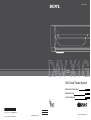 1
1
-
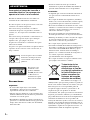 2
2
-
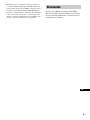 3
3
-
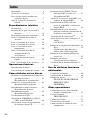 4
4
-
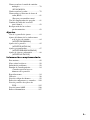 5
5
-
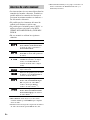 6
6
-
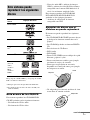 7
7
-
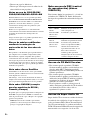 8
8
-
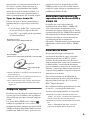 9
9
-
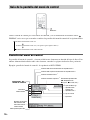 10
10
-
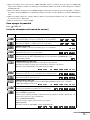 11
11
-
 12
12
-
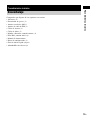 13
13
-
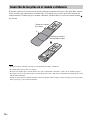 14
14
-
 15
15
-
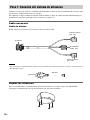 16
16
-
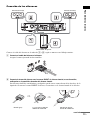 17
17
-
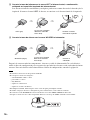 18
18
-
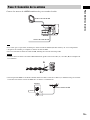 19
19
-
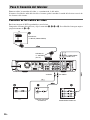 20
20
-
 21
21
-
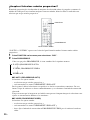 22
22
-
 23
23
-
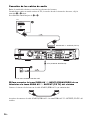 24
24
-
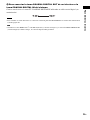 25
25
-
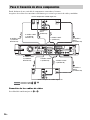 26
26
-
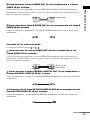 27
27
-
 28
28
-
 29
29
-
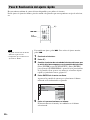 30
30
-
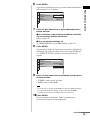 31
31
-
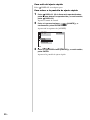 32
32
-
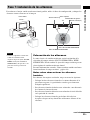 33
33
-
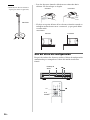 34
34
-
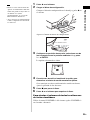 35
35
-
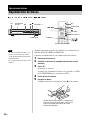 36
36
-
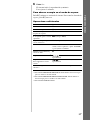 37
37
-
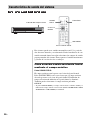 38
38
-
 39
39
-
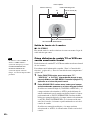 40
40
-
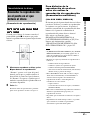 41
41
-
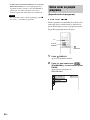 42
42
-
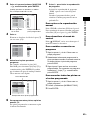 43
43
-
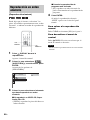 44
44
-
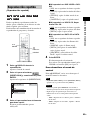 45
45
-
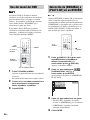 46
46
-
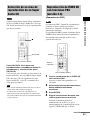 47
47
-
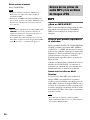 48
48
-
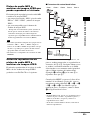 49
49
-
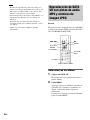 50
50
-
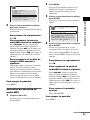 51
51
-
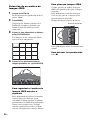 52
52
-
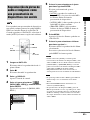 53
53
-
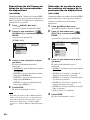 54
54
-
 55
55
-
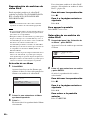 56
56
-
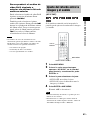 57
57
-
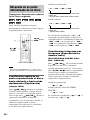 58
58
-
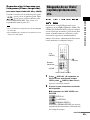 59
59
-
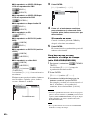 60
60
-
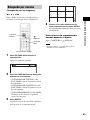 61
61
-
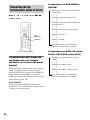 62
62
-
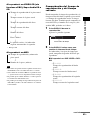 63
63
-
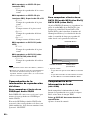 64
64
-
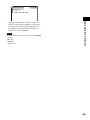 65
65
-
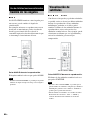 66
66
-
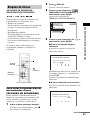 67
67
-
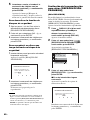 68
68
-
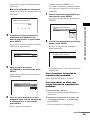 69
69
-
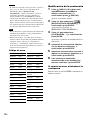 70
70
-
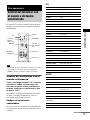 71
71
-
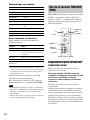 72
72
-
 73
73
-
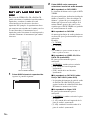 74
74
-
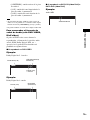 75
75
-
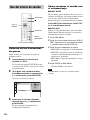 76
76
-
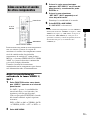 77
77
-
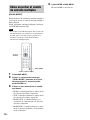 78
78
-
 79
79
-
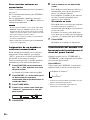 80
80
-
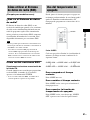 81
81
-
 82
82
-
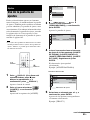 83
83
-
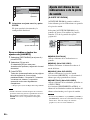 84
84
-
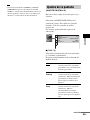 85
85
-
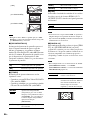 86
86
-
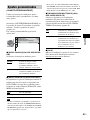 87
87
-
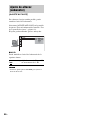 88
88
-
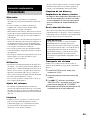 89
89
-
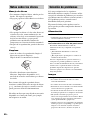 90
90
-
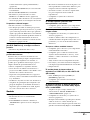 91
91
-
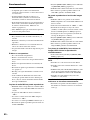 92
92
-
 93
93
-
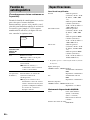 94
94
-
 95
95
-
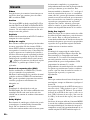 96
96
-
 97
97
-
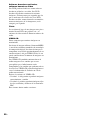 98
98
-
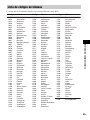 99
99
-
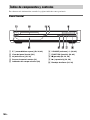 100
100
-
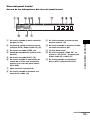 101
101
-
 102
102
-
 103
103
-
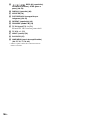 104
104
-
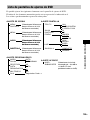 105
105
-
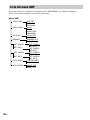 106
106
-
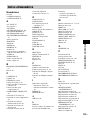 107
107
-
 108
108
-
 109
109
-
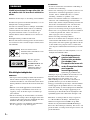 110
110
-
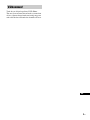 111
111
-
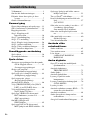 112
112
-
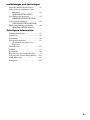 113
113
-
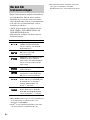 114
114
-
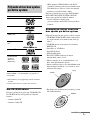 115
115
-
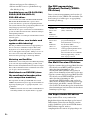 116
116
-
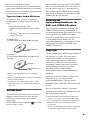 117
117
-
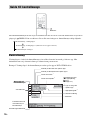 118
118
-
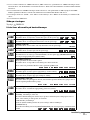 119
119
-
 120
120
-
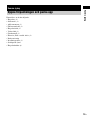 121
121
-
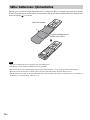 122
122
-
 123
123
-
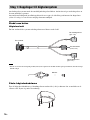 124
124
-
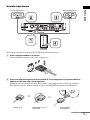 125
125
-
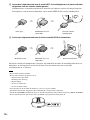 126
126
-
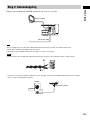 127
127
-
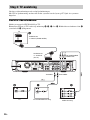 128
128
-
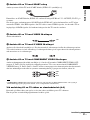 129
129
-
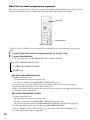 130
130
-
 131
131
-
 132
132
-
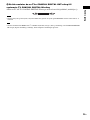 133
133
-
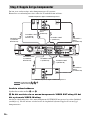 134
134
-
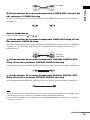 135
135
-
 136
136
-
 137
137
-
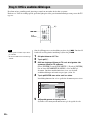 138
138
-
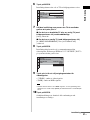 139
139
-
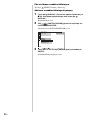 140
140
-
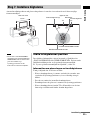 141
141
-
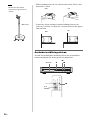 142
142
-
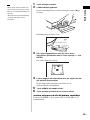 143
143
-
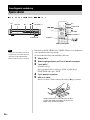 144
144
-
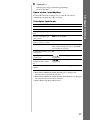 145
145
-
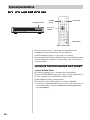 146
146
-
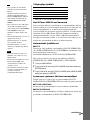 147
147
-
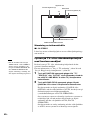 148
148
-
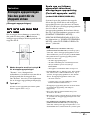 149
149
-
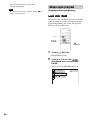 150
150
-
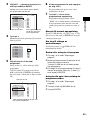 151
151
-
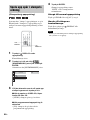 152
152
-
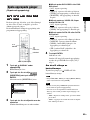 153
153
-
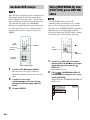 154
154
-
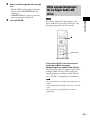 155
155
-
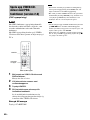 156
156
-
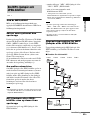 157
157
-
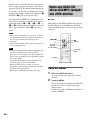 158
158
-
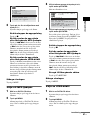 159
159
-
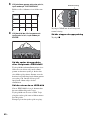 160
160
-
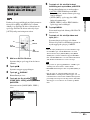 161
161
-
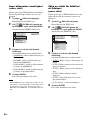 162
162
-
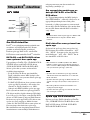 163
163
-
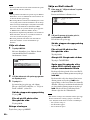 164
164
-
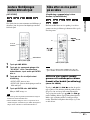 165
165
-
 166
166
-
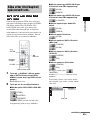 167
167
-
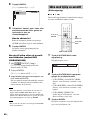 168
168
-
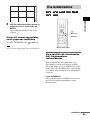 169
169
-
 170
170
-
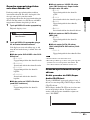 171
171
-
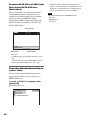 172
172
-
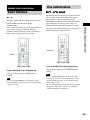 173
173
-
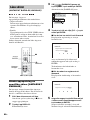 174
174
-
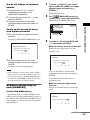 175
175
-
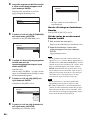 176
176
-
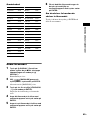 177
177
-
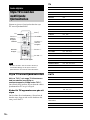 178
178
-
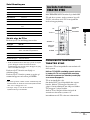 179
179
-
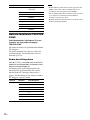 180
180
-
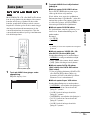 181
181
-
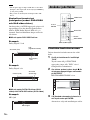 182
182
-
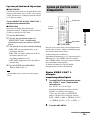 183
183
-
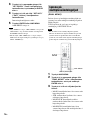 184
184
-
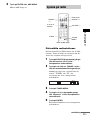 185
185
-
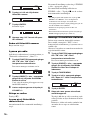 186
186
-
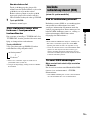 187
187
-
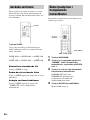 188
188
-
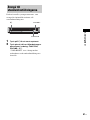 189
189
-
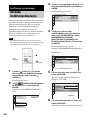 190
190
-
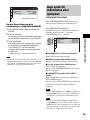 191
191
-
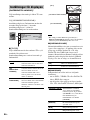 192
192
-
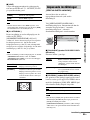 193
193
-
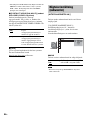 194
194
-
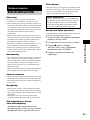 195
195
-
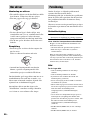 196
196
-
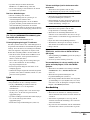 197
197
-
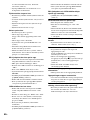 198
198
-
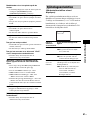 199
199
-
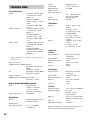 200
200
-
 201
201
-
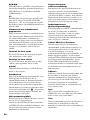 202
202
-
 203
203
-
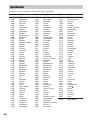 204
204
-
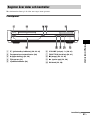 205
205
-
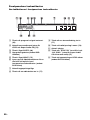 206
206
-
 207
207
-
 208
208
-
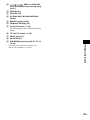 209
209
-
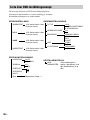 210
210
-
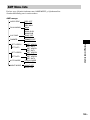 211
211
-
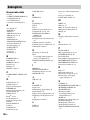 212
212
-
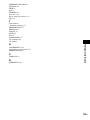 213
213
-
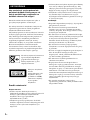 214
214
-
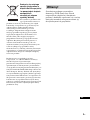 215
215
-
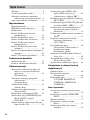 216
216
-
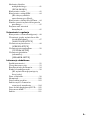 217
217
-
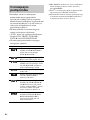 218
218
-
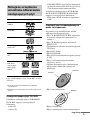 219
219
-
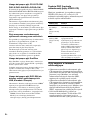 220
220
-
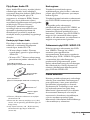 221
221
-
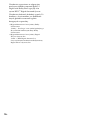 222
222
-
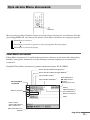 223
223
-
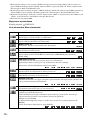 224
224
-
 225
225
-
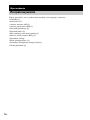 226
226
-
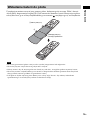 227
227
-
 228
228
-
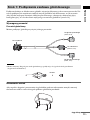 229
229
-
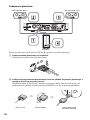 230
230
-
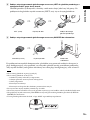 231
231
-
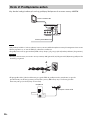 232
232
-
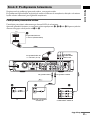 233
233
-
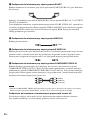 234
234
-
 235
235
-
 236
236
-
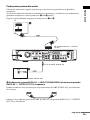 237
237
-
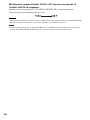 238
238
-
 239
239
-
 240
240
-
 241
241
-
 242
242
-
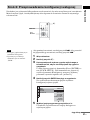 243
243
-
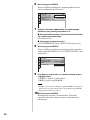 244
244
-
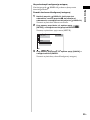 245
245
-
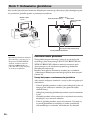 246
246
-
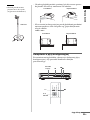 247
247
-
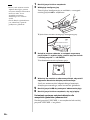 248
248
-
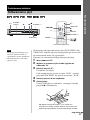 249
249
-
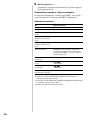 250
250
-
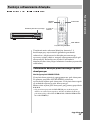 251
251
-
 252
252
-
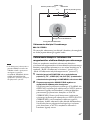 253
253
-
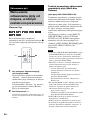 254
254
-
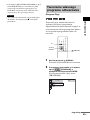 255
255
-
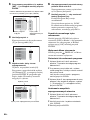 256
256
-
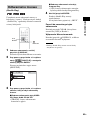 257
257
-
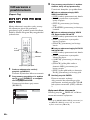 258
258
-
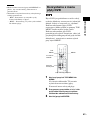 259
259
-
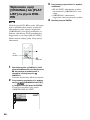 260
260
-
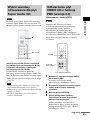 261
261
-
 262
262
-
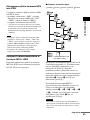 263
263
-
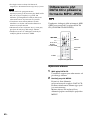 264
264
-
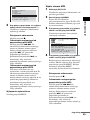 265
265
-
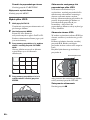 266
266
-
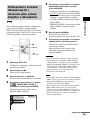 267
267
-
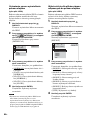 268
268
-
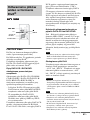 269
269
-
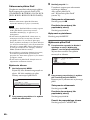 270
270
-
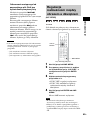 271
271
-
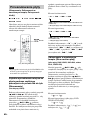 272
272
-
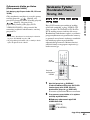 273
273
-
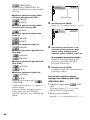 274
274
-
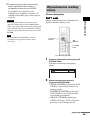 275
275
-
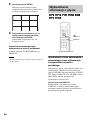 276
276
-
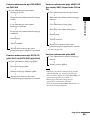 277
277
-
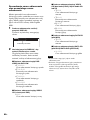 278
278
-
 279
279
-
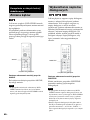 280
280
-
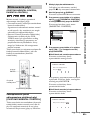 281
281
-
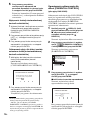 282
282
-
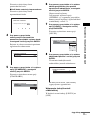 283
283
-
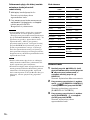 284
284
-
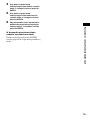 285
285
-
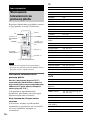 286
286
-
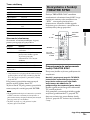 287
287
-
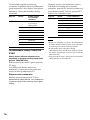 288
288
-
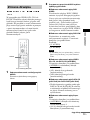 289
289
-
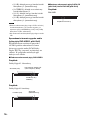 290
290
-
 291
291
-
 292
292
-
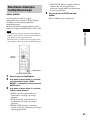 293
293
-
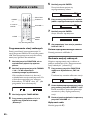 294
294
-
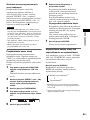 295
295
-
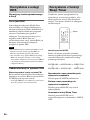 296
296
-
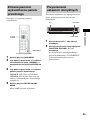 297
297
-
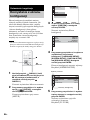 298
298
-
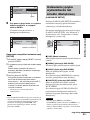 299
299
-
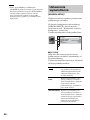 300
300
-
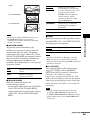 301
301
-
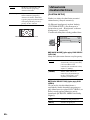 302
302
-
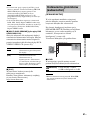 303
303
-
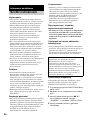 304
304
-
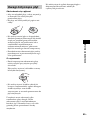 305
305
-
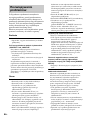 306
306
-
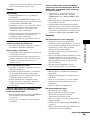 307
307
-
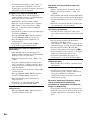 308
308
-
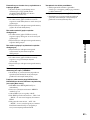 309
309
-
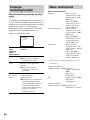 310
310
-
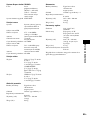 311
311
-
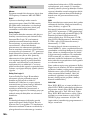 312
312
-
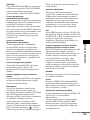 313
313
-
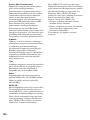 314
314
-
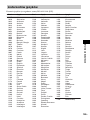 315
315
-
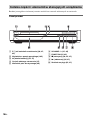 316
316
-
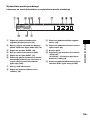 317
317
-
 318
318
-
 319
319
-
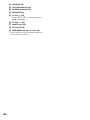 320
320
-
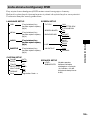 321
321
-
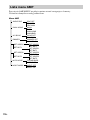 322
322
-
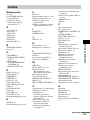 323
323
-
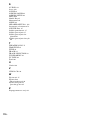 324
324
-
 325
325
-
 326
326
-
 327
327
Sony DAV-X1G El manual del propietario
- Categoría
- Reproductores de DVD
- Tipo
- El manual del propietario
En otros idiomas
- polski: Sony DAV-X1G Instrukcja obsługi
- svenska: Sony DAV-X1G Bruksanvisning